Használati útmutató Hitachi CP-AW251NMEF
Olvassa el alább 📖 a magyar nyelvű használati útmutatót Hitachi CP-AW251NMEF (267 oldal) a Beamer kategóriában. Ezt az útmutatót 2 ember találta hasznosnak és 2 felhasználó értékelte átlagosan 4.5 csillagra
Oldal 1/267

1
Projector
Gebruiksaanwijzing (gedetailleerde)
Gebruikershandleiding
►Lees alle handleidingen voor dit product voordat u het
gebruikt. Lees eerst de "Veiligheidshandleiding". Bewaar de handleidingen op
een veilige plaats om ze later te raadplegen.
WAARSCHUWING
•
De informatie in deze handleiding kan zonder bericht worden veranderd.
• De afbeeldingen in deze handleiding zijn voor illustratieve doeleinden. Ze
kunnen lichtjes verschillen van uw projector.
• De producent neemt geen verantwoordelijkheid voor enige fouten die in deze
handleiding kunnen voorkomen.
• Reproductie, overdracht of kopie van alle of enig onderdeel van dit document
is niet toegestaan zonder uitdrukkelijke geschreven toestemming.
N.B.
Er worden diverse symbolen gebruikt in deze handleiding. De betekenis van die
symbolen wordt hieronder beschreven.
Over deze handleiding
WAARSCHUWING
VOORZICHTIG
Dit symbool geeft informatie aan die, indien genegeerd, door
onjuist gebruik mogelijk lichamelijk letsel of zelfs de dood tot
gevolg zou kunnen hebben.
Dit symbool geeft informatie aan die, indien genegeerd, door
onjuist gebruik mogelijk lichamelijk letsel of zelfs de dood tot
gevolg zou kunnen hebben.
Gelieve de pagina’s te raadplegen die vermeld worden bij dit symbool.
Dank u voor het aankopen van deze projector.
CP-A221N/CP-A301N/CP-AW251N
Erkenning handelsmerk
• Mac® is een geregistreerd handelsmerk van Apple Inc.
• Windows ®
, DirectDraw® en Direct3D® zijn geregistreerde handelsmerken van Microsoft
Corporation in de VS en/of in andere landen.
• VESA en DDC zijn handelsmerken van de Video Electronics Standard Association.
•
HDMI, het HDMI-logo en High-Definition Multimedia Interface zijn handelsmerken of geregistreerde
handelsmerken van HDMI Licensing LLC. in de Verenigde Staten en andere landen.
•
Het handelsmerk PJLink is een handelsmerk waarvoor
handelsmerkenrechten zijn aangevraagd in Japan, de Verenigde
Staten en andere landen en gebieden.
• Blu-ray DiscTM en Blu-rayTM zijn handelsmerken van Blu-ray Disc Association.
Alle andere handelsmerken zijn eigendom van de respectievelijke eigenaars.
OPMERKING
Hier wordt andere belangrijke informatie verschaft.
(Typ nrs. CP-A221N, CP-A221NM, CP-A301N, CP-A301NM, CP-AW251N, CP-AW251NM)
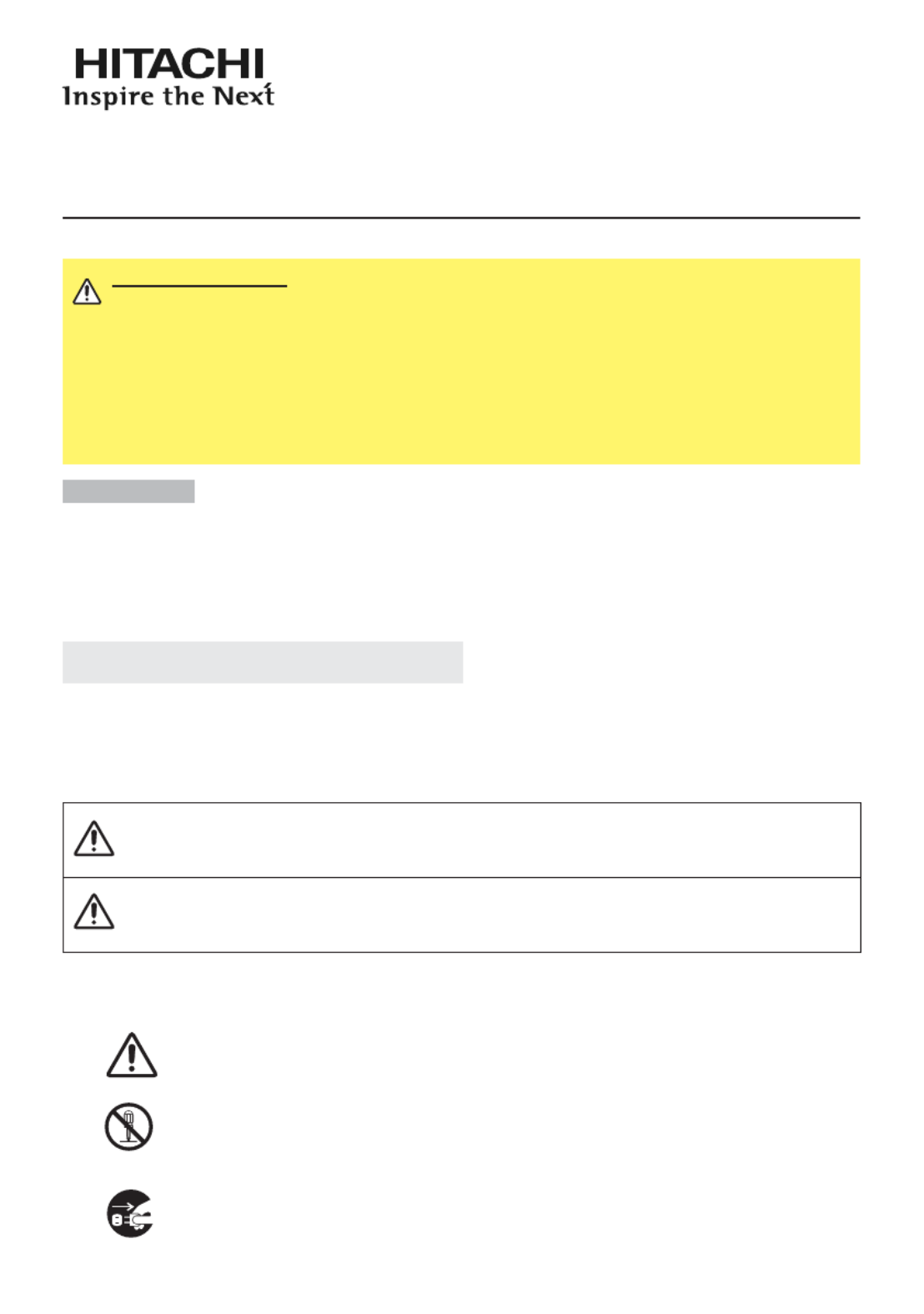
1
Toegepaste symbolen
Dit symbool vergezelt een aanvullende waarschuwing (of bedieningsaanwijzing).
Hierbij geeft het teken in het midden de inhoud aan.
Dit symbool waarschuwt voor een handeling die verboden is. De inhoud
wordt verduidelijkt door het teken in het midden (het voorbeeld links geeft
aan dat demontage niet is toegestaan).
Dit symbool geeft een noodzakelijke handeling aan. De inhoud wordt
verduidelijkt door het teken in het midden (het voorbeeld links geeft aan dat u
de stekker uit het stopcontact moet trekken).
Bedankt voor de aankoop van deze projector.
OPMERKING • De informatie in deze handleiding kan zonder voorafgaande kennisgeving
veranderd worden.
• De fabrikant neemt geen enkele verantwoordelijkheid voor de eventuele fouten in deze
handleiding.
• Reproductie, overdracht of het gebruik van dit document is niet toegestaan, zonder
uitdrukkelijke toestemming van de betreffende partij.
WAARSCHUWING • Lees vóór gebruik de handleiding van deze projector
grondig door, zodat u de werking ervan begrijpt en correct gebruik verzekerd
is. Bewaar deze handleiding, nadat u deze aandachtig heeft doorgelezen, zodat
u deze later opnieuw kunt doorlezen. Niet correcte omgang met dit product kan
mogelijk leiden tot persoonlijk letsel of materiële schade. De producent aanvaardt
geen aansprakelijkheid voor eventuele schades die het gevolg zijn van verkeerde
handelingen die voorbij gaan aan het normale gebruik zoals dat in de handboeken
van deze projecten wordt gedefinieerd.
Projecto
Gebruiksaanwijzing - Veiligheidshandleiding
WAARSCHUWING
Dit symbool vergezelt aanwijzingen die u niet mag
veronachtzamen, omdat onjuiste bediening hier gevaar voor
verwonding of zelfs fatale ongelukkenkan veroorzaken.
LET OP
Dit symbool vergezelt aanwijzingen die u dient te volgen om
gevaar voor schade of lichamelijk letselte voorkomen.
Waarschuwingssymbolen
In deze gebruiksaanwijzing en op het apparaat zelf staan diverse symbolen vermeld,
die u de juiste bediening tonen en u waarschuwen om schade en gevaar voor uzelf en
anderen te voorkomen. De betekenis van deze symbolen wordt hieronder uitgelegd.
Lees de beschrijving aandachtig door, om volledig kennis te nemen van de betekenis.
Lees deze
Veiligheidshandleiding eerst.

2
Veiligheidsmaatregelen
WAARSCHUWING
Gebruik de projector nooit indien deze niet juist werkt.
Gebruik de projector niet als deze rook uitstoot, vreemd ruikt, als er geen beeld of
geluid is of als het geluid te luid is, als de behuizing, kabels of andere onderdelen
beschadigd zijn, of als er een vloeistof of voorwerp in het apparaat is terechtgekomen,
want dit kan resulteren in brand of een elektrische schok.
In zulke gevallen moet u de projector meteen uitschakelen en de stekker uit het
stopcontact trekken. Controleer of de rook of geur stopt en neem dan contact op
met uw dealer. Probeer het apparaat nooit zelf te repareren want dit kan bijzonder
gevaarlijk zijn.
• Gebruik een stopcontact dat dicht bij de projector is en dat gemakkelijk bereikbaar is.
Wees vooral voorzichtig voor kinderen en huisdieren.
Bij een verkeerde behandeling kan resulteren in brand, elektrische schok, letsel,
verbranden of gezichtsprobleem.
Wees vooral voorzichtig wanneer er kinderen en huisdieren in de buurt zijn.
Let op da t geen vloeistof of voorwerp in het inwendige
terechtkomt.
Als vloeistoffen of voorwerpen in het inwendige terechtkomen, kan dit resulteren in brand of een
elektrische schok. Wees vooral voorzichtig wanneer er kinderen in de buurt zijn.
Indien toch vloeistof of een voorwerp in de projector terechtkomt, moet u het apparaat
meteen uitschakelen, de stekker uit het stopcontact trekken en contact opnemen met
uw dealer.
•
Plaats de projector niet in de buurt van water (bijv. in de badkamer, op het strand, etc.).
• Stel de projector niet aan regen of vocht bloot. Gebruik de projector niet buitenshuis.
• Zet geen bloemenvazen, planten, kopjes, make-up of vloeistoffen zoals water enz.
op of dicht in de buurt van de projector.
• Leg geen metalen of brandbare voorwerpen of andere gevaarlijke stoffen op of dicht
in de buurt van de projector.
•
Verpak geen andere objecten dan signaalkabels of connectors samen met de projector in dezelfde
tas of andere verpakking, om te voorkomen dat deze in de projector terecht kunnen komen.
Haal het apparaat nooit uit elkaar en breng er ook nooit
eigenhandig wijzigingen op aan.
In de projector zijn hoge spanningen aanwezig.
Wanneer u het apparaat uit elkaar haalt of
er wijzigingen op aanbrengt, kan gevaar voor brand of elektrische schokken ontstaan.
• Maak nooit de behuizing open.
• Neem voor reparatie of reiniging van het inwendige van de projector contact op met
uw dealer.
Stel de projector niet aan stoten of schokken bloot.
Als de projector aan stoten of schokken wordt blootgesteld, kan deze beschadigd worden en
eventueel letsel veroorzaken. Bovendien bestaat de kans op brand of een elektrische schok.
Als de projector gevallen is of iets dergelijks, moet u deze meteen uitschakelen, de
stekker uit het stopcontact trekken en contact opnemen met uw dealer.
Zet de projector niet op een onstabiele ondergrond.
Als de projector valt, kan deze beschadigd worden en eventueel letsel veroorzaken.
Bovendien bestaat de kans op brand of een elektrische schok.
• Zet de projector niet op een onstabiel, schuin of trillend oppervlak zoals een wankel
of schuin aflopend tafeltje.
• Vergrendel de zwenkwieltjes wanneer u de projector op een tafeltje met
zwenkwieltjes plaatst.
•
Plaats de projector niet met de zijkant naar boven, de lens naar boven of de lens naar beneden.
• Voor plafondinstallatie of iets dergelijks, raadpleeg uw dealer voor installatie.
Trek de
stekker uit het
stopcontact.
Niet
demonteren.

3
Veiligheidsmaatregelen (vervolg)
WAARSCHUWING
Wees voorzichtig, de projector geeft veel hitte af.
Wanneer de lamp brandt, geeft de projector veel hitte af. Er bestaat kans op brand en
u kunt zich verbranden. Wees vooral voorzichtig wanneer er kinderen in de buurt zijn.
Raak de lens, de ventilators en de ventilatieopeningen niet aan tijdens gebruik of
meteen na gebruik, om verbranding te voorkomen. Zorg ervoor dat de ventilatie niet
belemmerd wordt.
• Houd ten minste 30 cm ruimte vrij tussen de zijkant van de projector en de muur e.d.
• Plaats de projector niet op een metalen tafel of op een oppervlak dat zacht wordt bij
hitte.
• Plaats geen voorwerpen dicht bij de lens, de ventilators of de ventilatieopeningen
van de projector.
• Let op dat de ventilators en de ventilatieopeningen niet geblokkeerd worden.
• Leg geen tafelkleed e.d. over de projector.
• Zet de projector niet op een vloerkleed of bed.
Kijk nooit in de lens of de openingen wanneer de lamp brandt.
Het sterke licht kan uw gezichtsvermogen beschadigen. Wees vooral voorzichtig
wanneer er kinderen in de buurt zijn.
Gebruik alleen het juiste netsnoer en sluit dit aan op een
stopcontact met de juiste specificaties.
Gebruik op de verkeerde stroomvoorziening kan resulteren in brand of een elektrische
schok.
• De projector mag alleen worden aangesloten op een stopcontact dat voldoet aan de
stroomspecificaties die op het apparaat staan.
• Gebruik het juiste netsnoer voor het stopcontact waarop u de projector aansluit.
Sluit het netsnoer zorgvuldig aan.
Een verkeerde aansluiting van het netsnoer kan resulteren in brand of een elektrische
schok.
• Raak het netsnoer niet met natte handen aan.
• Controleer of de stekker van het netsnoer schoon is (geen stof) voordat u deze
aansluit. Gebruik een zacht, droog doekje om de stekker schoon te maken.
• Steek de stekker stevig in het stopcontact. Gebruik een juist werkend, degelijk
stopcontact.
U moet de aarddraad aansluiten.
Sluit het apparaat via het netsnoer aan op de aardingsdraad van het gebouw;
wanneer het apparaat niet geaard wordt kan gevaar voor brand of elektrische
schokken ontstaan.
• Gebruik geen twee-aderig verlengsnoer. Controleer of
de aardingkabel
goed contact
maakt.

4
Veiligheidsmaatregelen (vervolg)
WAARSCHUWING
Behandel de lichtbronlamp voorzichtig.
De projector maakt gebruik van een kwikhoudende glazen hogedruklamp.
De lamp kan met een luide knal springen of doorbranden. Wanneer de lamp
kapot springt, is het mogelijk dat glasscherven in de lampbehuizing terecht
komen en dat kwikhoudend gas uit de ventilatieopeningen van de projector
vrijkomt.
Lees zorgvuldig de paragraaf “Lamp”.
Behandel het netsnoer en de aansluitkabels voorzichtig.
Wanneer u een beschadigd netsnoer of een beschadigde aansluitkabel
gebruikt, kan dit brand of een elektrische schok veroorzaken. Let erop
dat het netsnoer en de aansluitkabels niet aan te grote hitte worden
blootgesteld. Druk het snoer en de kabels niet klem en trek ze ook niet te
strak.
Neem contact op met uw dealer als het netsnoer of de aansluitkabels
beschadigd zijn (blootliggende of gebroken kerndraadjes e.d.).
• Zet niet de projector of een ander zwaar voorwerp op het netsnoer of de
aansluitkabels. Leg ook geen sprei, deken e.d. over het netsnoer of de
kabels, want dan is het mogelijk dat u per ongeluk een zwaar voorwerp op
het snoer of de kabels plaatst.
• Trek niet aan het netsnoer of de aansluitkabels. Pak bij het aansluiten of
losmaken van het netsnoer of de aansluitkabels altijd de stekker of plug met
uw hand vast.
• Leg het netsnoer niet in de buurt van een verwarming.
• Zorg dat het netsnoer niet te sterk gebogen wordt.
• Probeer nooit zelf reparaties aan het netsnoer uit te voeren.
Behandel de batterij van de afstandsbediening voorzichtig.
Een verkeerde behandeling van de batterij kan resulteren in brand of letsel.
De batterij kan zelfs ontploffen indien deze niet juist wordt behandeld.
• Houd de batterij uit de buurt van kinderen en huisdieren. Als de batterij
wordt afgeslikt, moet u meteen de hulp van een arts inroepen voor
spoedbehandeling.
• Zorg dat de batterij niet in water of vuur terechtkomt.
• Vermijd omgevingen met een hoge temperatuur of open vuur.
• Pak de batterij niet met een metalen pincet vast.
• Bewaar de batterij op een donkere, koele en droge plaats.
• Zorg dat u de batterij niet kortsluit.
• Probeer de batterij niet op te laden, te demonteren of te solderen.
• Stel de batterij niet aan harde schokken of stoten bloot.
• Gebruik alleen lampen met specificaties die overeenkomen met die
vermeld zijn in de andere handleiding bij de projector.
• Zorg er bij het aanbrengen van de batterij voor dat de plus en min in de
juiste richting zijn gekeerd.
• Als de batterij heeft gelekt, moet u de batterijhouder goed schoonmaken
en de batterij vervangen. Als het poeder aan uw huid of kleding blijft hangen,
moet u dit grondig met water afspoelen.
• Volg de plaatselijke wetgeving voor het weggooien van gebruikte batterijen.

5
Veiligheidsmaatregelen (vervolg)
LET OP
Wees voorzichtig wanneer u de projector vervoert.
Wanneer u niet voorzichtig te werk gaat, kan letsel of beschadiging worden
veroorzaakt.
•
Verplaats de projector niet tijdens gebruik. Alvorens u de projector verplaatst, maakt u
het netsnoer en alle aansluitkabels los en schuift u het lenskapje of de lensdop dicht.
• Let op dat u de projector niet aan een harde stoot of schok blootstelt.
• Verplaats de projector niet door hem te slepen.
• Vervoer het apparaat altijd in de meegeleverde tas of een andere solide verpakking.
Zet niets bovenop de projector.
Wanneer u iets bovenop de projector zet, kan de projector verschuiven of vallen met letsel
of beschadiging tot gevolg. Wees vooral voorzichtig wanneer er kinderen in de buurt zijn.
Bevestig niets anders dan de gespecificeerde zaken op de projector.
Nalatigheid kan tot verwondingen of schades leiden.
• Sommige projectoren hebben een schroefdraad in het lensgedeelte. Bevestig niets
anders dan de gespecificeerde opties (zoals een optionele conversielens) op de
schroefdraad.
Gebruik het apparaat niet in een rokerige, vochtige of stoffige omgeving.
Wanneer u de projector in een rokerige, vochtige, stoffige, met oliedamp of bijtend gas
vervuilde ruimte gebruikt, kan gevaar voor brand of elektrische schokken ontstaan.
• Plaats de projector niet in de buurt van een rokerige, vochtige of stoffige ruimte (bijv.
een rokersplek, een keuken, het strand, etc.). Gebruik de projector niet buitenshuis.
• Gebruik geen luchtbevochtiger in de buurt van de projector.
Zorg ervoor dat het luchtfilter in goede conditie is.
Het luchtfilter moet regelmatig worden schoongemaakt. Als de luchtstroom wordt
gehinderd door stofophoping op het filter, kan de projector oververhit raken. Dit kan
storingen tot gevolg hebben. Op de projector kan een melding zoals 'CONTROLEER
LUCHTSTROOM' of schakel de projector uit worden weergegeven, om te voorkomen
dat de temperatuur in het apparaat te hoog oploopt.
• Reinig, als de verklikkerlampen of een melding u erop attent maken dat u het
luchtfilter moet reinigen, het luchtfilter zo snel mogelijk.
• Vervang het luchtfilter als het niet meer gereinigd kan worden of wanneer het
beschadigd is.
•
Gebruik alleen een luchtfilter van het voorgeschreven type. Gebruik alleen een luchtfilter
met de specificaties zoals die zijn vermeld in de andere handleiding bij deze projector.
• Vervang, wanneer u de lamp vervangt, ook altijd het luchtfilter. Het luchtfilter wordt bij
sommige vervangingslampen voor deze projector meegeleverd.
• Schakel de voedingsspanning van de projector nooit als er geen luchtfilter in het
apparaat geplaatst is.
Vermijd opstelling in een omgeving met hoge temperaturen.
De hitte kan een nadelige invloed hebben op de behuizing en de interne onderdelen
van de projector. Stel de projector, de afstandsbediening en de andere onderdelen
niet aan direct zonlicht bloot en houd ze uit de buurt van hittebronnen zoals een
verwarmingsradiator e.d.
Vermijd Magnetische velden.
Het wordt sterk aanbevolen om elk onbeschermd of onafgeschermd magnetisch veld
op of bij de projector te vermijden. (d.i. Magnetische Veiligheidsapparaten, of andere
hulpstukken van de projector die magnetische materialen bevatten dat niet is voorzien
bij de productie etc.)
Magnetische objecten zouden onderbreking kunnen veroorzaken in de interne
mechanische resultaten van de projector dat de snelheid van de koelingsventilator
zou kunnen belemmeren of stoppen, en zou kunnen veroorzaken dat de projector
helemaal afsluit.

6
Veiligheidsmaatregelen (vervolg)
OPMERKINGEN
Stel de afstandsbediening niet aan schokken bloot.
Harde stoten of schokken kunnen resulteren in een defect of beschadiging van de afstandsbediening.
• Laat de afstandsbediening niet vallen.
• Zet niet de projector of een ander zwaar voorwerp op de afstandsbediening.
Verzorging van de lens.
• Wanneer de projector niet gebruikt wordt, moet u het lenskapje
of de lensdop dicht
dichtschuiven om
krassen op de lens te voorkomen.
• Raak de lens niet aan om vlekken of vuil op de lens te voorkomen, hetgeen resulteert in een minder
goede beeldkwaliteit.
• Gebruik een in de handel verkrijgbaar lensreinigingsdoekje om de lens schoon te maken (zoals een
reinigingsdoekje voor cameralenzen, brillenglazen e.d.). Wees voorzichtig dat u geen krassen op de
lens maakt.
Verzorging van de projector-behuizing en de afstandsbediening.
Bij een verkeerde behandeling kan verkleuren, afschilferen e.d. optreden.
• Gebruik een zachte doek om de behuizing en het bedieningspaneel van de projector en de
afstandsbediening schoon te maken. Voor het verwijderen van hardnekkig vuil kan een zachte
doek bevochtigd met een mild reinigingsmiddel, verdund met water, worden gebruikt. Wring de
doek goed uit voordat u begint en wrijf met een droge, zachte doek na. Gebruik geen onverdund
reinigingsmidddel.
• Gebruik geen aërosolsprays, oplosmiddelen, schuurmiddelen of andere bijtende reinigingsmiddelen.
• Lees zorgvuldig de instructies op het reinigingsmiddel voordat u dit gebruikt.
• Vermijd langdurig contact met rubber of vinyl.
Zowat kichte of donkere vlekken.
Ofschoon er lichte of donkere vlekken op het scherm kunnen verschijnen, wat een uniek karakteristiek
kenmerk is van liquid crystal displays, betekent dit niet dat het apparaat stuk is.
Wees bedacht op de eventuele weergave van het LCD paneel.
Projecteert de projector voor langere tijd een stilstaand beeld, inactieve beelden, beelden met
een beeldverhouding van 16:9 van 4:3 paneel of iets dergelijks of geeft de projector de beelden
herhaaldelijk weer, dan is het mogelijk dat het LCD paneel wordt weergegeven.
LET OP
Trek de stekker uit het stopcontact wanneer de projector
langere tijd niet wordt gebruikt.
• Om veiligheidsredenen moet u de stekker uit het stopcontact trekken wanneer u de
projector langere tijd niet denkt te gebruiken.
• Voordat u de projector gaat schoonmaken, moet u deze uitschakelen en de stekker
uit het stopcontact trekken. Dit om brand of een elektrische schok te voorkomen.
Laat uw dealer ongeveer ieder jaar het inwendige van de
projector schoonmaken.
Opeenhoping van stof in de projector kan resulteren in brand of een defect. U kunt
het inwendige van de projector het beste laten schoonmaken iedere keer voordat een
vochtig seizoen begint (bijv. de regentijd in tropische landen).
• Maak het inwendige van de projector niet zelf schoon, want dit is gevaarlijk.
Trek de
stekker uit het
stopcontact.
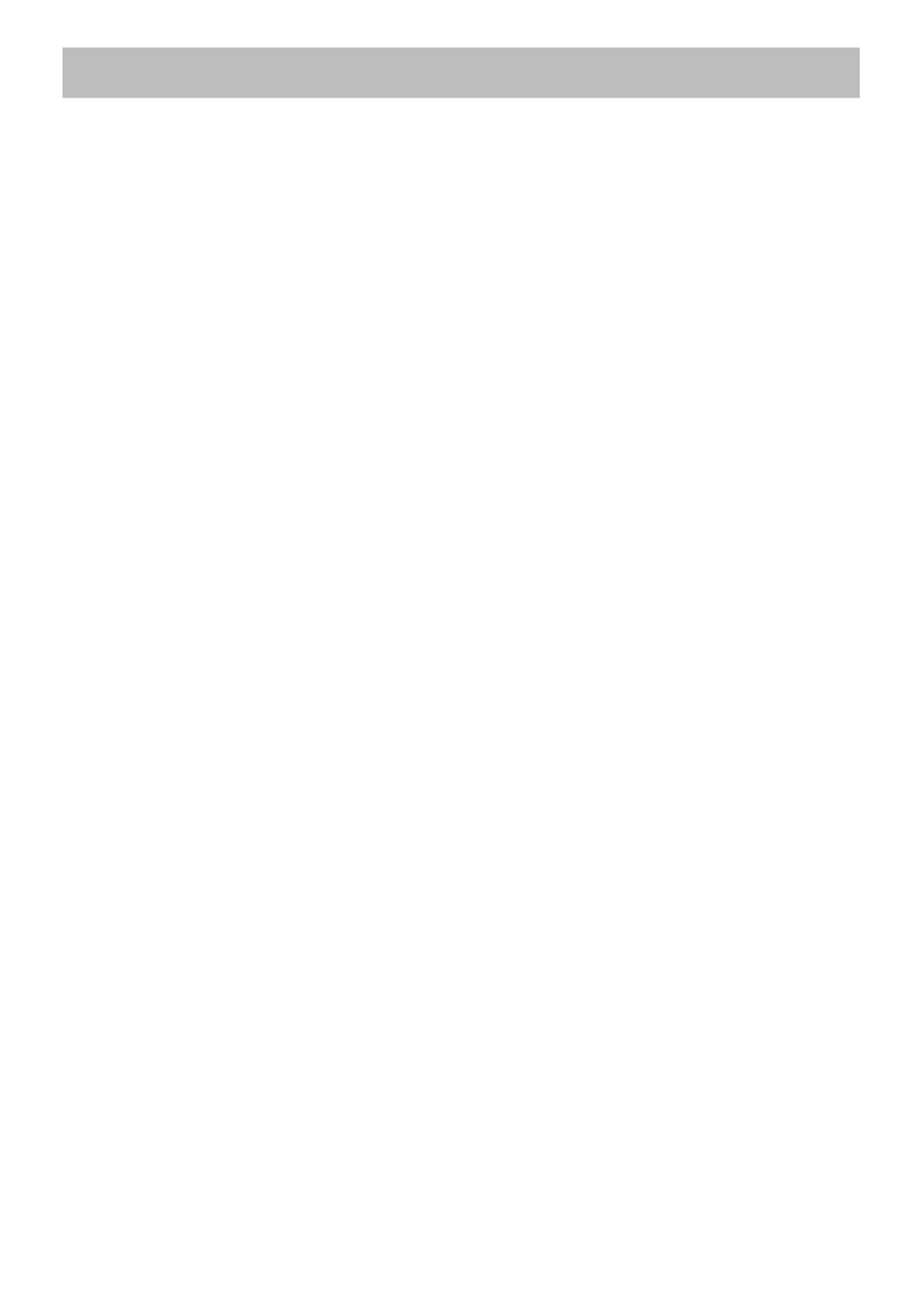
7
Veiligheidsmaatregelen (vervolg)
OPMERKINGEN
Over hulponderdelen.
De lamp, LCD panelen, polarisatoren en andere optische componenten, en het luchtfilter
en de koelventilatoren hebben elk een andere levensduur. Deze onderdelen zouden
kunnen moeten worden vervangen na een lange gebruiksduur.
• Dit product is niet ontworpen voor langdurig continu gebruik. In geval van een continu
gebruik van 6 uur of meer, of dagelijks gebruik van 6 uur of meer (zelfs als het niet continu
is), of herhaaldelijk gebruik, zou de levensduur kunnen worden verkort, en moeten deze
onderdelen wellicht binnen een jaar na ingebruiksname worden vervangen.
• E l k h e ll en d g e b ru i k m e er d an d e a a np a ss i ng s h o ek a an g eg e v en i n d e ze
gebruiksaanwijzingen zou de levensduur van de hulponderdelen kunnen verkorten.
Voordat u de stroom aanzet, laat de projector voldoende afkoelen.
Na het uitzetten van de projector, het indrukken van de restart schakelaar of het
onderbreken van de stroomtoevoer, laat dan de projector voldoende afkoelen.
Bediening bij een hoge temperatuur van de projector kan schade veroorzaken van een
electrode of niet-verlichten van de lamp.
Vermijd sterke lichtstralen.
Zorg dat geen sterke lichtstralen (zoals direct zonlicht of het licht van een sterke lamp) op
de afstandsbedieningssensors vallen want dan zal de afstandsbediening niet werken.
Vermijd hoogfrequentstoringen.
Bij hoogfrequentstoringen kan het beeld of geluid worden aangetast.
• Vermijd het gebruik van een hoogfrequentgenerator zoals een mobiele telefoon,
zendontvanger e.d. in de buurt van de projector.
Betreffende de weergavekwaliteit.
De weergavekwaliteit van de projector (zoals de kleur, het contrast enz.) wordt eveneens
bepaald door de eigenschappen van het scherm, want de projector maakt gebruik van een
LCD-paneel. Het weergavebeeld kan verschillen van het beeld voortgebracht door een
beeldbuis.
•Gebruik geen gepolariseerd scherm, want dit kan een rood beeld geven.
Schakel de apparatuur in de juiste volgorde in en uit.
Om storingen te voorkomen, moet u de projector en de andere apparatuur in de
onderstaande volgorde in- en uitschakelen, tenzij anders aangegeven.
• Schakel eerst de projector in en dan de computer of videorecorder.
• Schakel de projector pas uit nadat u de computer of videorecorder hebt uitgeschakeld.
Zorg dat u uw ogen niet te zeer belast.
Het verdient aanbeveling regelmatig een rustpauze in te lassen.
Stel de geluidssterkte niet te hoog in om overlast voor anderen te
voorkomen.
•Stel de geluidssterkte zodanig in dat er geen overlast voor anderen wordt veroorzaakt.
Aansluiten op een notebook-computer
Bij het aansluiten op een notebook-computer moet de externe RGB beelduitgang worden
ingeschakeld (instelling voor CRT display of gelijktijdig LCD en CRT display).
Zie de gebruiksaanwijzing van de notebook-computer voor verdere informatie.

8
• Gebruik alleen lampen van het gespecificeerde type.
•
Wanneer de lamp al kort na het eerste gebruik springt, is het mogelijk dat er
elektrische problemen zijn, die niet met de lamp zelf te maken hebben. Mocht dit
gebeuren, neem dan contact op met uw plaatselijke dealer of servicemedewerker.
• Wees voorzichtig: stoten of krassen zouden kunnen resulteren in het
springen van de lamp tijdens gebruik.
• Gebruik van de lamp gedurende lange tijdsperioden, zou verdonkering
kunnen veroorzaken, het niet oplichten of springen van de lamp. Als de
beelden donker zijn, of als de kleurtoon slecht is, gelieve dan de lamp zo
spoedig mogelijk te vervangen. Gebruik geen oude (gebruikte) lampen; dit
kan kapotspringen veroorzaken.
Lamp
De projector maakt gebruik van een kwikhoudende glazen hogedruklamp. De lamp kan springen
met een luide knal of doorbranden, indien hij wordt gestoten of bekrast, wordt vastgepakt als hij
heet is of over zijn levensduur heen is. Houd er rekening mee dat elke lamp een andere levensduur
heeft en sommige kunnen al kort, nadat u ze in gebruik heeft genomen, springen of doorbranden.
Wanneer de lamp kapotspringt, is het bovendien mogelijk dat in de lampbehuizingglasscherven
terechtkomen en dat uit de ventilatieopeningen van de projector uittreedt.kwikhoudend gas
Over het weggooien van een lamp •
Dit produkt bevat een mercury lamp; hanteer deze niet
als gewoon afval. Verwerk in overeenstemming met milieuwetten.
Voor informatie over reclycing van de lamp, ga naar www.lamprecycle.org (in de Verenigde Staten)
Voor verwerking van dit product, neem contact op met uw locale overheidsinstantie of ga naar www.
eiae.org (in de Verenigde Staten) of www.epsc.ca (in Canada)
Voor meer informatie, kunt u contact opnemen uw Verkoopkantoor.
•
Mocht de lamp kapot springen (u hoort dan een luide knal), haal dan de stekker uit het
stopcontact en zorg ervoor dat bij uw plaatselijke dealer een nieuwe lamp wordt besteld.
Houd er rekening mee dat stukjes glas het binnenste van de projector kunnen
beschadigen of verwondingen kunnen veroorzaken bij het vastpakken ervan.
Probeer dus niet de projector te reinigen of de lamp zelf te vervangen.
• Mocht de lamp kapotgaan (u hoort dan een luide knal), ventileer
dan grondig de ruimte en zorg ervoor dat u het gas, dat uit de
ventilatieopeningen komt, niet inademt of in uw ogen of mond krijgt.
•
Verzekert u zich er vóór vervanging van de lamp van dat de stroom uitgeschakeld
is en dat de stroomkabel niet ingeplugd is. Wacht vervolgens 45 minuten om de
lamp te laten afkoelen. Het vastpakken van een hete lamp kan verbrandingen
veroorzaken en de lamp beschadigen.
•
Open niet het klepje van de lamp, wanneer de projector is opgehangen aan
het plafond. Dat is gevaarlijk. Wanneer de lamp gesprongen is, kunnen er
glasscherven omlaag vallen, wanneer de klep wordt geopend. Bovendien is het
werken op hoogte gevaarlijk. Vraag dus uw plaatselijke dealer om de lamp te
vervangen, zelfs wanneer de lamp niet is gesprongen.
•
Gebruik de projector niet, wanneer de afdekklep van de lamp niet geplaatst is. Let
er bij het vervangen van de lamp op dat de schroeven stevig ingedraaid zijn. Losse
schroeven kunnen leiden tot beschadigingen of persoonlijk letsel.
WAARSCHUWING
HOOGSPANNING
HOGE TEMPERATUUR
HOGE DRUK
Haal de
stekker uit het
stopcontact.

9
Mededelingen over regelgevingen
Waarschuwing volgens de FCC-verklaring
Dit apparaat voldoet aan deel 15 van de FCC-voorschriften. Het gebruik van het apparaat
moet voldoen aan de volgende twee voorwaarden: (1) dit apparaat mag geen schadelijke
storingen veroorzaken, en (2) dit apparaat moet alle ontvangen storingen opnemen,
inclusief storingen die leiden tot ongewenste werking.
WAARSCHUWING : Deze apparatuur genereert en gebruikt energie op radiofrequenties
en straalt deze uit. Indien zij niet wordt geïnstalleerd en gebruikt in overeenstemming
met de instructies, kan zij schadelijke interferenties in radiocommunicaties veroorzaken.
Er is echter geen garantie dat interferentie zich bij een bepaalde installatie niet zal
voordoen. Indien deze apparatuur de radio- of televisieontvangst stoort – hetgeen kan
worden bepaald door de apparatuur aan en uit te schakelen – dan wordt de gebruiker
aangemoedigd om de interferentie met behulp van één of meerdere van de volgende
maatregelen op te heffen:
- Heroriënteer of herplaats de ontvangstantenne.
- Vergroot de afstand tussen de apparatuur en de ontvanger.
- Sluit de apparatuur aan op een stopcontact van een ander circuit dan waarop de
ontvanger is aangesloten.
- Raadpleeg de dealer of vraag een ervaren radio/TV technicus om hulp.
INSTRUCTIES VOOR GEBRUIKERS: In sommige gevallen moeten kabels met
een kerndraad worden gebruikt. Gebruik de meegeleverde kabel of een kabel van een
voorgeschreven type voor de aansluiting. Bij kabels met een kern aan slechts één van de
uiteinden, moet de kernzijde aan de projector worden aangesloten.
Garantie en service
Raadpleeg, wanneer er een storing is opgetreden (anders dan door abnormaal gebruik,
zoals is beschreven in de eerste paragraaf van het hoofdstuk WAARSCHUWING in deze
handleiding) eerst de paragraaf 'Storingen Verhelpen' in de 'Gebruikershandleiding' en
voer de daar voorgestelde handelingen uit.
Neem, als u hiermee het probleem niet kunt oplossen, contact op met uw leverancier of
onderhoudsdienst. Deze zal u meer informatie verstrekken.

2
Inhoud
Inleiding . . . . . . . . . . . . . . . . . . 3
Kenmerken . . . . . . . . . . . . . . . . . . . . 3
De inhoud van de verpakking controleren
. 3
Namen onderdelen . . . . . . . . . . . . . 4
Instellen . . . . . . . . . . . . . . . . . . 7
Opstellen . . . . . . . . . . . . . . . . . . . . . 7
Uw apparaten aansluiten . . . . . . . . . 9
De stroomtoevoer aansluiten . . . . . 14
Via de beveiligingsbalk en sleuf
. . . . . 14
Gebruik van de kabelbedekking
. . . . . 15
Afstandsbediening . . . . . . . . . 16
Batterijen plaatsen . . . . . . . . . . . . . 16
Over het afstandsbedieningsignaal 16
De frequentie van het
afstandsbedieningssignaal wijzigen
. 17
Gebruik als een eenvoudige
pc-muis & knoppenbord . . . 17
Stroom aan/uit . . . . . . . . . . . . 18
In werking . . . . . . . . . . . . . . . 20
Volume aanpassen . . . . . . . . . . . . 20
Tijdelijk het geluid uitzetten . . . . . . 20
Een invoersignaal selecteren . . . . . 20
Een invoersignaal zoeken . . . . . . . 22
Een aspectverhouding selecteren . 22
Aanpassen van de
verhoging van de projector . . . . . 23
De zoom en focus aanpassen . . . . 23
Via de automatische aanpassingsfunctie
. 24
De positie aanpassen . . . . . . . . . . 25
De keystone-vervormingen corrigeren
. 25
Via de vergrotingsfunctie . . . . . . . . 26
Het scherm tijdelijk bevriezen . . . . 27
Het scherm tijdelijk leegmaken . . . 27
De menufunctie gebruiken . . . . . . . 28
SNELMENU . . . . . . . . . . . . . . . 30
ASPECT, D- , K , K , ZOOM EYSTONE EYSTONE
PERFECT PAS, BEELD MODUS , ECO STAND , SPIEGEL,
RESET ILTERTIJD, F , TAAL, GEAVANCEERD, AFSLUITEN
FOTO menu . . . . . . . . . . . . . . . 32
H , C , G , KELDER ONTRAST AMMA LEURTEMP.,
K , S , GLEUR, TINT CHERPTE, ACTIEVE IRIS EHEUGEN
BEELD menu . . . . . . . . . . . . . . 35
A , O , V , H , SPECT VERSCAN POSIT POSIT
H FASE SIZE UTOM AANPAS UITVOEREN, H , A . .
INPUT menu . . . . . . . . . . . . . . 38
P , V , KROGRESSIEF IDEO NR LEURVARIATIE,
VIDEO FORMAT DMI FORMAAT BEREIK , H - , HDMI- ,
COMPUTER IN TILZETTEN ESOLUTIE- , S , R
INSTELLING menu . . . . . . . . . 42
D- , D- , B (CP-A221N/ZOOM SHIFT EELDPOSITIE
A301N) / BEELDPOSITIE H (CP-AW251N),
K , KEYSTONE EYSTONE ERFECT, P PAS,
AUTO ECO STAND CO STAND PIEGEL , E , S ,
UIT STANDBY ONITOR UITGANG( ), M
AUDIO menu . . . . . . . . . . . . . . 46
V , L , OLUME UIDSPREKER, AUDIOBRON
HDMI , M , M AUDIO IC NIVEAU IC VOLUME
SCHERM menu . . . . . . . . . . . . 48
T , P , B , OAAL OSITIE MENU LANK PSTARTEN,
Mijn Scherm
,
Mijn Sch.
V , M , AST ELDING
NAAM BRON ATROON B VAN , P , G. .
OPTIE menu . . . . . . . . . . . . . . 54
A . , D . , UTOM ZOEKEN IRECT AAN, AUTOM UIT
USB TYPE B AMPTIJD , L , FILTERTIJD, M , IJN KNOP
SIGNAALBRON ERVICE, S
NETWERK menu . . . . . . . . . . . 65
I , P , M , NSTELLEN ROJECTORNAAM IJN BEELD
AMX D D RESENTATIE NFORMATIE ERVICE . ., P , I , S
VEILIGHEID menu . . . . . . . . . 72
V . EILIGH PASW VERANDEREN. ,
Mijn Scherm
PASWOORD IN LOCK, P ,
TRANSITIE DETECTOR ACHTW MIJN TEKST , W . ,
MIJN TEKST WEERG IJN TEKST BIJW ., M .
Presentatiemanieren . . . . . . . 78
Presentatie ZONDER PC . . . . . . 78
Miniatuurmodus, Volledige schermmodus,
Slide showmodus, Afspeellijst
USB-weergave
...............87
Rechtsklikmenu, Zwevende menu,
Het venster Opties
Onderhoud . . . . . . . . . . . . . . . 92
De lamp vervangen . . . . . . . . . . . . 92
Het luchtfilter reinigen en vervangen .
94
Vervanging Interne Klok batterij
. . . . . 96
Onderhoud van spiegel en lens
. . . . . 97
Andere verzorging . . . . . . . . . . . . . 98
Oplossingen vinden . . . . . . . . 99
Gerelateerde berichten . . . . . . . . . 99
Over de controlelampjes . . . . . . . 101
Alle instellingen resetten . . . . . . . 103
Fenomenen die gemakkelijk voor
machinedefecten aangezien kunnen worden
103
Specificaties . . . . . . . . . . . . 107

3
Inleiding
Inleiding
De volgende kenmerken van deze projector bieden u uitgebreide
gebruiksmogelijkheden.
Het unieke lens-spiegelsysteem zorgt voor een zeer korte projectieafstand,
hetgeen u meer mogelijkheden geeft.
De gemotoriseerde lensafdekking maakt de projector nog gemakkelijker te
gebruiken.
De dubbel gelaagde filtersysteem biedt een langere verwachte gebruiksduur
en betekent voor u minder frequent onderhoud.
De aansluiting biedt ondersteuning voor diverse beeldapparatuur via HDMI
een digitale interface voor helderder beelden op het scherm.
De projector kan worden bediend en gevolgd via een LAN-verbinding.
Het netwerk van de projector ondersteunt de PJLinkTM norm.
PJLinkTM is een uniforme norm voor de bediening en sturing van
gegevensprojectors.
PJLinkTM biedt centrale regeling van projectors vervaardigd door diverse fabrikanten
door middel van een enkele bedieningseenheid. PJLink TM conforme apparatuur kan
beheerd en bestuurd worden op elke tijd en elke plaats, ongeacht de fabrikant.
Voor de PJLinkTM opdrachten wordt u verwezen naar de "Technical".
Voor de specificaties van PJLinkTM kunt u de website van de Japan Business
Machine en Information System Industries Association bezoeken.
URL: http://pjlink.jbmia.or.jp (vanaf juni 2011)
• Bewaar de originele verpakkingsmaterialen voor toekomstige
herverzending. Gebruik altijd de originele verpakkingsmaterialen wanneer u de
projector transporteert. Wees extra voorzichtig met de lens.
N.B.
De inhoud van de verpakking controleren
Raadpleeg a.u.b. de in de Inhoud van de verpakking Gebruiksaanwijzing
(beknopt) in boekvorm. Uw projector wordt met de hier weergegeven artikelen
geleverd.
Kenmerken

4
Inleiding
Projector
(1) Lampbehuizing (92)
De lampeenheid zit aan de binnenkant.
(2) Bedieningspaneel ( )5
(3) Verstelvoetjes (x 2) ( )23
(4) Afstandsbedieningssensor (16)
(5) Lens ( )97
(6) Luchtinlaatopeningen
(7) Filterkapje (94)
Het luchtfilter en de luchtinlaatopening
zitten aan de binnenkant.
(8) Batterijklep
De interne klokbatterij
bevindt zich binnenin.
(9) Luidspreker ( )12, 20, 46
(10) Luchtuitlaat
(11) (AC-ingang) (AC IN 14)
(12) Poorten ( )5
(13) Beveiligingsbalk ( )14
(14) Beveiligingsgleuf (14)
(15) Lensafdekking ( )97
(16) Spiegel ( )97
(17) Afstandsstuk
(Klein) ( )23
(18) Afstandsstuk
(Groot) (23)
► Raak de lens niet aan rond de lampbehuizing en de HEET! :
ventilatieopeningen tijdens gebruik of net na gebruik, want het is te heet.
►Wees voorzichtig dat uw vinger niet klem komt te zitten in de lensbedekking,
ter voorkoming van letsel.
►Kijk nooit in de projectielens of -spiegel terwijl de projectielamp oplicht,
aangezien de straal van de projectielamp oogproblemen kan opleveren.
►Gebruik de veiligheidsbalk en -sleuf niet om te voorkomen dat de projector
valt, want daar zijn ze niet voor gemaakt.
WAARSCHUWING
►Behoud een normale ventilatie om te voorkomen dat de
projector overhit raakt. De ventilatieopeningen niet bedekken, blokkeren of
verstoppen. Plaats niets rond de ventilatie-inlaat dat in de ventilatie kan steken
of gezogen worden. Maak het luchtfilter regelmatig schoon.
VOORZICHTIG
Namen onderdelen
(5) (15) (16)
(4)
(11)
HEET!
HEET!
(1) (2)
(6)
(3)
(7)
(9)
(12)
(13)
(14)
(10)
(8)
(15)
(17)
(18)
Klein
Groot
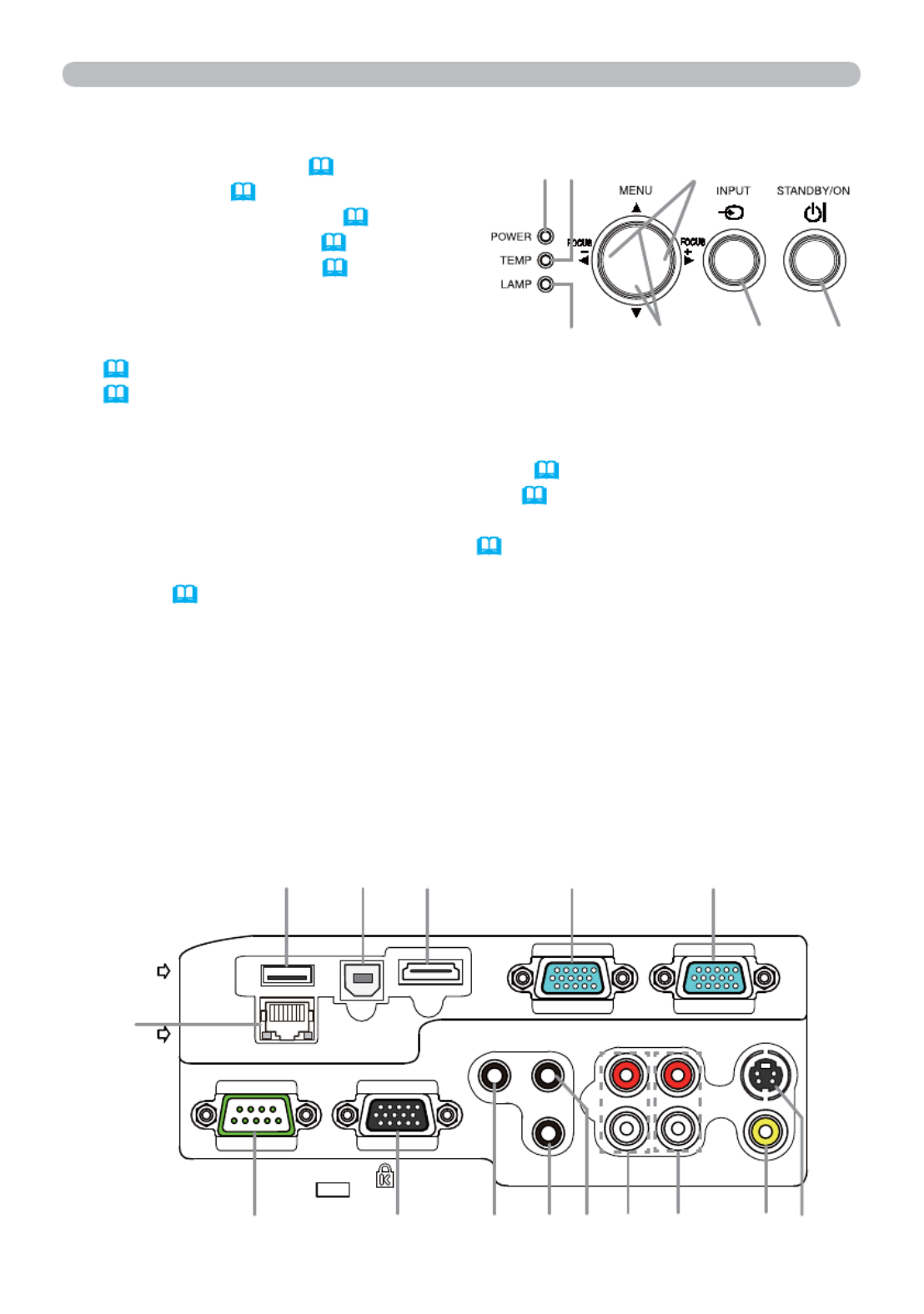
5
Inleiding
Bedieningspaneel
(1) STANDBY/ON-knop (18)
(2) -knop (INPUT 20)
(3) -controlelampje (POWER 18, 101, 102)
(4) -controlelampje (TEMP 101, 102)
(5) -controlelampje ( )LAMP 101, 102
Knopen ◄/►/▲/▼
(6) FOCUS +/- knoppen
wanneer er geen menu wordt weergegeven
(24), of Cursorknoppen ◄/► wanneer er een menu wordt weergegeven
( ). De functie FOCUS +/- is ongeldig wanneer de 28 USB TYPE A-poort is
geselecteerd als ingangsbron.
(7) MENU knoppen
wanneer er geen menu wordt weergegeven ( ), of Cursorknoppen ▲/▼ 28
wanneer er een menu wordt weergegeven ( ).28
De ◄/►/▲/▼ knoppen op de projector werken alleen als de cursorknoppen
wanneer het patroon wordt weergegeven ( ).52
Poorten (9 ~ 13)
(1) USB TYPE A-poort
(2) -poortLAN
(3) -poort HDMI
(4) -poort USB TYPE B
(5) -poort MIC
(6) -poortAUDIO IN1
(7) -poortAUDIO IN2
(8) -poortenAUDIO IN3(L,R)
(9) AUDIO OUT (L,R)-poorten
(10) -poortCOMPUTER IN1
(11) -poortCOMPUTER IN2
(12) -poortMONITOR OUT
(13) -poortCONTROL
(14) -poortVIDEO
(15) -poortS-VIDEO
(1)
(7) (2)
(3)
(5)
(4) (6)
COMPUTER IN1COMPUTER IN2
HDMI
USB TYPE B
S-VIDEO
VIDEO
AUDIO OUT
AUDIO IN3AUDIO IN1
AUDIO IN2
MIC
MONITOR OUT
CONTROL
USB
TYPE A
DC5V
0.5A
L
RR
L
LAN
(7)
(3) (11)
(6)(12)
(10)
(8) (14)
(4)
(1)
(13) (15)
(2)
(5) (9)

6
Inleiding
Afstandsbediening
(1) -knop (VIDEO 21)
(2) -knop (COMPUTER 21)
(3) -knop (SEARCH 22)
(4) STANDBY/ON-knop (18)
(5) -knop ( )ASPECT 22
(6) -knop ( )AUTO 24
(7) -knop ( )BLANK 27
(8) -knop ( )MAGNIFY - ON 26
(9) -knop (MAGNIFY - OFF 26)
(10) MY SOURCE/DOC.CAMERA-knop
( )21, 58
(11) -knop ( )VOLUME- 20
(12) PAGE UP-knop (17)
(13) PAGE DOWN-knop ( )17
(14) -knop ( )VOLUME+ 20
(15) -knop ( )MUTE 20
(16) -knop ( )FREEZE 27
(17) MY BUTTON - 1-knop (57)
(18) MY BUTTON - 2-knop ( )57
(19) -knop ( )KEYSTONE 25
(20) -knop ( )FOCUS - 24
(21) -knop ( )FOCUS + 24
(22) -knop (D-ZOOM - 23)
(23) -knop ( )D-ZOOM + 23
(24) -knop ( )POSITION 25, 29
(25) -knop ( )MENU 28, 29
(26) Cursorknoppen ▲/▼/◄/► (28)
(27) -knop ( )ENTER 28, 29
(28) -knop ( )ESC 28
(29) -knop (RESET 28)
(30) Batterijklep ( )16
Achterkant van de
afstandsbediening
(30)
VIDEO
DOC.CAMERA
KEYST ONE
ASPECT SEARCH BLANK
MUTE
MY BUTT ON
POSIT ION
ESC
MENU
RESET
COMPUTER
MY SOURCE/
AUTO
MAGNIFY
PAGE
DOWN
ON
OFF
FREEZE UP
㧗
VOLUME
ENTER
FOCUS
D-Z OOM
(2)
(1)
(6)
(5)
(16)
(8)
(9)
(19)
(17)
(20)
(21)
(24)
(26)
(28)
(10)
(4)
(3)
(7)
(12)
(14)
(11)
(13)
(15)
(18)
(23)
(22)
(25)
(27)
(29)
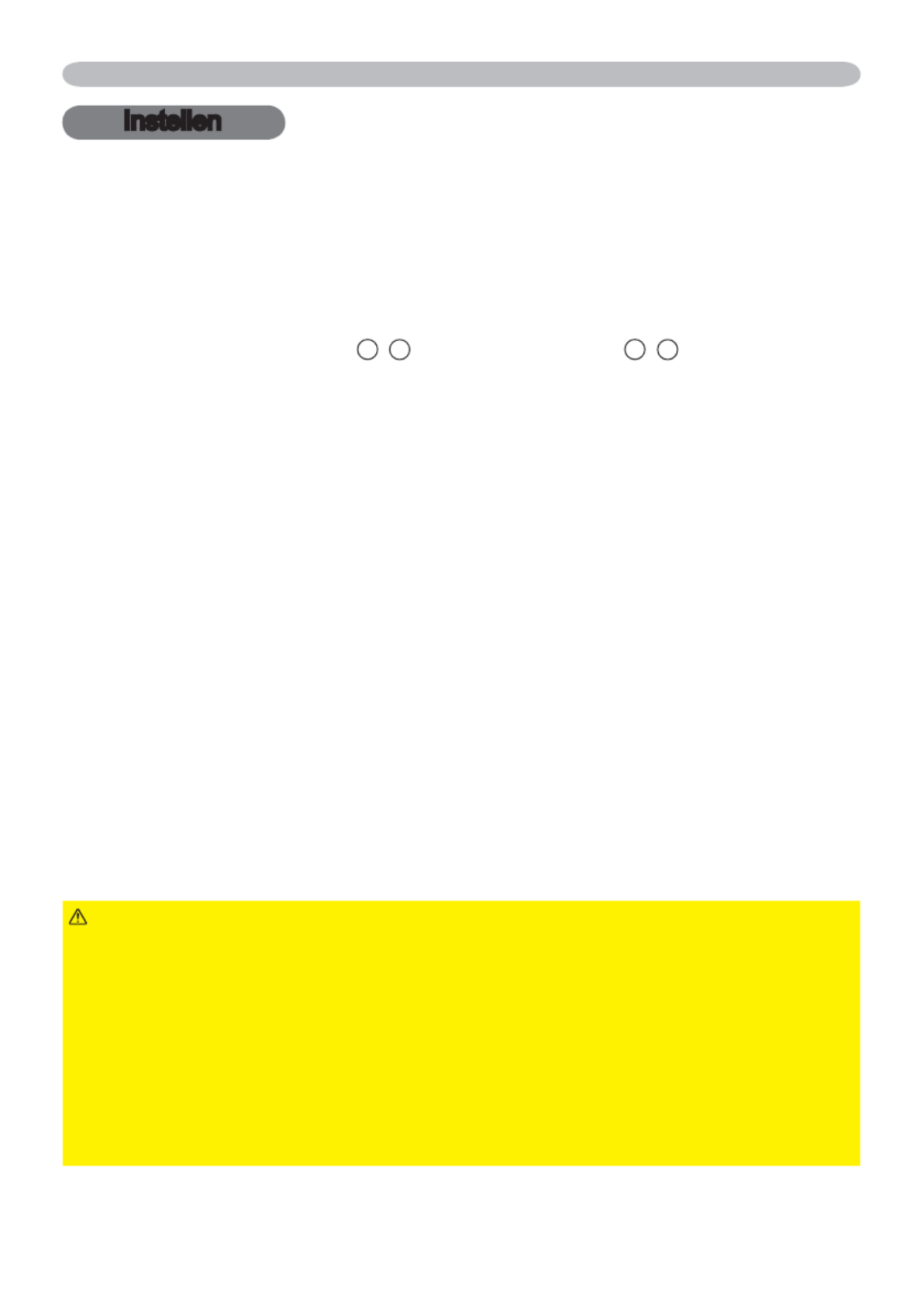
7
Instellen
(vervolgd op volgende pagina)
Installeer de projector volgens de omgeving en de wijze waarop de projector zal
worden gebruikt.
Instellen
Opstellen
Zie tabel T-1 of T-2 en afbeeldingen F-1 en F-2 op het einde van de “Gebruiksaanwijzing
(beknopt)”, om de schermgrootte en de projectie-afstand te bepalen.
De waarden die in de tabel staan, zijn gebaseerd op een volledige beeldgrootte.
ⓐ
De schermgrootte (diagonaal)
b1 , b2
Projectie afstand (±8%)
c1 , c2
Schermhoogte (±8%)
• Wanneer de projector in speciale omstandigheden wordt gemonteerd, zoals aan de
muur of aan het plafond, hebt u het voorgeschreven montagemateriaal en mogelijk
professionele hulp nodig. Gebruik bovenop tafel moeten geregeld worden met de
daarvoor bedoelde optionele accessoires. Raadpleeg uw dealer voor verdere informatie
over de installatie van de projector.
•
De schermpositie kan na de installatie verschuiven als de projector op plaatsen zoals
aan de muur of aan het plafond wordt gemonteerd, als gevolg van de flexibliteit van de
plastic behuizing van de projector. Indien afstelling vereist is, kunt u contact opnemen
met uw dealer of onderhoudspersoneel.
•
De geprojecteerde beeldpositie en/of scherpstelling kunnen veranderen tijdens het opwarmen
(ongeveer 30 minuten nadat de lamp is ingeschakeld) of als de omgevingsomstandigheden
veranderent. Stel de beeldpositie en/of scherpstelling indien nodig opnieuw af.
• Omdat de projector een ultrakorte projectieafstand heeft, dient u zorgvuldig een scherm
te selecteren voor beter beeld.
- Een zacht scherm, zoals een rolscherm, kan het geprojecteerde beeld ernstig vervormen.
Voor deze projector wordt een hard scherm, zoals een bordscherm, aanbevolen.
-
Een scherm met een hoge reflectiewaarde, zoals een parelscherm, heeft een kleine
kijkhoek en is niet geschikt voor deze projector. Een scherm met een lage reflectiewaarde
(ongeveer 1,0), zoals een mat scherm, en een grote kijkhoek wordt aanbevolen voor deze
projector.
- Een scherm met een weefpatroon kan moiré op het geprojecteerde beeld veroorzaken.
Dit duidt niet op een defect van de projector. Een scherm met minder moiré-effecten
wordt aanbevolen voor deze projector.
►Plaats de projector in een stabiele horizontale positie. Als de projector
valt of omver wordt gelopen, kan dat letsel en/of schade aan de projector veroorzaken.
Het gebruik van een beschadigde projector kan vervolgens resulteren in brand en/of
elektrische shock.
• Plaats de projector niet op een instabiel, schuin of vibrerend oppervlak, zoals een
wankele of hellende standaard.
• Plaats de projector niet op zijn zijkanten of op de voorkant. Om de projector op de
achterkant neer te kunnen zetten voor gebruik op tafel, moeten de daarvoor bedoelde
optionele accessoires worden gebruikt. Raadpleeg uw dealer.
• Raadpleeg eerst uw dealer voor u het toestel op een speciale manier gaat installeren,
bijvoorbeeld aan de muur of aan het plafond.
WAARSCHUWING

8
Instellen
►
Plaats de projector in een koele ruimte en zorg dat er voldoende ventilatie
is. De hoge temperatuur van de projector kan brand, brandwonden en/of storing aan de projector
veroorzaken.
• De ventilatoropeningen van de projector niet verstoppen, blokkeren of op een andere
manier bedekken.
• Bewaar een ruimte van 30 cm of meer tussen de zijkanten van de projector en andere
objecten zoals muren.
• Plaats of bevestig niets waardoor de lens of de uitlaatgaten worden afgedekt.
•
Plaats de projector niet op een metalen object of iets wat zwak wordt bij verhitting.
• Plaats de projector niet op tapijt, kussens of beddegoed.
• Plaats de projector niet in direct zonlicht of in de nabijheid van hete objecten zoals
verwarming. Zet de projector niet op een plaats waar de lucht van een airconditioning of
dergelijke apparatuur rechtstreeks op het apparaat blaast.
•
Plaats niets in de nabijheid van de projectorlens of ventilatieopeningen, of bovenop de projector.
•
Plaats niets onder de projector wat aan de ventilatoren kan kleven of erin gezogen kan
worden. Deze projector heeft ook enkele ventilatieopeningen aan de onderkant.
►Plaats de projector nergens waar hij nat kan worden. De projector nat laten worden of
een vloeistof in de projector laten lopen kan vuur, elektrische schok en/of storing aan de
projector veroorzaken.
• Plaats de projector niet buiten of in een badkamer.
• Plaats niets wat vocht bevat in de nabijheid van de projector.
•
Plaats de projector niet in een ruimte waar oliën, zoals keuken- of machineolie, worden gebruikt.
►Gebruik alleen het montagemateriaal dat door de fabrikant wordt voorgeschreven.
Laat de installatie van de projector met het montagemateriaal over aan deskundig
onderhoudspersoneel.
•
Lees de handleiding van het montagemateriaal en bewaar deze voor eventuele naslag.
WAARSCHUWING
►Vermijd het plaatsen van de projector in een rokerige, vochtige
of stoffige ruimte. De projector in dergelijke ruimtes plaatsen kan brand, elektrische
schokken en/of storing aan de projector veroorzaken.
• Plaats de projector niet in de nabijheid van luchtbevochtigers, rokerige ruimtes of een
keuken. Gebruik ook geen ultrasonische luchtbevochtiger in de buurt van de projector.
Het is anders mogelijk dat eventueel chloor en mineralen die in het kraanwater zitten
geatomiseerd worden en in de projector terechtkomen, met een verslechtering van de
beeldkwaliteit en andere problemen tot gevolg.
►Positioneer de projector dusdanig dat direct licht op de afstandsbediening van de
projector wordt voorkomen.
►Zet het product niet op een plaats waar dit radio-interferentie kan veroorzaken.
►Zet het product niet op een plaats blootgesteld aan magnetische velden.
►Als de projector wordt gebruikt op een hoogte van ongeveer 1600 m of hoger, stelt u de
VENTI SNELHEID van het onderdeel SERVICE in het OPTIE menu in op HOOG (59).
Stel ze anders in op NORMAAL. Als de projector wordt gebruikt met een verkeerde
instelling, kunnen de projector zelf of de interne onderdelen beschadigd raken.
VOORZICHTIG
Opstellen (vervolg)
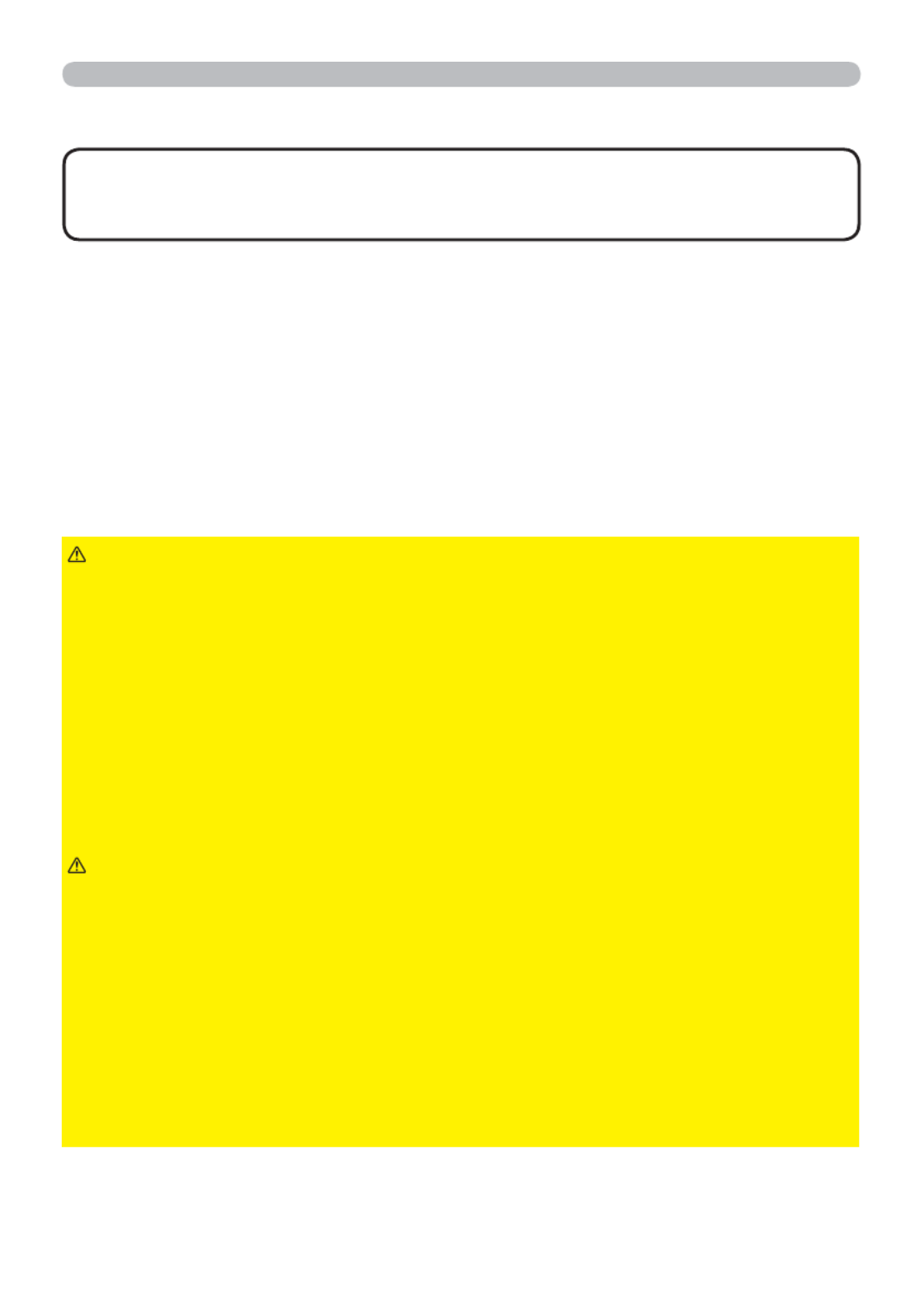
9
Instellen
Opstellen (vervolg)
Uw apparaten aansluiten
Raadpleeg, voor u de projector op een apparaat aansluit, de gebruiksaanwijzing
van het apparaat om er zeker van te zijn dat het apparaat geschikt is om op
projector aan te sluiten en zorg ervoor dat u de juiste hulpstukken hebt, zoals een
kabel met het juiste signaal.
Neem contact op met uw dealer wanneer het vereiste accessoire niet bij het
product is geleverd of als het accessoire beschadigd is.
Controleer of het apparaat en de projector uitgeschakeld zijn en sluit ze
vervolgens aan overeenkomstig onderstaande instructies.
►Gebruik alleen geschikte accessories. Anders kan er brand
ontstaan of kunnen het apparaat en de projector beschadigd raken.
- Gebruik alleen de gespecificeerde accessoires of aanbevolen door de fabrikant
van de projector. Neem contact op met uw dealer wanneer het vereiste
accessoire niet bij het product is geleverd of als het accessoire beschadigd is.
Het is mogelijk dat er aan bepaalde normen moet worden voldaan.
- In geval van een kabel met een ader aan een uiteinde, sluit u het uiteinde met
de ader aan op de projector. Dit is mogelijk vereist door EMI-voorschriften.
- De projector en de accessoirs niet uit elkaar halen of wijzigen.
- Gebruik geen beschadigde accessories. Wees voorzichtig dat niet de
accessoires schade. Leg de kabels zo dat er niet over gelopen wordt of dat de
kabels klemgedrukt worden.
WAARSCHUWING
►Schakel de projector niet aan of uit terwijl hij nog is
aangesloten op een apparaat dat in werking is, tenzij dit staat vermeld in de
gebruiksaanwijzing van het apparaat. Dit kan defecten in het apparaat of de
projector veroorzaken.
►Zorg ervoor dat u een connector niet op een verkeerde poort aansluit. Dit kan
defecten in het apparaat of de projector veroorzaken.
- Bij het aansluiten dient u zich ervan te vergewissen dat de vorm van de
kabelaansluiting in de aansluitingspoort past.
- Draai de schroeven strak op de aansluitingen met de schroeven.
- Gebruik de kabels met rechte pluggen en niet die met L-vormige pluggen, want
de ingangspoorten van de projector zijn verzonken.
VOORZICHTIG
(vervolgd op volgende pagina)
•
De projector kan een ratelend geluid maken wanneer deze wordt
gekanteld, verplaatst of bewogen, wat veroorzaakt wordt door de beweging van de
luchtregelingsklep binnenin de projector. Dit duidt niet op een storing of een defect.
N.B.

10
Instellen
Uw apparaten aansluiten (vervolg)
(vervolgd op volgende pagina)
• Wanneer AUTO is geselecteerd voor de of COMPUTER IN1 COMPUTER
IN2-poort in COMPUTER IN van het INPUT-menu, aanvaardt die poort
componentvideosignalen (40).
• Wanneer de -poort en de USB-poort type A van de computer zijn USB TYPE B
aangesloten, kunt u de -poort gebruiken als inputpoort voor foto’s van USB TYPE B
de computer, of de afstandsbediening gebruiken als gewone muis en toetsenbord
van de computer (17, 55).
Over Plug-and-Play-capaciteit
•
Plug-and-Play is een systeem bestaande uit een computer, het besturingssysteem
en de randapparatuur (bijv. weergaveapparaten). Deze projector is compatibel met
VESA DDC 2B. Plug-and-Play kan worden gebruikt door deze projector aan te
sluiten op een computer die compatibel is met VESA DDC (display data channel).
- Benut deze functie door een computerkabel aan te sluiten op de COMPUTER
IN1-poort (compatibel met DDC 2B). Plug-and-Play werkt mogelijk niet correct
wanneer u enig ander type aansluiting uitprobeert.
- Gebruik de standaarddrivers in uw computer, want deze projector is een Plug-
and- Play-monitor.
COMPUTER IN1COMPUTER IN2
HDMI
USB TYPE B
S-VIDEO
VIDEO
AUDIO OUTAUDIO IN3AUDIO IN1
AUDIO IN2
MIC
MONITOR OUT
CONTROL
USB
TYPE A
DC5V
0.5A
R L
COMPONENT
Cb/Pb
Y
Cr/Pr
AUDIO
OUT
HDMI
R LR
L
VIDEO
S-VIDEO
AUDIO
OUT
AUDIO
OUT
AUDIO
OUT
USB
(A) DISPLAY RS-232C
LAN
L
R R
L
LAN
Computer
VCR/DVD/Blu-ray
discspeler

11
Instellen
Uw apparaten aansluiten (vervolg)
(vervolgd op volgende pagina)
• Raadpleeg, voor u de projector op een computer aansluit, de
gebruiksaanwijzing van de computer en controleer de compatibiliteit van het
signaalniveau, de synchronisatiemethodes en de verstuurde displayresolutie
naar de projector.
- Sommige signalen hebben mogelijk een adapter nodig voor invoer in deze
projector.
- Sommige computers hebben meerdere schermafbeeldingmodi die mischien
signalen bevatten die niet door deze projector ondersteund worden.
- Hoewel de projector signalen kan weergeven met een resolutie tot
UXGA (1600x1200), wordt het signaal omgezet naar de resoluten van
het projectorpaneel voordat het wordt weergegeven. De beste weergave
wordt bereikt wanneer de resolutie van de invoersignalen en die van het
projectorpaneel identiek zijn.
• Indien u deze projector op een notebook aansluit, moet u de display uitvoeren
naar een externe monitor, of tegelijkertijd uitvoeren naar de interne display en
een externe monitor. Raadpleeg de computermanual voor de instellingen.
• Afhankelijk van het inputsignaal, kan de automatische aanpassingsfunctie van
deze projector enige tijd in beslag nemen en niet correct functioneren.
- Merk op dat een Composite Sync signaal of Sync-on-green signaal de
automatische aanpassingsfunctie van deze projector kan verstoren (40).
- Als de automatische aanpassingsfunctie niet correct functioneert, is het
mogelijk dat u het dialoogvenster om de displayresolutie in te stellen, niet ziet.
In dat geval moet u een externe display gebruiken. U kunt het dialoogvenster
zien en de geschikte displayresolutie instellen.
N.B.

12
Instellen
Uw apparaten aansluiten (vervolg)
(vervolgd op volgende pagina)
• Indien u een USB-opslagapparaat zoals een USB-stick in de USB TYPE A-poort
steekt en de poort selecteert als de inputbron, kunt u beelden zien die op het
medium zijn opgeslagen (78).
• U kunt een dynamische microfoon op de -poort aansluiten met een miniplug MIC
van 3,5 mm. In dat geval doet de ingebouwde luidspreker dienst als output voor
het geluid van de microfoon, zelfs wanneer het geluid van de projector wordt
uitgevoerd. U kunt het lijnsignaal in de invoeren van apparatuur zoals een MIC
draadloze microfoon. Wanneer u het lijnsignaal in de -poort invoert, selecteer MIC
dan HOOG in MIC NIVEAU van het AUDIO-menu. In de normale modus kan het
volume van de microfoon afzonderlijk van het volume van de projector worden
ingesteld door gebruik te maken van het menu.(47) In de standby modus kan
het volume van de microfoon worden ingesteld met de knoppen VOLUME +/-
van de afstandsbediening, synchroon met het volume van de projector.(20)
Zelfs als het geluid van de projector in de mute stand is gezet door middel van de
AUDIOBRON functie( ), is het volume van de microfoon nog in te stellen. In 46
beide standen (standby of normale) kan de knop van de afstandsbediening MUTE
voor het geluid van zowel de microfoon als de projector gebruikt worden.( )20
►Gebruik, voor u het USB-opslagapparaat uit de poort van de
projector verwijdert, de functie VERWIJDER USB op het thumbnailscherm om
uw gegevens te beveiligen (81).
VOORZICHTIG
• Als de luidspreker een luid feedbackgeluid produceert, moet u de
microfoon verder van de luidspreker wegzetten.
• Deze projector ondersteunt geen plug-in power voor de microfoon.
N.B.
Monitor Microfoon
COMPUTER IN1COMPUTER IN2
HDMI
USB TYPE B
S-VIDEO
VIDEO
AUDIO OUTAUDIO IN3AUDIO IN1
AUDIO IN2
MIC
MONITOR OUT
CONTROL
USB
TYPE A
DC5V
0.5A
R L
RGB IN
L
RR
L
LAN
Luidsprekers
(met een versterker)
USB-
opslagapparaat

13
Instellen
Uw apparaten aansluiten (vervolg)
(vervolgd op volgende pagina)
• Om netwerkfuncties van de projector te gebruiken, sluit u de -poort aan op LAN
de LAN-poort van de computer of een aansluitpunt dat via een draadloos LAN en
een LAN-kabel op de computer is aangesloten. Om de NETWERKBRUG-functie
te kunnen gebruiken, moet u ook de -poort en een RS-232C-poort van CONTROL
de externe apparatuur om als netwerkterminal te kunnen communiceren.
Zie de – voor details omtrent de Gebruiksaanwijzing Netwerkhandleiding
netwerkfuncties.
►Zorg ervoor dat u de toestemming hebt van de
netwerkbeheerder voor u de projector op een netwerk aansluit ( ).65
►Sluit de -poort niet aan op een netwerk met een te hoge elektrische LAN
spanning.
VOORZICHTIG
• Als een te groot USB-opslagapparaat de -poort blokkeert, gebruikt u LAN
een USB-verlengingskabel om het USB-opslagapparaat aan te sluiten.
N.B.
Toegangspunt
COMPUTER IN1COMPUTER IN2
HDMI
USB TYPE B
S-VIDEO
VIDEO
AUDIO OUT
AUDIO IN3AUDIO IN1
AUDIO IN2
MIC
MONITOR OUT
CONTROL
USB
TYPE A
DC5V
0.5A
RS-232C
LAN
L
RR
L
LAN
Computer
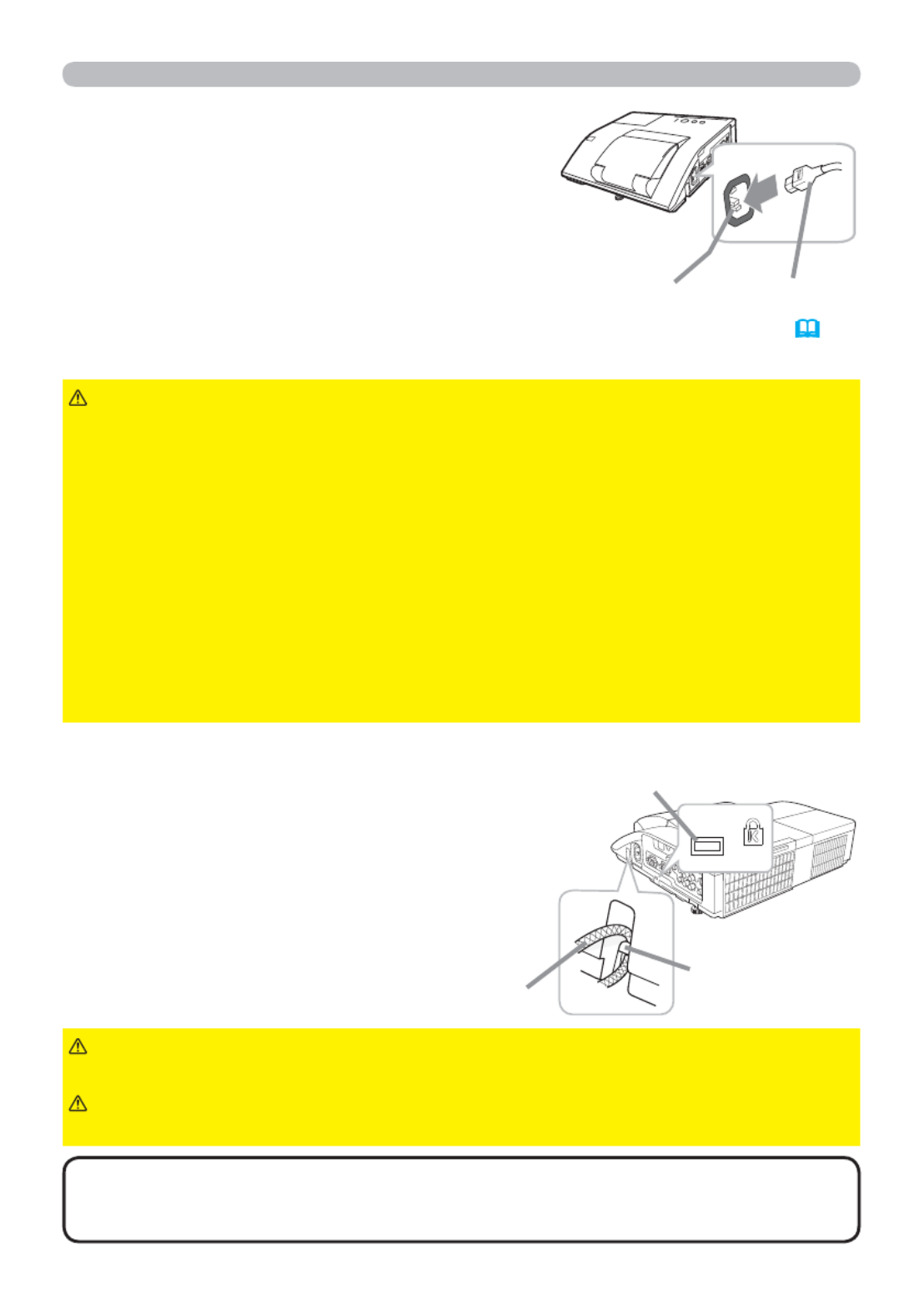
14
Instellen
De stroomtoevoer aansluiten
►Wees extra voorzichtig wanneer u de stroomdraad aansluit,
want onjuiste of gebrekkige aansluitingen kunnen resulteren in brand en/of
elektrische schok.
• Raak het netsnoer niet met natte handen aan.
•
Gebruik alleen de stroomkabel die bij de projector werd meegeleverd. Wanneer
die beschadigd is, neem dan contact op met uw dealer om een juiste te verkrijgen.
Nooit de stroomkabel wijzigen.
•
Stop de stroomdraad enkel in een uitgang van dezelfde voltage als de stroomdraad.
De stroomuitgang moet zich dichtbij de projector bevinden en moet gemakkelijk toegankelijk
zijn. Verwijder de stroomkabel om hem helemaal los te maken van het apparaat.
• Verdeel de stroomtoevoer niet naar meerdere apparaten. Als u dit doet, kunt
u het stopcontact en de stekkers overbelasten, kan de verbinding losraken of
kunnen er zich brand, elektrische schokken of andere ongevallen voordoen.
WAARSCHUWING
Via de beveiligingsbalk en sleuf
Een commerciële antidiefstalketting of -draad tot
10 mm in diameter kan aan de veiligheidsbalk
aan de projector bevestigd worden.
Dit apparaat beschikt ook over de
beveiligingssleuf voor het Kensingtonslot.
Voor details, zie de handleiding van het
beveiligingsgereedschap.
►Gebruik de veiligheidsbalk en -sleuf niet om te voorkomen dat
de projector valt, want daar zijn ze niet voor gemaakt.
WAARSCHUWING
►Plaats de antidiefstalketting of de antidiefstaldraad niet bij de
luchtuitlaten. Ze zouden te heet kunnen worden.
VOORZICHTIG
• De beveiligingsbalk en de beveiligingsgleuf zijn geen gegarandeerde
diefstalpreventiemaatregelen. Ze zijn bedoeld om gebruikt te worden als
aanvullende diefstalpreventiemaatregel.
N.B.
1. Stop de connector van de stroomdraad in
de (AC-ingang) van de projector.AC IN
2. Steek de plug van de stroomdraad stevig in
de uitgang. Binnen een paar seconden na de
stroomtoevoer verbinding, zal de -indicator POWER
oplichten en oranje gaan branden.
Gelieve te herinneren dat wanneer de DIRECT AAN functie is geactiveerd (54),
de verbinding van stroomtoevoer de projector aan zal doen gaan.
AC IN Stroomdraad
Beveiligingsbalk
Beveiligingsgleuf
Antidiefstalketting of -draad

15
Instellen
Gebruik van de kabelbedekking
Maak gebruik van de kabelbedekking als bescherming of blindering van de
aangesloten onderdelen.
1. Verbind eerst de signaalkabels en het stroomsnoer naar de projector.
2. Combineer de onderdelen zoals
getoond in de afbeelding, en monteer
de kabelafdekking.
3. Steek de drie knoppen op de kabelafdekking in de drie gaten in de projector,
zoals getoond in de afbeelding. Steek de kabels door de gaten aan de
onderkant van de kabelafdekking.
1
2
3
1
2
3
1
2
3
1
2
3
Knoppen
► Wees voorzichtig de kabels niet klem te laten zitten binnen
de kabelbedekking, teneinde schade aan de kabels te voorkomen.
► Gebruik de kabelafdekking die bij de projector is geleverd. Probeer geen
wijzigingen aan de kabelafdekking aan te brengen.
VOORZICHTIG

16
Afstandsbediening
Afstandsbediening
Batterijen plaatsen
Over het afstandsbedieningsignaal
De afstandsbediening werkt met de afstandssensor op de projector.
Er zit een afstandssensor op de voorkant van de projector.
De sensor neemt de signalen binnen het volgende bereik
waar, wanneer de sensor actief is:
60 graden (30 graden aan de linker- en rechterkant van
de sensor) binnen een straal van 3 meter.
Gelieve de batterijen in de afstandsbediening te stoppen voor gebruik. Wanneer de afstandbediening niet goed
meer werkt, kunt u dat misschien oplossen door de batterijen te vervangen. Wanneer u de afstandsbediening een
lange tijd niet gebruikt, verwijdert u de batterijen uit de afstandsbediening en bewaart u ze op een veilige plek.
1. Hou het haakje van het batterijdeksel
vast en verwijder het deksel.
2. Stop de twee AA-batterijen (HITACHI
MAXELL of HITACHI MAXELL ENERGY,
Onderdeelnr. LR6 of R6P) volgens hun
plus- en min-polen zoals aangeduid in de afstandsbediening.
3.
Herplaats de batterijklep in de richting van de pijl en klik ze terug op haar plaats.
►
Behandel de batterijen altijd met zorg en gebruik ze alleen zoals
voorgeschreven. Onjuist gebruik kan resulteren in batterij-explosie, scheurtjes of
lekkage, wat kan resulteren in brand, letsel en/of vervuiling van de omgeving.
• Gebruik alleen de gespecifi ceerde batterijen. Gebruik geen batterijen van
verschillende types tegelijkertijd. Mix geen nieuwe batterij met een gebruikte.
•
Zorg dat de plus- en min-polen op de juiste plaats zitten wanneer u een batterij plaatst.
• Bewaar een batterij uit de buurt van kinderen en huisdieren.
• Een batterij niet heropladen, kortsluiten of uit elkaar halen.
•
Zorg dat een batterij niet in vuur of water kan terechtkomen. Bewaar batterijen op een donkere, koele en droge plaats.
•
Indien u een lekkage constateert bij een batterij, veeg dan het gelekte weg en vervang de batterij.
Als het gelekte aan uw lichaam of kledij blijft hangen, spoel het dan onmiddellijk met veel water af.
• Houd u aan de plaatselijke wetten over het weggooien van de batterij.
WAARSCHUWING
•
Het kan mogelijk zijn om het afstandbedieningssignaal te gebruiken dat op
het scherm of ergens anders wordt gerefl ecteerd . Als het moeilijk is om het signaal
direct naar de sensor te zenden, probeer dan het signaal te doen refl ecteren.
•
De afstandsbediening gebruikt infraroodlicht om signalen te verzenden naar de projector (Klasse
1 LED), dus zorg dat u de afstandsbediening gebruiktin een ruimte waar geen obstakels staan die
het signaal van de afstandsbediening naar de projector kunnen blokkeren.
•
De afstandsbediening werkt mogelijk niet goed wanneer een sterk licht (zoals direct zonlicht)
of licht van zeer korte afstand (zoals een inverterfl uorescerende lamp) op de afstandsbediening
of projector schijnt. Pas de positie van de projector aan om zulk licht te vermijden.
N.B.
21 3
Afstandsbedieningssensor
30º 30º Ong.
3 m

17
Afstandsbediening
De frequentie van het afstandsbedieningssignaal wijzigen
Voor de bijgeleverde afstandsbediening kunt u kiezen uit twee signaalfrequentiemodi:
1:NORMAAL en 2:HOOG. Wanneer de afstandsbediening niet behoorlijk
functioneert, probeer dan de signaalfrequentie te wijzigen.
Om de modus in te stellen, houdt u de combinatie van de twee
knoppen hieronder weergegeven ongeveer 3 seconden ingedrukt.
Gebruik als een eenvoudige pc-muis & knoppenbord
De bijgeleverde afstandsbediening werkt als een gewone muis en
toetsenbord van de computer wanneer de -poort van de USB TYPE B
projector op de USB-poort type A van de computer is aangesloten en
MUIS is geselecteerd voor USB TYPE B in het OPTIE-men
u
( ).55
(1) PAGE UP-knop: PAGE UP Druk op de -knop.
(2) PAGE DOWN-knop: PAGE DOWN Druk op de -knop.
(3) Linkermuisknop: ENTER Druk op de -knop.
(4) Bewegingsaanwijzer: Gebruik de cursorknoppen
▲, ▼, ◄ en ►.
(5) ESC-knop: ESC Druk op de -knop.
(6) Rechtermuisknop: RESET Druk op de -knop.
►Als u de functies van de eenvoudige
muis en het knoppenbord niet gebruikt zoals het hoort,
kan uw apparatuur beschadigd worden. Sluit dit apparaat
alleen op een computer aan terwijl u deze functie
gebruikt. Raadpleeg de handleidingen van uw computer
voordat u dit product op uw computer aansluit.
OPMERKING
Wanneer de functie van de eenvoudige muis & knoppenbord van dit apparaat niet naar behoren functioneert,
controleer dan het volgende.
•
Wanneer een USB-kabel deze projector verbindt met een computer die een ingebouwde aanwijzer heeft (b.v. trackball),
zoals een laptop, open dan het BIOS-menu, selecteer vervolgens de externe muis en blokkeer de ingebouwde aanwijzer,
want de ingebouwde aanwijzer heeft mogelijk voorrang op deze functie.
•
Windows 95 OSR 2.1 of hoger is vereist voor deze functie. Ook werkt de functie mogelijk niet als gevolg van de
configuraties en muisdrivers van de computer. Deze functie kan gebruikt worden met computers die algemene USB muizen of
toetsenborden kunnen aansturen.
•
U kunt geen dingen doen zoals twee knoppen tegelijkertijd indrukken (bijvoorbeeld om de muisaanwijzer diagonaal te doen bewegen).
•
Deze functie wordt alleen geactiveerd als de projector goed werkt. In de volgende gevallen is deze functie niet beschikbaar:
- Terwijl de lamp opwarmt. (Het lampje knippert groen.)POWER
- Als de USB TYPE A USB TYPE B of poort is geselecteerd.
- Als er op het beeldscherm BLANK( 27), PATROON( ) of MIJN BEELD( ) wordt weergegeven.52 68
- Als er een menu op het beeldscherm wordt weergegeven.
- Als gebruik wordt gemaakt van de cursorknoppen om het geluid of beeldschermfuncties te regelen, zoals het instellen van
het geluidsvolume, het corrigeren van de keystone, het aanpassen van de beeldpositie en het vergroten van het scherm.
N.B.
(1) Instellen op Mode 1:NORMAAL... knoppen en VOLUME - RESET
(2) Instellen op Mode 2:HOOG... knoppen en MAGNIFY OFF ESC
Onthoud dat de AFSTAND. FREQUENTIE in het onderdeel SERVICE
van het OPTIE-menu (61) van de te bedienen projector ingesteld
behoort te worden in dezelfde modus als de afstandsbediening.
(1)(2)
KEYSTONE
ASPECT SEARCH BLANK
MUTE
MY BUTTO N
POS ITION
ESC
MENU
RESET
AUTO
MAGNIFY
PAGE
DOWN
ON
OFF
FREEZE UP
㧗
VOLUME
ENTER
FOCUS
D-Z O OM
(1)
(3)
(5)
(2)
(4)
(6)
USB TYPE B
USB TYPE B-poort
VIDEO
DOC.CAMERA
KEYSTONE
ASPECT SEARCH BLANK
MUTE
MY BUTTO N
POS ITION
ESC
MENU
RESET
COMPUT ER MY SOURCE/
AUTO
MAGNIFY
PAGE
DOWN
ON
OFF
FREEZE UP
㧗
VOLUME
ENTER
FOCUS
D-Z O OM
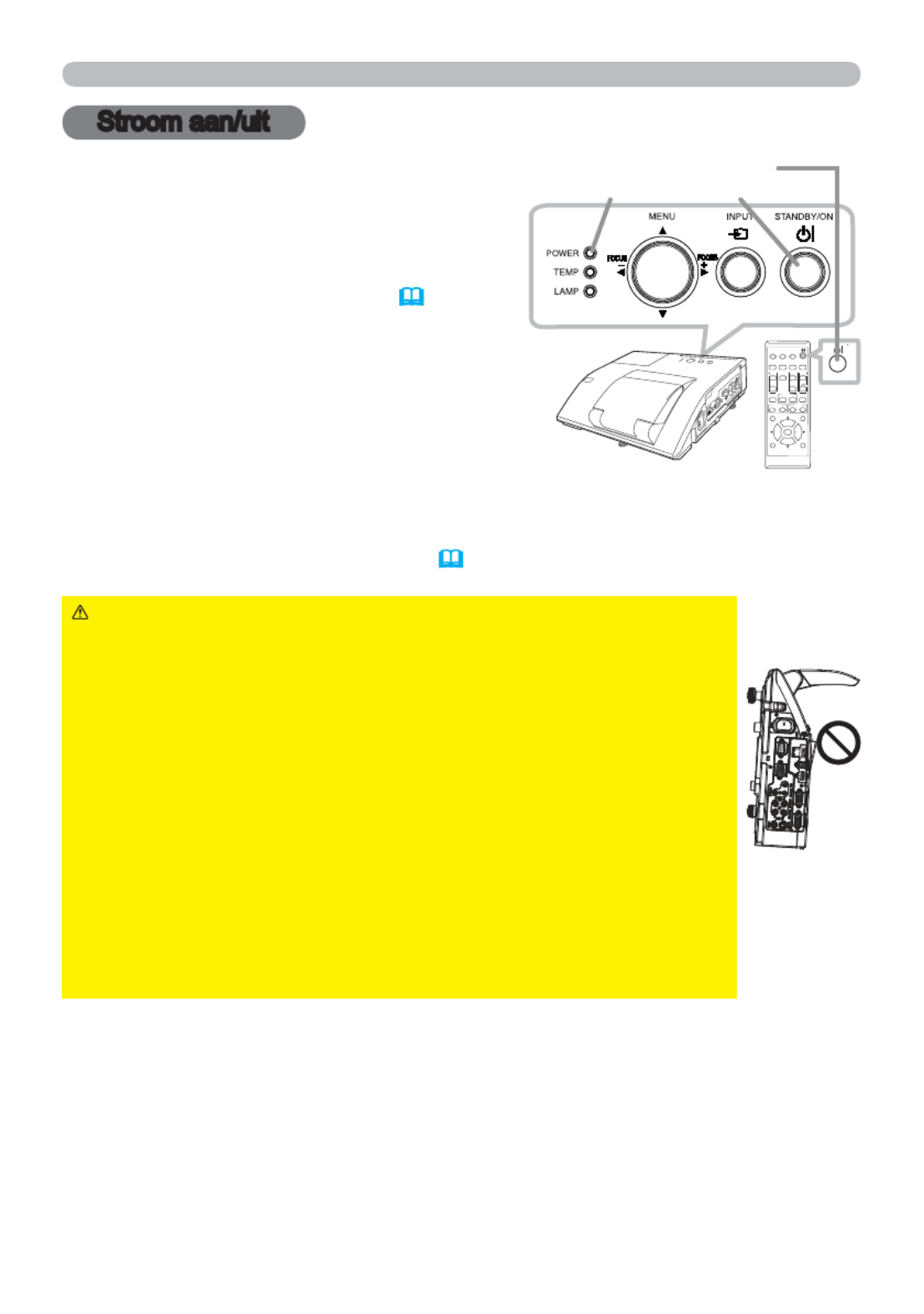
18
Stroom aan/uit
1.
Ga na of de stroomdraad stevig en correct is
aangesloten op de projector en de uitgang.
De projector aanzetten
2. Vergewist u ervan dat het - POWER
controlelampje oranje brandt ( ).101
3. Controleer of er niets is dat de
lensbedekking raakt bij het openen
daarvan. Druk op de STANDBY/ON-knop
op de projector of de afstandsbediening.
De lensbedekking wordt geopend, de
projectielamp licht op en het POWER
controlelampje begint groen te knipperen.
Wanneer de stroom volledig ingeschakeld
is, zal de indicator stoppen met knipperen
en een bestendig groen schijnen (101).
Stroom aan/uit
VIDEO
DOC.CAMERA
KEYSTONE
ASPECT SEARCH BLANK
MUTE
MY BUTTON
POSITION
ESC
MENU
RESET
COMPUTER
MY SOURCE/
AUTO
MAGNIF Y
PAGE
DOWN
ON
OFF
FREEZE UP
㧗
VOLUME
ENTER
FOCUS
D-ZOOM
STANDBY/ON-knop
POWER-controlelampje
WAARSCHUWING ►Kijk nooit in de projectielens of -spiegel
terwijl de projectielamp oplicht, aangezien de straal van de
projectielamp oogproblemen kan opleveren.
►Wees voorzichtig dat uw vinger niet klem komt te zitten in de
lensbedekking, ter voorkoming van letsel.
►Plaats de projector niet verticaal terwijl de lensafdekking geopend
is, zoals getoond in de afbeelding aan de rechterkant. Dat kan een
storing of letsel veroorzaken. Gebruik bovenop tafel moeten geregeld
worden met de daarvoor bedoelde optionele accessoires.
►
Ga niet onder de projector staan als deze is gemonteerd aan de muur
of het plafond, wanneer de lensafdekking wordt geopend of gesloten.
Kijk bovendien niet naar de spiegel wanneer de lensafdekking geopend
of gesloten wordt.
►
Een lensafdekking of een spiegel mogen nooit worden aangeraakt.
Als de spiegel kapot is, wordt het geprojecteerde beeld vervormd.
Sluit de lensafdekking en neem contact op met uw verdeler.
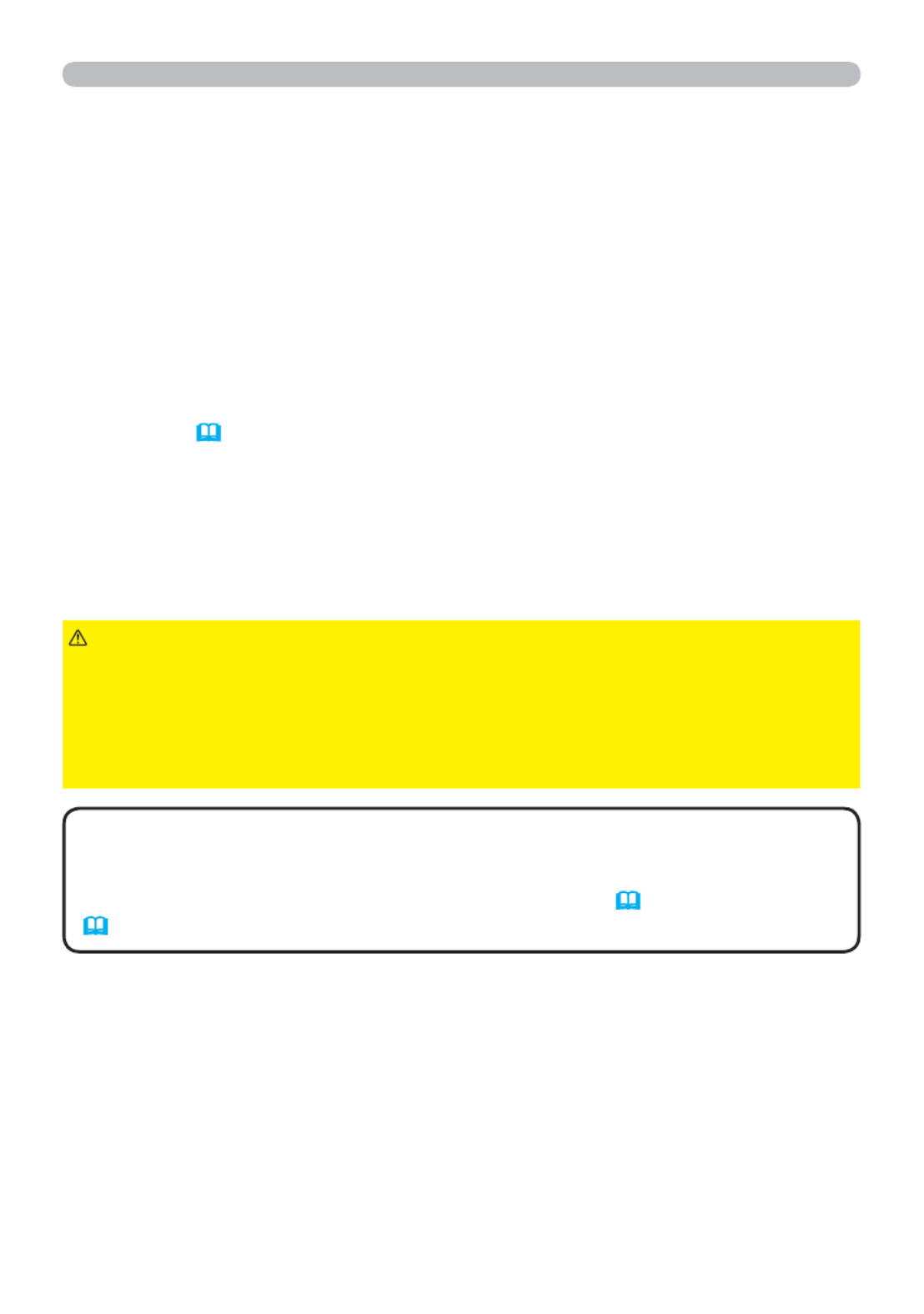
19
Stroom aan/uit
►Wees voorzichtig dat uw vinger niet klem komt te zitten in de
lensbedekking, ter voorkoming van letsel.
►Raak het gedeelte rond de lampdeksel en de uitlaat-ventilatoren niet aan
tijdens gebruik of direct na gebruik, omdat dat te heet is.
►Verwijder het netsnoer voor volledige scheiding. Het stopcontact zou dichtbij
de projector moeten zijn en makkelijk toegangbaar.
WAARSCHUWING
1. Druk op de STANDBY/ON-knop op de projector of de afstandsbediening. Het
bericht "Stroom uitschakelen?" zal 5 seconden op het scherm verschijnen.
De projector uitzetten
2. Controleer of er niets is dat de lensbedekking raakt bij het sluiten daarvan.
Druk opnieuw op de STANDBY/ON-knop terwijl het bericht verschijnt.
De projectorlamp zal uitgaan en het -controlelampje zal in oranje POWER
beginnen te knipperen.
De lensafdekking zal direct sluiten als de lamp uitgaat. Als de projector echter
ondersteboven is geplaatst, bijvoorbeeld bij montage tegen het plafond,
zal de lensafdekking pas sluiten nadat de lamp is afgekoeld om betere
beeldkwaliteit te behouden. Vervolgens zal het -indicator stoppen POWER
met knipperen en een bestendig oranje schijnen wanneer de lampkoeling is
voltooid (101).
Schakel de projector niet in gedurende ongeveer 10 minuten of meer na het
uitschakelen.
Schakel de projector ook niet meteen uit nadat deze is ingeschakeld. Hierdoor kan
de lamp defect raken of kan de levensduur van sommige onderdelen, waaronder
de lamp, worden verkort.
• Schakel de stroom aan/uit in de juiste volgorde. Schakel de projector
in voordat u de aangesloten apparaten inschakelt.
• Deze projector heeft de functie die de projector automatisch kan laten aan/uit-
schakelen. Gelieve te verwijzen naar de DIRECT AAN ( ) en AUTOM. UIT 54
(55) onderdelen van het OPTIE menu.
N.B.

20
In werking
In werking
1.
Volume aanpassen
Gebruik de -knop om het volume aan te passen.VOLUME+/VOLUME-
Een dialoog zal verschijnen op het scherm om u te helpen bij het
aanpassen van de volume. Zelfs indien u niets doet, zal de dialoog
automatisch verdwijnen na een paar seconden.
●
Als wordt geselecteerd voor de huidige beeldinvoerpoort, wordt de volumeaanpassing
geblokkeerd. Raadpleeg het onderdeel AUDIOBRON van het menu AUDIO
( ).46
● Zelfs als de projector in de stand-bymodus staat, kunt u het volume regelen
indien aan de volgende twee voorwaarden is voldaan:
- Een andere optie dan is geselecteerd voor STANDBY onder AUDIOBRON in
het AUDIO-menu (46).
-
NORMAAL is geselecteerd voor UIT(STANDBY) in het INSTELLING-menu
(45).
● In de standby modus kan het volume van de microfoon worden ingesteld met de
knoppen van de afstandsbediening, synchroon met het volume van VOLUME +/-
de projector ( ).12
1. Druk op de -knop op de afstandsbediening. MUTE
Er zal een dialoog op het scherm verschijnen die aangeeft dat u
het geluid hebt uitgeschakeld.
Om het geluid te herstellen, drukt u op de -, MUTE VOLUME+
of -knop. Zelfs indien u niets doet, zal de dialoog VOLUME-
automatisch verdwijnen na een paar seconden.
Tijdelijk het geluid uitzetten
● Als wordt geselecteerd voor de huidige beeldinvoerpoort, wordt
het geluid altijd uitgezet. Raadpleeg het onderdeel AUDIOBRON van het menu
AUDIO (46).
● G.B. (ondertiteling voor gehoorgestoorden) wordt automatisch ingeschakeld
wanneer het geluid gedempt is en ingangssignalen die G.B. bevatten
binnenkomen. Deze functie is alleen beschikbaar wanneer het signaal NTSC is
voor of , of 480i@60 voor of , VIDEO S-VIDEO COMPUTER IN1 COMPUTER IN2
en wanneer AUTO is geselecteerd voor WEERGEVEN in het G.B. menu onder
het SCHERM menu (53).
1. Druk op de -knop op de projector. INPUT
Iedere keer dat u op de knop drukt, schakelt de projector
de invoerpoort over vanaf de huidige poort zoals hieronder.
Een invoersignaal selecteren
(vervolgd op volgende pagina)
● Terwijl SCHAKEL IN wordt geselecteerd voor het onderdeel AUTOM. ZOEKEN
in het menu OPTIE (54), zal de projector de poorten in de bovenvermelde
volgorde blijven controleren tot een invoersignaal wordt gedetecteerd.
●
Het kan enkele seconden duren om de beelden van de -poort te projecteren.USB TYPE B
VOLUME+ -/ -knop
MUTE-knop
VIDEO
DOC.CAMERA
KEYSTONE
ASPECT SEARCH BLANK
MUTE
MY BUTTON
COMPUTER MY SOURCE/
AUTO
MAGNIFY
PAGE
DOWN
ON
OFF
FREEZE UP
㧗
VOLUME
FOCUS
D-ZOOM
COMPUTER IN1 COMPUTER IN2
VIDEO LAN
S-VIDEO USB TYPE A
HDMI
USB TYPE B
INPUT-knop
VIDEO
DOC.CAMERA
KEYSTONE
ASPECT SEARCH BLANK
MUTE
MY BUTTON
COMPUTER MY SOURCE/
AUTO
MAGNIFY
PAGE
DOWN
ON
OFF
FREEZE UP
㧗
VOLUME

21
In werking
1. Druk op de -knop op de afstandsbediening. VIDEO
Iedere keer dat u op de knop drukt, schakelt de projector de
invoerpoort over vanaf de huidige poort zoals hieronder.
Een invoersignaal selecteren (vervolg)
● Terwijl SCHAKEL IN wordt geselecteerd voor het onderdeel
AUTOM.ZOEKEN in het menu OPTIE, zal de projector elke
poort na elkaar blijven controleren tot een invoersignaal wordt
gedetecteerd (54). Als de VIDEO-knop wordt ingedrukt
wanneer de COMPUTER IN1, COMPUTER IN2, LAN, USB
TYPE A of -poort wordt geselecteerd, dan zal de USB TYPE B
projector de -poort eerst controleren. HDMI
1. Druk op de -knop op de afstandsbediening. COMPUTER
Iedere keer dat u op de knop drukt, schakelt de projector de
invoerpoort over vanaf de huidige poort zoals hieronder.
● Terwijl SCHAKEL IN wordt geselecteerd voor het onderdeel
AUTOM.ZOEKEN in het menu OPTIE, zal de projector elke
poort na elkaar blijven controleren tot een invoersignaal
wordt gedetecteerd (54). Als de COMPUTER-knop wordt
ingedrukt wanneer de -, - of poort wordt VIDEO S-VIDEO HDMI-
geselecteerd, dan zal de projector de -poort COMPUTER IN1
eerst controleren.
● Het kan enkele seconden duren om de beelden van de USB
TYPE B-poort te projecteren.
1. Druk op de -knop MY SOURCE / DOC. CAMERA
op de afstandsbediening. Het ingangssignaal
wordt overgeschakeld naar het signaal dat u als
SIGNAALBRON ( ) heeft ingesteld.58
● Deze functie kan ook worden gebruikt voor een
documentencamera. Selecteer de ingangsaansluiting
waarmee de documentencamera verbonden is.
COMPUTER IN1 COMPUTER IN2 LAN
USB TYPE B
USB TYPE A
HDMI S-VIDEO
VIDEO
VIDEO-knop
VIDEO
DOC.CAMERA
KEYSTONE
ASPECT SEARCH BLANK
MUTE
MY BUTTON
COMPUTER
MY SOURCE/
AUTO
MAGNIFY
PAGE
DOWN
ON
OFF
FREEZE UP
㧗
VOLUME
FOCUS
D-ZOOM
MY SOURCE /
DOC. CAMERA-knop
COMPUTER-knop
VIDEO
DOC.CAMERA
KEYSTONE
ASPECT SEARCH BLANK
MUTE
MY BUTTON
COMPUTER MY SOURCE/
AUTO
MAGNIFY
PAGE
DOWN
ON
OFF
FREEZE UP
㧗
VOLUME
FOCUS
D-ZOOM
VIDEO
DOC.CAMERA
KEYSTONE
ASPECT SEARCH BLANK
MUTE
MY BUTTON
COMPUTER
MY SOURCE/
AUTO
MAGNIFY
PAGE
DOWN
ON
OFF
FREEZE UP
㧗
VOLUME
FOCUS
D-ZOOM
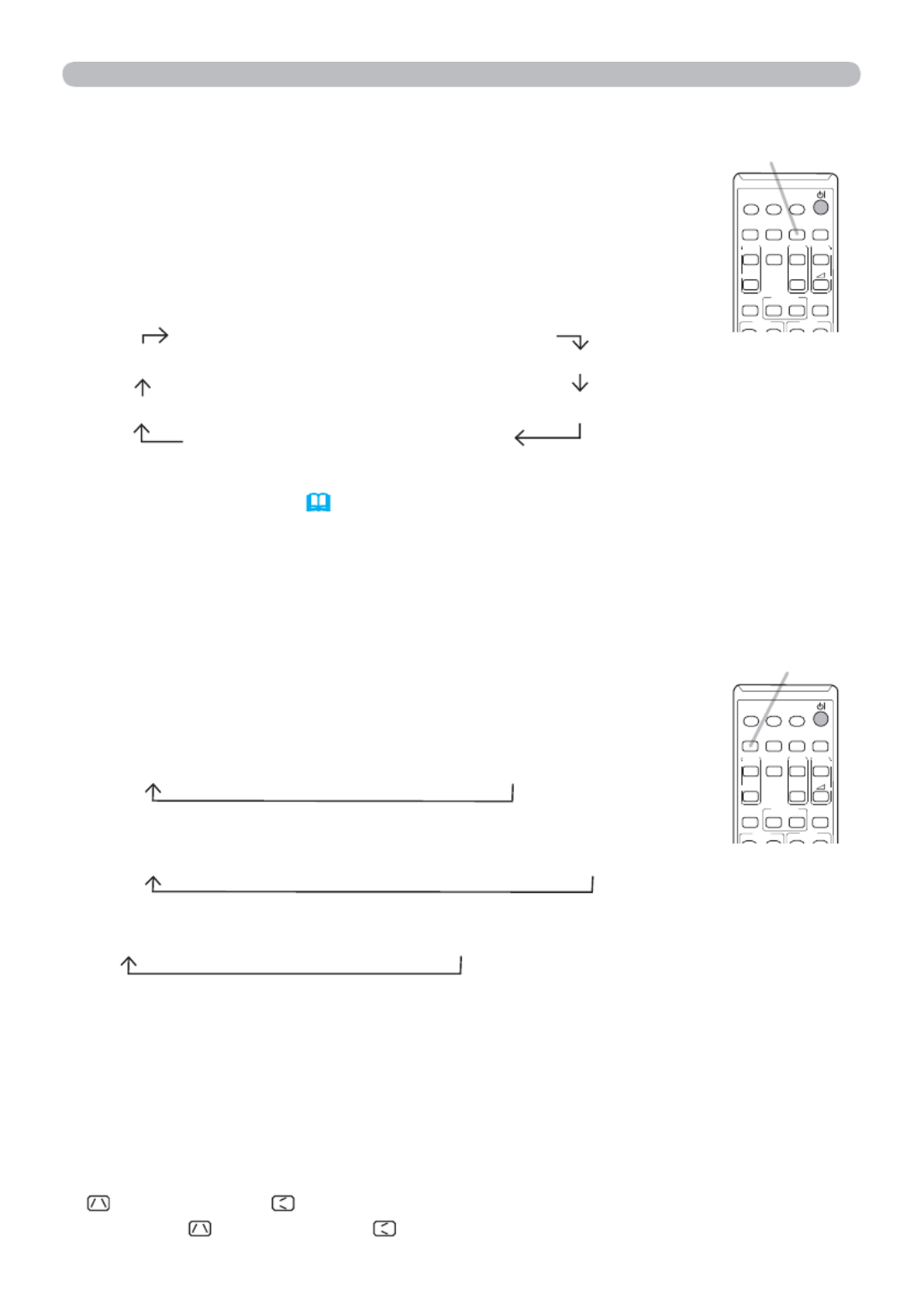
22
In werking
1. Druk op de -knop op de afstandsbediening. ASPECT
Iedere dat u op de knop drukt, schakelt de projector tussen
de modi voor de aspectverhouding.
Een aspectverhouding selecteren
● De -knop werkt niet wanneer er geen geschikt signaal wordt ingevoerd.ASPECT
● Met de modus NORMAAL behoudt u de originele aspectverhouding.
●
Het is mogelijk dat het schermmenu buiten het beeldweergavegebied
getoond wordt afhankelijk van de afstellingswaarde van ASPECT, D-ZOOM,
KEYSTONE en KEYSTONE. Wijzigen van de waarden van ASPECT,
D-ZOOM, KEYSTONE en KEYSTONE kan het probleem verhelpen.
1. Druk op de -knop op de afstandsbediening.SEARCH
De projector gaat zijn ingangspoorten zoals hieronder
aftasten op ingangssignalen.
Wanneer invoer wordt gevonden, stopt de projector met
zoeken en wordt het beeld weergegeven. Indien geen
signaal wordt gevonden, zal de projector terugkeren naar de
geselecteerde status van voor de handeling.
Een invoersignaal zoeken
●
Terwijl SCHAKEL IN wordt geselecteerd voor het onderdeel AUTOM. ZOEKEN
in het menu OPTIE ( ), zal de projector de poorten in de bovenvermelde 54
volgorde blijven controleren tot een invoersignaal wordt gedetecteerd.
● Het kan enkele seconden duren om de beelden van de USB TYPE B-poort te
projecteren.
Voor een computersignaal
NORMAAL 4:3 16:9 16:10 EIGEN
Voor een videosignaal, een s-videosignaal of een component videosignaal
4:3 16:9 16:10 14:9 EIGEN
Voor een inputsignaal van de LAN, USB TYPE A of USB TYPE B-poort,
of als er geen signaal is
CP-A221N, CP-A301N: 4:3 (vast)
CP-AW251N: 16:10 (vast)
Voor een HDMITM-signaal
NORMAAL 4:3 16:9 16:10 14:9 EIGEN
SEARCH-knop
VIDEO
DOC.CAMERA
KEYSTONE
ASPECT SEARCH BLANK
MUTE
MY BUTTON
COMPUTER MY SOURCE/
AUTO
MAGNIFY
PAGE
DOWN
ON
OFF
FREEZE UP
㧗
VOLUME
FOCUS
D-ZOOM
ASPECT-knop
VIDEO
DOC.CAMERA
KEYSTONE
ASPECT SEARCH BLANK
MUTE
MY BUTTON
COMPUTER
MY SOURCE/
AUTO
MAGNIFY
PAGE
DOWN
ON
OFF
FREEZE UP
㧗
VOLUME
FOCUS
D-ZOOM
COMPUTER IN1 COMPUTER IN2
VIDEO LAN
S-VIDEO USB TYPE A
HDMI
USB TYPE B

23
In werking
Aanpassen van de verhoging van de projector
De zoom en focus aanpassen
De projector heeft een Voorste voet voor hellende vlakken en een Achterste voet
voor horizontale vlakken. De afstandsstukken op elke liftvoet worden gemonteerd
op het moment van de verzending, en de projector staat in een positie waarin deze
alleen kan projecteren. Koppel indien nodig het afstandsstuk los, en de liftvoet kan
handmatig worden gedraaid om meer nauwkeurige afstellingen te verkrijgen.
Voorste voet Achterste voet
2.3~4.3°
-1~1°
Voorste voet
Achterste voet
Afstandsstuk
Afstandsstuk (Groot)
Afstandsstuk (Klein)
►Bewaar een afstandsstuk uit de buurt van kinderen en
huisdieren. Wees voorzichtig dat de afstandsstuks niet worden ingeslikt.
Raadpleeg bij inslikken onmiddellijk een arts voor spoedopname.
WAARSCHUWING
• De afstelhoek kan worden ingesteld tot op ongeveer 1° voor zowel de
Voorste als de Achterste voet.
• Nadat de voet is afgesteld, kan deze met een afstandsstuk terug worden
ingesteld op de stand van de verzending. Installeer Groot op de Voorste voet
en Klein op de Achterste voet van het afstandsstuk. Als de installatieplaats van
de projector wordt gewijzigd, worden de bewaring en het hergebruik van de
afstandsstukken aanbevolen.
N.B.
Druk op de afstandsbediening op de of D-ZOOM + D-ZOOM –
-knop om het D-ZOOM dialoogvenster op het scherm te openen.
Gebruik de en -knop om de D-ZOOM + D-ZOOM –
afbeeldingsmaatstaf te wijzigen.
Als u klaar bent, zal het dialoogvenster vanzelf verdwijnen
wanneer u deze knoppen een paar seconden niet aanraakt.
● Als u slechts een bepaald deel van het beeld wilt
uitvergroten, moet u de functie voor het uitvergroten van een
deel van het beeld gebruiken (26). D-ZOOM + -knop
D-ZOOM - -knop
VIDEO
DOC.CAMERA
KEYSTONE
ASPECT SEARCH BLANK
MUTE
MY BUTTON
POSITION MENU
COMPUTER
MY SOURCE/
AUTO
MAGNIFY
PAGE
DOWN
ON
OFF
FREEZE UP
㧗
VOLUME
FOCUS
D-ZOOM
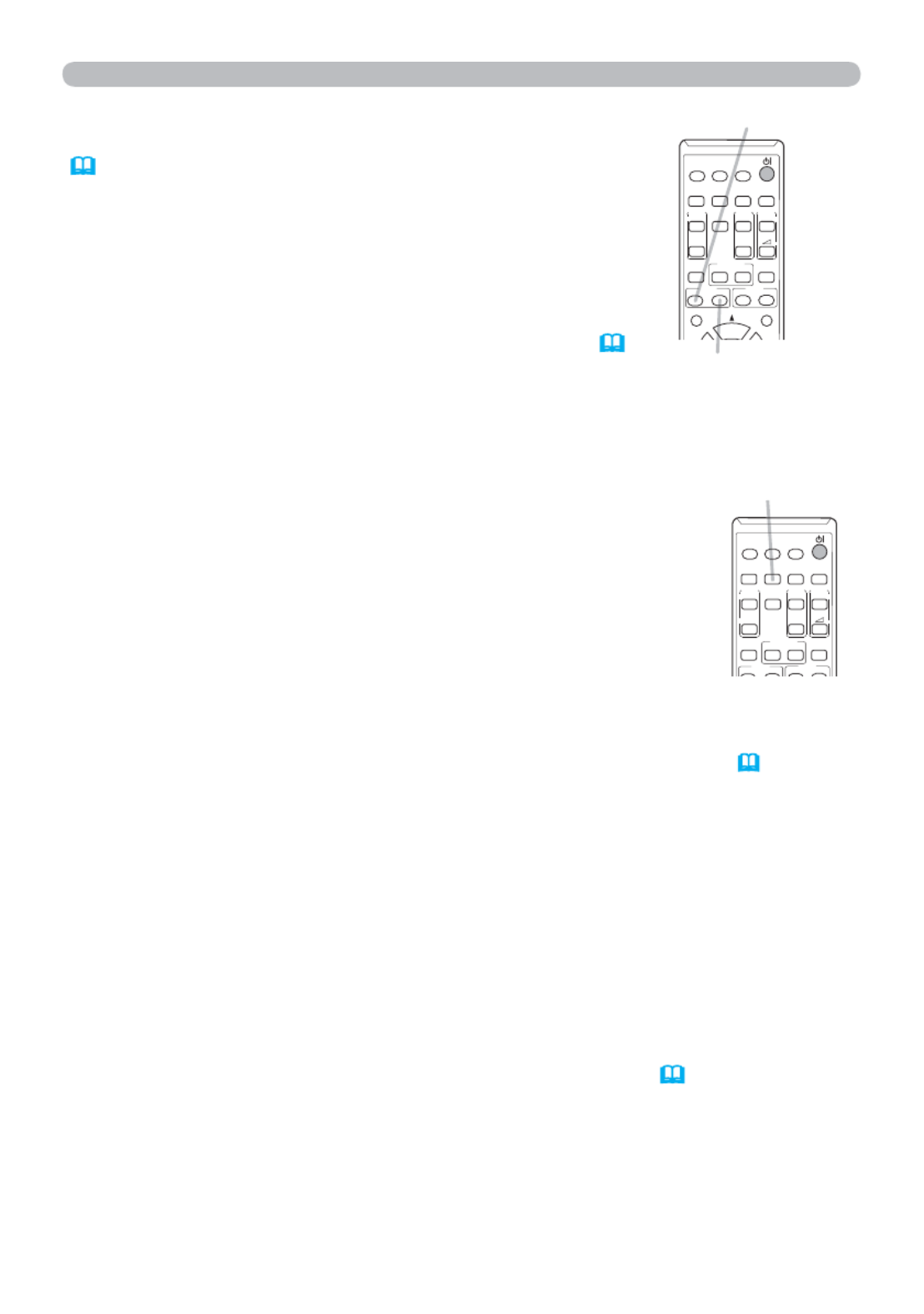
24
In werking
1. Druk op de -knop op de afstandsbediening. AUTO
Als u op die knop drukt, gebeurt het volgende.
Via de automatische aanpassingsfunctie
Voor een computersignaal
De verticale positie, de horizontale positie en de horizontale
fase zullen automatisch aangepast worden.
Zorg dat het toepassingenscherm op de maximale grootte is ingesteld
voordat u deze functie probeert. A donkere afbeelding kan nog steeds
incorrect ingesteld zijn. Gebruik een helderder beeld wanneer u bijstelt.
Voor een videosignaal en s-videosignaal
Het meest geschikte videoformaat voor het respectievelijke invoersignaal zal
automatisch geselecteerd worden. Deze functie is alleen beschikbaar wanneer AUTOM.
wordt geselecteerd voor het puntje VIDEO FORMAT in het INPUT-menu ( ). De 39
verticale en horizontale positie worden automatisch als standaard ingesteld.
● De automatische instelling duurt ongeveer 10 seconden. Let op, dit werkt
mogelijk niet goed met sommige input.
● Wanneer deze functie uitgevoerd wordt voor een videosignaal, zal iets extra's
verschijnen buiten het beeld verschijnen, zoals een lijn.
●
Wanneer deze functie voor een computersignaal wordt toegepast, kan er een zwart
kader aan de rand van het scherm verschijnen, afhankelijk van het model computer.
● De onderdelen die door deze functie worden aangepast, kunnen varieren
wanneer FINE of DISABLE wordt geselecteerd voor het AUTOM.REGEL
onderdeel van het puntje SERVICE in het OPTIE-menu ( ).59
Voor een component videosignaal
De verticale en horizontale positie worden automatisch als standaard ingesteld. De
horizontale fase wordt automatisch aangepast.
Gebruik de of knop op de FOCUS + FOCUS –
afstandsbediening, of of op de projector FOCUS + FOCUS –
(5) zelf terwijl er geen menu wordt weergegeven om het
FOCUS venster te openen. Gebruik de en FOCUS + FOCUS
– knoppen om het beeld op het scherm scherp te stellen.
Na het scherpstellen moet u even wachten tot het FOCUS
venster verdwijnt als u vervolgens met de toets op de MENU
projector een ander menu wilt openen.
●
De ◄/►/▲/▼ knoppen op de projector werken alleen als de
cursorknoppen wanneer het patroon wordt weergegeven
( ).52
● De knop op de projector is ongeldig wanneer FOCUS +/-
de USB TYPE A-poort is geselecteerd als ingangsbron.
FOCUS + -knop
FOCUS - -knop
AUTO-knop
VIDEO
DOC.CAMERA
KEYSTONE
ASPECT SEARCH BLANK
MUTE
MY BUTTON
COMPUTER
MY SOURCE/
AUTO
MAGNIFY
PAGE
DOWN
ON
OFF
FREEZE UP
㧗
VOLUME
FOCUS
D-ZOOM
VIDEO
DOC.CAMERA
KEYSTONE
ASPECT SEARCH BLANK
MUTE
MY BUTTON
POSITION MENU
COMPUTER MY SOURCE/
AUTO
MAGNIFY
PAGE
DOWN
ON
OFF
FREEZE UP
㧗
VOLUME
FOCUS
D-ZOOM

25
1. Druk op de afstandsbediening op de -knop terwijl POSITION
er geen menu wordt weergegeven op het scherm om het
D-SHIFT (42) dialoogvenster te openen.
De positie aanpassen
2. Gebruik de ▲, ▼, ◄ en ► knoppen om de beeldpositie in
te stellen. Druk nog eens op de -knop om deze POSITION
handeling af te sluiten.
● Deze functie verplaatst de positie van een met de D-ZOOM (42) -functie
verkleind beeld.
● Wanneer een OSD-menu (On Screen Display) wordt getoond, wordt
door deze bediening de positie van het OSD-menu verplaatst, maar niet de
beeldpositie (29).
● De D-SHIFT afstellingswaarden zijn niet geldig wanneer de D-ZOOM is
ingesteld op 256 (volledig scherm). (CP-A221N, CP-A301N)
● De D-SHIFT afstellingswaarden zijn niet geldig wanneer de D-ZOOM is
ingesteld op 320 (volledig scherm). (CP-AW251N)
● Het instelbare bereik van deze correctie zal variëren volgens de invoer. Voor
sommige invoertypes zou deze functie minder goed kunnen werken.
● Deze functie zal niet beschikbaar zijn wanneer de Transitiedetector aan staat
(75).
In werking
1. Druk op de -knop op de KEYSTONE
afstandsbediening. Een dialoog zal
verschijnen op het scherm om u te helpen
bij het corrigeren van de vervorming.
De keystone-vervormingen corrigeren
2. Gebruik de ▲/▼cursor knoppen om de HANDLEIDING
of PERFECT PAS bediening te selecteren, en druk de
► knop om verder te gaan.
(1) Met HANDLEIDING wordt een dialoog weergegeven
voor keystonecorrectie.
Gebruik de ▲/▼-buttons om KEYSTONE /
KEYSTONE te selecteren, en gebruik vervolgens
de ◄/►-knoppen voor de instelling.
(2) PERFECT PAS toont een dialoogvenster voor het
afstellen van de vorm van het geprojecteerde beeld
in elk van de hoeken en aan alle zijden.
Om de dialoog te sluiten en de handeling te voltooien,
drukt u nogmaals op de -knop. Zelfs indien KEYSTONE
u niets doet, zal de dialoog automatisch verdwijnen na
een paar seconden.
POSITION-knop
POSITION
ESC
MENU
RESET
ENTER
KEYSTONE-knop
VIDEO
DOC.CAMERA
KEYSTONE
ASPECT SEARCH BLANK
MUTE
MY BUTTON
COMPUTER MY SOURCE/
AUTO
MAGNIFY
PAGE
DOWN
ON
OFF
FREEZE UP
㧗
VOLUME
FOCUS
D-ZOOM
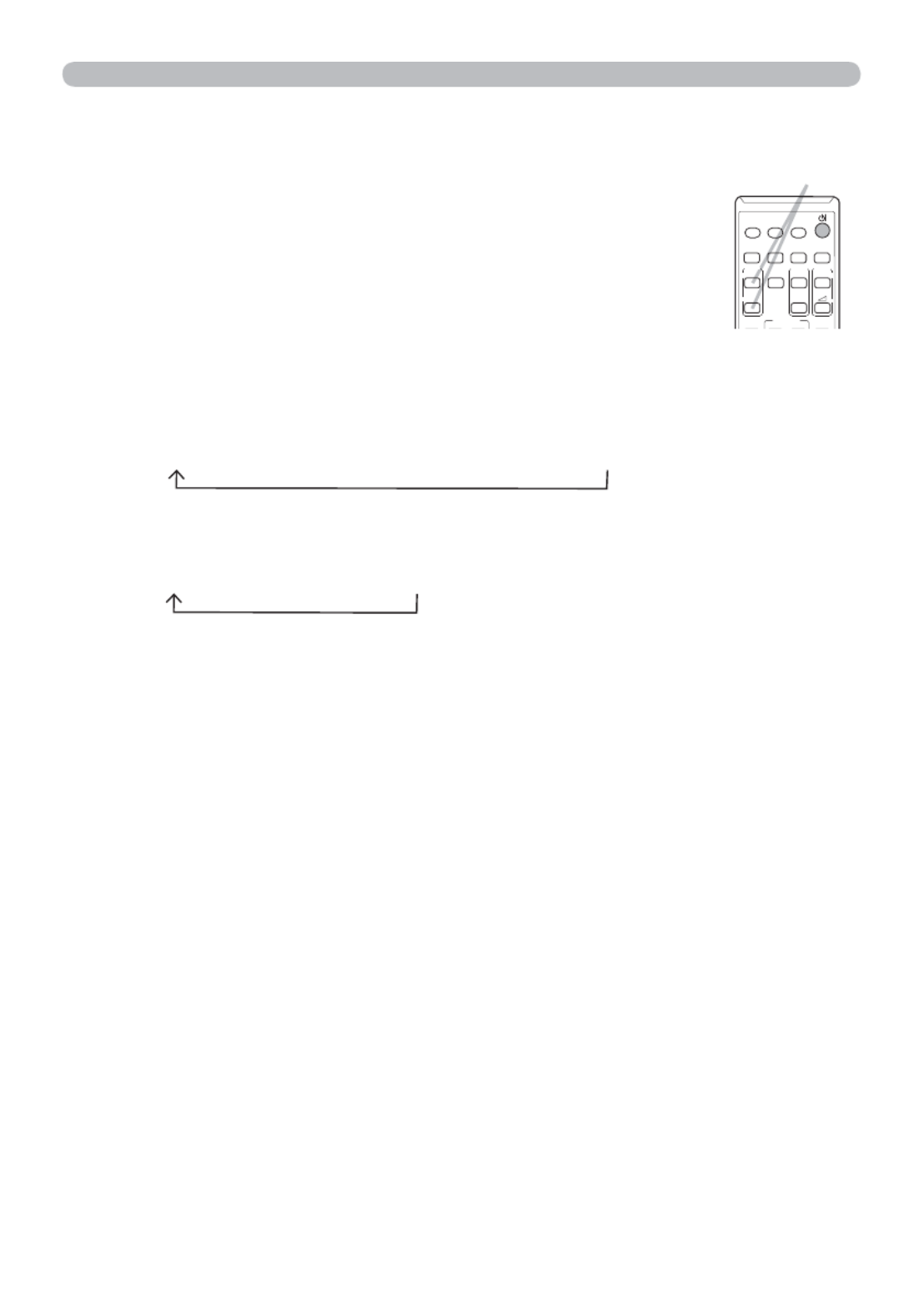
26
In werking
Via de vergrotingsfunctie
● Het VERGROOT dialoogvenster zal na enkele seconden automatisch
verdwijnen wanneer er geen bediening volgt. Het dialoogvenster verschijnt
opnieuw als de knop wordt ingedrukt wanneer het MAGNIFY ON
dialoogvenster automatisch verdwenen is.
● De vergroting wordt automatisch uitgeschakeld wanneer het weergegeven
signaal of de weergavetoestand ervan gewijzigd wordt.
● Terwijl de vergroting actief is, kan de keystone vervormingsconditie
variëren. Deze zal worden hersteld wanneer de vergroting uitgeschakeld
wordt.
● Wanneer de vergroting actief is kunnen er horizontale strepen zichtbaar zijn
op het beeld.
● Deze functie is niet beschikbaar in de volgende gevallen:
- De USB TYPE A-poort is geselecteerd als inputbron.
- Een sync-signaal dat niet is ondersteund, is input.
- Er is geen ingangssignaal.
1. Druk op de knop op de afstandsbediening. MAGNIFY ON
Het beeld wordt vergroot en het VERGROOT dialoogvenster
verschijnt op het scherm. Wanneer de knop MAGNIFY ON
voor de eerste keer wordt ingedrukt nadat de projector
is ingeschakeld, wordt het beeld 1,5 maal vergroot. In
het dialoogvenster worden driehoekjes getoond voor het
aangeven van de richtingen.
3.
2.
4.
Terwijl de driehoekjes in het dialoogvenster worden getoond, kunt u
de ▲/▼/◄/► cursorknoppen gebruiken voor het verplaatsen van het
vergrotingsgebied.
De weergavevergroting van de projector wordt in volgorde omgeschakeld bij
elke druk op de knop .MAGNIFY ON
Voor computersignalen, HDMI
TM (RGB)-signalen, ingangssignalen van
de LAN- of USB TYPE B-poort
1,5 maal 2 maal 3 maal 4 maal 1 maal
Voor videosignalen, s-videosignalen, componentsignalen of HDMI
TM
(Component)-signalen
1,5 maal 2 maal 1 maal
Druk op de knop op de afstandsbediening om de MAGNIFY OFF
vergrotingmodus te verlaten.
MAGNIFY
ON OFF/ -knop
VIDEO
DOC.CAMERA
KEYSTONE
ASPECT SEARCH BLANK
MUTE
MY BUTTON
COMPUTER
MY SOURCE/
AUTO
MAGNIFY
PAGE
DOWN
ON
OFF
FREEZE UP
㧗
VOLUME
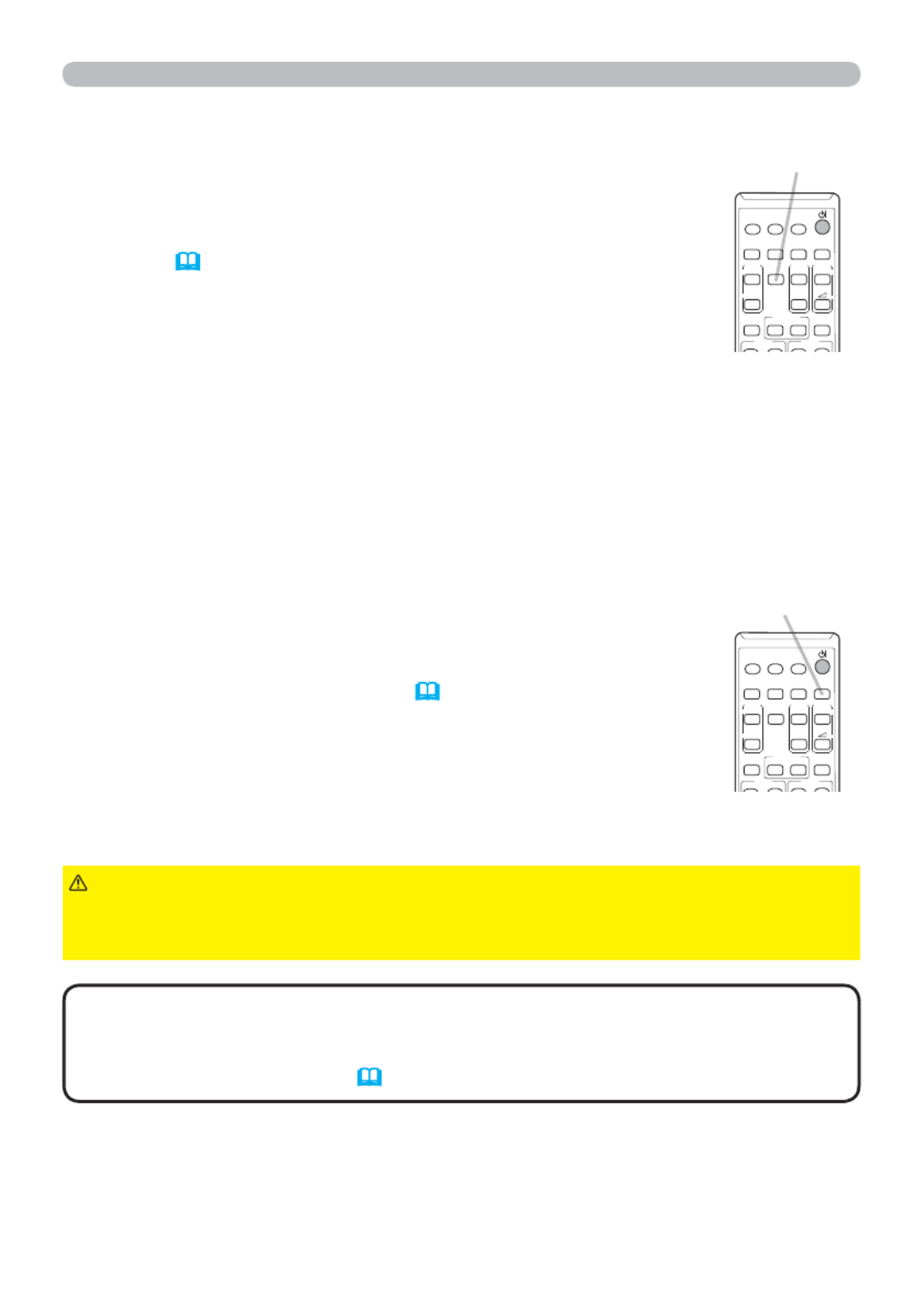
27
In werking
1. Druk op de -knop op de afstandsbediening. BLANK
Het scherm BLANK zal worden weergegeven in plaats van
het scherm van het invoersignaal. Raadpleeg het onderdeel
BLANK in het menu SCHERM (48).
Om het scherm BLANK te verlaten en naar het scherm
voor invoersignaal terug te keren, drukt u nogmaals op de
BLANK-knop.
Het scherm tijdelijk leegmaken
● De projector gaat automatisch uit de BLANK stand wanneer
er op een bedieningstoets wordt gedrukt.
• Het geluid is niet verbonden met de functie BLANK scherm.
Indien nodig, het volume of geluid-uit instellen. Om het scherm BLANK te
maken en tegelijkertijd de geluidsweergave uit te schakelen, kunt u de AV
DEMPEN functie gebruiken (58).
N.B.
1. Druk op de -knop op de afstandsbediening. FREEZE
De indicatie "BEVRIES" zal op het scherm verschijnen (de
indicatie zal echter niet verschijnen wanneer SCHAKEL UIT is
geselecteerd voor het onderdeel MELDING in het SCHERM
menu (50)), en de projector zalnaar de BEVRIES-modus
overgaan, waarbij het beeld wordt vastgehouden.
Om de BEVRIES-modus te verlaten en het scherm naar
normaal te herstellen, drukt u nogmaals op de -knop. FREEZE
Het scherm tijdelijk bevriezen
● De projector gaat automatisch uit de BEVRIES stand wanneer er op een
bedieningstoets wordt gedrukt.
● Wanneer de projector een lange tijd doorgaat met het projecteren van een
stilstaand beeld, kan het LCD-paneel inbranden. Laat de projector niet te lang
in de BEVRIES-modus staan.
● De beelden kunnen van minder goede kwaliteit zijn wanneer deze functie
wordt gebruikt, maar dit duidt niet op een defect.
►Als u een leeg scherm wilt hebben terwijl de projectorlamp
brandt, gebruikt u de hierboven beschreven BLANK functie.
Wanneer u iets anders doet, is het mogelijk dat de projector wordt beschadigd.
VOORZICHTIG
FREEZE-knop
VIDEO
DOC.CAMERA
KEYSTONE
ASPECT SEARCH BLANK
MUTE
MY BUTTON
COMPUTER MY SOURCE/
AUTO
MAGNIFY
PAGE
DOWN
ON
OFF
FREEZE UP
㧗
VOLUME
FOCUS
D-ZOOM
BLANK-knop
VIDEO
DOC.CAMERA
KEYSTONE
ASPECT SEARCH BLANK
MUTE
MY BUTTON
COMPUTER MY SOURCE/
AUTO
MAGNIFY
PAGE
DOWN
ON
OFF
FREEZE UP
㧗
VOLUME
FOCUS
D-ZOOM

28
In werking
De menufunctie gebruiken
Deze projector beschikt over de volgende menu’s:
FOTO, BEELD, INPUT, INSTELLING, AUDIO, SCHERM, OPTIE, NETWERK,
VEILGHEID, en SNELMENU.
Het SNELMENU bestaat uit veelgebruikte functies. De andere menu's worden
ingedeeld volgens doel en samengebracht als het GEAVANCEERD.
Elk van deze menu’s wordt met dezelfde methodes bediend. Terwijl de
projector een menu weergeeft, werkt de -knop op de projector net als de MENU
cursorknoppen. De basishandelingen van deze menu's zijn als volgt.
(vervolgd op volgende pagina)
1. Druk op de knop om het MENU te openen. Het MENU dat u het laatst MENU
hebt gebruikt (SNELMENU of GEAVANCEERD) verschijnt. Meteen na het
inschakelen zal altijd als eerste het SNELMENU verschijnen.
2. (1) Gebruik de cursorknoppen ▲/▼ om een
bedieningsonderdeel te selecteren. Indien het in een
GEAVANCEERD wenst te veranderen, selecteert u
GEAVANCEERD.
(2) Gebruik de cursorknoppen ◄/► om het onderdeel te
bedienen.
In het SNELMENU
(1) Gebruik de cursorknoppen ▲/▼ om een menu
te selecteren.
Indien het naar SNELMENU wenst te wijzigen,
selecteert u SNELMENU.
De onderdelen in het menu verschijnen aan de
rechterkant.
(2) Druk op de cursorknop ► of op de knop om de cursor naar ENTER
de rechterkant te verplaatsen. Gebruik de cursorknoppen ▲/▼ om
een onderdeel te selecteren dat u wilt gebruiken en druk dan op de
cursorknop ► of de knop om door te gaan. Het bedieningsmenu ENTER
of dialoogvenster van het geselecteerde onderdeel zal verschijnen.
(3) Gebruik de knoppen zoals aangegeven in de OSD om het onderdeel te
bedienen.
In het GEAVANCEERD
MENU-knop
(Cursorknoppen)
POSITION
ESC
MENU
RESET
ENTER
VIDEO
DOC.CAMERA
KEYSTONE
ASPECT SEARCH BLANK
MUTE
MY BUTTON
POSITION
ESC
MENU
RESET
COMPUTER MY SOURCE/
AUTO
MAGNIFY
PAGE
DOWN
ON
OFF
FREEZE UP
㧗
VOLUME
ENTER
FOCUS
D-ZOOM
RESET-knop
ENTER MENU-knop -knop
Cursorknoppen
ESC-knop
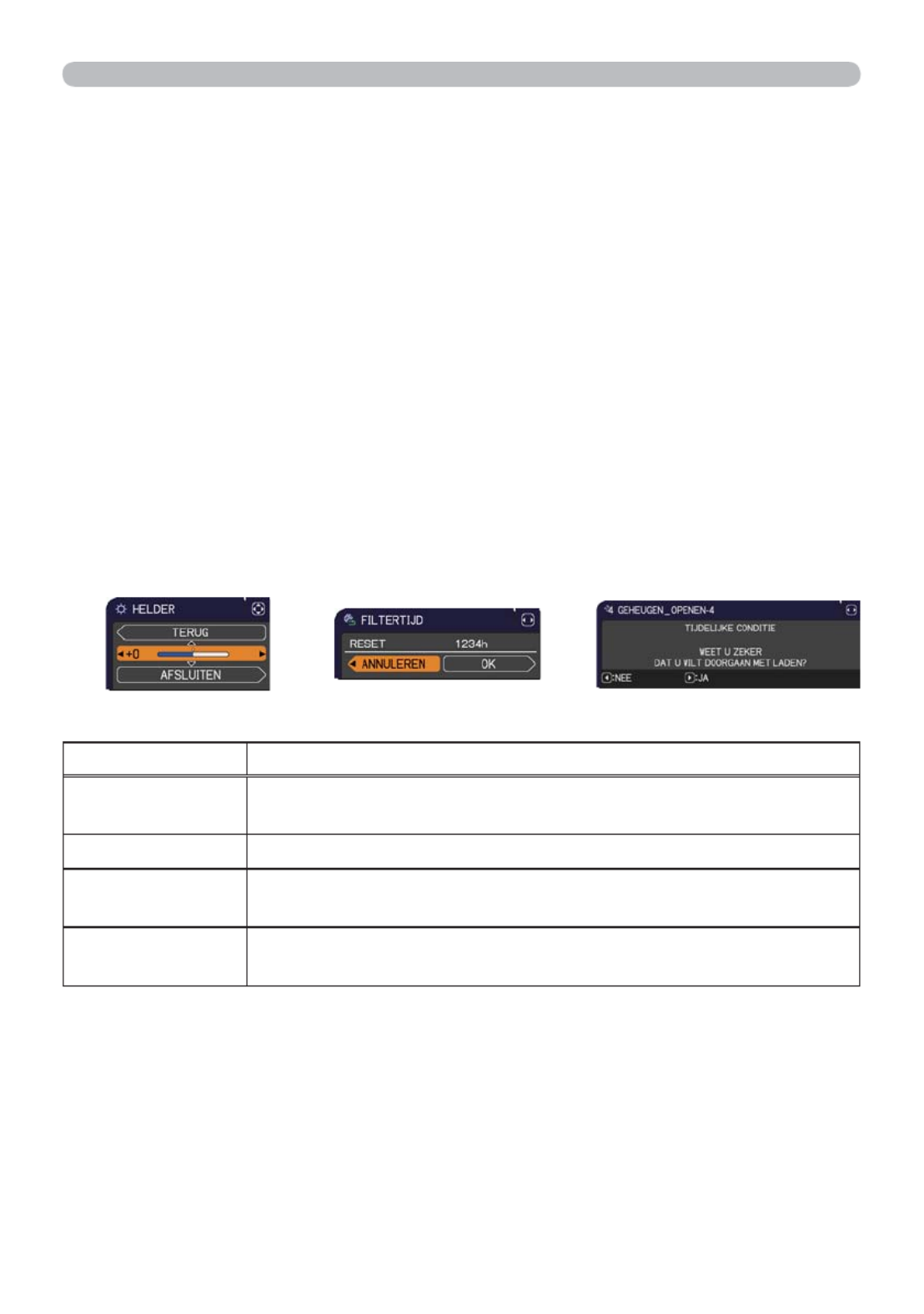
29
In werking
De menufunctie gebruiken (vervolg)
3. Om het MENU te sluiten, drukt u nogmaals op de knop, of u selecteert MENU
AFSLUITEN en drukt daarna op de ◄ cursorknop of de knop. Zelfs ENTER
indien u niets doet, zal de dialoog automatisch verdwijnen na ongeveer 30
seconden.
● Indien u de menupositie wenst te verplaatsen, gebruikt u de cursorknoppen
nadat u op de -knop hebt gedrukt. POSITION
● Sommige functies kunnen niet uitgevoerd worden wanneer een bepaalde
inputpoort wordt geselecteerd of wanneer een bepaald inputsignaal wordt
weergegeven.
● Wanneer u de handeling opnieuw in wenst te stellen, drukt u op de
RESET-knop op de afstandsbediening gedurende de handeling. Let op,
sommige items (bv. TAAL, VOLUME) kunnen niet gereset.
● Als u in het GEAVANCEERD terug wilt keren naar het vorige scherm, drukt u
op de cursorknop ◄ of op de -knop op de afstandsbediening.ESC
Aanduiding op het OSD (schermdisplay)
De betekenis van de woorden op het OSD is als volgt.
Aanduiding Betekenis
AFSLUITEN Selecteer dit woord om het OSD-menu te sluiten. Dit is
hetzelfde als indrukken van de knop.MENU
TERUG Selecteer dit woord om naar het vorige menu terug te keren.
ANNULEREN of
NEE
Selecteer dit woord om de bewerking in het huidige menu te
annuleren en naar het vorige menu terug te keren.
OK of JA Selecteer dit woord om de gekozen functie uit te voeren of
om naar het volgende menu te gaan.

30
SNELMENU
SNELMENU
Vanuit het SNELMENU kunnen de items
weergegeven in de onderstaande tabel worden
uitgevoerd.
Selecteer een onderdeel met de cursorknoppen
▲/▼. Voer vervolgens uit volgens onderstaande
tabel.
Onderdeel Beschrijving
ASPECT
Gebruik van de ◄/► knoppen schakelt de modus voor hoogte-
breedte verhouding.
Zie het ASPECT onderdeel in het BEELD menu ( 35).
D-ZOOM
Met behulp van de ◄/► cursorknoppen kan de vergrotingsverhouding
afgesteld worden.
Klein Groot
Zie het D-ZOOM onderdeel in het INSTELLING menu ( 42).
•
Het is mogelijk dat het schermmenu buiten het beeldweergavegebied
getoond wordt afhankelijk van de afstellingswaarde van ASPECT,
D-ZOOM, KEYSTONE en KEYSTONE. Wijzigen van de
waarden van ASPECT, D-ZOOM, KEYSTONE en KEYSTONE
kan het probleem verhelpen.
KEYSTONE
Gebruik van de ◄/► knoppen corrigeert de verticale keystone
vervorming.
Zie het KEYSTONE onderdeel in het INSTELLING menu (43).
KEYSTONE
Gebruik van de ◄/► knopen corrigeert de horizontale keystone
vervorming.
Zie het KEYSTONE onderdeel in het INSTELLING Menu (43).
PERFECT PAS
Door op de ►-knop te drukken, wordt een dialoogvenster
weergegeven voor het afstellen van de vorm van het geprojecteerde
beeld in elk van de hoeken en aan alle zijden. Zie het item
PERFECT PAS in het menu INSTELLING ( 44).
(vervolgd op volgende pagina)
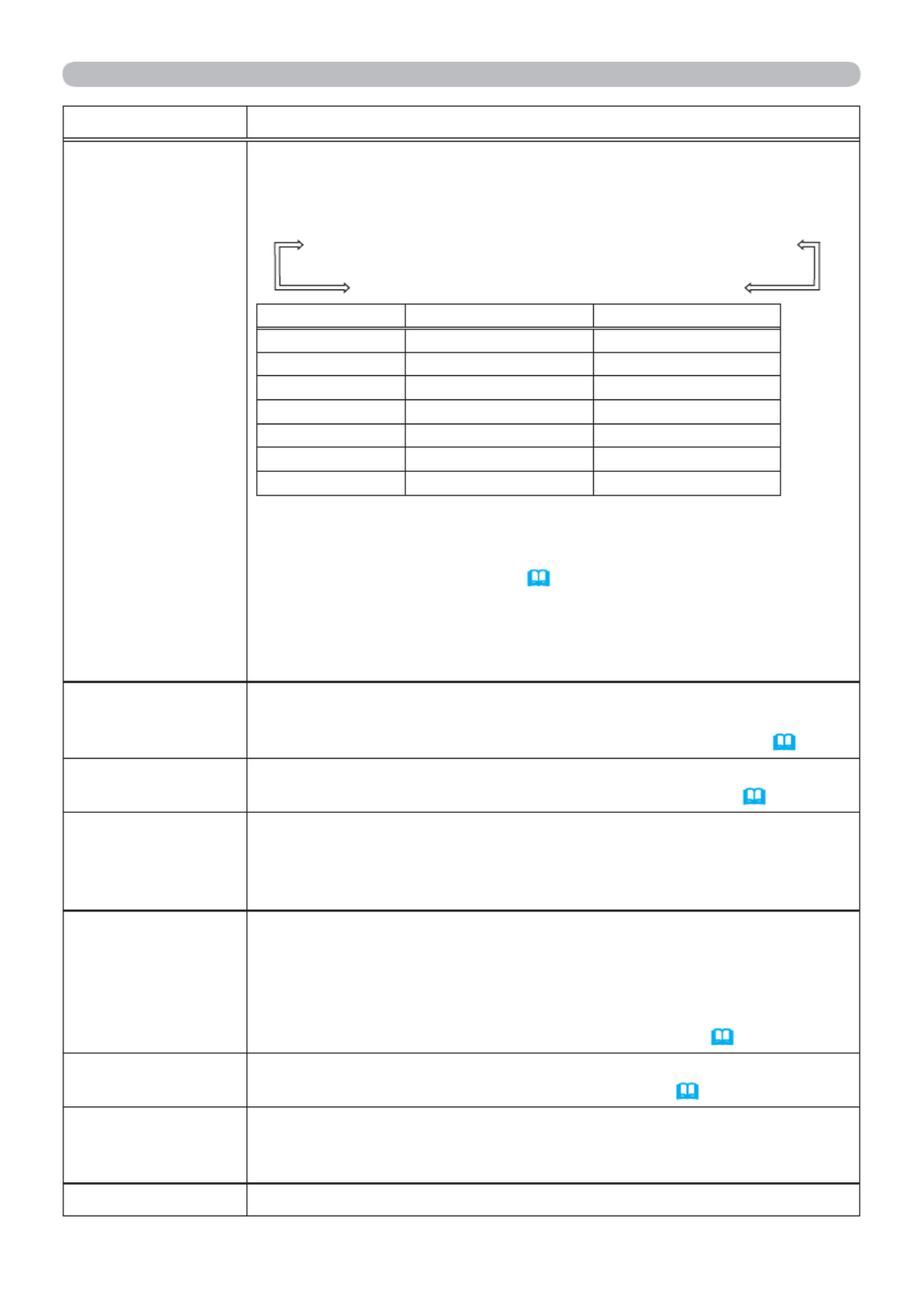
31
SNELMENU
Onderdeel Beschrijving
BEELD MODUS
Gebruik van de ◄/► knoppen schakelt de beeldmodus.
De beeldmodussen zijn combinaties van GAMMA en KLEURTEMP.
instellingen. Kies een geschikte modus volgens de geprojecteerde
bron.
NORMAAL CINEMA DYNAMISCH BORD(ZWART)
OVERDAG WIT BORD BORD(GROEN)
GAMMA KLEURTEMP.
NORMAAL 1 STANDAARD 2 MIDDEN
CINEMA 2 STANDAARD 3 LAAG
DYNAMISCH 3 STANDAARD 1 HOOG
BORD(ZWART) 4 STANDAARD 4 Hi-HELDER-1
BORD(GROEN) 4 STANDAARD 5 Hi- HELDER-2
WIT BORD 5 STANDAARD 2 MIDDEN
OVERDAG 6 STANDAARD 6 Hi-HELDER-3
• Wanneer de combinatie van GAMMA en KLEURTEMP. verschilt
van de vooraf toegewezen modussen boven, is de weergave op het
menu voor de BEELD MODUS "AANGEPAST". Raadpleeg a.u.b.
de GAMMA en KLEURTEMP. (32, 33) onderdelen in het FOTO
menu.
• Strepen of andere storingen kunnen op het scherm verschijnen
wanneer deze functie wordt gebruikt, maar dit duidt niet op een
defect.
ECO STAND
De instelling van de eco stand kan worden gewijzigd met de
knoppen ◄/►.
Zie het ECO STAND onderdeel in het INSTELLING menu ( 45).
SPIEGEL Gebruik van de ◄/► knoppen schakelt de spiegelmodus aan/uit.
Zie het SPIEGEL onderdeel in het INSTELLING menu ( 45).
RESET
Dit onderdeel uitvoeren stelt alle onderdelen van het SNELMENU
opnieuw in, behalve het FILTERTIJD en de TAAL.
Een dialoog wordt weergegeven voor bevestiging. De OK
selecteren met behulp van de ► knop voert opnieuw instellen uit.
FILTERTIJD
De gebruiksduur van de luchtfilter wordt in het menu weergegeven.
Dit onderdeel uitvoeren stelt de filtertijd opnieuw in, wat de
gebruikstijd van het luchtfilter bijhoudt.
Een dialoog wordt weergeven voor bevestiging. De OK selecteren
met behulp van de ► knop voert opnieuw instellen uit.
Zie het FILTERTIJD onderdeel in het OPTIE menu ( 56).
TAAL Gebruik van de ◄/► knoppen wijzigt de weergavetaal.
Zie het TAAL onderdeel in het SCHERM menu ( 48).
GEAVANCEERD
Druk op de ► of knop om het FOTO, BEELD, INPUT, ENTER
INSTELLING, AUDIO, SCHERM, OPTIE, NETWERK of
VEILIGHEID menu te gebruiken.
AFSLUITEN ENTERDruk op de ◄ of knop om het OSD-menu te sluiten.

32
FOTO menu
FOTO menu
Vanuit het FOTO menu kunnen de items weergegeven
in de onderstaande tabel worden uitgevoerd.
Selecteer een onderdeel met de cursorknoppen ▲/▼
en druk op de cursorknop ► of op de -knop om ENTER
het onderdeel uit te voeren. Voer vervolgens uit volgens
onderstaande tabel.
Onderdeel Beschrijving
HELDER Gebruik van de Via de ◄/► knoppen past de helderheid aan.
Donker Licht.
CONTRAST Gebruik van de ◄/► knoppen past het contrast aan.
Zwak Sterk.
GAMMA
Gebruik van de ▲/▼ knoppen schakelt de gamma modus.
1 STANDAARD
1 AANGEPAST
2 STANDAARD
2 AANGEPAST
3 STANDAARD
6 AANGEPAST 3 AANGEPAST
6 STANDAARD
5 AANGEPAST
5 STANDAARD
4 AANGEPAST
4 STANDAARD
AANGEPAST aanpassen
Een modus selecteren waarvan de name AANGEPAST bevat en dan op de
► knop of de knop drukken, geeft een dialoog weer die u helpt bij ENTER
het instellen van de modus.
Deze functie is nuttig wanneer u de helderheid
van bepaalde tonen wenst te veranderen.
Kies een onderdeel met behulp van de ◄/►
knoppen en pas het niveau aan met behulp van de ▲/▼ knoppen.
U kunt een testpatroon weergeven voor het
controleren van uw aanpassingen door op
ENTER
te drukken.
Iedere keer dat u op de
ENTER
knop drukt,
verandert het patroon zoals hieronder.
Geen patroon. Grijstonen in 9 stappen
Trap Grijstonen in 15 stappen.
De acht egaliseerbalken corresponderen met de acht toonniveaus van het
testpatroon (Grijstonen in 9 stappen), behalve de donkerste aan de uiterst
linkerkant. Indien u de 2e toon aan de linkerkant van het testpatron wenst
aan te passen, gebruikt u de egaliseer instelbalk “1”. De donkerste toon
aan de linkerkant van het testpatroon kan niet
beheerst worden met een egaliseer instelbalk.
•
Strepen of andere storingen kunnen op het
scherm verschijnen wanneer deze functie wordt
gebruikt, maar dit duidt niet op een defect.
(vervolgd op volgende pagina)

33
FOTO menu
Onderdeel Beschrijving
KLEURTEMP.
Gebruik van de ▲/▼ knoppen schakelt de kleurtemperatuurmodus.
1 HOOG
1 AANGEPAST
2 MIDDEN
2 AANGEPAST
3 LAAG
5 AANGEPAST
5 Hi-HELDER-2
4 AANGEPAST
4 Hi-HELDER-1
6 AANGEPAST
6 Hi-HELDER-3
3 AANGEPAST
AANGEPAST aanpassen
Een modus selecteren waarvan de namen
AANGEPAST bevatten en vervolgens op de
► knop of de ENTER knop drukken, geeft een
dialoog weer om u te helpen bij het aanpassen
van de AFWIJKING en VERSTERKING van
de geselecteerde modus.
AFWIJKING aanpassingen veranderen de kleurintensiteit van de
hele tonen van het testpatroon.
VERSTERKING aanpassingen beinvloeden voornamelijk de
kleurintensiteit van de heldere kleuren van het testpatroon.
Kies een onderdeel met behulp van de ◄/► knoppen en pas het
niveau aan met behulp van de ▲/▼ knoppen.
U kunt een testpatroon weergeven voor het controleren van de
effecten van uw aanpassingen, door te drukken op de knop. ENTER
Iedere keer dat u op de knop drukt, verandert het patroon ENTER
zoals hieronder.
Geen patroon. Grijstonen in 9 stappen
Trap Grijstonen in 15 stappen
• Strepen of andere storingen kunnen op het
scherm verschijnen wanneer deze functie wordt
gebruikt, maar dit duidt niet op een defect.
KLEUR
Gebruik van de ◄/► knoppen past de sterkte van de hele kleur aan.
Zwak Sterk.
• Dit onderdeel kan geselecteerd worden voor een video, s-video en
component videosignaal.
• Bij een HDMITM-ingangssignaal kan dit onderdeel ook geselecteerd
worden indien (1) of (2) geldt.
(1) HDMI-FORMAAT in het INPUT-menu is ingesteld op VIDEO.
(2) HDMI-FORMAAT in het INPUT-menu is ingesteld op AUTO, en
de projector erkent dat hij videosignalen ontvangt.
TINT
Gebruik van de ◄/► knoppen past de tint aan.
Roodachtig Groenig.
• Dit onderdeel kan geselecteerd worden voor een video, s-video en
component videosignaal.
• Bij een HDMITM-ingangssignaal kan dit onderdeel ook geselecteerd
worden indien (1) of (2) geldt.
(1) HDMI-FORMAAT in het INPUT-menu is ingesteld op VIDEO.
(2) HDMI-FORMAAT in het INPUT-menu is ingesteld op AUTO, en
de projector erkent dat hij videosignalen ontvangt.
(vervolgd op volgende pagina)

34
FOTO menu
Onderdeel Beschrijving
SCHERPTE
Gebruik van de ◄/► knoppen past de scherpte aan.
Zwak Sterk.
• Er is mogelijk wat geluid en/of het scherm kan een moment
flikkeren wanneer de aanpassing wordt gedaan. Dit betekent niet
dat het controlescherm niet goed functioneert.
ACTIEVE IRIS
Gebruik van de ▲/▼ cursorknoppen verandert de actieve iris
control modus.
PRESENTATIE THEATER SCHAKEL UIT
PRESENTATIE:
De actieve iris geeft het beste presentatiebeeld weer
voor zowel de heldere als de donkere scenes.
THEATER: De actieve iris geeft het beste theaterbeeld weer voor
zowel de heldere als de donkere scenes.
SCHAKEL UIT: De actieve iris is altijd open.
•
Het scherm kan flikkeren wanneer de PRESENTATIE of THEATER
modussen worden geselecteerd. Indien dit zich voordoet, selecteer
dan SCHAKEL UIT.
GEHEUGEN
De projector heeft 4 geheugens voor het aanpassen van data (voor
alle onderdelen in het FOTO menu).
Selecteer een functie met behulp van de ▲/▼ knoppen ► of
ENTER knop voert iedere functie uit.
OPSLAAN-1 OPSLAAN-2 OPSLAAN-3 OPSLAAN-4
OPENEN-4
OPENEN-3 OPENEN-2 OPENEN-1
OPSLAAN-1, OPSLAAN-2, OPSLAAN-3, OPSLAAN-4
Het uivoeren van een OPSLAAN functie slaat de huidige instelgegevens op
in het geheugen wat aan het nummer gelinkt is, aan de functienaam.
• Onthoud dat de huidige gegevens die in een geheugen worden
opgeslagen, verloren zullen raken wanneer u nieuwe gegevens in
het geheugen laast.
OPENEN-1, OPENEN-2, OPENEN-3, OPENEN-4
De OPENEN functie laadt de gegevens van het geheugen wat aan
het nummer in iedere functienaam is gelinkt, en stel de afbeelding
automatisch in, afhankelijk van de gegevens.
• De OPENEN functies waarvan het gelinkte geheugen geen
gegevens bevat, worden overgeslagen.
• Vergeet niet dat de huidige aangepaste status verloren raakt
bij het laden van de gegevens. Als u de huidige aapassingen wilt
behouden, sla het dan op voordat u de OPENEN functie uitvoert.
• Er kan lawaai optreden en het scherm kan een moment flikkeren
wanneer de gegevens geladen worden. Dit is geen storing.
• De OPENEN functies kunnen ook uitgevoerd worden door de
MY BUTTON knop, wat ingesteld kan worden bij het MIJN KNOP
onderdeel in het OPTIE menu (57).

35
BEELD menu
BEELD menu
Onderdeel Beschrijving
ASPECT
Via de ▲/▼ knoppen schakelt de modus voor hoogte-breedte
verhouding.
Voor een computersignaal
NORMAAL 4:3 16:9 16:10 EIGEN
Voor een HDMITM-signaal
NORMAAL 4:3 16:9 16:10 14:9 EIGEN
Voor een videosignaal, s-videosignaal of component
videosignaal
4:3 16:9 16:10 14:9
EIGEN
Voor een inputsignaal van de LAN, USB TYPE A of USB TYPE
B-poort, of als er geen signaal is
CP-A221N, CP-A301N: 4:3 (vast)
CP-AW251N: 16:10 (vast)
• De NORMAAL modus bewaart de original hoogte-breedte
verhouding van het signaal.
OVERSCAN
Gebruik van de ◄/► knoppen past de over-scan verhouding in.
Klein (het vergroot beeld) Groot (het reduceert beeld)
• Dit onderdeel kan geselecteerd worden voor een video, s-video en
component videosignaal.
• Bij een HDMITM-ingangssignaal kan dit onderdeel ook geselecteerd
worden indien (1) of (2) geldt.
(1) HDMI-FORMAAT in het INPUT-menu is ingesteld op VIDEO.
(2) HDMI-FORMAAT in het INPUT-menu is ingesteld op AUTO, en
de projector erkent dat hij videosignalen ontvangt.
Vanuit het BEELD menu kunnen de items
weergegeven in de onderstaande tabel worden
uitgevoerd.
Selecteer een onderdeel met de cursorknoppen ▲/▼
en druk op de cursorknop ► of op de -knop ENTER
om het onderdeel uit te voeren. Voer vervolgens uit
volgens de onderstaande tabel.
(vervolgd op volgende pagina)

36
Onderdeel Beschrijving
V POSIT
Gebruik van de ◄/► knoppen stelt de vericale positie naar boven.
Op Omlaag
• Overaanpassen van de verticale positie kan lawaai op het scherm
doen verschijnen. Wanneer dit gebeurt, stelt u dan a.u.b. de
verticale positie opnieuw in tot standaardinstellingen. Op de RESET
knop drukken wanneer de V POSIT is geselecteerd, zal de V POSIT
opniew instellen in standaardinstelling.
• Wanneer deze functie wordt uitgevoerd op een videosignaal of
s-videosignaal, is het bereik van de aanpassing afhankelijk van
OVERSCAN (35) -instelling. Het is niet mogelijk aan te passen
wanneer de OVERSCAN is ingesteld op 10.
• Deze functie is niet beschikbaar voor , LAN USB TYPE A USB ,
TYPE B HDMI of .
H POSIT
Gebruik van de ◄/► knoppen stelt de horizontale positie in.
Links Rechts
• Overaanpassen van de horizontale positie kan lawaai op het
scherm veroorzaken. Wanneer dit gebeurt, stelt u dan a.u.b. de
horizontale positie opnieuw in tot standaardinstellingen. Op de
RESET knop drukken wanneer de H POSIT is geselecteerd, zal de
H POSIT opniew instellen in standaardinstelling.
• Wanneer deze functie wordt uitgevoerd op een videosignaal of
s-videosignaal, is het bereik van de aanpassing afhankelijk van
OVERSCAN (35) -instelling. Het is niet mogelijk aan te passen
wanneer de OVERSCAN is ingesteld op 10.
• Deze functie is niet beschikbaar voor , LAN USB TYPE A USB ,
TYPE B HDMI of .
BEELD menu
(vervolgd op volgende pagina)
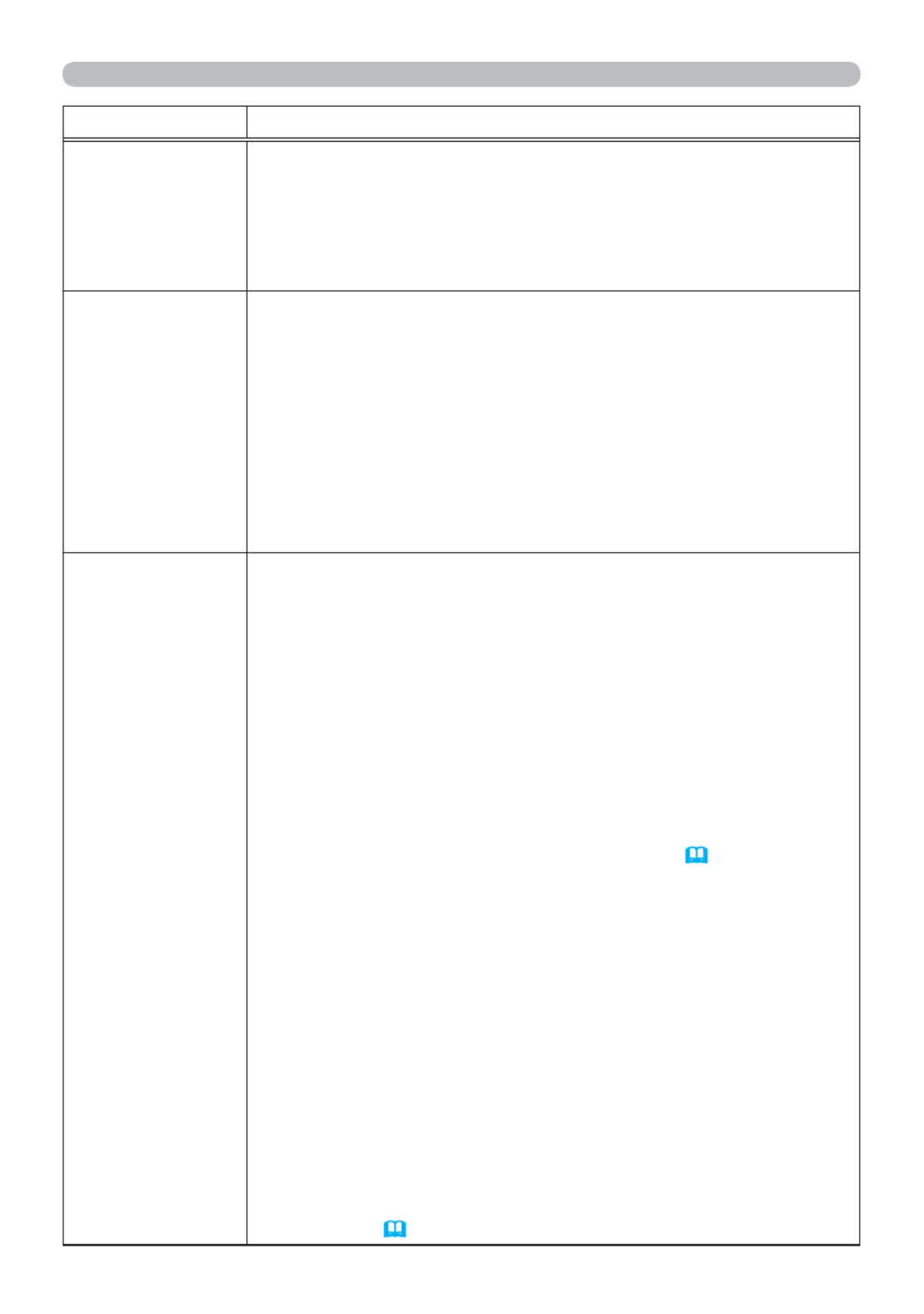
37
BEELD menu
Onderdeel Beschrijving
H FASE
Gebruik de ◄/► knoppen om de horizontale fase aan te passen
om geflikker weg te werken.
Rechts Links
• Dit onderdeel kan alleen voor een computersignaal of een
componentvideosignaal worden geselecteerd. Deze functie is niet
beschikbaar voor , LAN USB TYPE A USB TYPE B HDMI, of .
H SIZE
Gebruik van de ◄/► knoppen stelt de horizontale positie in.
Klein Groot
• Dit onderdeel kan alleen voor een computersignaal worden
geselecteerd. Deze functie is niet beschikbaar voor , LAN USB
TYPE A, of .USB TYPE B HDMI
• Wanneer de aanpassing teveel is, wordt de afbeelding mogelijk
niet correct weergegeven. In een dergelijk geval, stelt u a.u.b. de
aanpassing opnieuw in door te drukken op de knop op de RESET
afstandsbediening gedurende deze handeling.
• De beelden kunnen van minder goede kwaliteit zijn wanneer deze
functie wordt gebruikt, maar dit duidt niet op een defect.
AUTOM.
AANPAS.
UITVOEREN
Selecteer dit onderdeel om de automatische aanpassingsfunctie uit
te voeren.
Voor een computersignaal
De verticale positie, de horizontale positie en de horizontale fase
zullen automatisch worden aangepast.
Vergewist u zich ervan dat het toepassingenscherm op maximale
grootte is ingesteld voordat u deze functie gebruikt. A donkere
afbeelding kan nog steeds incorrect ingesteld zijn. Gebruik een
helderd beeld om aan te passen.
Voor een videosignaal en s-videosignaal
Het meest geschikte videoformaat voor het respectievelijke
invoersignaal zal automatisch geselecteerd worden. Deze functie is
alleen beschikbaar wanner de AUTO wordt geselecteerd voor het
VIDEO FORMAT onderdeel in het INPUT menu ( 39). De verticale
en horizontale positie worden automatisch als standaard ingesteld.
Voor een component videosignaal
De verticale en horizontale positie worden automatisch als standaard
ingesteld. De horizontale fase wordt automatisch aangepast.
• De automatische instellingshandeling vereist ongeveer 10
seconden. Merk op a.u.b. dat dit mogelijk niet goed functioneert met
enige input.
• Wanneer deze functie wordt uitgevoerd voor een videosignaal,
kunnen bepaald extra's, zoals een lijn, buiten de afbeelding
verschijnen.
• Wanneer deze functie voor een computersignaal wordt toegepast,
kan er een zwart kader aan de rand van het scherm verschijnen,
afhankelijk van het model computer.
• De ingestelde onderdelen door deze functie kunnen varieren
wanneer de FIJN of SCHAKEL UIT wordt geselecteerd voor jet
AUTOM.REGEL. onderdeel of het SERVICE onderdeel in het
OPTIE menu (59).

38
INPUT menu
INPUT menu
Vanuit het INPUT menu kunnen de items weergegeven
in de onderstaande tabel worden uitgevoerd.
Selecteer een onderdeel met de cursorknoppen ▲/▼
en druk op de cursorknop ► of op de -knop ENTER
om het onderdeel uit te voeren. Voer vervolgens uit
volgens onderstaande tabel.
Onderdeel Beschrijving
PROGRESSIEF
Gebruik maken van de ▲/▼ knoppen, schakelt de voorgangsmodus.
TELEVISIE FILM SCHAKEL UIT
• Deze functie werkt alleen voor een videosignaal, s-videosignaal,
componentvideosignaal (van 480i@60 of 576i@50 of 1080i@50/60)
en HDMITM-signaal (van 480i@60 of 576i@50 of 1080i@50/60).
•
Wanneer TELEVISIE of FILM wordt geselecteerd, zal de
schermafbeelding scherp zijn. FILM bouwt om tot het 2-3 Trek-Omlaag
conversiestysteem. Maar dit kan een bepaald defect veroorzaken
(bijvoorbeeld kartelige randen) van de afbeelding voor een snel
bewegend object. In zulke gevallen, selecteert u HANDLEIDING, ook
al lijkt het of de schermafbeelding de scherpte heeft verloren.
VIDEO NR
Gebruik de ▲/▼ knoppen om de ruisreductie modus te schakelen.
HOOG GEMIDDELD LAAG
•Deze functie werkt alleen voor een videosignaal, s-videosignaal,
componentvideosignaal (van 480i@60 of 576i@50 of 1080i@50/60)
en HDMITM-signaal (van 480i@60 of 576i@50 of 1080i@50/60).
KLEURVARIATIE
Gebruik de ▲/▼ knoppen voor het schakelen van de kleurruimte.
AUTO RGB SMPTE240 REC709 REC601
•
Dit onderdeel kan alleen voor een computersignaal (behalve voor de
signalen van het , LAN- USB TYPE A- USB TYPE B- en poorten) of een
componentvideosignaal worden geselecteerd.
• De AUTO mode seleteert automatisch de optimale modus.
• De AUTO bediening werkt mogelijk niet goed bij sommige
signalen. In een dergelijk geval, is het misschien een goed idee om
een geschikte modus te kiezen ander dan AUTO.
(vervolgd op volgende pagina)

39
INPUT menu
Onderdeel Beschrijving
VIDEO FORMAT
Het videoformaat voor de -poort en de -poort kan S-VIDEO VIDEO
worden ingesteld.
(1) Gebruik de ▲/▼ knoppen
om de invoerpoort te
selecteren.
(2) Via de ◄/► knoppen wordt
er geschakeld tussen de
modi voor videoformaat.
AUTO NTSC PAL SECAM
N-PAL M-PAL NTSC4.43
• Dit item wordt enkel uitgevoerd voor een videosignaal van de
VIDEO S-VIDEO poort of de poort.
• De AUTO modus selecteert automatisch de optimale modus.
• De AUTO methode zou minder goed kunnen werken voor
sommige signalen. Als het beeld onstabiel wordt (bv. een
onregelmatig beeld, weinig kleur), selecteer dan de modus in
overeenstemming met het invoersignaal.
HDMI-FORMAAT
Met de ▲/▼-cursorknoppen wisselt u het videoformaat voor een
input van de -poort.HDMI
AUTO VIDEO COMPUTER
Functie
AUTO stelt automatisch de gunstigste modus in.
VIDEO stelt de geschikte modus in voor dvd-
signalen.
COMPUTER stelt de geschikte modus in voor
computersignalen.
• Wanneer COMPUTER is geselecteerd, zijn de functies KLEUR
(FOTO-menu), TINT (FOTO-menu) en OVERSCAN (BEELD-menu)
niet beschikbaar.
HDMI-BEREIK
Met de ▲/▼-cursorknoppen wisselt u het digitale bereik voor input
van de -poort.HDMI
AUTO NORMAAL UITGEBREID
Functie
AUTO stelt automatisch de gunstigste modus in.
NORMAAL stelt de geschikte modus in voor dvd-signalen
(16-235).
UITGEBREID stelt de geschikte modus in voor
computersignalen (0-255).
• Indien het contrast van het beeld te hoog of te laag is, probeer
dan een geschiktere modus te vinden.
(vervolgd op volgende pagina)

40
INPUT menu
Onderdeel Beschrijving
COMPUTER-IN
Het computerinvoersignaal voor de - en -COMPUTER IN1 IN2
poorten kan worden ingesteld.
(1) Gebruik de ▲/▼ knoppen om de in te stellen COMPUTER IN
poort te selecteren.
(2) Gebruik de ◄/► knoppen
om het type computer-
ingangssignaal te selecteren.
AUTO SYNC OP G SCHAKEL UIT
• Door de AUTO modus te selecteren, kunt u een sync op het
G-signaal of component videosignaal van de poort invoeren.
Raadpleeg “Technical” voor de verbinding van de component video
ingang met de poort.COMPUTER IN1/2
• In de AUTO modus kan het beeld vervormd zijn bij sommige
invoersignalen. Verwijder in een dergelijk geval de signaalconnector
zodat er geen signaal wordt ontvangen en selecteer SYNC OP G
SCHAKEL UIT, en verbind dan opnieuw het signaal.
STILZETTEN
Schakel de framevergrendelingsfunctie in/uit voor elke poort.
(1) Gebruik de ▲/▼ knoppen om de invoerpoort te selecteren.
(2) Gebruik de ◄/► knoppen om de
framevergrendlelingsfunctie
in/uit te schakelen.
SCHAKEL IN SCHAKEL UIT
• Deze functie wordt alleen uitgevoerd op een signaal met een
verticale frequentie van 49 tot 51 Hz, 59 tot 61 Hz.
• Wanneer SCHAKEL IN is geselecteerd, worden bewegende
beelden vloeiender weergegeven.

41
INPUT menu
Onderdeel Beschrijving
RESOLUTIE
De resolutie voor de en COMPUTER IN1 COMPUTER IN2
invoersignalen kunnen worden ingesteld op deze projector.
(1) Selecteer in het INPUT menu de RESOLUTIE d.m.v. de ▲/▼
knoppen en druk op de ► knop.
Het RESOLUTIE menu zal worden weergegeven.
(2) Selecteer in het RESOLUTIE menu de
resolutie die u wenst weer te geven
d.m.v. de ▲/▼ knoppen.
Door AUTO te selecteren zal
een geschikte resolutie voor het
invoersignaal worden ingesteld.
(3) Door op de ► of knop te ENTER
drukken bij het selecteren van een
NORMAAL resolutie, zullen de
horizontale en verticale posities,
klokfase en horizontale grootte
automatisch worden aangepast.
Het INPUT_INFORMATIE
dialoogvenster zal worden
weergegeven.
(4) Om een aangepaste resolutie in te
stellen, gebruik de ▲/▼ knoppen
om AANGEPAST te selecteren en
de RESOLUTIE_AANGEPAST box
zal worden weergegeven. Stel de
horizontale (HORIZONTAAL) en
verticale (VERTIKAAL) resoluties
in d.m.v. de ▲/▼/◄/► knoppen.
Er bestaat geen garantie dat deze
functie correct zal werken voor elke
resolutie.
(5) Verplaats de cursor naar OK op het scherm en druk dan op ►
of de knop. Het berichtENTER "WEET U ZEKER DAT U DE
RESOLUTIE WILT WIJZIGEN?" verschijnt. Druk op de ► knop
om de instelling op te slaan.
De horizontale en verticale posities, klokfase en horizontale
grootte zullen automatisch worden aangepast.
Het INPUT_INFORMATIE dialoogvenster
zal worden weergegeven.
(6) Om terug te keren naar de vorige resolutie zonder de wijzigingen
te bewaren, verplaatst u de cursor naar ANNULEREN op het
scherm en drukt dan op de ◄ of -knop. ENTER
Het scherm zal dan terugkeren naar het RESOLUTIE menu
waarin de vorige resolutie wordt weergegeven.
• Voor sommige beelden zou deze
functie minder goed kunnen werken.
NORMAAL
↓
AANGEPAST
↓
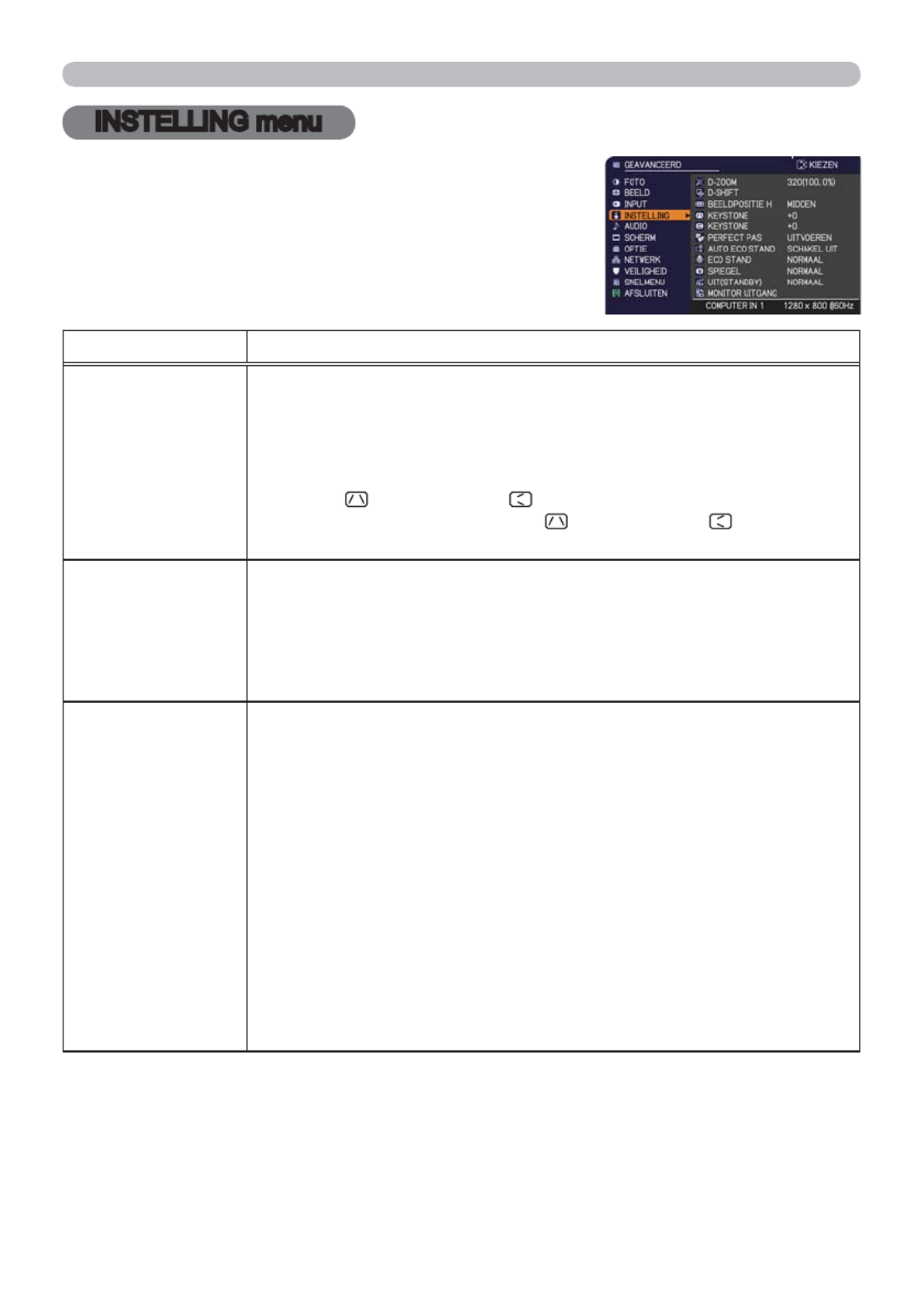
42
INSTELLING menu
INSTELLING menu
Vanuit het INSTELLING menu kunnen de items
weergegeven in de onderstaande tabel worden uitgevoerd.
Selecteer een onderdeel met de cursorknoppen ▲/▼
en druk op de cursorknop ► of op de -knop ENTER
om het onderdeel uit te voeren.
Voer het vervolgens uit
in overeenstemming met de volgende tabel.
Onderdeel Beschrijving
D-ZOOM
Met behulp van de ◄/► cursorknoppen kan de vergrotingsverhouding
afgesteld worden.
Klein Groot
•
Het is mogelijk dat het schermmenu buiten het beeldweergavegebied
getoond wordt afhankelijk van de afstellingswaarde van ASPECT,
D-ZOOM, KEYSTONE en KEYSTONE. Wijzigen van de
waarden van ASPECT, D-ZOOM, KEYSTONE en KEYSTONE
kan het probleem verhelpen.
D-SHIFT
Met de ◄/►/▲/▼-knoppen kan de beeldpositie worden geregeld.
• De D-SHIFT afstellingswaarden zijn niet geldig wanneer de
D-ZOOM is ingesteld op 256 (volledig scherm). (CP-A221N,
CP-A301N)
• De D-SHIFT afstellingswaarden zijn niet geldig wanneer de
D-ZOOM is ingesteld op 320 (volledig scherm). (CP-AW251N)
BEELDPOSITIE
(CP-A221N,
CP-A301N)
Gebruik de cursorknoppen ▲/▼ voor het selecteren van de
verticale beeldpositie.
BOVEN MIDDEN ONDER
In de volgende gevallen wordt de BEELDPOSITIE niet gewijzigd.
• Het ASPECT is ingesteld op 4:3.
• Het ingangssignaal heeft een aspectverhouding van 4:3 of is
verticaal groter dan 4:3, terwijl het ASPECT op NORMAAL is
ingesteld.
•
De verticale afmeting van het getoonde beeld is volledig op het
effectieve weergavegebied, terwijl het ASPECT op EIGEN is ingesteld.
• Een van de volgende berichten verschijnt op het scherm:
"GEEN INGANGSSIGNAAL"
"SYNC IS BUITEN BEREIK"
"ONJUISTE SCANFREQUENTIE"
• De BLANK of PATROON functie is geselecteerd.
(vervolgd op volgende pagina)

43
INSTELLING menu
Onderdeel Beschrijving
BEELDPOSITIE H
(CP-AW251N)
Gebruik de cursorknoppen ▲/▼ voor het selecteren van de
horizontale beeldpositie.
LINKS MIDDEN RECHTS
In de volgende gevallen wordt de BEELDPOSITIE H niet gewijzigd.
• Het ASPECT is ingesteld op 16:9 of 16:10.
• Het ingangssignaal heeft een aspectverhouding van 16:9, 16:10
of verticaal kleiner dan 16:10, terwijl ASPECT op NORMAAL is
ingesteld.
• De horizontale grootte van het weergegeven beeld is volledig op
het effectieve scherm terwijl het ASPECT op EIGEN is ingesteld.
• Een van de volgende berichten verschijnt op het scherm:
"GEEN INGANGSSIGNAAL"
"SYNC IS BUITEN BEREIK"
"ONJUISTE SCANFREQUENTIE"
• De BLANK of PATROON functie is geselecteerd.
KEYSTONE
Via de ◄/► knoppen wordt de verticale keystone distortion gecorrigeerd.
Verklein de onderkant van het beeld
Verklein de bovenkant van het beeld
• Het instelbare bereik van deze functie zal variëren naargelang de
invoertypes. Voor sommige invoertypes zou deze functie minder
goed kunnen werken.
• Deze functie zal niet beschikbaar zijn wanneer de Transitiedetector
aan staat (75) of de PERFECT PAS (44) wordt afgesteld..
KEYSTONE
Via de ◄/► knoppen wordt de horizontale keystone distortion
gecorrigeerd.
Verklein het beeld aan de rechterkant
Verklein de linkerkant van het beeld
• Het verstelbare bereik van deze functie zal variëren naargelang
de invoertypes. Voor sommige invoertypes zou deze functie minder
goed kunnen werken.
• Deze functie zal niet beschikbaar zijn wanneer de Transitiedetector
aan staat (75) of de PERFECT PAS (44) wordt afgesteld.

44
INSTELLING menu
Onderdeel Beschrijving
PERFECT PAS
Met dit item kunt u de vorm van het geprojecteerde beeld in elk van
de hoeken en aan alle zijden afstellen.
(1)
Kies de hoek of zijde die u wilt afstellen
met de ▲/▼/◄/►-knoppen en druk dan op
de - of -knop.ENTER INPUT
(2) Stel de vervorming af zoals hieronder
uitgelegd. Gebruik de ▲/▼/◄/►-knoppen
om de positie van de hoek af te stellen.
Gebruik de ▲/▼-knoppen om de vervorming
van de boven- of onderzijde af te stellen, nadat u de positie die u
wilt afstellen, hebt gedefinieerd met de ◄/►-knoppen. Gebruik de
◄/►-knoppen om de vervorming van de linker- of rechterzijde af te
stellen, nadat u de positie die u wilt afstellen, hebt gedefinieerd met
de ▲/▼-knoppen.
(3) Om een andere hoek of zijde af te stellen, volgt u dezelfde
aanwijzingen als (1) hierboven. Om de afstelling van alle
hoeken en zijden terug te zetten, selecteert u RESET met de
▲/▼/◄/►-knoppen en drukt dan op de - of -knop.ENTER INPUT
• Terwijl u de vervorming afstelt met de functie PERFECT PAS, is
de functie om keystone vervorming af te stellen niet beschikbaar.
Om de keystone vervorming af te stellen, moet u eerst de afstelling
van alle hoeken en zijden terugzetten.
• Het verstelbare bereik van deze functie zal variëren naargelang
de invoertypes. Voor sommige invoertypes zou deze functie minder
goed kunnen werken.
• U kunt een gemeenschappelijke afstelpositie voor de boven- en
onderzijde instellen. Bovendien kan ook een gemeenschappelijke
afstelpositie voor de linker- en rechterzijde worden ingesteld.
• De vervorming van de boven- en onderzijde kan enkel in dezelfde
richting worden afgesteld, speldenkussenvervorming of tonvormige
vervorming. De afstelling voor de linker- en rechterzijde gebeurt op
dezelfde manier.
• Deze functie zal niet beschikbaar zijn wanneer de Transitiedetector
aan staat (75).
AUTO ECO
STAND
Via de knoppen ▲/▼ kunt u de AUTO ECO STAND in-/uitschakelen.
SCHAKEL IN SCHAKEL UIT
•
Wanneer u SCHAKEL IN selecteert, wordt de projector altijd ingesteld op
de eco stand bij het opstarten, ongeacht de instelling van ECO STAND ( 45).
Een OSD-bericht "AUTO ECO STAND" wordt weergegeven gedurende een
tiental seconden wanneer de projector start met deze functie geactiveerd.

45
INSTELLING menu
Onderdeel Beschrijving
ECO STAND
De instelling van de eco stand kan worden gewijzigd met de knoppen
▲/▼.
NORMAAL ECO
• Wanneer ECO is geselecteerd, worden akoestisch geluid en
schermhelderheid verminderd.
•
Wanneer AUTO ECO STAND
(44)
op SCHAKEL IN staat, blijft de projector
tijdens het opstarten altijd in de Ecomodus staan, ongeacht deze instelling.
SPIEGEL
Via de ▲/▼ knoppen wordt de mirrorstatus gewijzigd.
NORMAAL H:INVERT V:INVERT H&V:INVERT
Als de Transitie Detector aan is en de SPIEGEL status wordt veranderd,
zal het TRANSITIE DETECTOR AAN alarm ( 75) verschijnen wanneer
de projector opnieuw gestart wordt nadat de stroom uitgeschakeld was.
UIT(STANDBY)
Met de ▲/▼ knoppen kan de uit (standby) toestand heen en weer
worden geschakeld tussen NORMAAL en SPAARSTAND.
NORMAAL SPAARSTAND
Wanneer SPAARSTAND is geselecteerd, wordt het stroomverbruik
wanneer het toestel uit (standby) staat verlaagd, maar gelden er
wel bepaalde functionele restricties:
• Wanneer SPAARSTAND is geselecteerd, wordt de bediening via
de RS-232C aansluiting uitgeschakeld behalve om de projector aan
te zetten en kan de netwerkfunctie niet worden gebruikt wanneer de
projector uit (standby) staat. Als het COMMUNICATIETYPE in het
COMMUNICATIE menu is ingesteld op NETWERKBRUG, zijn alle
RS-232C instructies uitgeschakeld ( 62).
•
Wanneer SPAARSTAND is geselecteerd, is de STANDBY instelling voor
AUDIOBRON (46) ongeldig en zal er geen signaal worden geproduceerd
via de -aansluiting wanneer het toestel uit (standby) staat.AUDIO OUT
• Wanneer SPAARSTAND is geselecteerd, is de STANDBY
instelling voor MONITOR UITGANG ongeldig en zal er geen signaal
worden geproduceerd via de -aansluiting wanneer MONITOR OUT
het toestel uit (standby) staat.
MONITOR
UITGANG
Terwijl het beeldsignaal van de in stap (1) gekozen inputpoort wordt
geprojecteerd, is het beeldsignaal van de in stap (2) geselecteerde
inputpoort output naar poort .MONITOR OUT
(1)
Kies de ingangsaansluiting voor beeldsignalen met de ▲/▼ knoppen.
Kies STANDBY om de foto-output in de
standby-modus te selecteren.
(2) Selecteer één van de COMPUTER IN
aansluitingen met de ◄/► knoppen.
Selecteer SCHAKEL UIT om de poort
MONITOR OUT voor de inputpoort of
de in stap (1) geselecteerde standby-
modus uit te schakelen.
• U kunt niet in stap (1) en in COMPUTER IN1 COMPUTER IN2
stap (2) selecteren en omgekeerd.

46
AUDIO menu
Onderdeel Beschrijving
VOLUME Met de ◄/► knoppen wordt het volume aangepast.
Laag Hoog
LUIDSPREKER
Met de ▲/▼ knoppen wordt de ingebouwde luidspreker in/
uitgeschakeld.
SCHAKEL IN SCHAKEL UIT
Wanneer SCHAKEL UIT is geselecteerd, werkt de ingebouwde
luidspreker niet.
AUDIOBRON
Terwijl het beeldsignaal van de in stap (1) geselecteerde inputpoort
wordt geprojecteerd, is het audiosignaal van de in stap (2)
geselecteerde inputpoort output naar zowel poort als AUDIO OUT
de ingebouwde luidspreker van deze projector.
De ingebouwde luidspreker functioneert echter niet wanneer
LUIDSPREKER is ingesteld op SCHAKEL UIT.
(1) Kies de ingangsaansluiting voor beeldsignalen met de ▲/▼
knoppen.
Kies STANDBY om de geluidoutput
in de standby-modus te selecteren.
(2) Selecteer één van de AUDIO IN
aansluitingen met de ◄/► knoppen.
Selecteer om het geluid van
inputpoort of in de in stap (1)
geselecteerde standby-modus af te
zetten.
• In het AUDIOBRON-venster, staat “H” voor het audiosignaal van
de -poort. Kan alleen worden geselecteerd voor de foto-input HDMI
van de -poort.HDMI
• Zelfs als de projector in de standby-modus staat, kunnen de
koelventilatoren werken en geluid maken wanneer de ingebouwde
luidspreker in werking is.
• G.B. (Closed Caption: ondertiteling voor gehoorgestoorden)
wordt automatisch ingeschakeld wanneer ingangssignalen die G.B.
bevatten worden ontvangen en geselecteerd is. Deze functie is
alleen beschikbaar wanneer het signaal NTSC is voor of VIDEO
S-VIDEO COMPUTER IN1 COMPUTER IN2, of 480i@60 voor of ,
en wanneer AUTO is geselecteerd voor WEERGEVEN in het G.B.
menu onder het SCHERM menu (53).
AUDIO menu
Vanuit het AUDIO menu kunnen de items weergegeven
in de onderstaande tabel worden uitgevoerd.
Selecteer een onderdeel met de cursorknoppen ▲/▼
en druk op de cursorknop ► of op de -knop ENTER
om het onderdeel uit te voeren. Voer vervolgens uit
volgens de onderstaande tabel.
(vervolgd op volgende pagina)
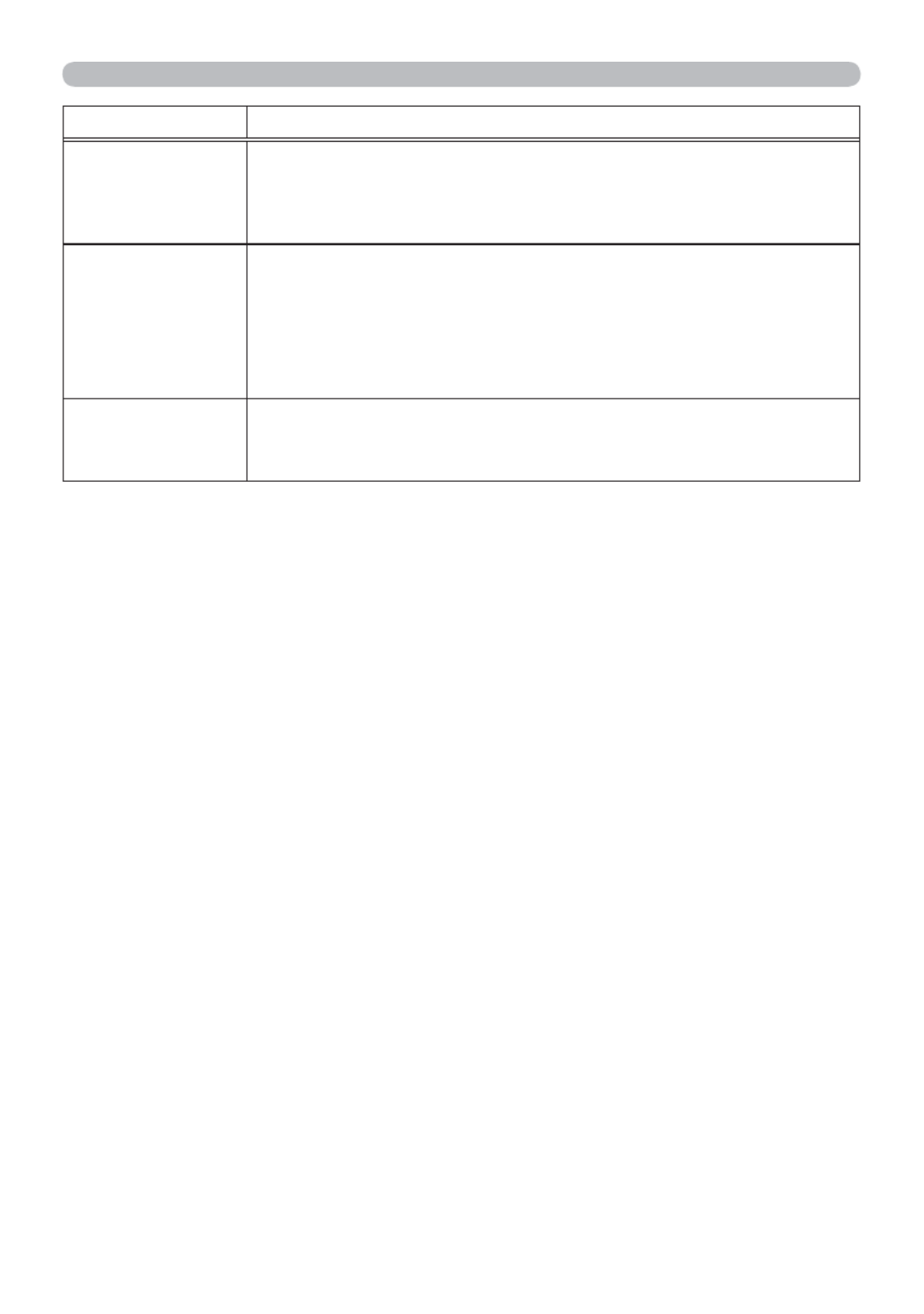
47
AUDIO menu
Onderdeel Beschrijving
HDMI AUDIO
Met de ▲/▼-knoppen verandert u de modus voor de HDMI TM-audio.
Controleer de twee modi en selecteer de meest geschikte voor uw
HDMITM-audio-apparaat.
1 2
MIC NIVEAU
Met de ▲/▼-knoppen verandert u het inputniveau zodat het
overeenstemt met dat van de microfoon die op de -poort is MIC
aangesloten.
HOOG LAAG
HOOG: voor een microfoon met een versterker.
LAAG
: voor een microfoon zonder een versterker.
MIC VOLUME
Met de ◄/►-knoppen past u het volume aan van de microfoon die
op de -poort is aangesloten.MIC
Laag Hoog

48
SCHERM menu
SCHERM menu
Vanuit het SCHERM menu kunnen de items weergegeven
in de onderstaande tabel worden uitgevoerd.
Selecteer een onderdeel met de cursorknoppen ▲/▼
en druk op de cursorknop ► of op de -knop ENTER
om het onderdeel uit te voeren.
Voer vervolgens uit
volgens de onderstaande tabel.
Onderdeel Beschrijving
TAAL
Via de ▲/▼/◄/► knoppen wordt de OSD (On Screen Display) taal gewijzigd.
ENGLISH FRANÇAIS DEUTSCH ESPAÑOL
(wordt getoond in het TAAL dialoogvenster)
Druk op de of knop om de taalinstelling op te slaan.ENTER INPUT
POSITIE MENU
Via de ▲/▼/◄/► knoppen wordt de menupositie aangepast.
Om de bewerking te stoppen, druk op de knop op de MENU
afstandsbediening of doe niets meer gedurende ongever 10 seconden.
BLANK
Via de ▲/▼ knoppen wordt de blanco schermmodus gewijzigd.
Het blanco scherm is een scherm voor de tijdelijke blanco-functie
(27). Het wordt weergegeven door op de BLANK knop te drukken
op de afstandsbediening.
Mijn Scherm ORIGINEEL BLAUW WIT ZWART
Mijn Scherm: Scherm kan worden ingesteld in het Mijn Scherm
item (49).
ORIGINEEL: Scherm ingesteld als het standaardscherm.
BLAUW, WIT, ZWART :Gewone schermen in elke kleur.
•
Om een nabeeld te voorkomen, zal het Mijn Scherm of ORIGINEEL
scherm veranderen in het gewone zwarte scherm na enkele minuten.
OPSTARTEN
Via de ▲/▼ knoppen wordt de opstartschermmodus gewijzigd. Het
opstartscherm is een scherm dat wordt weergegeven wanneer er
geen (geschikt) signaal wordt gedetecteerd.
Mijn Scherm ORIGINEEL SCHAKEL UIT
Mijn Scherm: Scherm kan worden ingesteld in het Mijn Scherm
item (49).
ORIGINEEL: Scherm ingesteld als het standaardscherm.
SCHAKEL UIT: Gewoon zwart scherm.
•
Om een nabeeld te voorkomen, zal het Mijn Scherm of ORIGINEEL
scherm veranderen in het BLANK scherm
(hierboven)
na enkele
minuten. Als ook het BLANK scherm het Mijn Scherm of ORIGINEEL
is, zal het gewone zwarte scherm in de plaats worden gebruikt.
• Wanneer SCHAKEL IN is geselecteerd bij het onderdeel
Mijn Scherm PASWOORD in het VEILIGHEID menu ( 73), is
OPSTARTEN vast ingesteld op Mijn Scherm.
(vervolgd op volgende pagina)

49
SCHERM menu
(vervolgd op volgende pagina)
Onderdeel Beschrijving
Mijn Scherm
Met dit item kunt u een beeld vastleggen om te gebruiken als Mijn
Scherm beeld dat kan worden gebruikt het BLANK scherm en het
OPSTARTEN scherm. Geef het beeld weer dat u wilt vastleggen
voordat u de volgende procedure uitvoert.
1. Door dit item te selecteren, wordt
een dialoogscherm weergegeven
met de naam "Mijn Scherm". U zal
gevraagd worden of u een beeld
wilt vastleggen vanop het huidige
scherm.
Wacht totdat het beeld wordt weergegeven, en druk op de
ENTER INPUT of knop op de afstandsbediening wanneer het
volledig is weergegeven. Het beeld zal bevriezen en het frame
voor vastleggen zal verschijnen.
Om de bewerking te stoppen, druk op de knop op de RESET
afstandsbediening.
2. Via de ▲/▼/◄/► knoppen wordt de
framepositie aangepast.
Verplaats het frame naar de positie van
het beeld dat u wilt gebruiken. Het frame
kan mogelijk niet worden verplaatst bij
sommige invoersignalen.
Om de registratie te beginnen, druk op
de of knop op de ENTER INPUT
afstandsbediening.
Om het scherm terug op te roepen en terug te keren naar
het vorige dialoogvenster, druk op de knop op de RESET
afstandsbediening.
De registratie kan enkele minuten in beslag nemen.
Wanneer de registratie is voltooid, wordt het geregistreerde scherm en
het volgende bericht weergegeven gedurende een paar seconden:
"Mijn Scherm registratie is afgesloten."
Als de registratie is mislukt, verschijnt het volgende bericht:
"Er is een capture-fout opgetreden. Probeer opnieuw."
•
Deze functie kan niet worden geselecteerd wanneer SCHAKEL IN is
geselecteerd in het Mijn Sch. Vast item
(50).
• Deze functie kan niet geselecteerd worden wanneer SCHAKEL IN
is geselecteerd bij het onderdeel Mijn Scherm PASWOORD in het
VEILIGHEID menu
(73).
• Deze functie is niet beschikbaar voor , LAN USB TYPE A USB ,
TYPE B HDMI of .

50
SCHERM menu
Onderdeel Beschrijving
Mijn Sch. Vast
Via de ▲/▼ knoppen wordt de Mijn Sch. Vast functie in/uitgeschakeld.
SCHAKEL IN SCHAKEL UIT
Wanneer SCHAKEL IN is geselecteerd, is het Mijn Scherm item
vergrendeld. Gebruik deze functie om het huidige Mijn Scherm te
beveiligen.
• Deze functie kan niet geselecteerd worden wanneer SCHAKEL IN
is geselecteerd bij het onderdeel Mijn Scherm PASWOORD in het
VEILIGHEID menu (73).
MELDING
Via de ▲/▼ knoppen wordt de berichtfunctie in/uitgeschakeld.
SCHAKEL IN SCHAKEL UIT
Wanneer SCHAKEL IN is geselecteerd, werkt de volgende berichtfunctie.
“AUTO IN ACTIE” terwijl
“GEEN INGANGSSIGNAAL”
“SYNC IS BUITEN BEREIK”
“ONJUISTE SCANFREQUENTIE”
“
Zoeken….” automatisch wordt aangepast, terwijl wordt gezocht naar de invoer
“Bezig met zoeken….” terwijl een invoersignaal wordt gedetecteerd
“AUTO ECO STAND” bij opstarten met AUTO ECO STAND
De indicatie van het invoersignaal weergegeven door te wijzigen
De indicatie van de aspect ratio weergegeven door te wijzigen
De indicatie van de BEELD MODUS weergegeven door te wijzigen
De indicatie van de ACTIEVE IRIS weergegeven door te wijzigen
De indicatie van GEHEUGEN weergegeven door te wijzigen
De indicatie van "BEVRIES" en "II" terwijl het scherm wordt
bevrozen d.m.v. de knop.FREEZE
De indicatie van het PATROON weergegeven door te wijzigen.
De indicatie van de "+++ FOCUS +++" weergegeven door te wijzigen
De D-ZOOM dialoogvenster weergegeven door te wijzigen
• Wanneer en SCHAKEL UIT is geselecteerd, denk er dan aan of
het beeld bevrozen is. Verwar freezing niet met een storing ( 27).
(vervolgd op volgende pagina)

51
Onderdeel Beschrijving
NAAM VAN
BRON
Elke invoerpoort voor deze projector kan een naam hebben.
(1) Gebruik de ▲/▼ knoppen op het SCHERM menu om de NAAM
VAN BRON te selecteren en druk op de ► of knop. Het ENTER
NAAM VAN BRON menu zal worden weergegeven.
(2) Gebruik de ▲/▼ knoppen op het
NAAM VAN BRON menu om de te
benoemen poort te selecteren en druk
op de ► knop. Het NAAM VAN BRON
dialoogvenster zal worden weergegeven.
De rechterzijde van het menu is leeg
totdat er een naam wordt opgegeven.
(3) Selecteer een pictogram dat u
wilt toewijzen aan de poort in het
dialoogvenster NAAM VAN BRON.
De naam die aan de poort is
toegewezen, wordt ook automatisch
veranderd volgens het geselecteerde
pictogram.
Druk op de of knop om ENTER INPUT
uw pictogramselectie te bepalen.
(4) Selecteer een nummer dat u samen
met het pictogram aan de poort wilt
toewijzen.
U kunt kiezen uit een leeg nummer
(geen nummer toegewezen), 1, 2, 3 of 4.
En druk op de of knop.ENTER INPUT
(5) Als u de naam toegewezen aan de poort
wilt wijzigen, selecteert u AANGEPASTE
NAAM en drukt u op de of ENTER
INPUT knop.
SCHERM menu
(vervolgd op volgende pagina)

52
SCHERM menu
Onderdeel Beschrijving
NAAM VAN
BRON
(vervolg)
(6) De huidige naam zal worden
weergegeven op de eerste regel.
Gebruik de ▲/▼/◄/► knoppen en de
ENTER INPUT of knop om karakters te
selecteren en in te voeren. Om 1 teken
tegelijk te wissen, kunt u op de RESET
knop drukken of drukt u tegelijkertijd op
de ◄ knop en de knop. Als u de INPUT
cursor bovendien naar VERWIJDEREN
of ALLES WISSEN beweegt op het
scherm en de of knop ENTER INPUT
indrukt, zullen 1 of alle karakters
worden gewist. De naam kan maximum
16 karakters bevatten.
(7) Om een reeds ingevoerd karakter
te wijzigen, druk op de ▲ knop om
de cursor naar de eerste regel te
verplaatsen, en gebruik de ◄/►
knoppen om de cursor op het karakter
te plaatsen dat moet worden gewijzigd.
Nadat de of knop is ENTER INPUT
ingedrukt, is het karakter geselecteerd.
Volg dan dezelfde procedure zoals
beschreven bij item (6) hierboven.
(8) Om te stoppen met het invoeren van
tekst, verplaats de cursor naar OK op
het scherm en druk op de ►, ENTER
of knop. Om terug te keren naar INPUT
de vorige naam zonder de wijzigingen
op te slaan, verplaats de cursor naar
ANNULEREN op het scherm en druk
op de ◄, of knop.ENTER INPUT
PATROON
Gebruik de▲/▼ knoppen om de modus voor het patroonscherm te
veranderen.
Druk op de ► (of ) knop om het geselecteerde patroon weer te ENTER
geven en druk op de ◄ knop om het weergegeven scherm te sluiten.
Het laatst geselecteerde patroon wordt weergegeven wanneer de MY
BUTTON toegewezen aan de PATROON functie wordt ingedrukt ( 58).
TESTBEELD STIPPELLIJN1 STIPPELLIJN2 STIPPELLIJN3
KAART2 KAART1 CIRKEL2 CIRKEL1 STIPPELLIJN4
U kunt een kaart ondersteboven draaien en horizontaal schuiven
wanneer KAART 1 of KAART 2 is geselecteerd.
Om de kaart om te keren of te schuiven, laat u de gidsaanduiding
verschijnen door de knop op de afstandsbediening langer RESET
dan drie seconden ingedrukt te houden wanneer KAART1 of
KAART2 wordt weergegeven.
(vervolgd op volgende pagina)

53
Onderdeel Beschrijving
G.B.
(ondertiteling
voor
slechthorenden)
G.B. is een functie waarbij de tekst of
dialoog van het audiogedeelte van een video,
bestanden of andere presentatie of relevante
geluiden wordt weergegeven. Om deze
functie te kunnen gebruiken, hebt u een NTSC-formaat videobron
of 480i@60 formaat componentvideobron nodig die de G.B. functie
ondersteunt. Afhankelijk van de apparatuur of signaalbron is het
mogelijk dat de functie niet juist werkt. In dit geval moet u de G.B.
functie uitschakelen.
WEERGEVEN
Selecteer de instelling G.B. WEERGEVEN uit de volgende opties
met de ▲/▼ knoppen.
AUTO SCHAKEL IN SCHAKEL UIT
AUTO: De ondertiteling wordt automatisch weergegeven wanneer
het volume wordt stilgezet.
SCHAKEL IN: De G.B. functie is ingeschakeld.
SCHAKEL UIT: De G.B. functie is uitgeschakeld.
• De G.B. wordt niet getoond wanneer het OSD-menu actief is.
• Met de G.B. functie worden de dialoog, het verhaal en/of de
geluidseffecten van een televisieprogramma of andere videobron
weergegeven. De G.B. functie is beschikbaar afhankelijk van de
zender en/of de programma-inhoud.
MODUS
Selecteer de instelling G.B. MODUS uit de volgende opties met de
▲/▼ knoppen.
CAPTIONS TEKST
CAPTIONS: De G.B. weergeven.
TEKST: De tekstgegevens weergeven voor extra informatie
zoals nieuwsberichten of een TV-programmagids. De
informatie wordt over het volledige scherm weergegeven.
Niet alle G.B. programma's hebben tekstinformatie.
KANAAL
Selecteer de instelling G.B. KANAAL uit de volgende opties met de
▲/▼ knoppen.
1 2 3 4
1: Kanaal 1, primair kanaal/taal
2: Kanaal 2
3: Kanaal 3
4: Kanaal 4
De kanaalgegevens kunnen verschillen, afhankelijk van de inhoud.
Sommige kanalen kunnen voor een secundaire taal worden
gebruikt of ze zijn leeg.
SCHERM menu
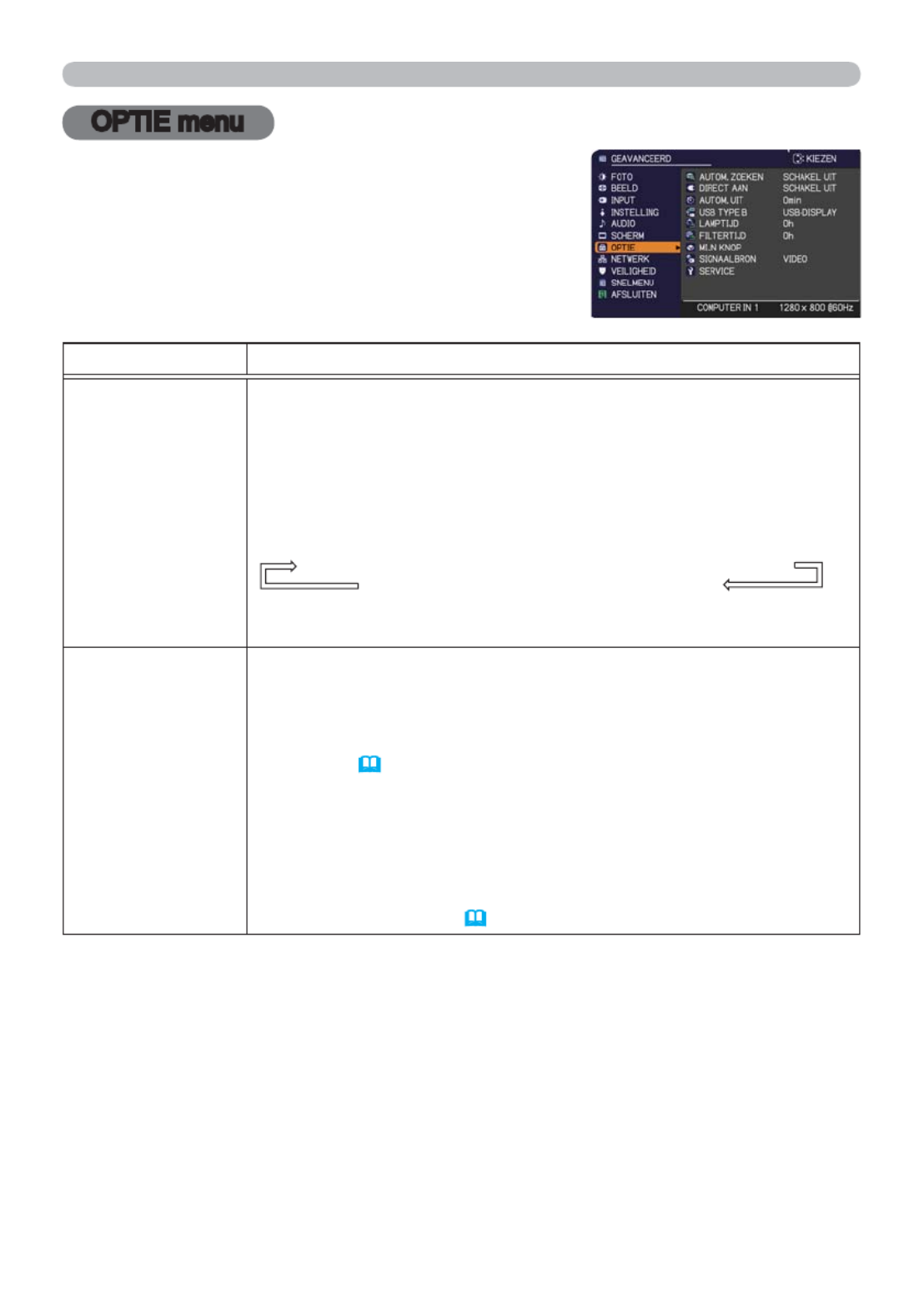
54
Onderdeel Beschrijving
AUTOM. ZOEKEN
Via de ▲/▼ knoppen wordt de automatische signaalzoekfunctie in/uitgeschakeld.
SCHAKEL IN SCHAKEL UIT
Als SCHAKEL IN is geselecteerd, gaat detectie van geen signaal
automatisch via de invoerpoorten in de onderstaande volgorde. De
search wordt gestart vanaf de huidige poort. Wanneer er dan invoer
wordt gedetecteerd, zal de projector stoppen met zoeken en het
beeld weergeven.
COMPUTER IN1 COMPUTER IN2 LAN USB TYPE A
VIDEO S-VIDEO HDMI USB TYPE B
• Het kan enkele seconden duren om de beelden van de USB
TYPE B-poort te projecteren.
DIRECT AAN
Via de ▲/▼ knoppen wordt de DIRECT AAN functie in/uitgeschakeld.
SCHAKEL IN SCHAKEL UIT
Wanneer dit op SCHK.IN ingesteld staat, zal de lamp in de
projector automatisch worden ingeschakeld zonder de gebruikelijke
procedure (18), enkel wanneer de projector stroom krijgt nadat
de stroom werd onderbroken terwijl de lamp aanstond.
• Deze functie werkt niet zolang er stroom naar de projector is
gegaan terwijl de lamp uit is.
•
Nadat de lamp werd ingeschakeld met de functie DIRECT AAN en als
er geen invoer of geen handelingen worden gedetecteerd gedurende
ongeveer 30 minuten, dan wordt de projector uitgeschakeld, zelfs als
de functie AUTOM. UIT (55) is uitgeschakeld.
OPTIE menu
OPTIE menu
Vanuit het OPTIE menu kunnen de items weergegeven
in de onderstaande tabel worden uitgevoerd.
Selecteer een onderdeel met de cursorknoppen ▲/▼
en druk op de cursorknop ► of op de -knop ENTER
om het onderdeel uit te voeren, met uitzondering
van de onderdelen LAMPTIJD en FILTERTIJD.
Voer
vervolgens uit volgens de onderstaande tabel.
(vervolgd op volgende pagina)

55
OPTIE menu
Onderdeel Beschrijving
AUTOM. UIT
Via de ▲/▼ knoppen wordt de tijd ingesteld waarna de projector
automatisch wordt uitgeschakeld.
Lang (max. 99 minuten) Kort (min.0 minuten = SCHAKEL UIT)
Wanneer de tijd wordt ingesteld op 0, wordt de projector niet
automatisch uitgeschakeld.
Wanneer de tijd wordt ingesteld tussen 1 en 99, en wanneer de
gepasseerde tijd zonder een signaal of een ongeschikt signaal, de
ingestelde tijd bereikt, zal de projectorlamp worden uitgeschakeld.
Als één van de knoppen van de projector of de afstandsbediening
wordt ingedrukt of één van de commando's (behalve
ophaalcommando's) wordt overgedragen naar de -poort CONTROL
tijdens de overeenkomstige tijd, dan zal de projector niet worden
uitgeschakeld.
Zie het gedeelte over “De projector uitzetten” ( 19).
USB TYPE B
Met de ▲/▼-knoppen selecteert u de functie van de USB TYPE
B USB TYPE -poort. Om deze functie te gebruiken, moet u de
B-poort van de projector en de type A USB-poort van een computer
aansluiten.
MUIS USB-DISPLAY
MUIS: De bijgeleverde afstandbediening werkt als een gewone
muis en toetsenbord van de computer.
USB-DISPLAY: De poort werkt als een inputpoort die beeldsignalen
van de computer ontvangt (87).
• Het kan enkele seconden duren om de beelden van de USB
TYPE B-poort te projecteren.
• In de volgende gevallen informeert een bericht u dat USB TYPE
B-poort niet beschikbaar is voor de input van foto’s en verschijnt
tegelijkertijd het USB TYPE B-dialoogvenster:
- Deze instelling schakelt op MUIS wanneer een foto die werd
ingevoerd van de -poort wordt geprojecteerd.USB TYPE B
- De -poort wordt geselecteerd als inputbron voor USB TYPE B
foto’s wanneer deze instelling op MUIS is ingesteld. Selecteer
USB DISPLAY in het dialoogvenster om de foto’s via de USB
TYPE B-poort te projecteren. In dit geval kunt u de gewone muis-
en toetsenbordfunctie niet gebruiken. U kunt ook een andere poort
selecteren voor foto-input.
(vervolgd op volgende pagina)

56
OPTIE menu
Onderdeel Beschrijving
LAMPTIJD
De lamptijd is de gebruiksduur van de lamp, geteld vanaf de laatste
instelling. Het wordt het OPTIE menu weergegeven.
Door de knop op de afstandsbediening of de ► knop van RESET
de projector in te drukken, verschijnt er een dialoogvenster.
Om de lamptijd te resetten, selecteer OK door de ► knop in te
drukken.
ANNULEREN OK
• Reset de lamptijd alleen wanneer u de lamp hebt vervangen, om
de juiste informatie over de lamp weer te geven.
• Voor het vervangen van de lamp, zie het gedeelte “De lamp
vervangen” (92).
FILTERTIJD
De filtertijd is de gebruiksduur van de luchtfilter, geteld vanaf de
laatste instelling. Het wordt het OPTIE menu weergegeven.
Door de knop op de afstandsbediening of de ► knop van RESET
de projector in te drukken, verschijnt er een dialoogvenster.
Om de filtertijd te resetten, selecteer RESET door de ► knop in te
drukken.
ANNULEREN OK
• Reset de filtertijd alleen wanneer u de luchtfilter hebt
schoongemaakt of vervangen, om de juiste informatie over de
luchtfilter weer te geven.
• Voor het vervangen van de luchtfilter, zie het gedeelte “Het
luchtfilter reinigen en vervangen” ( 94, 95).
(vervolgd op volgende pagina)

57
Onderdeel Beschrijving
MIJN KNOP
Dit onderdeel wordt gebruikt om een van de volgende functies toe
te wijzen aan MY BUTTON 1/2 op de afstandsbediening ( 6).
(1) Gebruik de ▲/▼ knoppen in het MIJN KNOP menu om een
MY BUTTON – (1/2) te selecteren en druk op de ► of ENTER
knop om het dialoogvenster voor de MIJN KNOP instelling weer
te geven.
(2) Wijs vervolgens d.m.v. de ▲/▼/◄/► knoppen één van de
volgende functies toe aan de gekozen knop. Druk op de ENTER
of knop om de instelling op te slaan.INPUT
• LAN: Stelt poort in op .LAN
• USB TYPE A: Stelt poort in op USB TYPE A.
• USB TYPE B: Stelt poort in op USB TYPE B.
• HDMI: Stelt poort in op .HDMI
• COMPUTER IN1: Stelt poort in op .COMPUTER IN1
• COMPUTER IN2: Stelt poort in op .COMPUTER IN2
• S-VIDEO: Stelt poort in op .S-VIDEO
• VIDEO: Stelt poort in op .VIDEO
•
SLIDE SHOW: Stelt poort in op USB TYPE A en start een Slide show.
• MIJN BEELD: Geeft het MIJN BEELD menu weer (68).
• MESSENGER: Schakelt de Messengertekst op het scherm aan/uit
(
Messengerfunctie Gebruiksaanwijzing – Netwerkhandleidingin de
).
Wanneer er geen tekstgegevens zijn om weer te geven, zal de
melding "GEEN MESSENGERDATA" verschijnen.
• INFORMATIE: Toont de SYSTEM_INFORMATIE, de INPUT_
INFORMATIE (64), de NETWERK_INFO (71) of niets.
• GEHEUGEN: Laadt één van opgeslagen aanpassingsgegevens
(34).
Wanneer meer dan één gegeven wordt opgeslagen, verandert de
instelling telkens MY BUTTON wordt ingedrukt.
Wanneer geen gegevens worden
opgeslagen in het geheugen, verschijnt
het dialoogvenster "Geen opgeslagen
data".
Wanneer de huidige instelling niet in het geheugen is opgeslagen,
verschijnt het dialoogvenster zoals rechts afgebeeld.
Als u de huidige instelling wilt behouden, drukt u op de ► knop
om af te sluiten. Anders zal het laden van gegevens de huidige
ingestelde waarde overschrijven.
OPTIE menu
(vervolgd op volgende pagina)

58
Onderdeel Beschrijving
MIJN KNOP
(vervolg)
• ACTIEVE IRIS: Verandert de actieve iris modus.
• BEELD MODUS: Verandert de BEELD MODUS ( 31).
• FILTERRESET: Geeft het dialoogvenster voor de resetbevestiging
van de filtertijd weer (56).
• PATROON: Laat het patroon dat is geselecteerd voor PATROON
(52) verschijnen of verdwijnen.
• AV DEMPEN : Zet het beeld en audio aan/uit.
• D-ZOOM: Schakelt de D-ZOOM modus aan/uit. Gebruik wanneer
de D-ZOOM modus is ingeschakeld, de ◄/► cursorknoppen voor
het afstellen van de vergrotingsverhouding.
• D-SHIFT: Schakelt de D-SHIFT modus aan/uit. Gebruik wanneer
de D-SHIFT modus is ingeschakeld, de ▲/▼/◄/► cursorknoppen
voor het verplaatsen van het vergrotingsgebied.
• RESOLUTIE: Schakelt het menu RESOLUTIE in/uit ( 41).
• MIC VOLUME: Schakelt het menu MIC VOLUME in/uit (47).
• ECO STAND: Schakelt het menu ECO STAND in/uit ( 45).
SIGNAALBRON
Met de ▲/▼ knoppen kan de ingangsaansluiting worden ingesteld
die wordt geselecteerd wanneer de MY SOURCE/DOC.CAMERA
knop op de afstandsbediening wordt ingedrukt.
U kunt deze functie niet alleen gebruiken voor documentcamera’s,
maar ook voor computers en andere apparatuur.
COMPUTER IN1 COMPUTER IN2 LAN USB TYPE A
VIDEO S-VIDEO HDMI USB TYPE B
OPTIE menu
(vervolgd op volgende pagina)
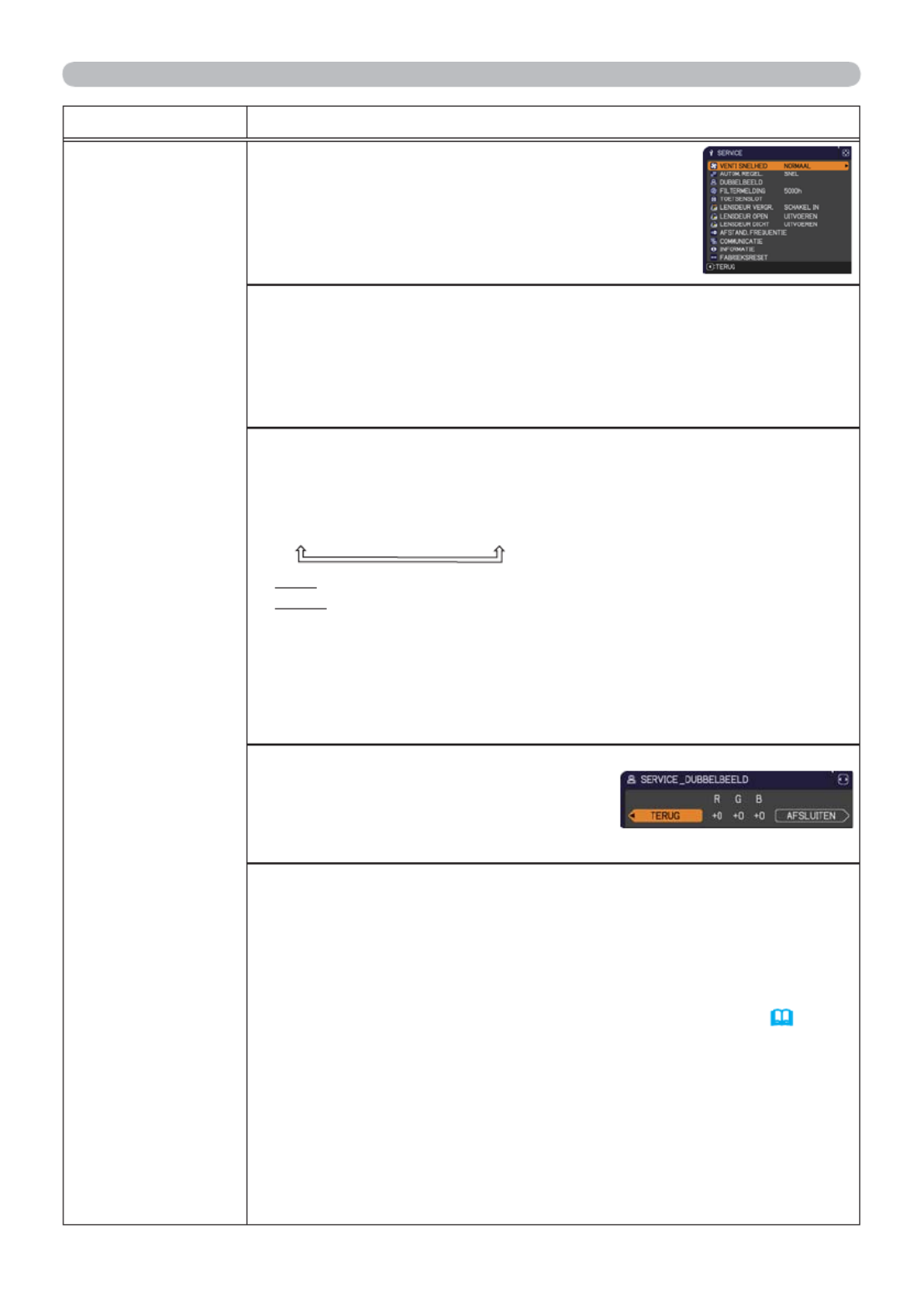
59
Onderdeel Beschrijving
SERVICE
Door dit item te selecteren wordt het
SERVICE menu weergegeven.
Selecteer een item d.m.v. ▲/▼ knoppen,
en druk op de ► knop of de knop ENTER
op de afstandsbediening om het item uit te
voeren.
VENTI SNELHEID
Via de ▲/▼ knoppen wordt de rotatiesnelheid van de koelventilatoren
ingesteld. Als de projector wordt gebruikt op een hoogte van ongeveer
1600 m of hoger, selecteert u HOOG. Anders selecteert u NORMAAL.
Merk op dat de projector meer geluid maakt wanneer HOOG is ingesteld.
HOOG NORMAAL
AUTOM.REGEL.
Via de ▲/▼ knoppen kan één van de modi worden geselecteerd.
Als SCHAKEL UIT is geselecteerd, is de automatische
aanpassingsfunctie uitgeschakeld.
FIJN SNEL SCHAKEL UIT
FIJN: Fijnere afstelling incl. H SIZE aanpassing.
SNEL: Snellere afstelling, H SIZE instellen op voorbewerkte
gegevens voor het invoersignaal.
• Afhankelijk van de omstandigheden, zoals invoerbeeld,
signaalkabel naar de projector, omgeving rond de projector, enz.,
zou de automatische aanpassing niet correct kunnen werken.
In een dergelijk geval, kies SCHAKEL UIT om de automatische
aanpassing uit te schakelen, en voer de aanpassingen manueel uit.
DUBBELBEELD
1. Selecteer een kleurelement van ghost
d.m.v. de ◄/► knoppen.
2. Pas het geselecteerde element aan
d.m.v. de ▲/▼ knoppen om ghost te laten verdwijnen.
FILTERMELDING
Gebruik de ▲/▼ knoppen voor het instellen van de timer voor het
atttentiebericht voor het vervangen van het filter.
500h 1000h 2000h 3000h 4000h 5000h SCHAKEL UIT
Na een item te hebben gekozen behalve SCHAKEL UIT, zal het
bericht “HERINNERING ***UUR IS VOORBIJ .....” verschijnen nadat
de timer de intervaltijd ingesteld door deze functie, bereikt
(100).
Wanneer SCHAKEL UIT is gekozen, zal het bericht niet verschijnen.
Gebruik deze functie om de luchtfilter schoon te houden, door de
geschikte tijd in te stellen naargelang de omgeving van deze projector.
• Maak het filter regelmatig schoon, ook wanneer er geen bericht is.
Als de luchtfilter geblokkeerd raakt door stof en dergelijke, zal de
interne temperatuur stijgen, waardoor er een storing kan optreden,
of de levensduur van de projector kan verkort worden.
• Zorg ervoor dat de projector in een geschikte gebruiksomgeving
wordt gebruikt en let op de toestand van het filter.
OPTIE menu
(vervolgd op volgende pagina)
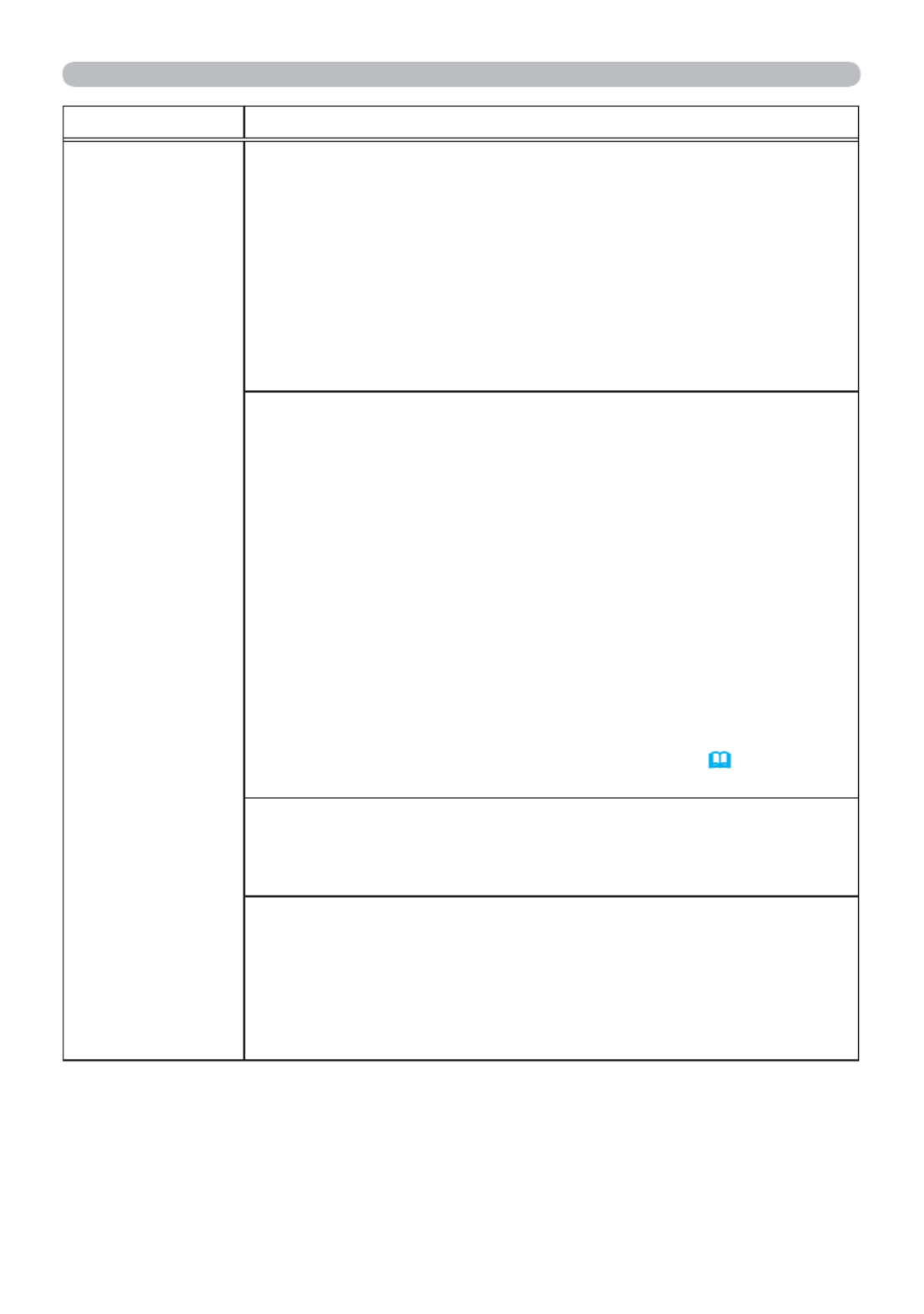
60
Onderdeel Beschrijving
SERVICE
(vervolg)
TOETSENSLOT
(1) Gebruik de ▲/▼-knoppen om BEDIEN.PANEEL of AFSTAND.
BEDIEN. te selecteren.
(2) Gebruik de ◄/►-knoppen om de toetsenslot-functie in/uit te
schakelen.
Wanneer SCHAKEL IN is geselecteerd, zijn alle knoppen op
de projector of de afstandsbediening vergrendeld, behalve de
STANDBY/ON-knop.
• Gebruik dit om misbruik of per ongeluk aanraken te voorkomen.
• Het is niet mogelijk om zowel BEDIEN.PANEEL als AFSTAND.
BEDIEN. in te stellen op SCHAKEL IN.
LENSDEUR VERGR.
Gebruik de ▲/▼ cursorknoppen om de functie LENSDEUR
VERGR. in/uit te schakelen. Stel LENSDEUR VERGR. in
op SCHAKEL IN zodat de lensafdekking geopend blijft, zelfs
wanneer de stroom is uitgeschakeld. Volg de onderstaande
voorzorgsmaatregelen wanneer u LENSDEUR VERGR. instelt op
SCHAKEL IN en laat de lensafdekking altijd open.
• Oefen geen overmatige kracht uit op en stoot niet tegen de
lensafdekking, omdat deze een spiegel bevat.
• Bewaar de projector uit de buurt van kinderen.
• Een lensklep of een spiegel mogen nooit worden aangeraakt. Als
de spiegel kapot is, wordt het geprojecteerde beeld vervormd. Sluit
de lensafdekking en neem contact op met uw verdeler.
Wanneer LENSDEUR VERGR. op SCHAKEL IN ingesteld is en
de lensafdekking om een of andere reden niet volledig geopend is,
kan het beeld verschuiven of kan er keystone vervorming optreden.
Gebruik in dat geval de functie LENSDEUR OPEN (onder) om de
lensafdekking volledig te openen.
LENSDEUR OPEN
Gebruik de functie LENSDEUR OPEN om de lensafdekking
te openen als deze niet volledig geopend is wanneer u deze
bijvoorbeeld wilt reinigen.
LENSDEUR DICHT
Gebruik de functie LENSDEUR DICHT om de lensafdekking tijdelijk
te sluiten wanneer LENSDEUR VERGR. is ingesteld op SCHAKEL
IN. De lamp wordt uitgeschakeld wanneer de lensafdekking
gesloten is. Druk op de knop STANDBY/ON op de projector of
de afstandsbediening om de lensafdekking te openen en start de
projector opnieuw.
OPTIE menu
(vervolgd op volgende pagina)
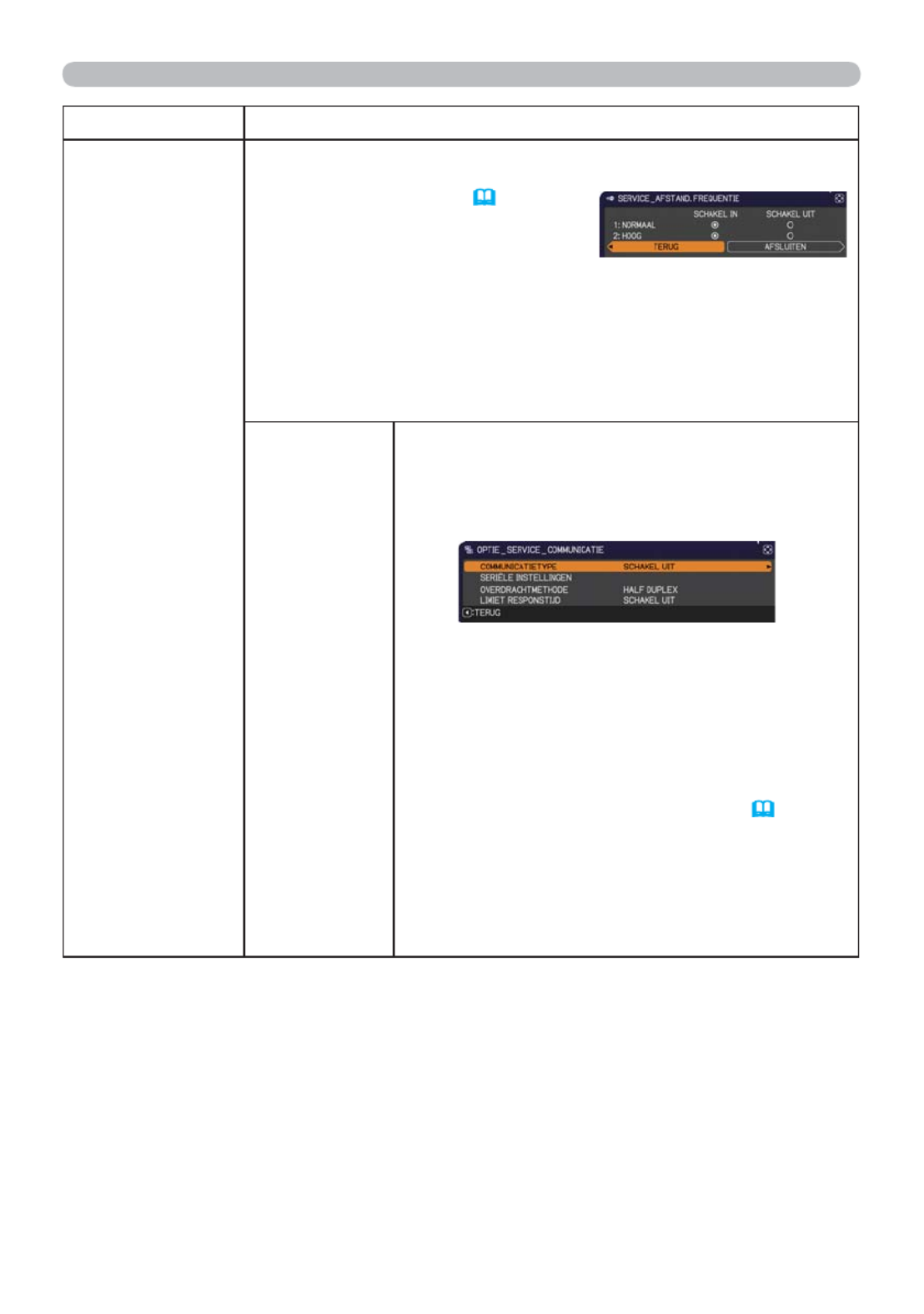
61
Onderdeel Beschrijving
SERVICE
(vervolg)
AFSTAND. FREQUENTIE
(1) Gebruik de ▲/▼ knop om de afstandssensor instelling van de
Projector te wijzigen (4, 17).
1:NORMAAL 2:HOOG
(2) Gebruik de ◄/► knoppen om de
afstandsbedieningssensor van de projector in of
uit te schakelen.
SCHAKEL IN SCHAKEL UIT
De standaardinstelling is voor beide 1:NORMAAL en 2:HOOG om
aan te staan. Als de afstandsbediening niet correct werkt, moet u
een van beide uitschakelen.
Het is niet mogelijk om beide opties tegelijk uit te schakelen.
COMMUNICATIE
Selecteer dit onderdeel om het COMMUNICATIE
menu weer te geven.
In dit menu kunt u de instellingen voor seriële
communicatie van de projector via de -CONTROL
poort configureren.
• Selecteer een onderdeel met de ▲/▼
cursorknoppen. Druk vervolgens op de ► knop
om het submenu te openen voor het onderdeel
dat u hebt geselecteerd. Als u op de ◄ knop drukt
in plaats van op de ► knop, gaat u terug naar het
vorige menu zonder de instelling te veranderen.
Elk submenu kan op de hierboven beschreven
manier worden bediend.
• Wanneer het COMMUNICATIETYPE (62) is
ingesteld op SCHAKEL UIT, kunnen de andere
onderdelen van het COMMUNICATIE menu niet
meer worden gebruikt.
• Voor de werking van de seriële communicatie
wordt u verwezen naar de Gebruik saanwijzing –
Netwerkhandleiding.
OPTIE menu
(vervolgd op volgende pagina)

62
Onderdeel Beschrijving
SERVICE
(vervolg)
COMMUNICATIE
(vervolg)
COMMUNICATIETYPE
Selecteer het communicatietype voor
gegevensoverdracht via de -poort.CONTROL
NETWERKBRUG SCHAKEL UIT
NETWERKBRUG: Selecteer dit type als u een
extern apparaat, zoals een netwerkterminal, via
deze projector vanaf de computer wilt bedienen.
De -poort accepteert geen RS-232C CONTROL
instructies. (De functie Netwerkbrug in de
Gebruiksaanwijzing – Netwerkhandleiding)
SCHAKEL UIT: Selecteer deze functie om RS-
232C instructies te kunnen ontvangen via de
CONTROL-poort.
•
SCHAKEL UIT is de standaardinstelling.
•
Wanneer u NETWERKBRUG selecteert, moet
u het onderdeel OVERDRACHTMETHODE
controleren
(onder).
SERIËLE INSTELLINGEN
Selecteer de seriële communicatie-instelling voor
de -poort.CONTROL
BAUDSNELHEID
4800bps
9600bps 19200bps 38400bps
PARITEIT
GEEN ONEVEN EVEN
•
De BAUDSNELHEID wordt vast ingesteld op 19200 bps en
de PARITEIT op GEEN wanneer het COMMUNICATIETYPE
is ingesteld op SCHAKEL UIT (hierboven).
OVERDRACHTMETHODE
Selecteer de overdrachtmethode voor de
communicatie die via de NETWERKBURG vanaf
de poort plaatsvindt.CONTROL
HALF-DUPLEX
VOLLEDIG DUPLEX
HALF DUPLEX: Bij deze methode heeft de
projector de beschikking over tweeweg-
communicatie, maar slechts in één richting
tegelijk, óf zenden óf ontvangen van gegevens.
VOLLEDIG DUPLEX: Bij deze methode heeft
de projector de beschikking over tweeweg-
communicatie, dit wil zeggen gelijktijdig zenden
en ontvangen van gegevens.
• HALF DUPLEX is de standaardinstelling.
•
Indien u HALF-DUPLEX selecteert, controleer dan
de instelling van LIMIET RESPONSTIJD
(63).
(vervolgd op volgende pagina)
OPTIE menu

63
Onderdeel Beschrijving
SERVICE
(vervolg)
COMMUNICATIE
(vervolg)
LIMIET RESPONSTIJD
Selecteer de tijdsperiode dat gewacht moet worden
op responsgegevens vanaf een ander apparaat
dat via de NETWERKBRUG en HALF DUPLEX
vanaf de poort communiceert.CONTROL
SCHAKEL UIT 1s 2s 3s
SCHAKEL UIT: Selecteer deze modus als het niet
nodig is om de respons te controleren van het
apparaat waarnaar de projector de gegevens
zendt. In deze modus kan de projector continu
gegevens vanaf de computer zenden.
1s/2s/3s: Selecteer de tijdsperiode dat de projector
moet wachten op een respons van het apparaat
waarnaar de projector gegevens zendt. Tijdens
het wachten op een respons zendt de projector
geen gegevens uit vanaf de poort.CONTROL
• Dit menu is alleen beschikbaar wanneer
NETWERKBRUG is geselecteerd voor het
COMMUNICATIETYPE en HALF DUPLEX is
geselecteerd voor de OVERDRACHTMETHODE
(62).
• SCHAKEL UIT is de standaardinstelling.
(vervolgd op volgende pagina)
OPTIE menu

64
Onderdeel Beschrijving
SERVICE
(vervolg)
INFORMATIE
Door dit item te selecteren wordt een dialoogvenster weergegeven
genaamd “INPUT_INFORMATIE”. Het toont de informatie over de
huidige invoer.
• Het “STILZETTEN” bericht in het dialoogvenster betekent dat de
vergrendelingsfunctie werkt.
•
Dit item kan niet worden geselecteerd voor geen signaal en sync uit
• Als de MIJN TEKST WEERG. s ingesteld op SCHAKEL IN, wordt
de MIJN TEKST weergegeven samen met de invoerinformatie in
het INPUT_INFORMATIE venster ( 77).
FABRIEKSRESET
Door SCHAKEL IN te selecteren d.m.v. de ► knop voert deze
functie uit. Door deze functie zullen alle items in alle menu's
terugkeren naar hun oorspronkelijke instelling. Let wel dat de items
LAMPTIJD, FILTERTIJD, TAAL, FILTERMELDING, NETWERK en
VEILIGHEID niet opnieuw worden ingesteld.
ANNULEREN OK
OPTIE menu
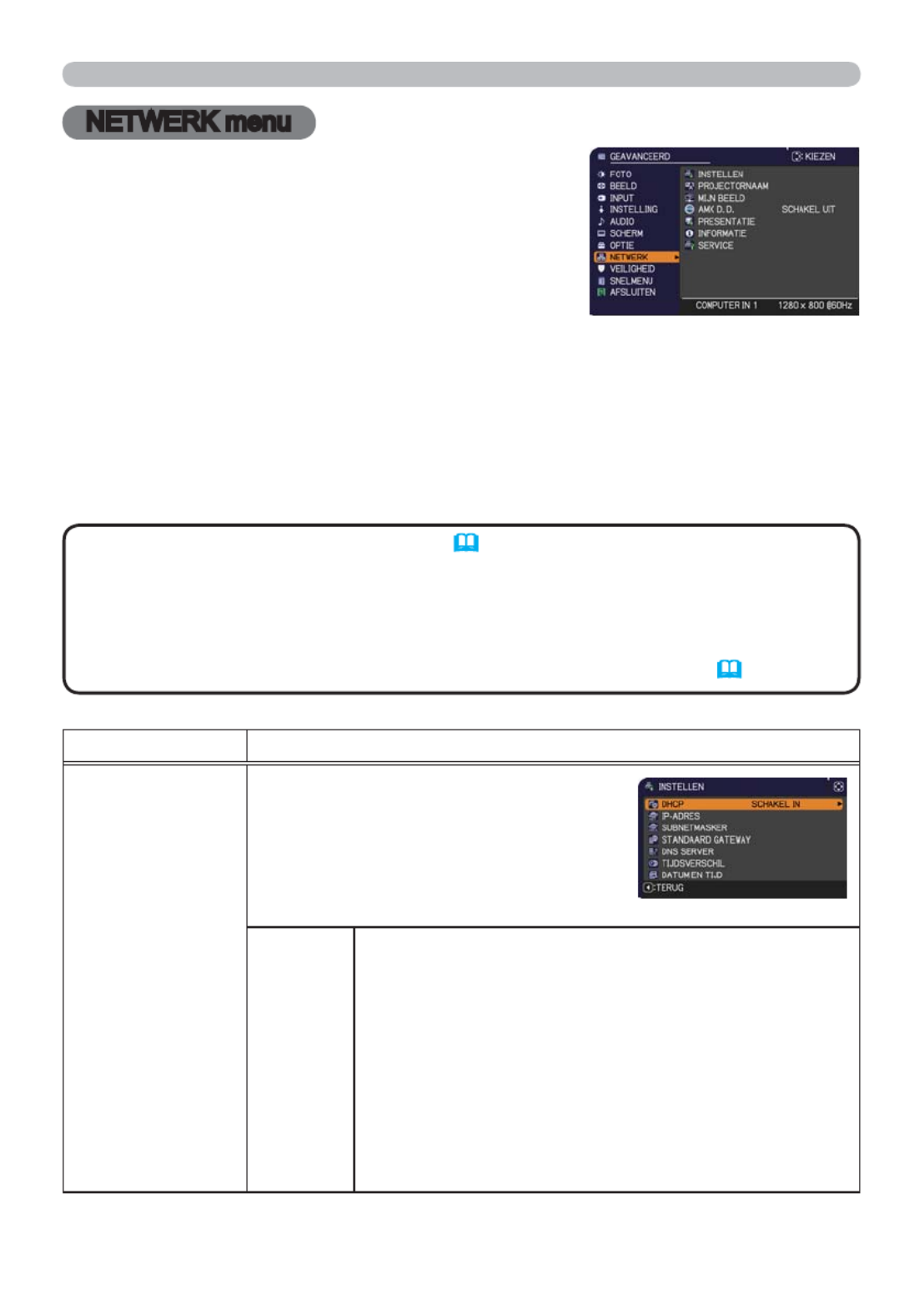
65
NETWERK menu
Vergeet niet dat onjuiste netwerkinstellingen op
deze projector storingen op het netwerk kunnen
veroorzaken. Raadpleeg uw netwerkadministrator
alvorens aan te sluiten op een bestaand
toegangspunt op uw netwerk.
Selecteer “NETWERK” uit het hoofdmenu om
toegang te krijgen tot de volgende functies.
Selecteer een item d.m.v. de ▲/▼-cursorknoppen op de projector of
de afstandsbediening en druk op de ►-cursorknop op de projector of
afstandsbediening of op de knop op de afstandsbediening om het ENTER
onderdeel uit te voeren. Voer het vervolgens uit in overeenstemming met de
volgende tabel.
Raadpleeg de voor meer informatie Gebruiksaanwijzing – Netwerkhandleiding
over het gebruik van NETWERK.
NETWERK menu
• Indien u geen SNTP gebruikt in de ( Datum/tijd-instellingen
Gebruiksaanwijzing – Netwerkhandleiding), dan moet u de DATUM EN TIJD
instellen tijdens de initiële installatie.
• De netwerkfunctie is uitgeschakeld wanneer de projector uit (standby) staat
als het UIT(STANDBY) item is ingesteld op SPAARSTAND. Zet UIT(STANDBY)
op NORMAAL en sluit het toestel vervolgens aan op het netwerk (45).
N.B.
Onderdeel Beschrijving
INSTELLEN
Als dit item wordt geselecteerd, zal het
INSTELLEN menu voor het netwerk
worden geopend.
Gebruik de ▲/▼-knoppen om een item
te selecteren en de ►-knop of de ENTER
knop op de afstandsbediening om het item
uit te voeren.
DHCP
(Dynamic
Host
Configuration
Protocol)
Gebruik de ▲/▼-knoppen om DHCP in/uit te schakelen.
SCHAKEL IN SCHAKEL UIT
Selecteer SCHAKEL UIT wanneer DHCP niet is
ingeschakeld op het netwerk.
• Wanneer de “DHCP”-instelling verandert in “SCHAKEL
IN”, duurt het een tijdje voordat het IP-adres van de
DHCP-server wordt ontvangen.
• Auto IP-functie zal een IP-adres toegewezen krijgen
als de projector geen IP- adres van de server kon
verkrijgen, zelfs wanneer DHCP op “SCHAKEL IN”
staat.
(vervolgd op volgende pagina)

66
NETWERK menu
Onderdeel Beschrijving
INSTELLEN
(vervolg)
IP-
ADRES
Gebruik de ▲/▼/◄/►-knoppen om het IP-ADRES in te
voeren.
Deze functie kan enkel worden gebruikt wanneer DHCP
is ingesteld op SCHAKEL UIT.
• Het IP-ADRES is het nummer dat deze projector
identificeert op het netwerk. U kunt geen twee toestellen
met hetzelfde IP-ADRES op hetzelfde netwerk hebben.
• Het IP-ADRES “0.0.0.0” is niet toegelaten.
SUBNETMASKER
Gebruik de ▲/▼/◄/► knoppen om hetzelfde
SUBNETMASKER in te stellen als op uw computer.
Deze functie kan enkel worden gebruikt wanneer DHCP
is ingesteld op SCHAKEL UIT.
• Het SUBNETMASKER “0.0.0.0” is niet toegelaten.
STANDAARD
GATEWAY
Gebruik de ▲/▼/◄/►-knoppen om het STANDAARD
GATEWAY-adres (een knooppunt op een
computernetwerk dat dient als toegangspunt voor een
ander netwerk) in te voeren.
Deze functie kan enkel worden gebruikt wanneer DHCP
is ingesteld op SCHAKEL UIT.
DNS
SERVER
Gebruik de ▲/▼/◄/►-knoppen om het DNS SERVER-
adres in te voeren.
De DNS SERVER is een systeem om domeinnamen en
IP-adressen op het Netwerk te beheren.
TIJDSVERSCHIL
Gebruik de ▲/▼-knoppen om het TIJDSVERSCHIL in
te voeren.
Stel hetzelfde TIJDSVERSCHIL in als op uw computer.
Gebruik de ►-knop om terug te keren naar het menu
na de instelling van het TIJDSVERSCHIL.
DATUM
EN TIJD
Gebruik de ▲/▼/◄/►-knoppen om het Jaar in te
voeren (laatste twee cijfers), Maand, Datum, Uur en
Minuten.
• De projector zal deze instelling overschrijven
en DATUM EN TIJD-informatie van de Tijdserver
ophalen wanneer SNTP is ingeschakeld. (Datum/
tijd-instellingen Gebruiksaanwijzing – in de
Netwerkhandleiding)
(vervolgd op volgende pagina)

67
NETWERK menu
Onderdeel Beschrijving
PROJECTORNAAM
(1) Gebruik de ▲/▼-knoppen
in het NETWERK-menu om
de PROJECTORNAAM te
selecteren en druk op de
►-knop. Het dialoogvenster
PROJECTORNAAM zal worden
weergegeven.
(2) De huidige PROJECTORNAAM zal worden weergegeven op de
eerste 3 regels. Een bepaalde projectornaam wordt standaard
toegewezen.
Gebruik de ▲/▼/◄/►-knoppen en de of knop ENTER INPUT
om tekens te selecteren en in te voeren. Om 1 teken tegelijk
te wissen, kunt u op de knop drukken of drukt u RESET
tegelijkertijd op de ◄ knop en de knop. Als u de cursor INPUT
beweegt naar VERWIJDEREN of ALLES WISSEN op het
scherm en de of knop indrukt, zullen 1 of alle ENTER INPUT
tekens worden gewist.
Voor de PROJECTORNAAM kunnen maximaal 64 tekens
worden ingevoerd.
(3) Om een reeds ingevoerd teken
te wijzigen, drukt u op de ▲/▼-
knop om de cursor naar één van
de eerste 3 regels te bewegen
en gebruikt u de ◄/►-knoppen
om de cursor naar het teken
te bewegen dat moet worden
gewijzigd. Nadat de ENTER of
INPUT knop werd ingedrukt, wordt
het teken geselecteerd. Volg
dan dezelfde procedure zoals
beschreven bij item (2) hierboven.
(4) Om te stoppen met het invoeren van tekst, verplaats de cursor
naar OK op het scherm en druk op de ►, ENTER INPUT of
knop. Om terug te keren naar de vorige PROJECTORNAAM
zonder de wijzigingen op te slaan, verplaatst u de cursor naar
ANNULEREN op het scherm en drukt u op de ◄, ENTER of
INPUT knop.
(vervolgd op volgende pagina)

68
NETWERK menu
Onderdeel Beschrijving
MIJN BEELD
Als u dit onderdeel selecteert, wordt
het MIJN BEELD menu weergegeven.
Om beelden in de projector op te
slaan, is de toepassingssoftware
PJImg/Projector Image Tool die
van onze website kan worden
gedownload, vereist.
Gebruik de ▲/▼ knoppen om een onderdeel te selecteren dat een
stil beeld is bij de MIJN BEELD (De functie Mijn Beeld in de
Gebruiksaanwijzing – Netwerkhandleiding) en de ► knop of
ENTER knop om het beeld weer te geven.
• Het item zonder opgeslagen beeld kan niet worden geselecteerd.
• De beeldnamen worden elk weergegeven in 16 tekens of minder.
Om van weergegeven beeld te veranderen
Gebruik de ▲/▼-knoppen.
Om terug te keren naar het menu
Druk op de ◄-knop op de afstandsbediening.
Wissen van het weergegeven beeld en het bronbestand op de
projector.
(1) Druk op de knop op de RESET
afstandsbediening tijdens de weergave
van een beeld om het MIJN BEELD -
VERWIJDEREN menu weer te geven.
(2) Druk op de ► knop om het wissen uit te voeren.
Om te stoppen met wissen, drukt u op de ◄ knop.
AMX D.D.
(AMX Device
Discovery)
Gebruik de ▲/▼ knoppen om AMX Device Discovery in/uit te
schakelen.
SCHAKEL IN SCHAKEL UIT
Wanneer u SCHAKEL IN selecteert, kan de projector worden
gedetecteerd door AMX apparatuur die is aangesloten op hetzelfde
netwerk. Bezoek de AMX website voor meer informatie omtrent
AMX Device Discovery
URL: http://www.amx.com/ (vanaf juni 2011)
(vervolgd op volgende pagina)
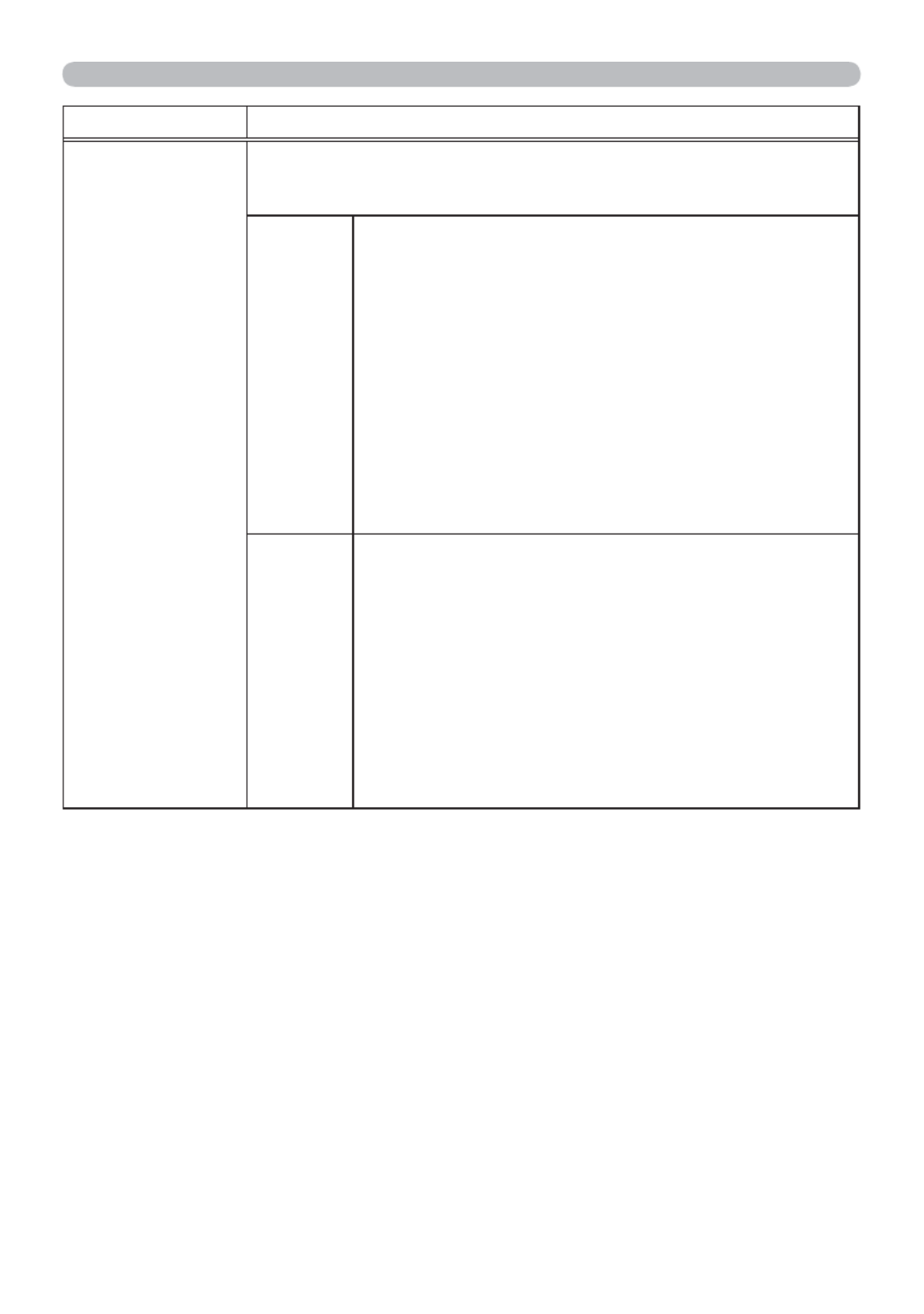
69
NETWERK menu
Onderdeel Beschrijving
PRESENTATIE
Als u dit selecteert, verschijnt het PRESENTATIE-menu.
Gebruik de ▲/▼-knoppen om een van de volgende items te
selecteren en druk op ► of om de functie te gebruiken.ENTER
PRESENTATORMODUS
SLUITEN
Indien u een computer in de Presentatiemodus zet
wanneer zijn beeld wordt geprojecteerd, is de projector
in gebruik door de computer en wordt alle toegang via
een andere computer geblokkeerd.
Gebruik deze functie om de Presentatiemodus te
verlaten en andere computers toegang tot de projector
te geven.
Selecteer dit item om een dialoogvenster weer te geven.
Druk op ► om OK in het dialoogvenster te kiezen.
De Presentatiemodus wordt geannuleerd en er
verschijnt een bericht met het resultaat.
• Gebruik “LiveViewer” om de Presentatiemodus in te
stellen. Voor details, zie hoofdstuk Presentatiemodus
in de .Gebruiksaanwijzing – Netwerkhandleiding
MULTI-PC-
MODUS
Indien u een of meer computers op de Multi-PC-
modus op “LiveViewer” zet en hun beelden naar de
projector stuurt, kunt u de displaymodus op de projector
selecteren uit twee opties hieronder.
- Enkel-PC-modus: geeft het beeld van de
geselecteerde computer weer op een volledig scherm.
- Multi-PC-modus: geeft de beelden afkomstig van tot
vier computers weer op het scherm dat in vier secties
is verdeeld.
Selecteer dit item om een dialoogvenster weer te geven.
Gebruik het dialoogvenster om de displaymodus te
wijzigen (zie hieronder).
(vervolgd op volgende pagina)
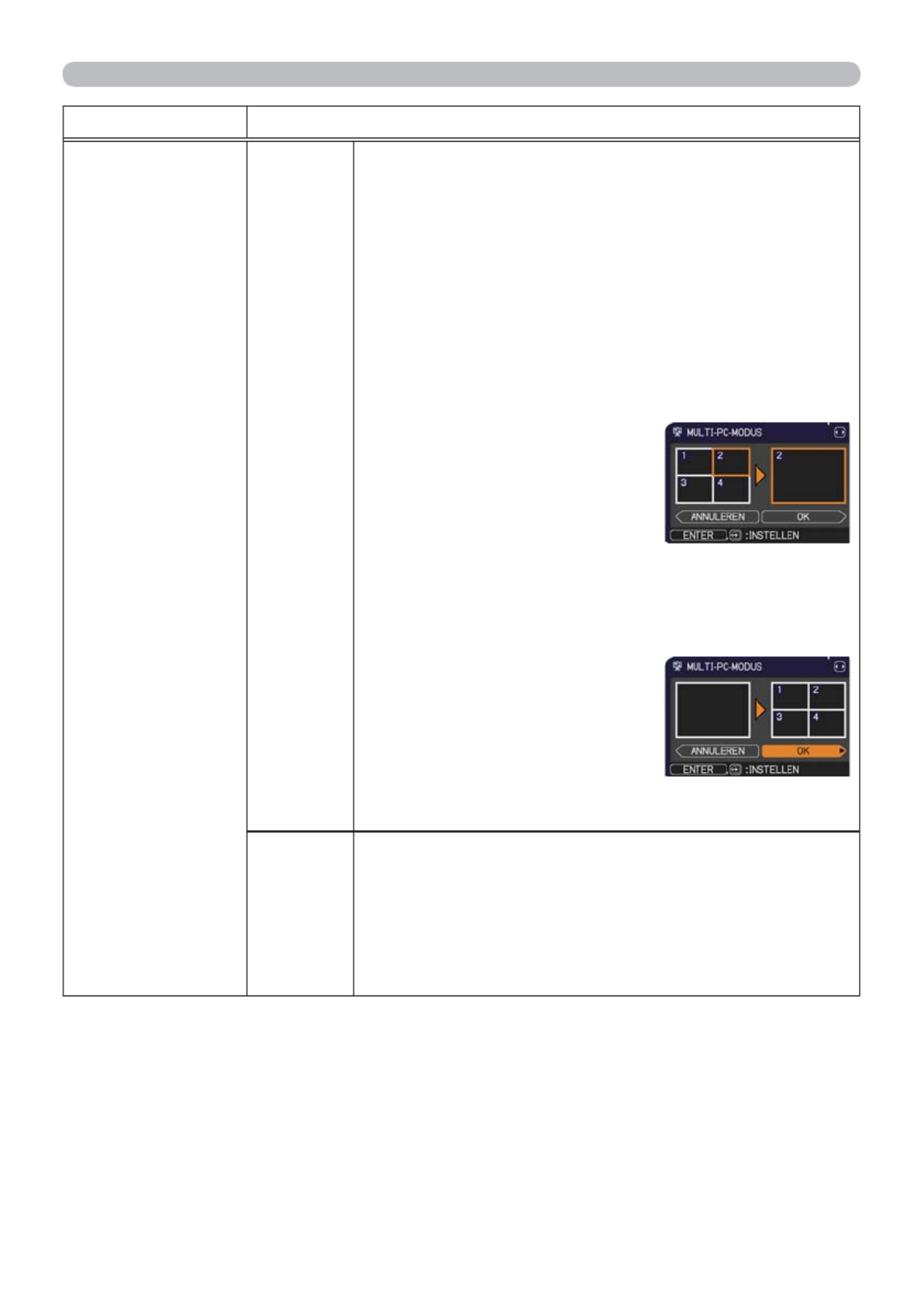
70
NETWERK menu
Onderdeel Beschrijving
PRESENTATIE
(vervolg)
MULTI-PC-
MODUS
(vervolg)
• Om te van de modus voor Multi-PC-modus
naar Enkel-PC-modus te gaan, selecteert u een
van de computers in het dialoogvenster met de
▲/▼/◄/►-knoppen en drukt u op of .ENTER INPUT
Druk op ► om OK te kiezen en druk vervolgens
opnieuw op of . Het beeld voor de ENTER INPUT
geselecteerde computer wordt weergegeven op een
volledig scherm.
• Om van de modus voor Enkel-PC-modus naar Multi-
PC-modus te gaan, drukt u op ► om OK te kiezen in
het dialoogvenster en drukt u op of .ENTER INPUT
De displaymodus is gewijzigd.
• Voor details over hoe u
de displaymodus in Multi-
PC-modus te zetten op
uw computer, raadpleeg
hoofdstuk Het omschakelen
van de weergavemodus in
de Gebruiksaanwijzing –
Netwerkhandleiding.
• De instelling van de Presentatiemodus van de
geselecteerde computer wordt geldig wanneer de
displaymodus wordt gewijzigd in Enkel-PC-modus.
De instelling van de
Presentatiemodus wordt ook
geldig wanneer de displaymodus
wordt gewijzigd in Multi-PC-
modus, ongeacht de instelling op
de computers.
Voor details, zie hoofdstuk in de Presentatiemodus
Gebruiksaanwijzing – Netwerkhandleiding.
GEBRUIKERSNAAM
WEERGEVEN
Als u dit selecteert, verschijnt de gebruikersnaam op de
display. Deze functie helpt u bij het identificeren vanop
welke computer het huidige beeld is verstuurd.
• U kunt gebruikersnamen voor elke computer op
“LiveViewer” instellen.
Voor details, zie hoofdstuk Toon de gebruikersnaam
in de .Gebruiksaanwijzing – Netwerkhandleiding
(vervolgd op volgende pagina)

71
NETWERK menu
Onderdeel Beschrijving
INFORMATIE
Door dit item te selecteren wordt het NETWERK_INFORMATIE
dialoogvenster weergegeven om de netwerkinstellingen te
bevestigen.
• Voor de details van WACHTWOORD, zie hoofdstuk De methode
voor netwerkverbinding selecteren Gebruiksaanwijzing – in de
Netwerkhandleiding.
• Alleen de eerste 16 tekens van de projectornaam worden
weergegeven.
• Als het spanningsniveau van de batterij voor de ingebouwde klok
lager wordt, kan de ingestelde tijd onjuist worden, zelfs na het
invoeren van de juiste datum en tijd. Vervang de batterij zoals het
hoort (96).
• IP-ADRES, SUBNETMASKER en STANDAARD GATEWAY geven
“0.0.0.0” aan als de DHCP op SCHAKEL IN staat en de projector
geen adres van de DHCP-server krijgt.
SERVICE
Uitvoeren van dit onderdeel herstart en initialiseert de
netwerkfuncties.
Kies de HERSTART UITVOEREN met de ►-knop.
Gebruik vervolgens de ►-knop om uit te voeren.
Netwerk zal een keer afsluiten bij keuze van herstart.
Als DHCP als aan is geselecteerd, zou het IP-adres kunnen
veranderen.
Na selectie van HERSTART UITVOEREN zou het NETWERK
menu niet kunnen worden bediend gedurende ong. 30 seconden.

72
VEILIGHEID menu
Onderdeel Beschrijving
VEILIGH. PASW.
VERANDEREN
(1) Gebruik de ▲/▼ knoppen in het VEILIGHEID menu
om VEILIGH. PASW. VERANDEREN te selecteren
en druk dan op de ► knop om het VOER NIEUW
PASWOORD IN vak weer te geven.
(2) Gebruik de ▲/▼/◄/► knoppen om het nieuwe
paswoord in te voeren.
(3) Breng de cursor naar de rechterkant van het VOER
NIEUW PASWOORD IN vak, druk op ► knop om
het OPNIEUW NIEUW PASWOORD vak weer te
geven en voer dan hetzelfde paswoord opnieuw in.
(4) Breng de cursor naar de rechterkant van het
OPNIEUW NIEUW PASWOORD vak en druk op de
► knop zodat het NOTEER NIEUW PASWOORD
vak ongeveer 30 seconden wordt weergegeven.
Maak nu een notitie van het paswoord.
Druk op de knop van de afstandsbediening of op de ► knop van de ENTER
projector om het NOTEER NIEUW PASWOORD vak te sluiten.
• Zorg dat u het paswoord niet vergeet.
VEILIGHEID menu
Deze projector is uitgerust met beveiligingsfuncties.
Vanaf het VEILIGHEID menu kunnen de onderdelen getoond
in de onderstaande tabel worden uitgevoerd.
Voor gebruik van het VEILIGHEID menu: U moet
de gebruikersregistratie uitvoeren voordat u de
beveiligingsfuncties kunt gebruiken.
Toegang tot het VEILIGHEID menu
1. Druk op de ► knop. Het VOER PASWOORD IN vak wordt weergegeven.
2. Gebruik de ▲/▼/◄/► knoppen om het geregistreerde paswoord in
te voeren. Het standaard wachtwoord is als volgt.
CP-A221N, CP-A301N: 6215 CP-AW251N: 4615
U kunt dit paswoord veranderen (onder). Breng de cursor naar de
rechterkant van het VOER PASWOORD IN vak en druk op de ► knop
om het VEILIGHEID menu weer te geven.
• Het verdient aanbeveling het op de fabriek ingestelde standaard
paswoord zo spoedig mogelijk te veranderen.
• Als er een verkeerd paswoord wordt ingevoerd, zal het VOER
PASWOORD IN vak opnieuw worden weergegeven. Als er 3
maal een verkeerd paswoord wordt ingevoerd, zal de projector
worden uitgeschakeld. Naderhand zal de projector telkens worden
uitgeschakeld als er een verkeerd paswoord wordt ingevoerd.
3. U kunt de onderdelen kiezen die in de onderstaande tabel worden getoond.
Als u het paswoord bent vergeten
(1) Terwijl het VOER PASWOORD IN vak wordt weergegeven, houdt
u de knop op de afstandsbediening ongeveer 3 seconden RESET
ingedrukt of u houdt de knop 3 seconden ingedrukt terwijl u INPUT
de ► k nop op de projector indrukt.
(2)
Er wordt een 10-cijferige informatiecode weergegeven. Neem contact
op met uw dealer en geef de 10-cijferige informatiecode door.
U ontvangt uw paswoord nadat de gebruikersregistratie is
gecontroleerd.
• Als er gedurende ongeveer 55 seconden geen knoppeninvoer is
terwijl de informatiecode wordt weergegeven, zal het menu worden gesloten. Indien nodig, herhaalt
u de procedure vanaf stap (1).
(vervolgd op volgende pagina)

73
VEILIGHEID menu
Onderdeel Beschrijving
Mijn Scherm
PASWOORD
De Mijn Scherm PASWOORD functie kan worden gebruikt om toegang
te verbieden tot de Mijn Scherm functie en voorkomen dat het huidig
geregistreerde Mijn Scherm beeld wordt overschreven.
1 Het Mijn Scherm PASWOORD inschakelen
1-1
Gebruik de ▲/▼ knoppen in het VEILIGHEID
menu om Mijn Scherm
PASWOORD
PASWOORD
te selecteren en druk de ► knop in om het Mijn
Scherm PASWOORD aan/uit menu weer te geven.
1-2 Gebruik de ▲/▼ knoppen in het Mijn Scherm
PASWOORD aan/uit menu om SCHAKEL IN
te selecteren. De VOER NIEUW PASWOORD
IN box (klein) zal worden weergegeven.
1-3
Gebruik de ▲/▼/◄/► knoppen om het
PASWOORD in te voeren. Beweeg de cursor
naar de rechterkant van de VOER NIEUW
PASWOORD IN
box
(klein) en druk op de►
knop om de OPNIEUW NIEUW PASWOORD
box
weer te geven, voer hetzelfde PASWOORD
opnieuw in.
1-4 Beweeg de cursor naar de rechterzijde van
de OPNIEUW NIEUW PASWOORD box en
druk op de ► knop om het NOTEER NIEUW
PASWOORD box ongeveer 30 seconden weer
te geven, noteer het PASWOORD binnen die
tijd.
Door op te drukken op de afstandsbediening of de ENTER
►
knop op
de projector, keert u terug naar Mijn Scherm PASWOORD aan/uit menu.
Wanneer een PASWOORD wordt ingesteld voor Mijn Scherm:
• De Mijn Scherm registratiefunctie (en menu) zullen onbeschikbaar zijn
• Het Mijn Sch. Vast menu zal onbeschikbaar zijn
• De OPSTARTEN instelling zal vergrendeld zijn op Mijn Scherm (en het
menu zal onbeschikbaar zijn).
Het Mijn Scherm PASWOORD uitschakelen zal een normale werking van
deze functies toelaten.
• Vergeet uw Mijn Scherm PASWOORD niet.
2 Het Mijn Scherm PASWOORD uitschakelen
2-1 Volg de procedure in 1-1 om het Mijn Scherm PASWOORD aan/uit
menu weer te geven.
2-2 Selecteer SCHAKEL UIT om de VOER
PASWOORD IN box (groot) weer te geven.
Voer het geregistreerd PASWOORD in en het
scherm zal terugkeren naar het Mijn Scherm
PASWOORD aan/uit menu.
Als een onjuist PASWOORD is ingevoerd, zal het menu afsluiten. Herhaal
indien nodig het proces van 2-1.
3 Als u uw PASWOORD bent vergeten
3-1 Volg de procedure in 1-1 om het Mijn Scherm PASWOORD aan/uit
menu weer te geven.
3-2
Selecteer SCHAKEL UIT om de VOER PASWOORD IN box (groot) weer te
geven. De Inquiring Code van 10 cijfers zal worden weergegeven in de box.
3-3
Contacteer uw dealer met de Inquiring Code van 10 cijfers. Uw PASWOORD
zal worden verzonden nadat uw gebruikersregistratieinformatie is bevestigd.
VOER NIEUW PASWOORD
IN box (klein)
(vervolgd op volgende pagina)
VOER PASWOORD IN
box (groot)

74
VEILIGHEID menu
Onderdeel Beschrijving
PIN LOCK
PIN LOCK is een functie die voorkomt dat de projector wordt gebruikt tenzij
een geregistreerde Code wordt ingevoerd.
1 De PIN LOCK inschakelen
1-1
Gebruik de ▲/▼ knoppen in het VEILIGHEID menu
PIN LOCK te selecteren en druk de ► knop of de
ENTER knop in om het PIN LOCK aan/uit menu weer
te geven
1-2 Gebruik de ▲/▼ knoppen in het PIN LOCK
aan/uit menu om SCHAKEL IN te selecteren
en de Voer PIN Code in box zal worden
weergegeven.
1-3
Voer een PIN Code in van 4 tekens d.m.v.
▲/▼/◄/►,
COMPUTER
of
INPUT
knoppen.
De Opnieuw PIN Code box zal verschijnen. Voer
dezelfde PIN Code opnieuw in. Hiermee wordt de
PIN Code registratie voltooid.
•
Indien er geen knoppeninvoer is gedurende ongeveer 55 seconden terwijl de
Voer PIN Code in box of de Opnieuw PIN Code box wordt weergegeven, zal het
menu afsluiten. Herhaal indien nodig het proces vanaf 1-1.
Nadien zal, telkens de projector opnieuw wordt opgestart nadat de power knop is
uitgeschakeld, de
Voer PIN Code in box
worden weergegeven. Voer de geregistreerde
PIN Code in.
De projector kan worden gebruikt nadat
de geregistreerde PIN Code is ingevoerd. Indien
een onjuiste PIN Code wordt ingevoerd, zal de
Voer PIN Code in box
opnieuw worden
weergegeven.
Als een onjuiste PIN Code 3 maal wordt
ingevoerd, zal de projector afsluiten.
Nadien zal de projector afsluiten telkens een onjuiste PIN Code wordt
ingevoerd. De projector zal ook afsluiten als er geen knoppeninvoer is
gedurende ongeveer 5 minuten terwijl de
Voer PIN Code in box
wordt
weergegeven.
Deze functie zal slechts worden geactiveerd wanneer de projector wordt
gestart nadat de wisselstroom werd uitgeschakeld.
• Vergeet uw PIN Code niet.
2 De PIN LOCK uitschakelen
2-1
Volgt de procedure in 1-1 to weergave de PIN LOCK aan/uit menu.
2-2 Gebruik de ▲/▼ knoppen om SCHAKEL UIT te selecteren en de
Voer PIN
Code in box
zal worden weergegeven.
Voer de geregistreerde PIN Code in om de PIN LOCK functie uit te schakelen.
Als een onjuiste PIN Code 3 maal wordt ingevoerd, zal de projector afsluiten.
3 Indien u uw PIN Code bent vergeten
3-1
Houd terwijl het
Voer PIN Code in box
venster
wordt getoond de knop op de RESET
afstandsbediening 3 seconden lang ingedrukt,
of houd de
INPUT
knop 3 seconden lang
ingedrukt terwijl u op de projector op de ► knop drukt.
De Inquiring Code van 10 cijfers zal worden weergegeven.
• Indien er geen knoppeninvoer is voor ongeveer 5 minuten terwijl
de Code gevraagd wordt weergegeven, zal de projector worden
uitgeschakeld.
3-2 Contacteer uw verdeler met de Code gevraagd van 10 cijfers.
Uw PIN Code zal worden verzonden nadat uw
gebruikersregistratieinformatie is bevestigd.
(vervolgd op volgende pagina)
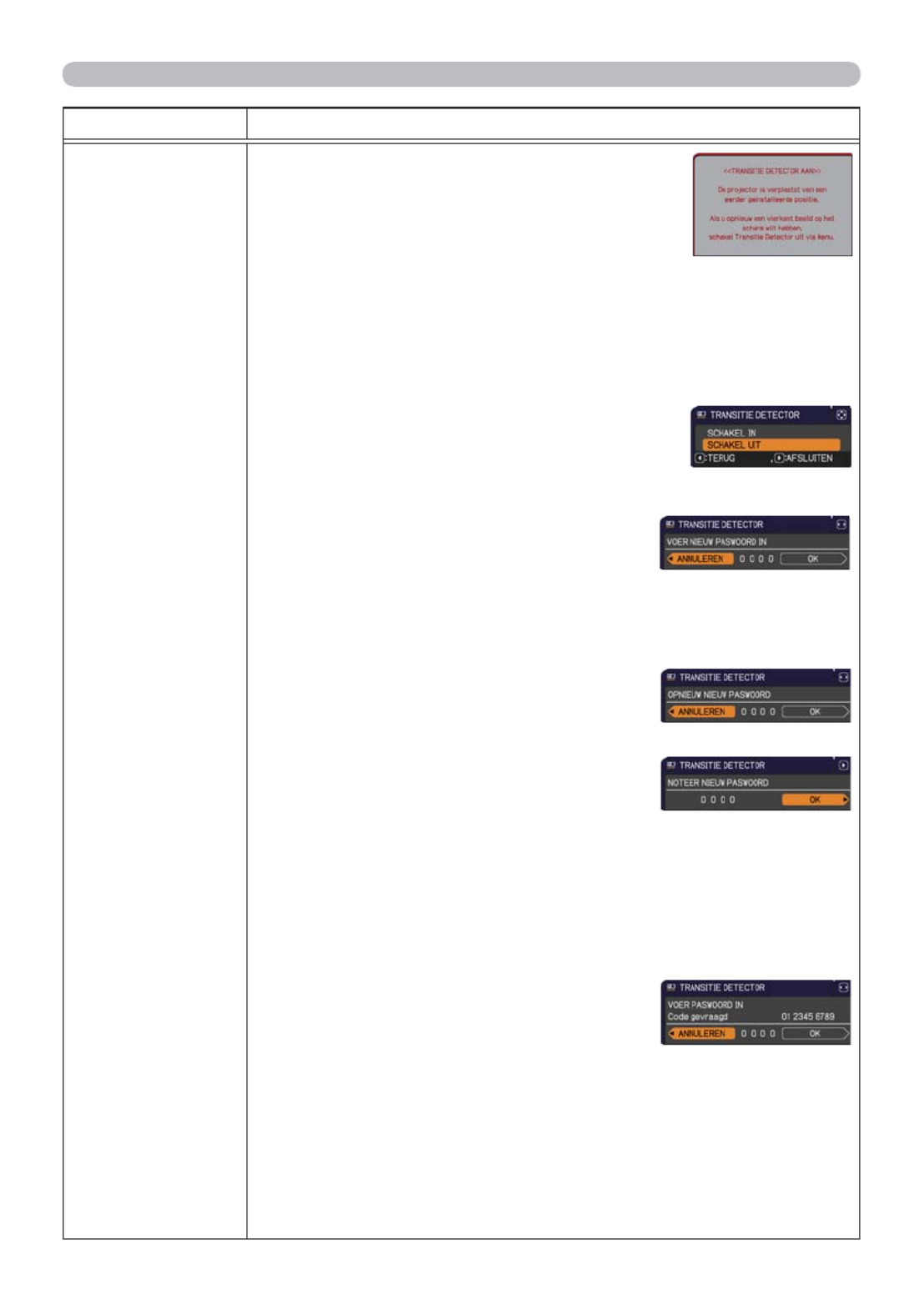
75
Onderdeel Beschrijving
TRANSITIE
DETECTOR
Als deze functie op SCHAKEL IN staat terwijl de verticale
hoek van de projector of de spiegelinstelling waarbij
de projector is aangezet verschilt van de voorheen
opgenomen instelling, zal het TRANSITIE DETECTOR
AAN alarm worden geactiveerd en zal de projector geen
ingangssignaal weergeven.
• Om het signaal opnieuw weer te geven, zet u deze functie op SCHAKEL UIT.
• Nadat het TRANSITIE DETECTOR AAN alarm ongeveer 5 minuten is
weergegeven, zal de lamp uitgaan.
• De keystone-instelfunctie is niet beschikbaar zolang de Transitie Dectector functie
is ingeschakeld.
1 De TRANSITIE DETECTOR inschakelen
1-1 Gebruik de ▲/▼ knoppen in het VEILIGHEID menu om de
TRANSITIE DETECTOR te selecteren en druk dan op de ►
knop of de knop om het TRANSITIE DETECTOR aan/ENTER
uit menu weer te geven. Selecteer SCHAKEL IN zodat de
huidige hoek en SPIEGEL-instelling worden opgenomen.
1-2 Gebruik de ▲/▼ knoppen om in het TRANSITIE DETECTOR
aan/uit menu de instelling SCHAKEL IN te selecteren.
Selecteer SCHAKEL IN zodat de huidige hoek- en
SPIEGEL-instelling worden opgenomen. Het VOER NIEUW
PASWOORD IN vak (klein) wordt weergegeven.
1-3
Gebruik de ▲/▼/◄/► knoppen om een paswoord in te voeren.
Breng de cursor naar de rechterkant van het VOER
NIEUW PASWOORD IN (klein) vak, druk op ► knop om
het OPNIEUW NIEUW PASWOORD vak weer te geven en
voer dan hetzelfde paswoord opnieuw in.
1-4 Breng de cursor naar de rechterkant van het OPNIEUW
NIEUW PASWOORD vak en druk op de ► knop zodat het
NOTEER NIEUW PASWOORD vak ongeveer 30 seconden
wordt weergegeven. Maak een notitie van het paswoord.
Druk op de knop van de afstandsbediening of op ENTER
de ► knop van de projector om terug te keren naar het
TRANSITIE DETECTOR aan/uit menu.
• Zorg dat u uw TRANSITIE DETECTOR paswoord niet vergeet.
• Deze functie zal slechts geactiveerd worden wanneer de projector wordt opgestart
nadat de wisselstroom werd uitgeschakeld.
• Het is mogelijk dat deze functie niet juist werkt wanneer de projector niet stabiel
staat wanneer SCHAKEL IN wordt geselecteerd.
2 De TRANSITIE DETECTOR uitschakelen
2-1 Volg de procedure in 1-1 om het TRANSITIE DETECTOR aan/uit menu weer te
geven.
2-2
Selecteer SCHAKEL UIT zodat het VOER
PASWOORD IN vak (groot) verschijnt. Voer het
geregistreerde paswoord in en het scherm keert terug
naar het TRANSITIE DETECTOR aan/uit menu.
Als een verkeerd paswoord wordt ingevoerd, zal het
menu sluiten. Indien nodig, herhaalt u de procedure vanaf stap 2-1.
3 Indien u uw paswoord bent vergeten
3-1
Volg de procedure in 1-1 om het TRANSITIE DETECTOR aan/uit menu weer te geven.
3-2 Selecteer SCHAKEL UIT om de VOER PASWOORD IN box (groot) weer te
geven. De Code gevraagd van 10 cijfers zal worden weergegeven in de box.
3-3 Contacteer uw dealer met de Code gevraagd van 10 cijfers. Uw paswoord zal
worden verzonden nadat uw gebruikersregistratieinformatie is bevestigd.
(vervolgd op volgende pagina)
VOER NIEUW PASWOORD
IN box (klein)
VEILIGHEID menu
VOER PASWOORD IN
box (groot)

76
Onderdeel Beschrijving
WACHTW. MIJN
TEKST
De WACHTW. MIJN TEKST functie kan voorkomen dat MIJN TEKST
wordt overschreven. MIJN TEKST aan/uit menu. Wanneer het paswoord is
ingesteld voor MIJN TEKST;
• Het MIJN TEKST WEERG. menu zal niet beschikbaar zijn, waardoor de
WEERGAVE instelling niet kan worden gewijzigd.
• Het MIJN TEKST BIJW. menu zal niet beschikbaar zijn, waardoor
verhinderd wordt dat MIJN TEKST kan worden overschreven.
1 WACHTW. MIJN TEKST inschakelen
1-1 Gebruik de ▲/▼ knoppen in het VEILIGHEID
menu om het WACHTW. MIJN TEKST te
selecteren en druk op de ► knop om het
WACHTW. MIJN TEKST aan/uit menu weer te
geven.
1-2 Gebruik de ▲/▼ knoppen in het WACHTW.
MIJN TEKST aan/uit menu om SCHAKEL IN te
selecteren. De VOER NIEUW PASWOORD IN
box (klein) zal worden weergegeven.
1-3 Gebruik de ▲/▼/◄/► knoppen om het
paswoord in te voeren. Beweeg de cursor
naar de rechterzijde van de VOER NIEUW
PASWOORD IN box (klein) en druk de ► knop
in om de OPNIEUW NIEUW PASWOORD box
weer te geven, en voer hetzelfde paswoord
opnieuw in.
1-4 Beweeg de cursor naar de rechterzijde van
de OPNIEUW NIEUW PASWOORD box en
druk de ► knop in om het NOTEER NIEUW
PASWOORD box voor ongeveer 30 seconden
weer te geven, noteer het PASWOORD binnen
die tijd.
Door de knop op de afstandstbediening of de ► knop op de ENTER
projector in te drukken, keert u terug naar het WACHTW.
2 WACHTW. MIJN TEKST uitschakelen
2-1 Volg de procedure in 1-1 om het WACHTW.
MIJN TEKST aan/uit menu weer te geven.
2-2 Selecteer SCHAKEL UIT om de VOER
PASWOORD IN box (groot) weer te geven.
Voer het geregistreerde paswoord in en het
scherm zal terugkeren naar het WACHTW.
MIJN TEKST aan/uit menu.
Indien een onjuist paswoord wordt ingevoerd, zal het menu afsluiten.
Herhaal indien nodig het proces van 2-1.
3 Als u uw paswoord bent vergeten
3-1 Volg de procedure in 1-1 om het WACHTW. MIJN TEKST aan/uit menu
weer te geven.
3-2 Selecteer SCHAKEL UIT om de VOER PASWOORD IN box (groot) weer
te geven. De code gevraagd van 10 cijfers zal worden weergegeven in
de box.
3-3 Contacteer uw dealer met de Code gevraagd van 10
cijfers. Uw paswoord zal worden verzonden nadat uw
gebruikersregistratieinformatie is bevestigd.
VOER PASWOORD IN
box (groot)
(vervolgd op volgende pagina)
VEILIGHEID menu
VOER NIEUW
PASWOORD IN box (klein)
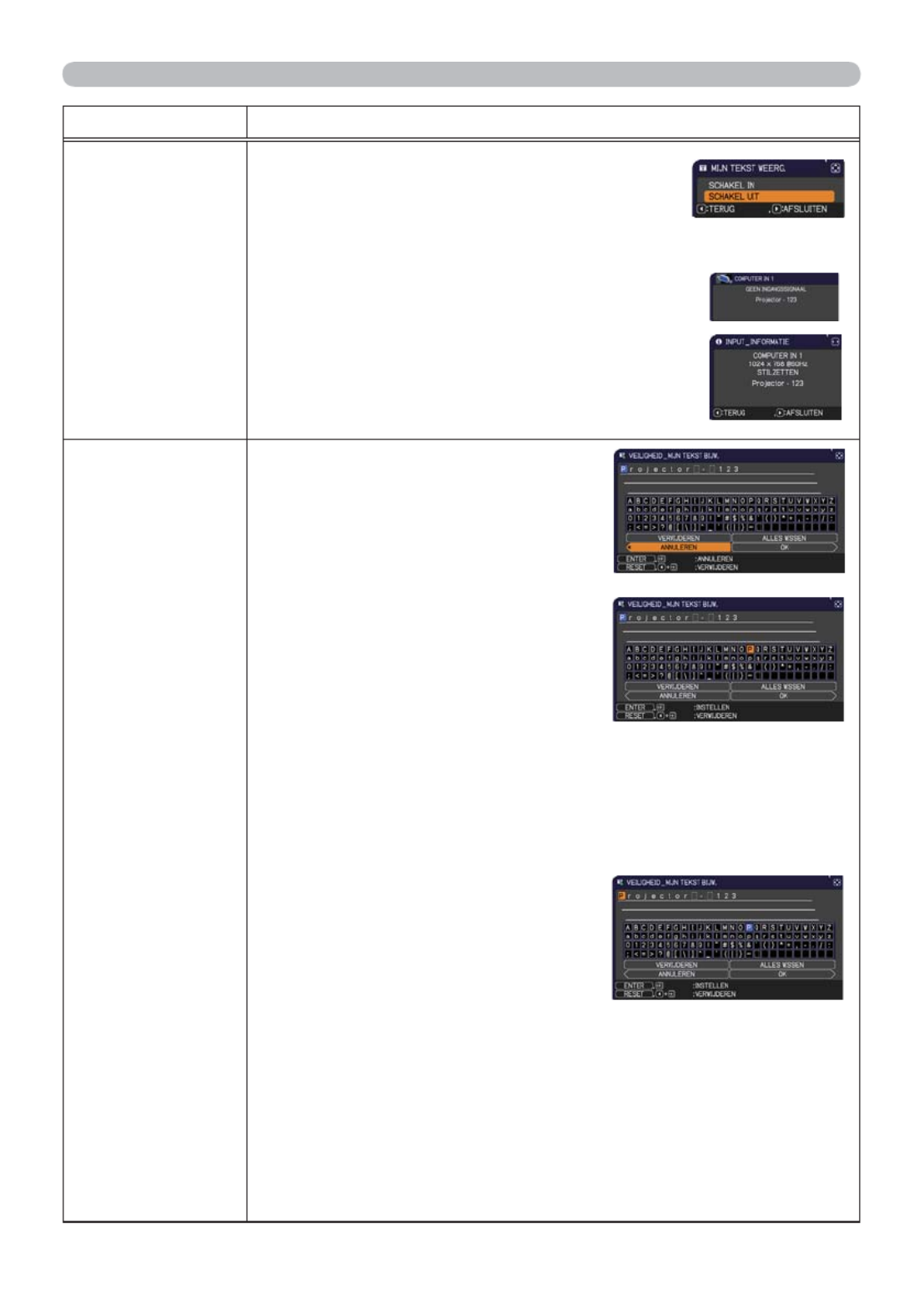
77
Onderdeel Beschrijving
MIJN TEKST
WEERG.
(1)
Gebruik de ▲/▼ knoppen in het VEILIGHEID
menu om het MIJN TEKST WEERG. te selecteren
en druk de ► of knop in om het MIJN ENTER
TEKST WEERG. aan/uit menu weer te geven.
(2) Gebruik de ▲/▼ knoppen in het MIJN TEKST
WEERG. aan/uit menu om in- of uitschakelen te
selecteren.
SCHAKEL IN SCHAKEL UIT
Indien ingesteld op SCHAKEL IN, zal de
ingevoerde MIJN TEKST worden weergegeven
op het OPSTARTEN scherm en in het INPUT_
INFORMATIE dialoogvenster.
• Deze functie is slechts beschikbaar wanneer de
WACHTW. MIJN TEKST functie is SCHAKEL UIT.
MIJN TEKST
BIJW.
(1) Gebruik de ▲/▼ knoppen in het
VEILIGHEID om het MIJN TEKST
BIJW. menu te selecteren en druk
op de ► knop. Het MIJN TEKST
BIJW. dialoogvenster zal worden
weergegeven.
(2) De huidige MIJN TEKST zal worden
weergegeven op de eerste 3 regels.
Indien er nog niets werd geschreven,
zullen de regels leeg zijn. Gebruik de
▲/▼/◄/► knoppen en de of ENTER
INPUT knop om karakters te selecteren
en in te voeren. Om 1 teken tegelijk
te wissen, kunt u op de knop RESET
drukken of drukt u tegelijkertijd op de ◄
knop en de INPUT knop. Als u de cursor
bovendien naar VERWIJDEREN of
ALLESWISSEN beweegt op het scherm
en de of knop indrukt, ENTER INPUT
zullen 1 of alle karakters worden
gewist. MIJN TEKST kan maximum 24
karakters bevatten.
(3) Om een reeds ingevoerd karakter te
wijzigen, druk op de
▲/▼ knop om de cursor naar één van
de eerste 3 regels te verplaatsen, en
gebruik de ◄/► knoppen om de cursor
op het karakter te plaatsen dat moet
worden gewijzigd.
Nadat de of knop is ingedrukt, is het karakter ENTER INPUT
geselecteerd. Volg dan dezelfde procedure zoals beschreven bij item (2)
hierboven.
(4) Om te stoppen met het invoeren van tekst, verplaats de cursor naar OK
op het scherm en druk op de ►, ENTER INPUT of knop. Om terug te
keren naar de MIJN TEKST zonder de wijzigingen op te slaan, verplaats
de cursor naar ANNULEREN op het scherm en druk op de ◄, ENTER of
INPUT knop.
• De MIJN TEKST BIJW. functie is slechts beschikbaar wanneer de
WACHTW. MIJN TEKST functie is SCHAKEL UIT.
VEILIGHEID menu

Presentatiemanieren
78
Presentatiemanieren
Bij de Presentatie ZONDER PC worden beeldbestanden gelezen van een
opslagmedium dat in de USB TYPE A-poort wordt geplaatst, waarna de afbeelding
in een van de volgende modi wordt weergegeven.
De Presentatie ZONDER PC kan worden gestart door de USB TYPE A-poort als
ingangsbron te selecteren.
Hiermee kunt u presentaties verzorgen zonder daarbij uw computer te gebruiken.
Presentatie ZONDER PC
- Miniatuurmodus ( )79
- Volledige schermmodus ( )83
- Slide showmodus ( )84
[Ondersteunde opslagmedia]
• USB-geheugen (USB-geheugentype, USB-harddisk en USB-kaartlezertype)
• USB-lezers (adapters) met meer dan één USB-slot werken mogelijk
niet (als de adaptor erkent wordt als meerdere apparaten die aangesloten zijn).
• USB-apparaten met beveiligingssoftware werken mogelijk niet.
• Ga altijd voorzichtig te werk als u een USB-apparaat plaatst of verwijdert.
(12, 81
)
• Bestanden met een resolutie groter dan XGA worden niet ondersteund.
• Bestanden met een resolutie kleiner dan 36x36 worden niet ondersteund.
• Bestanden met een resolutie kleiner dan 100x100 kunnen wellicht niet worden
weergegeven.
• Sommige ondersteunde bestanden kunnen wellicht niet worden weergegeven.
• Als de inhoud van beeldgegevens niet kan worden weergegeven in de
miniatuurmodus wordt er alleen een frame weergegeven.
N.B.
N.B.
• NTFS wordt niet ondersteund.N.B.
[Ondersteund formaat]
• FAT12, FAT16 en FAT32
[Ondersteund bestandsformaat]
• JPEG (.jpeg, .jpg) * Progressief wordt niet ondersteunt.
• Bitmap (.bmp) * 16bit-modus en gecomprimeerde bitmap wordt niet
ondersteunt.
• PNG (.png) * Geïnterlacede PNG wordt niet ondersteunt.
• GIF (.gif)
De projector heeft de volgende twee handige manieren waarmee u snel en eenvoudig
presentaties op het scherm kunt weergeven:
- Presentatie ZONDER PC (onder)
- USB-weergave (87)

Presentatiemanieren
79
Miniatuurmodus
Presentatie ZONDER PC (vervolg)
De miniatuurmodus toont de afbeeldingen die op een USB-opslagapparaat
zijn opgeslagen in het Thumbnailscherm. Maximaal 20 afbeeldingen worden er
weergegeven op een scherm.
Wanneer u wesnt kunt u naar de Volledige scherm- of Slide showmodus gaan
nadat u een aantal afbeeldingen in de Miniatuurmodus geselecteerd heeft.
De miniatuurmodus wordt als primaire functie van de Presentatie ZONDER PC
gestart nadat de USB TYPE A-poort als ingangsbron is geselecteerd.
Miniatuurmenu
Geselecteerde
afbeelding
Miniatuurafbeeldingen

Presentatiemanieren
80
Presentatie ZONDER PC (vervolg)
Het menu INSTELLING voor de geselecteerde afbeelding
Item Functies
INSTELLING
Gebruik de cursorknoppen ◄/► om elke instelling te wijzigen of
gebruik de cursorknop ► om de functies als volgt uit te voeren.
TERUG Druk op de cursorknop ► of op om terug te keren ENTER
naar het Thumbnailscherm.
START
Selecteer SCHAKEL IN om het geselecteerde beeld in te stellen
als het eerste beeld in de slide show. Deze instelinformatie
wordt opgeslagen in het bestand “playlist.txt”
(86).
STOP
Selecteer SCHAKEL IN om het geselecteerde beeld in te stellen
als het laatste beeld in de slide show. Deze instelinformatie
wordt opgeslagen in het bestand “playlist.txt” ( 86).
OVERSLAAN
Selecteer SCHAKEL IN om het geselecteerde beeld over te
slaan in de slide show.
Deze instelinformatie wordt opgeslagen
in het bestand “playlist.txt”
(86).
DRAAIEN
Druk op de cursorknop ► of op ENTER om het geselecteerde
beeld 90 graden rechtsom te draaien. Deze instelinformatie
wordt opgeslagen in het bestand “playlist.txt” ( 86).
U kunt de afbeeldingen in het miniatuurscherm besturen met de afstandbediening,
het keypad of de webbrowser. De volgende functies kunnen ondersteund worden
wanneer er een miniatuur afgebeeld wordt.
Bediening d.m.v. knoppen of knopen
De functies van de knoppen.
Functies
De
afstandsbediening
Het keypad op
de projector.
Webafstandsbediening
in browser.
▲/▼/◄/► ▲/▼/◄/► ▲/▼/◄/► Beweeg de cursor
PAGE UP
PAGE DOWN -PAGE UP
PAGE DOWN Wisselt van pagina
ENTER INPUT ENTER
• Geeft het geselecteerde
beeld in de volledige
schermmodus weer
wanneer de cursor op een
thumbnailbeeld staat.
• Geeft het menu
INSTELLING (volgende)
weer voor het geselecteerde
beeld wanneer de cursor
op het nummer van het
thumbnailbeeld staat.
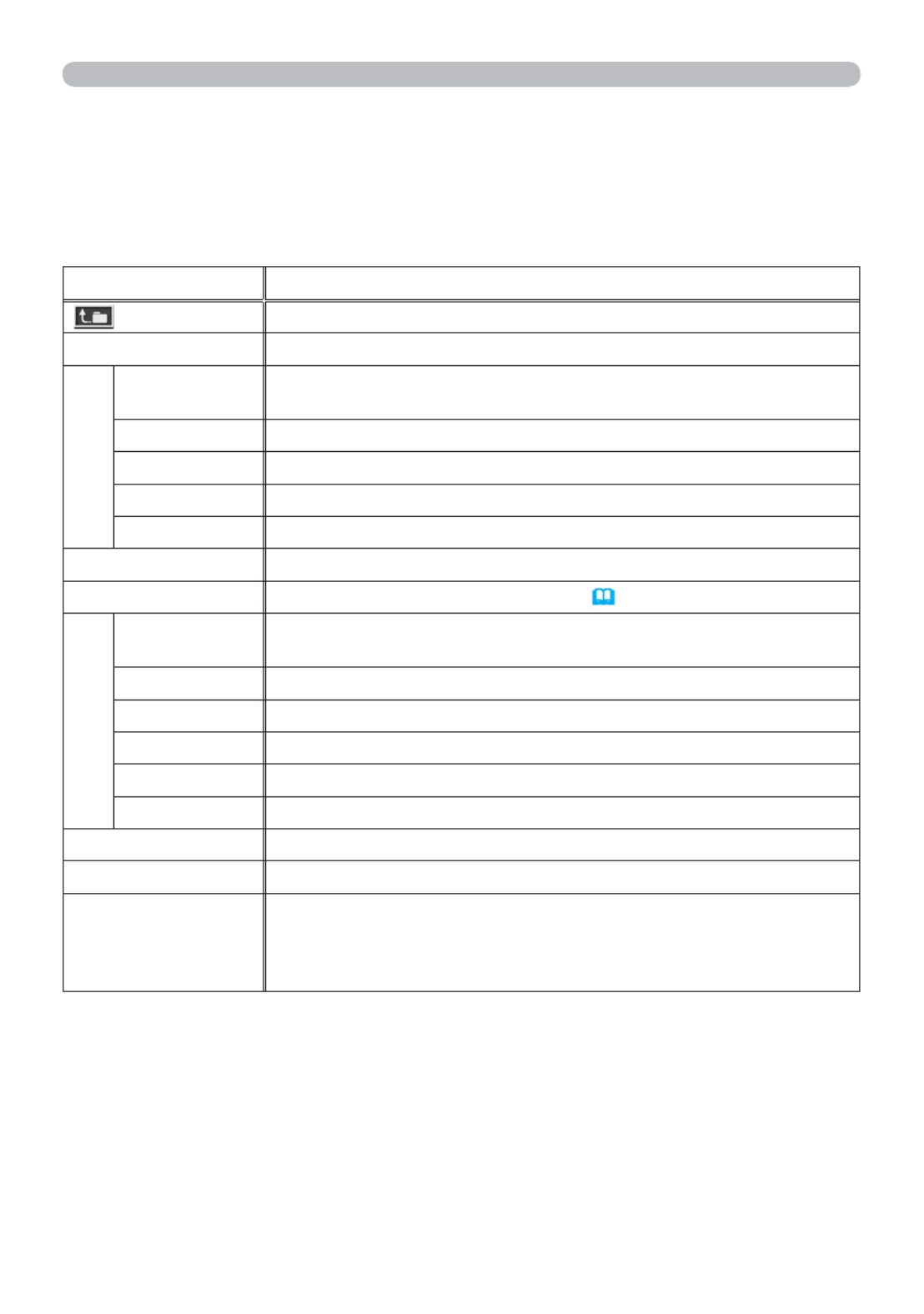
Presentatiemanieren
81
U kunt voor het weergeven van de afbeeldingen ook het menu in het Thumbnailscherm
gebruiken.
Presentatie ZONDER PC (vervolg)
Bediening d.m.v. het menu in het miniatuurscherm
Item Functies
Gaat naar een bovenliggende map.
SORTEREN Hiermee kunt u als volgt bestanden en mappen sorteren.
TERUG Druk op de cursorknop ► of op om terug te keren naar ENTER
het Thumbnailscherm.
NAAM OMHOOG
Sorteert in oplopende volgorde op bestandsnaam.
NAAM OMLAAG
Sorteert in aflopende volgorde op bestandsnaam.
DATUM OMHOOG
Sorteert in oplopende volgorde op bestandsdatum.
DATUM OMLAAG
Sorteert in aflopende volgorde op bestandsdatum.
▲/▼ Naar de vorige/volgende pagina gaan.
SLIDE SHOW Configureert en start de slide show (84).
TERUG Druk op de cursorknop ► of op om terug te keren naar ENTER
het Thumbnailscherm.
SPEEL
Druk op de cursorknop ► of op om de slide show te starten.ENTER
START Stel het beginnummer in van de Slideshow.
STOP Stel het eindnummer in van de Slideshow.
INTERVAL Stel de tijdsinterval in van de Slideshow.
SPEELSTAND Selecteer de Slide showmodus.
INPUT Verandert de invoerpoort.
MENU Geeft het menu weer.
VERWIJDER USB
Gebruik altijd deze functie voordat u een USB-opslagapparaat
uit de projector verwijdert. Daarna herkent de projector het USB-
opslagapparaat pas als u het opnieuw in de USB TYPE A-poort
steekt.

Presentatiemanieren
82
Presentatie ZONDER PC (vervolg)
• Deze functies zijn niet toegankelijk wanneer het OSD-menu van de
projector getoond wordt.
• De miniatuurmodus toont maximaal 20 afbeeldingen op 1 pagina.
• Het is niet mogelijk de invoerpoort te veranderen met de knop wanneer INPUT
het Thumbnailscherm, de slide show of het volledige scherm wordt weergegeven.
• Een aantal fouticonen wordt weergegeven in de Miniatuurmodus.
N.B.
Dit bestand schijnt defect of van een niet ondersteund
formaat te zijn.
Een bestand dat niet in het Thumbnailscherm kan worden
weergegeven, wordt weergegeven door een pictogram
met de bestandsindeling.

Presentatiemanieren
83
Presentatie ZONDER PC (vervolg)
De Volledige schermweergave tooont een volledige weergave van een afbeelding.
Om een afbeelding in de volledige schermmodus weer te geven selecteert u deze
in het Thumbnailscherm. Druk vervolgens op op de afstandsbediening of ENTER
op de knop op het keypad, of klik op op de Web Remote Control.INPUT [ENTER]
Volledige schermmodus
De functies van de knoppen.
Functies
De
afstandsbediening
Het keypad op
de projector.
Web Remote
in browser.
▼
►
of
PAGE DOWN
▼
of
►
▼
►
of
PAGINA OMLAAG
Toont het volgende beeld.
▲
◄
of
PAGE UP
▲
of
◄
▲
◄
of
PAGINA OMHOOG
Toont het vorige beeld.
ENTER INPUT ENTER Toont miniatuur.
• Deze functies zijn niet toegankelijk wanneer het OSD van de projector
getoond wordt.
• Het is niet mogelijk de invoerpoort te veranderen met de knop wanneer INPUT
het Thumbnailscherm, de slide show of het volledige scherm wordt weergegeven.
N.B.
De volgende functies kunnen ondersteund worden in de Volledige schermmodus.
Volledige
schermweergave

Presentatiemanieren
84
Presentatie ZONDER PC (vervolg)
Slide showmodus
De volgende functies kunnen toegankelijk zijn wanneer er een miniatuur
afgebeeld wordt.
* Deze functies zijn niet toegankelijk wanneer het OSD-menu van de projector
getoond wordt.
• Het is niet mogelijk de invoerpoort te veranderen met de knop INPUT
wanneer het Thumbnailscherm, de slide show of het volledige scherm wordt
weergegeven.
• Wanneer de SLIDE SHOW-modus ingesteld is op EEN KEER dan blijft de
laatste dia van de presentatie op het scherm totdat de -knop op de ENTER
afstandbediening of Web Remote Control ingedrukt wordt of wanneer de
INPUT-knop op de projector ingedrukt wordt.
N.B.
U kunt deze functie starten vanuit het menu Slide show. Om het menu Slide show
weer te geven, selecteert u de knop SLIDE SHOW in de thumbnailstand en drukt
u op de knop op de afstandsbediening of de knop op de projector.ENTER INPUT
De functies van de knoppen.
Functies
De
afstandsbediening
Het keypad op
de projector.
Web Remote in
browser.
ENTER INPUT ENTER Toont miniatuur.
In de Slide show-modus worden afbeeldingen op volledig scherm weergegeven
en verschijnt de volgende afbeelding op basis van het interval dat is ingesteld bij
INTERVAL in het menu in het thumbnailscherm (79).

Presentatiemanieren
85
Presentatie ZONDER PC (vervolg)
U kunt de Slide show afspelen op de door u gewenste
configuratie. Configureer de SLIDE SHOW opties in
THUMBNAIL.
1) TERUG : Keert terug naar de thumbnailstand.
2) SPEEL : Speel de Slide show af.
3) START :
Stel het beginnummer in van de Slide
show.
4) STOP : Stel het eindnummer in van de Slide
show.
5) INTERVAL : Stel de tijdsinterval in van de Slide show.
Het wordt afgeraden om de tijdsinterval
erg kort, bijvoorbeeld enkele seconden,
omdat het langer dan enkele seconden
kan duren om een afbeelding te
lezen en af te beelden wanneer een
afbeeldingsbestand opgeslagen is in
een erg diep gelaagde directory of als er
zeer veel bestanden zijn opgeslagen in
dezelfde directory.
6)
SPEELSTAND
: Selecteer de Slide showmodus.
EEN KEER: Speel de Slide show één keer
af.
EINDELOOS:
Speel de Slide show eindeloos
af.
•
De instellingen van de Slide show worden opgeslagen in het “playlist.txt”
bestand dat opgeslagen is in de opslagmedia. Als het bestand niet bestaat, dan wordt
het automatisch gegenereerd.
• De instellingen voor START, STOP, INTERVAL en SPEELSTAND worden
opgeslagen in de afspeellijst.
•
Wanneer de opslagmedia schrijfbeveiligd is of het een alleen-lezen “playlist.txt”
type bestand is, dan is het onmogelijk om de instellingen van de Slide Show the
wijzigen.
N.B.
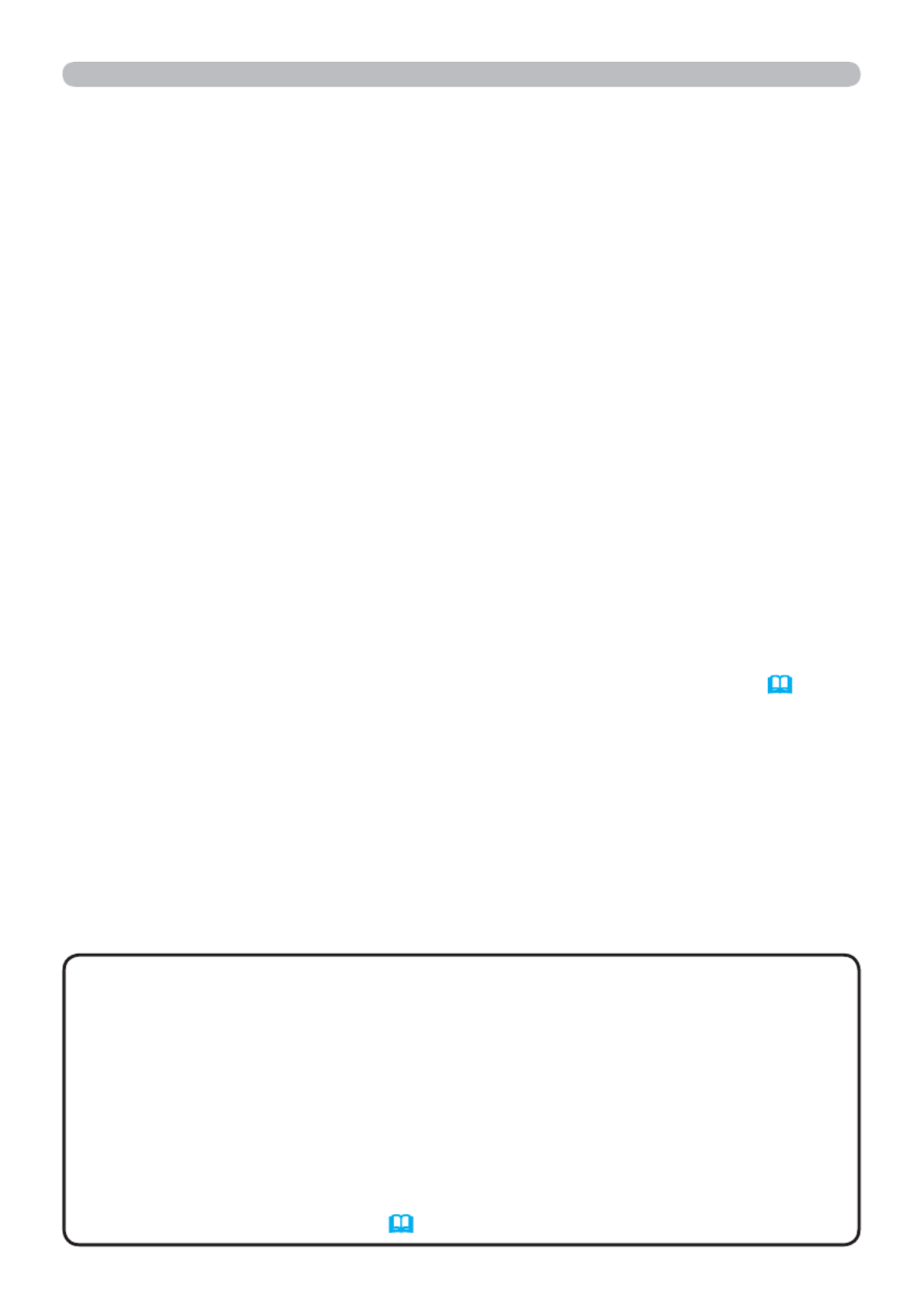
Presentatiemanieren
86
Presentatie ZONDER PC (vervolg)
Afspeellijst
De afspeellijst is een DOS-tekstbestand, dat de volgorde van de weergegeven
stilstaande beelden in de Thumbnailweergave of Slide show bepaalt.
De bestandsnaam van de afspeellijst is “playlist.txt” en het bestand kan op een
computer worden bewerkt.
De afspeellijst wordt gemaakt in de map die de geselecteerde beeldbestanden
bevat als de Presentatie ZONDER PC wordt gestart of als de Slide show wordt
geconfigureerd.
[Voorbeeld van playlist.txt bestanden] “ ”
START-instelling : STOP-instelling : INTERVAL-instelling :
SPEELSTAND-instelling :
img001.jpg: : : :
img002.jpg:600: : :
img003.jpg:700:rot1: :
img004.jpg: : :SKIP:
img005.jpg:1000:rot2:SKIP:
Het bestand “playlist.txt” bevat de volgende informatie.
Ieder gegeven moet tussen “:” staan en elke regel moet eindigen op “:”.
1e regel: instellingen voor START, STOP, INTERVAL en SPEELSTAND (85).
2e regel en verder: bestandsnaam, intervaltijd, rotatie-instelling en instelling voor
Overslaan.
Intervaltijd : kan worden ingesteld op een waarde van 0 tot 999900
(ms) in stappen van 100 (ms).
Rotatie-instelling: “rot1” betekent een rotatie van 90 graden rechtsom;
“rot2” en “rot3” betekenen dat de afbeelding nog eens 90
graden wordt geroteerd.
Instelling voor Overslaan
: “SKIP” betekent dat de afbeelding niet in de Slide show
wordt weergegeven.
• De maximumlengte van een regel in het bestand “playlist.txt” is 255
tekens inclusief line feed. Zodra er één regel te lang is, werkt het bestand “playlist.
txt” niet meer.
• U kunt max. 999 bestanden in de afspeellijst opnemen. Als er in dezelfde
directory echter ook mappen staan, neemt het maximumaantal bestanden af
met het aantal mappen in de directory. Bestanden die buiten het maximumaantal
vallen worden niet in de Slide show weergegeven.
• Als het opslagapparaat beveiligd is of onvoldoende beschikbare ruimte bevat,
kan het bestand “playlist.txt” niet worden gemaakt.
• Raadpleeg het gedeelte voor meer informatie over de “Slide show-modus”
instellingen voor de Slide show. (84).
N.B.

Presentatiemanieren
87
USB-weergave
De projector kan beelden overgedragen van een computer via een USB-kabel weergeven (10).
Selecteer USB-DISPLAY voor het item USB TYPE B in het menu OPTIE.
A
ls u uw computer met behulp van een USB-kabel op de -poort van de projector USB TYPE B
aansluit, wordt de projector herkend als een CD-ROM-station op uw computer. Vervolgens wordt de
software in de projector, “LiveViewerLiteUSB.exe”, automatisch uitgevoerd, waarna de toepassing
“LiveViewer Lite for USB” op uw computer beschikbaar is voor de USB-weergave. De toepassing
“LiveViewer Lite for USB” wordt automatisch afgesloten zodra de USB-kabel wordt losgekoppeld.
Ze kan soms echter wel op het scherm blijven.
• Als de software niet automatisch start (dit gebeurt doorgaans omdat de
autorun-functie voor de CD-ROM op uw besturingssysteem is uitgeschakeld), gaat u als
volgt te werk.
(1) Klik op de [Start] knop op de taakbalk en selecteer “Uitvoeren”.
(2) Voer F:\LiveViewerLiteUSB.exe in en druk dan op [OK]
• CD-ROM autorun wordt uitgeschakeld tijdens de werking van de screensaver.
• Het overbrengen van de afbeelding van de computer wordt onderbroken tijdens de
werking van de met wachtwoord beveiligde screensaver. Sluit de screensaver af om
weer verder te gaan met het overbrengen.
• Als “Wachten op verbinding.” weergegeven blijft terwijl de USB-kabel is aangesloten,
verwijdert u de USB-kabel en sluit u hem even later weer aan.
• Controleer a.u.b. en download de nieuwste versie van de Hitachi website.
http://www.hitachi-america.us/digitalmedia of http://www.hitachidigitalmedia.com
Volg de update-instructies op de website.
N.B.
Als uw CD-ROM-station niet station F op uw computer is, moet u F vervangen
door de correcte letter die is toegewezen aan uw CD-ROM-station.
Vereiste pc-hardware en -software
• BS: Een van de volgende.
Windows ® XP Home Edition /Professional Edition (alleen de 32-bits versie)
Windows Vista ® Home Basic /Home Premium /Business /Ultimate /Enterprise (alleen de 32-bits versie)
Windows® 7 Starter /Home Basic /Home Premium /Business /Ultimate /Enterprise (alleen de 32-bits versie)
• CPU: Pentium 4 (2,8 GHz of hoger)
• Grafische kaart: 16 bit, XGA of hoger
• : 512 MB of meerGeheugen
• Ruimte op de harde schijf: 30 MB of hoger
• USB-poort
• : 1 stukUSB-kabel

Presentatiemanieren
88
USB-weergave (vervolg)
Deze toepassing verschijnt in het Windows-systeemvak
zodra hij is gestart. U kunt de toepassing op uw
computer afsluiten door “Quit” te kiezen in het menu.
• “LiveViewer” (zie ook Gebruiksaanwijzing –
Netwerkhandleiding) en deze toepassing kunnen niet
tegelijkertijd worden gebruikt.
Als u uw computer m.b.v. een USB-kabel op de
projector aansluit terwijl “LiveViewer” actief is, verschijnt de volgende melding.
• Afhankelijk van de software die is geïnstalleerd op uw computer, kunnen de beelden
op uw computer niet worden overgedragen met “LiveViewer Lite for USB”.
• Wanneer er een firewall op uw PC geïnstalleerd is, schakel deze dan uit d.m.v. de
aanwijzingen in de gebruiksaanwijzing.
• Het overbrengen van de afbeelding wordt mogelijk geblokkeerd door bepaalde
beveiligingssoftware. Wijzig de instelling van de beveiligingssoftware om “LiveViewer
Lite for USB” te kunnen gebruiken.
• Als de gebruikte computer is uitgerust met een -poort, wordt de audio-instelling HDMI
gewijzigd, en kan er zich een onderbreking van het geluid of lawaai voordoen wanneer
de HDMI kabel wordt aangesloten of losgekoppeld tijdens de USB-Display. Start USB-
Display in dit geval opnieuw op.
• Er kan zich een beeldvervorming of een onderbreking van het geluid voordoen
wanneer LiveViewer wordt aangesloten op LAN tijdens USB-Display. De bovenvermelde
vermindering in prestaties is vooral merkbaar wanneer er meerdere computers worden
aangesloten op LiveViewer.
N.B.
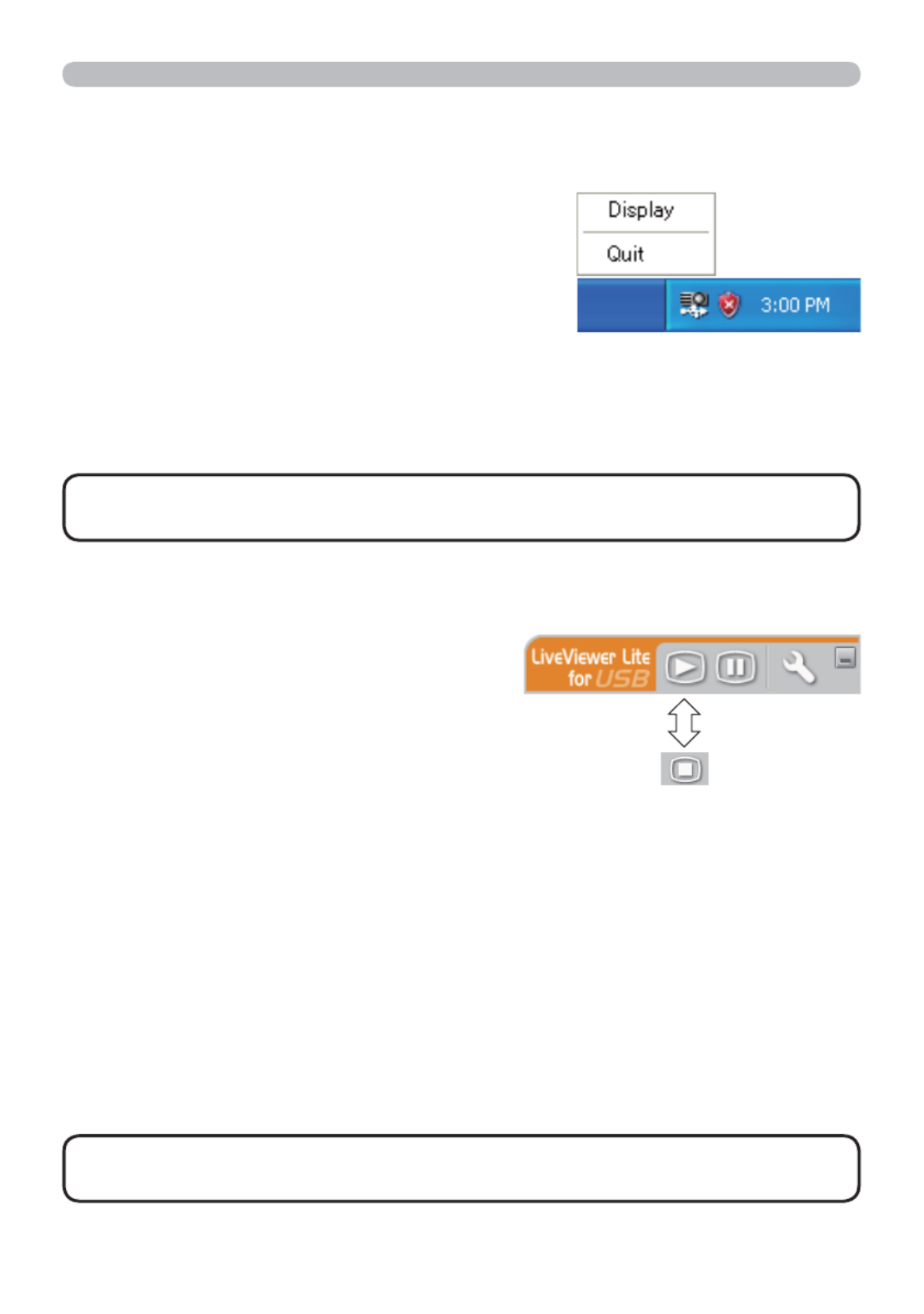
Presentatiemanieren
89
Het hier rechts afgebeelde menu wordt weergegeven als
u in het Windows-systeemvak met de rechtermuisknop
op het pictogram van de toepassing klikt.
Als u in het rechtsklikmenu “Display” selecteert,
wordt het zogeheten zwevende menu, dat hier
rechts is afgebeeld, op uw computerscherm
weergegeven.
q Startende vangknop.
De overdracht naar de projector wordt gestart
en de beelden worden weergegeven.
w Stopknop.
Het overbrengen van de afbeelding wordt gestopt.
e Holdknop
De afbeelding op het projectorscherm wordt tijdelijk bevroren. De laatste
afbeelding voordat er op de knop geklikt werd blijft op het scherm. U kunt de
beeldgegevens op uw computer wijzigen zonder het op het projectorscherm te
laten zien.
r Optieknop
Het venster Opties wordt weergegeven.
t Minimaliseerknop
Het zwevende menu wordt gesloten en het pictogram verschijnt weer in het
Windows-systeemvak.
USB-weergave (vervolg)
Rechtsklikmenu
Zwevende menu
• Om de toepassing te herstarten, koppelt u de USB-kabel los en sluit
u deze vervolgens weer aan.
•
Als u meerdere malen op de knop Weergave starten en/of de Stopknop
drukt, worden de afbeeldingen wellicht niet op het scherm weergegeven.
N.B.
N.B.
q
w
e r t
: Het zwevende menu wordt weergegeven en het pictogram
verdwijnt uit het Windows-systeemvak.
: De toepassing wordt afgesloten en het pictogram verdwijnt
uit het Windows-systeemvak.
Display
(Weergeven)
Quit
(Afsluiten)
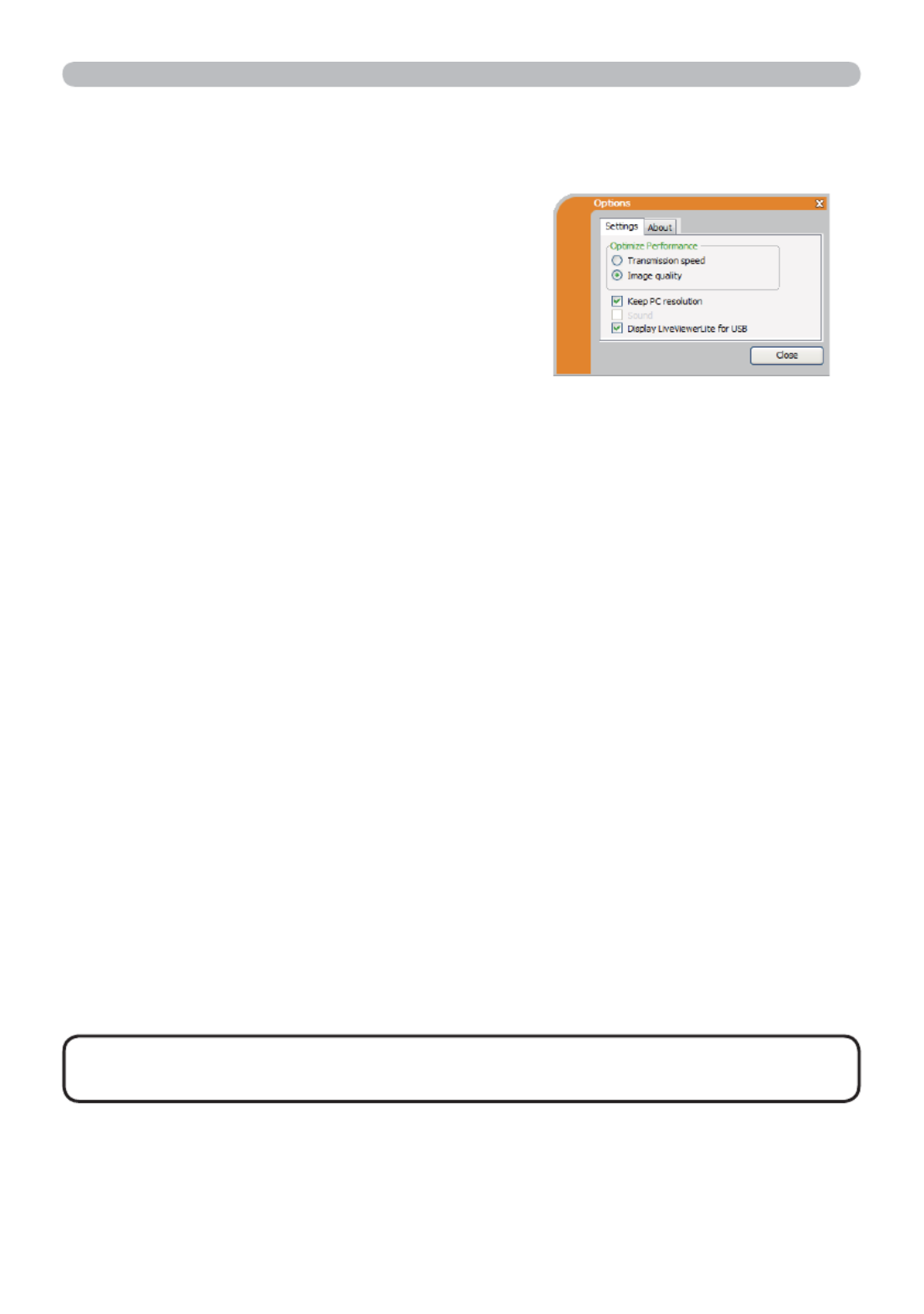
90
Presentatiemanieren
Als u in het zwevende menu de Optieknop kiest,
wordt het venster Opties weergegeven.
Optimize Performance (Optimaliseer prestaties)
“LiveViewer Lite for USB” maakt schermafbeeldingen in JPEG-formaat en stuurt
deze naar de projector. “LiveViewer Lite for USB” heeft twee opties die ieder een
verschillende compressiesnelheid van JPEG-data hebben.
Transmission speed (Overbrengingsnelheid)
Snelheid is van groter belang dan de kwaliteit van de afbeelding.
Het zorgt ervoor dat de JPEG-compressiesnelheid hoger is.
Het scherm op de projecter wordt sneller geschreven omdat de overgebrachte data
kleiner is, maar de kwaliteit van de afbeelding is slechter.
Image quality (Afbeeldingskwaliteit)
De kwaliteit van de afbeelding is van groter belang dan de snelheid.
Het zorgt ervoor dat de JPEG-compressiesnelheid lager is.
Het scherm op de projecter wordt langzamer geschreven omdat de
overgebrachte data groter is, maar de kwaliteit van de afbeelding is beter.
Keep PC resolution (PC-resolutie behouden)
Als u het controle teken van de kast verwijdert, verandert [Keep PC resolution]
de schermresolutie van uw computer als volgt, en kan de displaysnelheid hoger
liggen.
CP-A221N, CP-A301N: 1024 x 768 (XGA)
CP-AW251N: 1280 x 800 (WXGA)
Als uw computer de hierboven genoemde display resolutie niet ondersteunt,
zal de grootste resolutie van de resoluties kleiner dan de genoemde resoluties
ondersteund door uw computer, worden geselecteerd.
USB-weergave (vervolg)
Het venster Opties
• Wanneer de resolutie verandert wordt, dan kan de opstelling van de
iconen op het bureaublad van de PC er anders uitzien.
N.B.

91
Presentatiemanieren
USB-weergave (vervolg)
•
De notitielaag kan mogelijk niet worden weergegeven op het geprojecteerde
beeld wanneer deze optie uit (OFF) staat.
N.B.
About (Over)
Informatie over de versie van “LiveViewer Lite for USB”.
Display LiveViewer Lite for USB
Als u hetLiveViewer venster op het scherm wilt laten weergeven, moet u dit vakje
aankruisen.
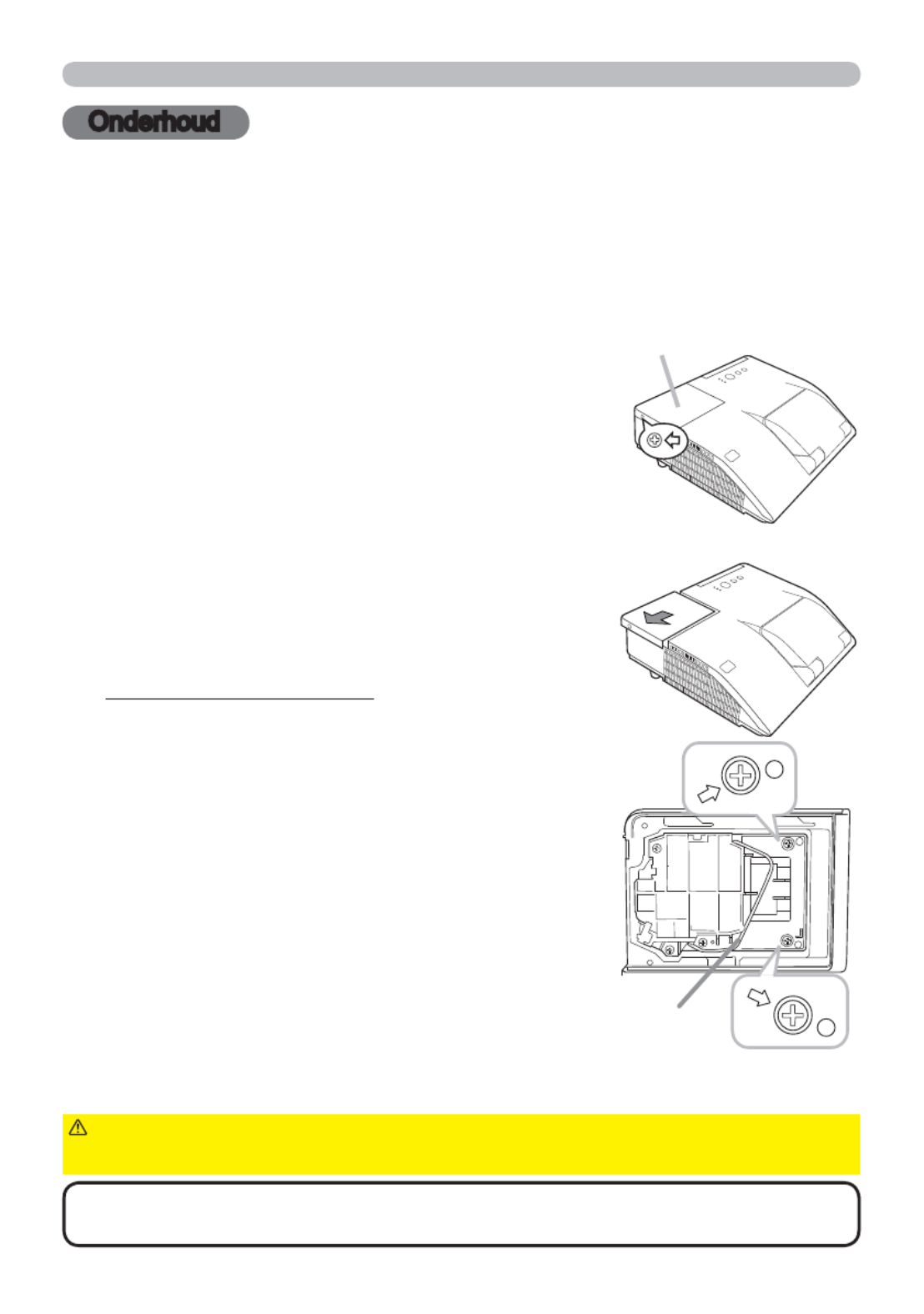
92
Onderhoud
Onderhoud
Een lamp heeft een beperkte levensduur. Als u de lamp gedurende lange periodes gebruikt, kan dat ertoe leiden
dat de beelden donkerder worden of de kleurtoon zwakker. Hou er rekening mee dat elke lamp een verschillende
levensduur heeft, en soms kan ze barsten of opbranden kort nadat u ze bent beginnen te gebruiken.
Het is aanbevolen om een nieuwe lamp klaar te houden en om de lamp vroeg te vervangen. Om een nieuwe lamp
in te kopen, contacteert u uw dealer en geeft u het lamptypenummer op.
De lamp vervangen
Typenummer: DT01251
1.
Schakel de projector uit en haal de stekker uit het stopcontact.
Laat de projector minstens 45 minuten afkoelen.
2.
Bereid een nieuwe lamp voor. Indien de projector is
gemonteerd aan het plafond, of als de lamp is gesprongen,
vraag de dealer dan ook om de lamp te vervangen.
3.
Draai de schroef van de lampdeksel (gemarkeerd met
pijl) los en verwijder vervolgens de lampdeksel door dit
te verschuiven en op te tillen.
4.
Maak de 2 schroeven (aangegeven door een pijl) van de
lamp los en haal de lamp langzaam omhoog aan de handvat.
Maak nooit andere schroeven los.
5.
Voer de nieuwe lamp in en draai de 2 schroeven van de
lamp die waren losgemaakt in het voorgaande proces
opnieuw stevig vast om de lamp vast te zetten.
6.
Pas de nokken en uitsparingen van de lampdeksel en de
projector op elkaar en schuif de lampdeksel weer op zijn plaats.
Draai vervolgens de schroef van de lampdeksel weer vast.
7.
Schakel de projector in en stel de lamptijd opnieuw
in d.m.v. het puntje LAMPTIJD in het OPTIE-menu.
(1)
Druk op de -knop om een menu weer te geven. MENU
(2)
Richt de cursur op "GEAVANCEERD" in het menu d.m.v.
de ▼/▲-knop en druk dan op de ►-knop.
(3)
Richt de cursor op OPTIE in de linkerkolom van het
menu d.m.v. de ▼/▲-knop en druk dan op de ►-knop.
(4)
Richt de cursor op LAMPTIJD d.m.v. de ▼/▲-knop en
druk dan op de ►-knop. Er verschijnt een dialoogvenster.
(5)
Druk op de
►
-knop om
"
OK
"
te selecteren in het
dialoogvenster. Daardoor wordt de lamptijd gereset.
Als u de lamp zelf vervangt, volgt u de volgende procedure.
De lamp vervangen
• Reset de lamptijd alleen wanneer u de lamp hebt vervangen. Zo is de
indicatie over de lamp altijd juist.
N.B.
►Raak de interne onderdelen van de projector niet aan terwijl
de lamp verwijderd is.
VOORZICHTIG
Lampbehuizing
Handvat

93
Onderhoud
Waarschuwing i.v.m. de lamp
De lamp vervangen (vervolg)
HOOG VOLTAGE
HOGE TEMPERATUUR
HOGE DRUK
►
De projector gebruikt een hogedrukkwiklamp. De lamp kan stuk gaan met
een luide knal, of uitbranden, als ze wordt gestoten of gekrast, wordt vastgenomen terwijl ze heet
is, of mettertijd verslijt. Hou er rekening mee dat elke lamp een verschillende levensduur heeft, en
soms kan ze barsten of opbranden kort nadat u ze bent beginnen te gebruiken. Bovendien is het
mogelijk dat, wanneer de lamp barst, er stukken glas in de lampbehuizing vliegen, en dat er gas
met kwik en stof met kleine glasdeeltjes uit de uitlaatgaten van de projector naar buiten komen.
► Over het verwijderen van een lamp:
Dit product bevat een kwiklamp. Deponeer
het niet bij het gewone vuilnis. Verwijder het in overeenstemming met de milieuwetgeving.
• Voor recyclage van lampen, ga naar www.lamprecycle.org (in de VS).
• Voor het weggooien van dit product contacteert u uw lokale gemeentebestuur
of www.eiae.org (in de VS) of www.epsc.ca (in Canada).
Voor verdere informatie, bel uw leverancier.
WAARSCHUWING
•
Als de lamp breekt (wat gepaard gaat met een luide knal), trek dan de stroomkabel
uit het stopcontact en vraag een vervangingslamp aan bij uw lokale verdeler. Let
op, glasschervan kunnen de interne onderdelen van de projector beschadigen of u
verwonden als u de projector opent. Probeer dus de projector niet zelf te reinigen en
de lamp niet zelf te vervangen.
•
Als de lamp breekt (wat gepaard gaat met een luide knal), moet u de kamer goed
verluchten en ervoor zorgen dat u het gas of de kleine deeltjes die uit de uitlaatgaten
naar buiten komen niet inademt of in contact laat komen met uw ogen of mond.
•
Alvorens u de lamp vervangt, schakelt u de projector uit en trekt u de stroomkabel
uit. Wacht vervolgens minstens 45 minuten om de lamp voldoende te laten afkoelen.
Als u de lamp vastneemt terwijl ze nog heet is, kunt u brandwonden oplopen en kan
de lamp ook beschadigd worden.
•
Schroef nooit een schroef los, behalve de aangeduide schroeven (gemarkeerd met een pijl).
•
Open de lampbehuizing niet terwijl de projector is gemonteerd aan een muur of een plafond.
Dat is gevaarlijk, want als de lamp is gebroken, zullen de stukken glas eruitvallen wanneer de
behuizing wordt geopend. Bovendien is het gevaarlijk om op hoge plaatsen te werken, dus
vraag aan uw lokale verdeler om de lamp te vervangen, ook als die niet gebroken is.
•
Gebruik de projector niet met de lampbehuizing verwijderd. Zorg ervoor dat bij het
vervangen van de lamp de schroeven stevig zijn vastgedraaid. Losse schroeven
zouden schade of letsel kunnen veroorzaken.
•
Gebruik alleen de lamp van het gespecifieerde type. Gebruik van een lamp die
niet voldoet aan de lampspecificaties van deze projector, kan leiden tot brand,
beschadiging of een kortere levensduur van de projector.
•
Indien de lamp breekt kort nadat ze voor het eerst in gebruik werd genomen, zijn
er mogelijk nog andere elektriciteitsproblemen dan de lamp. Als dat het geval is,
contacteer dan uw lokale dealer of vertegenwoordiger.
•
Ga er voorzichtig mee om: stoten of krassen zouden ervoor kunnen zorgen dat de
lamp breekt tijdens gebruik.
•
Als u de lamp gedurende langere tijd niet gebruikt, kan dat ertoe leiden dat ze
minder fel brandt, niet aangaat of breekt. Als de beelden donker lijken of als de
kleurtoon vaag is, vervang de lamp dan zo snel mogelijk. Gebruik geen oude
(gebruikte) lampen. Die kunnen een defect veroorzaken.
Ontkoppel
de stekker
uit het
stop-
contact

94
Onderhoud
De luchtfiltereenheid van deze projector bestaat uit een filterafdekking, twee
soorten filters en een filterframe. Het nieuwe, dubbel zo grote filtersysteem zal
naar verwachting langer blijven functioneren dan voorheen. Desalniettemin dient u
het regelmatig te controleren en schoon te maken om er zeker van te kunnen zijn
dat de projector goed gekoeld wordt en naar behoren kan blijven functioneren.
Wanneer de aanduidingen of een melding u erop wijzen dat het luchtfilter
schoongemaakt moet worden, dient u dit zo snel mogelijk te doen. Vervang de
filters wanneer deze beschadigd zijn of te zeer vervuild. Voor nieuwe filters dient u
uw dealer het volgende typenummer door te geven.
Het luchtfilter reinigen en vervangen
Typenummer: UX37191 (Filterset)
1. Schakel de projector uit en haal de stekker uit het
stopcontact. Laat de projector voldoende afkoelen.
2. Gebruik een stofzuiger op en rond de
filterbehuizing.
3. Schuif het filtereenheid omhoog om het van de
projector te halen.
4.
Gebruik een stofzuiger voor de filteropening van de
projector.
5.
Neem het filter met de fijne mazen naar buiten terwijl
u het filterdeksel vasthoudt. Wij raden u aan het filter
met de grove mazen in het filterdeksel te laten.
6. Gebruik de stofzuiger om beide kanten van het
filter met de fijne mazen schoon te maken terwijl u
het filter zo vasthoudt dat dit niet in de stofzuiger
wordt gezogen. Houd de stofzuiger tegen de
binnenkant van het filterdeksel om het filter met
de grove mazen schoon te maken. Als de filters
beschadigd of erg vervuild zijn, moet u ze door
nieuwe vervangen.
7. Plaats het filter met de fijne mazen op het filter met
de grove mazen, met de genaaide kant naar boven.
8. Zet de filtereenheid terug in de projector.
Wanneer u de lamp vervangt, vervang dan ook het luchtfilter. Een luchtfilter van een
specifiek type zal samen met de vervangingslamp voor deze projector worden geleverd.
(vervolgd op volgende pagina)
Filterdeksel
Filtereenheid
Inlaatluchtopening
Genaaide
kant
Filterdeksel
Filter (grove mazen)
Filter (fijne mazen)
7.
3.

95
Onderhoud
Het luchtfilter reinigen en vervangen (vervolg)
9. Schakel de projector in en reset de filtertijd d.m.v. het FILTERTIJD-item in het
SNELMENU.
►Voor verzorging van het luchtfilter, verzeker u ervan dat het
netsnoer niet in het stopkontant zit, laat vervolgens de projector voldoende
afkoelen. Als u het luchtfilter onderhoudt terwijl de projector nog heet is, kan dat
een elektrische schok, brandwonden of schade aan de projector veroorzaken.
►Gebruik enkel het luchtfilter van het gespecifieerde type. Gebruik de projector
niet zonder het luchtfilter of het filterdeksel. Dat zou kunnen leiden tot brand of
een storing in de projector.
►Maak het luchtfilter regelmatig schoon. Als het luchtfilter verstopt raakt door
stof e.d. stijgt de binnentemperatuur en dat kan leiden tot brand, brandwonden
of storingen in de projector.
WAARSCHUWING
• Vervang het luchtfilter als het beschadigd of te vuil is.
• Wanneer u de projectielamp vervangt, vervang dan ook het luchtfilter. Een
luchtfilter van een specifiek type zal samen met de vervangingslamp voor deze
projector worden geleverd.
• Reset de filtertijd alleen wanneer u de luchtfilter hebt schoongemaakt of
vervangen, voor een juiste aanduiding over de luchtfilter.
• De projector zou een bericht zoals "CONTROLEER DE LUCHTSTROOM"
kunnen weergeven of schakel de projector uit, om te voorkomen dat de
temperatuur binnenin te hoog oploopt.
N.B.
(1) Druk op de -knop om een menu weer te geven. MENU
(2) Richt de cursor op FILTERTIJD d.m.v. de ▼/▲-knop en druk dan op de
►-knop. Er verschijnt een dialoogvenster.
(3) Druk op de ►-knop om "OK" te selecteren in het dialoogvenster. Daardoor
wordt de filtertijd gereset.

96
Onderhoud
WAARSCHUWING
►Wees voorzichtig bij het hanteren van batterijen, aangezien
een batterij explosie, barsten of lekkage kan veroorzaken, wat brand, letsel of
milieuvervuiling tot gevolg kan hebben.
•
Gebruik alleen de gespecificeerde en perfecte batterijen. Gebruik geen batterijen
die beschadigd zijn, zoals met een kras, een indeuking, roest of lekkage.
• Vervang de batterij uitsluitend door een nieuwe batterij.
•
Als een batterij gelekt heeft, veeg de lekkage goed weg met een afvaldoekje. Als de
lekkage aan uw lichaam kleeft, spoel onmiddellijk goed met water. Als een batterij in de
batterijhouder heeft gelekt, vervang de batterijen na de lekkage weggeveegd te hebben.
•
Controleer of de plus- en minpolen op de juiste manier worden opgesteld wanneer u een batterij laadt.
• Voer geen werk uit op een batterij, bijvoorbeeld herladen of solderen.
• Bewaar batterijen op een donkere, koele en droge plaats. Stel batterijen nooit
bloot aan vuur of water.
• Bewaar een batterij uit de buurt van kinderen en huisdieren. Wees voorzichtig
dat de batterij niet wordt ingeslikt. Raadpleeg bij inslikken onmiddellijk een arts
voor spoedopname.
• Houd u aan de plaatselijke wetten wat betreft het weggooien van batterijen.
Vervanging Interne Klok batterij
N.B. •
De interne klok wordt geïnitialiseerd door de batterij te verwijderen. Voor
het instellen van de klok, zie de .Gebruiksaanwijzing – Netwerkhandleiding
1. Zet de projector uit, en haal het netsnoer uit het
stopcontact. Laat de projector voldoende afkoelen.
2. Nadat u er zeker van bent dat de projector voldoende
is afgekoeld, draai de projector langzaam om, zodat
de onderkant naar boven wijst.
3.
Draai het batterijdeksel volledig in de richting die
wordt aangegeven met “OPEN”. Gebruik hiervoor
een munt of iets dergelijks en til het deksel op om
deze te verwijderen.
4. Haal de batterij eruit met behulp van een
schroevendraaier met platte kop of iets dergelijks.
Druk zachtjes met uw vinger op de batterij omdat
deze anders eruit kan vallen.
5. Vervang de batterij met een nieuwe HITACHI
MAXELL of HITACHI MAXELL ENERGY,
artikelnr. of . Schuif de batterij CR2032 CR2032H
onder de kunststof klem en druk deze in de houder
totdat deze vastklikt.
6. Plaats de batterijdeksel weer op zijn plek, en draai
het vervolgens om vast te zetten in de richting
aangegeven als “CLOSE” met iets als een munt.
Deze projector bezit een interne klok die gebruik maakt van een batterij. Als de klok van
de netwerkfunctie niet goed werkt, poog dit op te lossen door de batterij te vervangen:
HITACHI MAXELL of HITACHI MAXELL ENERGY CR2032 CR2032H, onderdeelnummer of .
OPEN
CLOSE
90°
OPEN
CLOSE
OPEN
CLOSE
OPEN
CLOSE
90°
Batterijklep
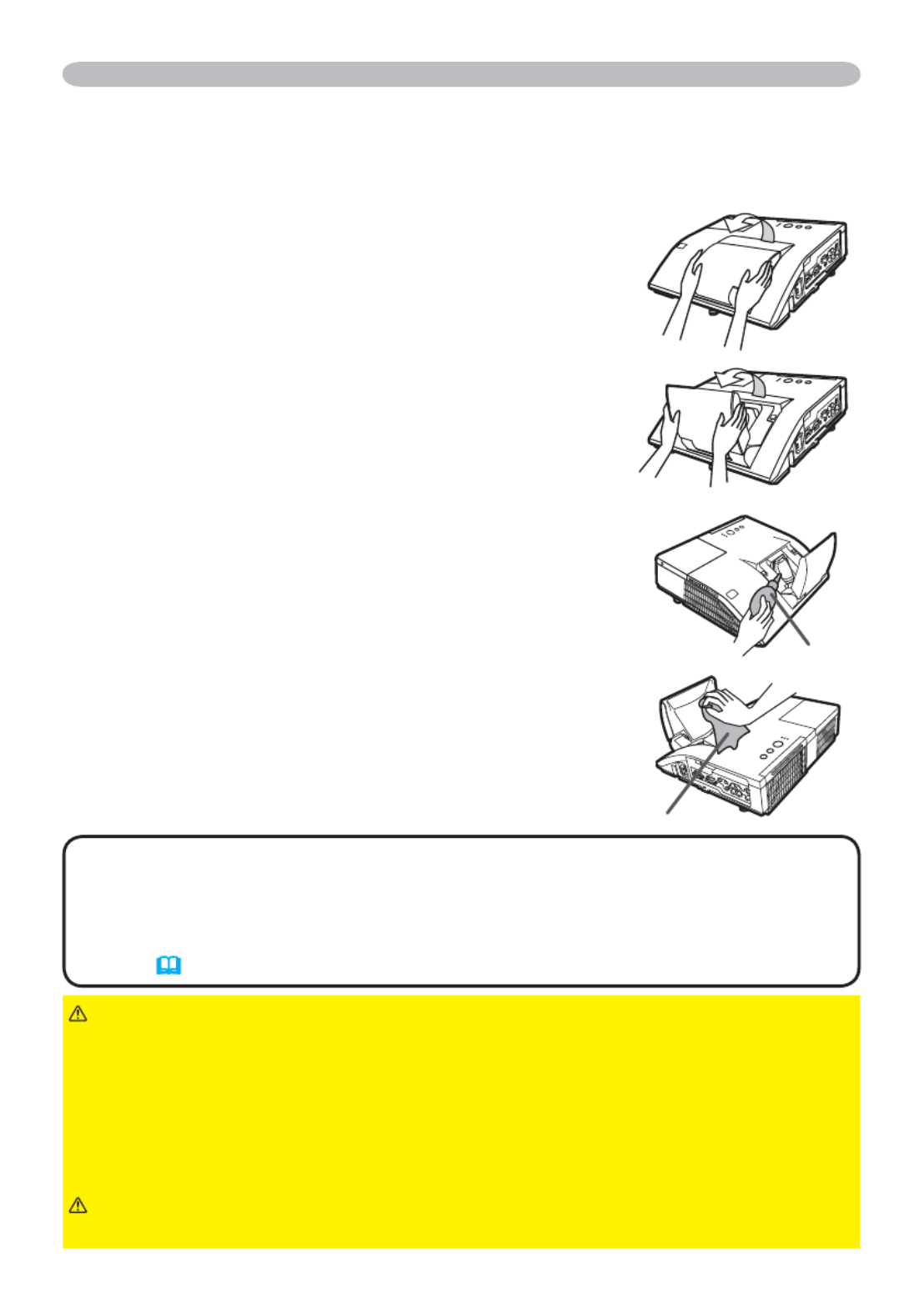
97
►
Alvorens de projectiespiegel en -lens te onderhouden, schakel
de projector uit en haal de stekker van het stroomsnoer uit het stopcontact, en laat de
projector vervolgens voldoende afkoelen.
►Maak niet gebruik van een stofzuiger om de projectiespiegel of -lens schoon
te maken, aangezien dit schade kan opleveren.
►
Gebruik geen andere schoonmaak- of chemische producten dan opgegeven in deze
handleiding.
Schenk speciale aandacht aan de spiegel en de lens, omdat deze
materialen ernstige schade aan beide kunnen veroorzaken.
WAARSCHUWING
►Wees voorzichtig dat uw vinger niet klem komt te zitten in de
lensbedekking, ter voorkoming van letsel.
VOORZICHTIG
Onderhoud
Onderhoud van spiegel en lens
Indien de projectiespiegel of -lens onvolkomendheden bezit, vuil of wazig is, kan
dit de oorzaak zijn van verslechtering van de weergavekwaliteit. Zorg goed voor
spiegel en lens, en wees voorzichtig met hanteren.
1. Schakel de projector uit en haal het stroomsnoer uit
het stopcontact. En koel de projector af door hem een
tijdje te laten staan.
2. De lensbedekking kan manueel geopend worden.
Houd beide zijden van de lensbedekking vast en
maak hem langzaam open totdat hij vergrendeld is
met een klikkend geluid.
3.
Gebruik een luchtblazer om stof van de lens en de
spiegel te verwijderen voor u ze afneemt.
Veeg de spiegel zachtjes af met een in de handel
verkrijgbaar, bevochtigd zacht reinigingsdoekje voor lenzen,
en let op dat u de spiegel en de lens niet beschadigt.
4. Teneinde de lensbedekking goed te sluiten, volg de
volgende procedure.
(1) Sluit de stroomkabel aan terwijl de lensafdekking
geopend is.
(2) De stroomindicator licht oranje op en de
lensafdekking sluit automatisch. Raak de
lensafdekking niet aan wanneer de afdekking
gesloten wordt. Zorg ervoor dat de lensafdekking
niet geblokkeerd wordt.
Schoonmaakdoekje
Blazer
N.B. • Als de lensbedekking manueel gesloten wordt, is het mogelijk dat hij
niet goed sluit.
• De lensafdekking sluit mogelijk niet wanneer de functie LENSDEUR VERGR.
van het onderdeel SERVICE in het menu OPTIE is ingesteld op SCHAKEL IN.
Zie de functie LENSDEUR VERGR. van het onderdeel SERVICE in het menu
OPTIE (60).

98
Onderhoud
Andere verzorging
Om te zorgen dat uw projector veilig is in gebruik, moet u hem ongeveer om het
jaar laten schoonmaken en inspecteren bij uw verdeler.
►Alvorens u met het onderhoud te beginnen,moet u ervoor
zorgen dat stroomkabel niet is aangesloten en moet u de projector vervolgens
voldoende laten afkoelen. Onderhoud van de projector bij hoge temperatuur kan
brandwonden en/of defecten in de projector veroorzaken.
►Probeer nooit zelf de binnenkant van de projector te onderhouden. Dat kan
gevaarlijk zijn.
►Vermijd dat de projector vochtig wordt of dat er vocht in de projector
terechtkomt. Dat zou kunnen leiden tot brand, een elektrische schok en/of een
storing in de projector.
• Zet niets in de buurt van de projector dat water, schoonmaakproducten of
chemicaliën bevat.
• Gebruik geen aërosols of spuitbussen.
WAARSCHUWING
►Zorg goed voor de projector in overeenstemming met het
volgende. Onjuist onderhoud kan niet alleen letsel veroorzaken, maar kan ook
ongewenste gevolgen hebben zoals ontkleuring, afbladerende verf, enz.
►
Gebruik geen andere schoonmaak- of chemische producten dan opgegeven in deze handleiding.
►Blink niet op of wrijf niet met harde voorwerpen.
►Raak het lensoppervlak niet met uw handen aan.
VOORZICHTIG
Binnenkant van de projector
1. Schakel de projector uit en haal de stekker uit het stopcontact. Laat de
projector voldoende afkoelen.
2. Nadat u hebt geconstateerd dat de projector voldoende is afgekoeld, wrijft u
de lens lichtjes schoon met gaas of een zachte doek.
Indien de projector heel vuil is, dip dan een zachte doek in water of een neutraal
schoonmaakproduct opgelost in water, en wrijf zachtjes schoon nadat u de doek eerst
goed hebt uitgeknepen. Veeg de projector dan voorzichtig af met een zachte, droge doek.
Onjuist onderhoud kan ongewenste gevolgen hebben zoals ontkleuring,
afbladerende verf, enz.
De behuizing en de afstandsbediening onderhouden
OPMERKING

99
Oplossingen vinden
Oplossingen vinden
Als zich een abnormale situatie voordoet, hou dan onmiddellijk op met de projector te gebruiken.
Als er zich een probleem voordoet met de projector, worden de volgende controles en
maatregelen aanbevolen voordat u een herstelling aanvraagt.
Als het probleem daardoor niet is opgelost, neem dan contact op met uw verdeler of
onderhoudsbedrijf. Zij zullen u vertellen welke garantiebepalingen van toepassing zijn.
►Gebruik de projector nooit als er zich abnormale zaken
voordoen zoals rook, vreemde geur, overmatig lawaai, beschadigde behuizing
of elementen of kabels, penetratie van vloeistoffen of vreemde stoffen, enz. In
dergelijke gevallen dient u onmiddellijk de stroom uit te schakelen en de stekker
uit het stopkontact te halen. Wanneer u zeker bent dat de rook of geur zijn
gestopt, neemt u contact op met uw dealer of onderhoudsbedrijf.
WAARSCHUWING
Gerelateerde berichten
Wanneer een bericht verschijnt, voer dan de controles en handelingen uit die in de
volgende tabel staan beschreven. Hoewel deze berichten automatisch zullen verdwijnen
na enkele minuten, zullen ze opnieuw verschijnen telkens de stroom wordt ingeschakeld.
Bericht Beschrijving
Er is geen ingangssignaal.
Controleer de signaalinvoerverbinding en de status van de
signaalbron.
De USB TYPE B-poort wordt geselecteerd als inputbron
voor foto’s zelfs wanneer MUIS is geselecteerd voor
USB TYPE B (55).
Selecteer USB DISPLAY in het dialoogvenster om de foto’s
via de USB TYPE B-poort te projecteren. In dit geval kunt u
de gewone muis- en toetsenbordfunctie niet gebruiken.
U kunt ook een andere poort selecteren voor foto-input.
De projector wacht op een beeldbestand.
Controleer de hardwareaansluiting, de instellingen van de
projector en de netwerkinstellingen.
De PC-Projector netwerkverbinding is mogelijk onderbroken.
Maak de verbinding opnieuw met behulp van de
"Verbindingsknop" van “LiveViewer” (“LiveViewer”
gebruiken in de Gebruiksaanwijzing - Netwerkhandleiding)
De horizontale of verticale frequentie van het
ingangssignaal bevindt zich niet binnen het opgegeven
bereik.
Controleer de specificaties voor uw projector of die voor de
signaalbron.
Er komt een ongeschikt signaal binnen.
Controleer de technische gegevens van uw projector of die
van de signaalbron.
(vervolgd op volgende pagina)

100
Oplossingen vinden
Bericht Beschrijving
De interne temperatuur wordt hoger.
Schakel de stroom uit en laat de projector minstens
20 minuten afkoelen. Na de volgende items te hebben
gecontroleerd, schakelt u de stroom weer in.
• Is er een luchtdoorlaatopening geblokkeerd?
• Is het luchtfilter vuil?
• Is de omgevingstemperatuur hoger dan 35°C?
• Wordt de projector gebruikt op een hoogte van ongeveer
1600 m of hoger? Als de projector wordt gebruikt op een
hoogte van ongeveer 1600 m of hoger, stelt u de VENTI
SNELHEID van het onderdeel SERVICE in het OPTIE
menu in op HOOG (59).
Bij het reinigen van het luchtfilter moet u op het
volgende letten.
Schakel de stroom onmiddellijk uit en maak het luchtfilter
schoon of vervang het en raadpleeg daarbij de sectie "Het
luchtfilter reinigen en vervangen" van deze handleiding.
Denk eraan om de filtertimer te resetten nadat u het
luchtfilter hebt schoongemaakt of vervangen ( 56, 95).
De knoppen kunnen niet worden bediend.
Gerelateerde berichten (vervolg)

102
Oplossingen vinden
Over de controlelampjes (vervolg)
•
Wanneer het binnengedeelte oververhit is geraakt, wordt de projector om
veiligheidsredenen automatisch uitgeschakeld en kunnen de indicatorlampjes ook
uitgaan. In dat geval trekt u de stroomdraad uit en wacht u minstens 45 minuten.
Nadat de projector voldoende is afgekoeld, controleert u of de lamp en de
lampbehuizing nog goed bevestigd zijn en schakelt u vervolgens de stroom weer in.
N.B.
POWER-
controlelampje
LAMP-
controlelampje
TEMP-
controlelampje
Beschrijving
KnipperendIn
Rood
of
BrandendIn
Rood
is
uit
BrandendIn
Rood
Het is mogelijk dat het binnengedeelte oververhit is geraakt.
Schakel de stroom uit en laat de projector minstens
20
minuten afkoelen. Nadat de projector voldoende is afgekoeld, controleert
u de volgende items, en schakelt u vervolgens de stroom weer in.
• Is er een geblokkeerde luchtdoorgangopening?
• Is de luchtfilter vuil?
• Is de omgevingstemperatuur hoger dan 35°C?
•
Wordt de projector gebruikt op een hoogte van ongeveer 1600 m
of hoger? Als de projector wordt gebruikt op een hoogte van
ongeveer 1600 m of hoger, stelt u de VENTI SNELHEID van het
onderdeel SERVICE in het OPTIE menu in op HOOG
(59).
BrandendIn
Rood
is
uit
is
uit
De lensafdekking is niet goed geopend.
Eén van de volgende dingen is gebeurd.
• De lensafdekking is niet correct geopend toen de
projector werd ingeschakeld.
• De positie van de lensafdekking is veranderd terwijl
de projector in werking is.
Start de projector opnieuw op nadat u heeft
gecontroleerd of er niets is dat de lensafdekking raakt
bij het openen of sluiten.
BrandendIn
Groen
Simultaan
knipperend in Rood
Het is tijd om het luchtfilter schoon te maken.
Schakel de stroom onmiddellijk uit en maak het luchtfilter schoon of vervang het.
Raadpleeg daarbij de "Het luchtfilter reinigen en vervangen"-sectie. Denk eraan om
de filtertimer te resetten nadat u het luchtfilter hebt schoongemaakt of vervangen.
Schakel de stroom weer in nadat u het probleem hebt opgelost.
BrandendIn
Groen
Afgewisseld
knipperend in Rood
Het is mogelijk dat het binnengedeelte overdreven
afgekoeld is geraakt.
Gebruik de eenheid alleen binnen de gebruikstemperatuurparameters (5°C tot 35°C).
Schakel de stroom weer in nadat u het probleem hebt opgelost.
Knippert
Groen
gedurende
ongeveer 3
seconden
is
uit
is
uit
Tenminste 1 “Stroom SCHAKEL IN” schema wordt
opgeslagen in de projector.
Gelieve te verwijzen naar
van Planningsinstellingen
de voor Gebruiksaanwijzing – Netwerkhandleiding
meer informatie.

103
Oplossingen vinden
Fenomenen die gemakkelijk voor machinedefecten aangezien kunnen worden
Voor de fenomenen die gemakkelijk voor machinedefecten gehouden kunnen worden,
voert u de controles en handelingen uit die in de volgende tabel staan beschreven.
Fenomeen Gevallen die geen machinedefecten betreffen
Referentiebladzijde
Er komt geen
stroom op.
De elektrische stroomkabel is niet aangesloten.
Sluit de stroomkabel op de juiste wijze aan. 14
De hoofdstroombron is tijdens de werking onderbroken
door bijvoorbeeld een stroomonderbreking (panne), enz.
Haal de stekker uit het stopcontact en laat de projector
minstens 10 minuten afkoelen. Schakel vervolgens de
stroom opnieuw in.
14, 18
Ofwel is er geen lamp en/of lampbehuizing aanwezig,
ofwel is één van beide niet goed vastgemaakt.
Schakel de stroom uit en haal de stekker uit het stopcontact.
Laat de projector minstens 45 minuten afkoelen. Nadat de
projector voldoende is afgekoeld, controleert u of de lamp
en de lampbehuizing nog goed bevestigd zijn en schakelt u
vervolgens de stroom weer in.
92
Er wordt geen
geluid of beeld
uitgevoerd.
De signaalkabels zijn niet op de juiste wijze
aangesloten.
Sluit de verbindingskabels op de correcte wijze aan.
9 ~ 13
Signaalbron werkt niet correct.
Stel het signaalbrontoestel op de juiste wijze in door de
handleiding van het brontoestel te raadplegen.
–
De invoerovergangsinstellingen komen niet overeen.
Selecteer het invoersignaal en verbeter de instellingen. 20 ~ 22
De BLANK-functie voor beelden en de MUTE-functie
voor geluid werken.
AV DEMPEN is wellicht ingeschakeld.
Raadpleeg het item "Er komt geen geluid uit" en "Er worden
geen beelden weergegeven" op de volgende pagina om de
MUTE-functie en de BLANK-functie uit te schakelen.
20, 27,
58
(Vervolgd op volgende pagina)
Als het moeilijk is om sommige verkeerde instellingen te corrigeren, kunt u met de
functie FABRIEKSRESET van het onderdeel SERVICE in het OPTIE-menu (64)
alle instellingen (uitgezonderd instellingen zoals TAAL, LAMPTIJD, FILTERTIJD,
FILTERMELDING, VEILIGHEID en NETWERK) resetten naar de fabrieksinstellingen.
Alle instellingen resetten
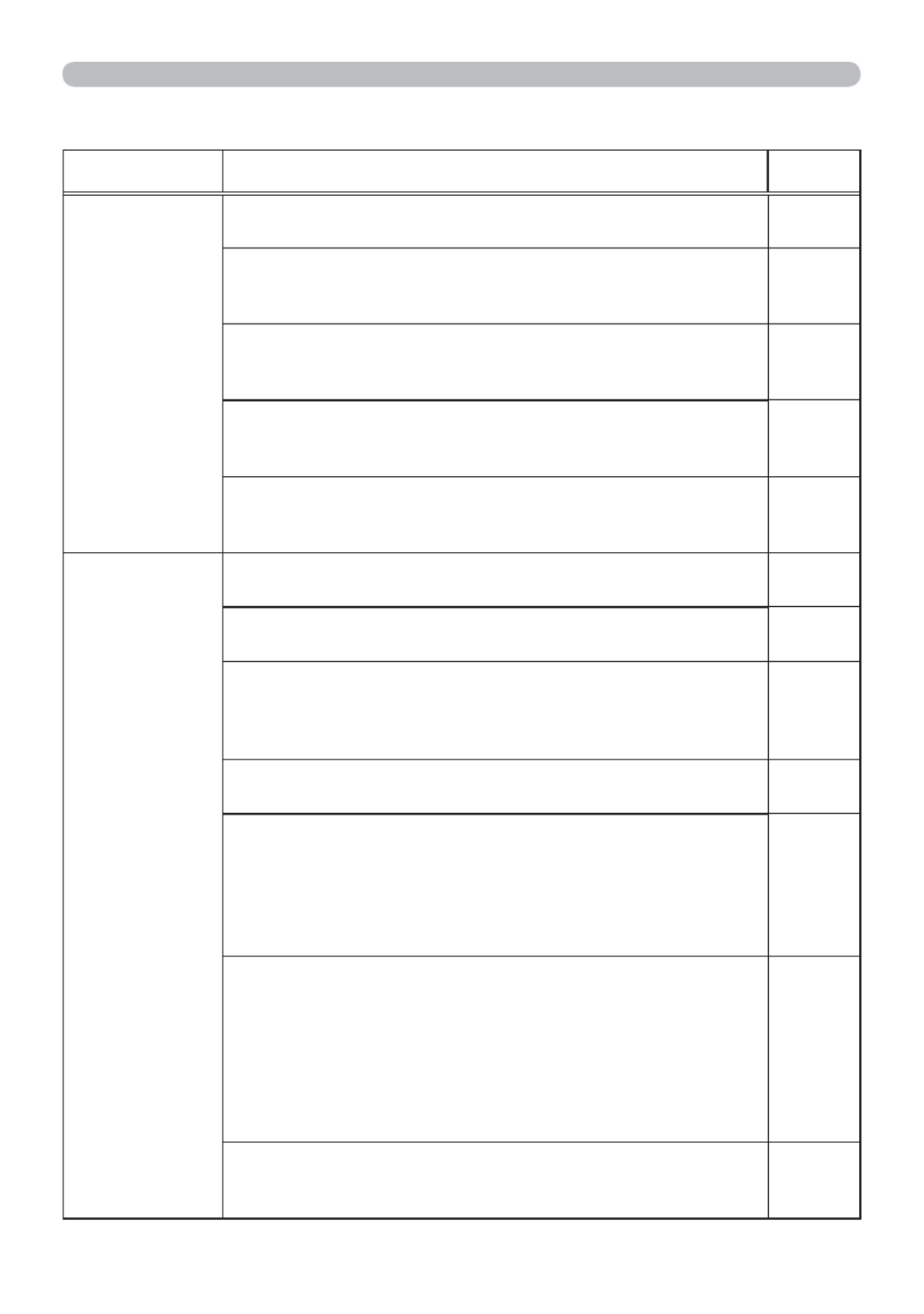
104
Oplossingen vinden
Fenomenen die gemakkelijk voor machinedefecten aangezien kunnen worden (vervolg)
Fenomeen Gevallen die geen machinedefecten betreffen
Referentiebladzijde
Er komt geen
geluid uit.
De signaalkabels zijn niet op de juiste wijze aangesloten.
Sluit de audiokabels op de juiste wijze aan. 9 ~ 13
De MUTE-functie werkt.
Herstel het geluid door op de - of de / MUTE VOLUME+ -
-knop op de afstandsbediening te drukken.
20
Het volume is ingesteld op een uiterst laag niveau.
Stel het volume in op een hoger niveau met behulp van de
menufunctie of de afstandsbediening.
20, 46,
47
De AUDIOBRON/LUIDSPREKER-instelling is niet juist.
Stel de AUDIOBRON/LUIDSPREKER-instelling juist in in
het menu AUDIO.
46
De geselecteerde modus voor HDMI AUDIO is niet geschikt.
Controleer de twee modi en selecteer de meest geschikte
voor uw HDMITM-audio-apparaat.
47
Er worden
geen beelden
weergegeven.
De signaalkabels zijn niet op de juiste wijze aangesloten.
Sluit de verbindingskabels op de correcte wijze aan. 9 ~ 13
De helderheid is ingesteld op een uiterst laag niveau.
Stel HELDER in op een hoger niveau met de menu-functie. 32
De computer kan de de projector niet detecteren als
een plug-en-play-monitor.
Controleer of de computer een plug-en-play-monitor kan
detecteren door met een andere plug-en-play-monitor te testen.
10
Het BLANK scherm wordt weergegeven.
Druk op de -knop op de afstandsbediening.BLANK 27
De USB TYPE B-poort wordt geselecteerd als inputbron
voor foto’s zelfs wanneer MUIS is geselecteerd voor
USB TYPE B.
Selecteer USB DISPLAY voor USB TYPE B in het OPTIE-
menu om de foto’s van de poort te projecteren. U kunt ook
een andere poort selecteren voor foto-input.
55
De projector erkent het USB-opslagapparaat in USB
TYPE A-poort niet.
Gebruik eerst de functie VERWIJDER USB, verwijder het
USB-opslagapparaat en steek het vervolgens opnieuw
in de poort. Gebruik de VERWIJDER USB-functie op het
thumbnailscherm dat verschijnt wanneer de USB TYPE
A-poort als inputbron is geselecteerd, voor u het USB-
opslagapparaat verwijdert.
12
“Wachten op verbinding.” blijft op het scherm, ook al is
de USB TYPE B-poort geselecteerd.
Verwijder de USB-kabel en sluit hem even later weer aan.
10
(Vervolgd op volgende pagina)

105
Fenomeen Gevallen die geen machinedefecten betreffen
Referentiebladzijde
Videoschermweergave
staat stil.
De BEVRIES-functie is ingeschakeld.
Druk op de knop om het scherm weer naar FREEZE
normaal te herstellen.
27
Kleuren hebben
vervaagd
voorkomen of de
kleurtoon is zwak.
De kleurinstellingen staan niet juist ingesteld.
Voer beeldaanpassingen uit bij de instellingen
KLEURTEMP., KLEUR, TINT en/of KLEURVARIATIE met
behulp van de menufuncties.
33, 38
De KLEURVARIATIE-instelling is niet geschikt.
Wijzig de KLEURVARIATIE-instelling naar AUTO, RGB,
SMPTE240, REC709 of REC601.
38
Afbeeldingen
zien er donker
uit.
De helderheid en/of het contrast zijn op een zeer laag
niveau ingesteld.
Stel HELDER en/of CONTRAST-instellingen bij tot een
hoger niveau met behulp van de menufunctie.
32
De projector werkt in Eco-modus.
Zet de ECO STAND op NORMAAL, en zet AUTO ECO
STAND op SCHAKEL UIT, in het INSTELLING-menu.
44, 45
De lamp nadert het einde van haar levensduur.
Vervang de lamp. 92, 93
Afbeeldingen
zien er wazig
uit.
De focus-instelling en/of de horizontale fase-instelling
zijn niet juist ingesteld.
Pas de focus aan met behulp van de -knop en/of FOCUS
pas de H FASE aan met behulp van de menu-functie.
24, 37
De lens is vies of wazig.
Maak de lens schoon volgens de sectie "De lens
onderhouden".
97
Er kan
verslechtering
van het beeld
optreden, zoals
flikkeren of
strepen op het
scherm.
Als de projector in de Eco stand werkt, is het mogelijk
dat het beeld gaat flikkeren.
Zet de ECO STAND op NORMAAL, en zet AUTO ECO
STAND op SCHAKEL UIT, in het INSTELLING-menu.
44, 45
De OVERSCAN ratio is te groot.
Stel OVERSCAN in het BEELD menu kleiner in. 35
Teveel VIDEO NR.
Wijzig in het INPUT menu de VIDEO NR instelling. 38
De functie STILZETTEN werkt niet bij dit inputsignaal.
Verander in het INPUT menu STILZETTEN in SCHAKEL
UIT.
40
(Vervolgd op volgende pagina)
Oplossingen vinden
Fenomenen die gemakkelijk voor machinedefecten aangezien kunnen worden (vervolg)

106
Oplossingen vinden
Fenomeen Gevallen die geen machinedefecten betreffen
Referentiebladzijde
De computer
verbonden met
USB TYPE B poort
van de projector
start niet op.
De computer kan met deze hardware configuratie niet
opgestart worden.
Haal de USB kabel uit de computer, en sluit die weer aan nadat
de computer weer is opgestart.
10
RS-232C werkt
niet.
De SPAARSTAND functie is in werking.
Selecteer NORMAAL voor de UIT(STANDBY) in het
INSTELLING menu.
45
Het COMMUNICATIETYPE voor de CONTROL-poort is
ingesteld op NETWERKBRUG.
Selecteer SCHAKEL UIT bij COMMUNICATIETYPE in het
OPTIE - SERVICE - COMMUNICATIE menu.
62
Netwerk werkt
niet.
De SPAARSTAND functie is in werking.
Selecteer NORMAAL voor de UIT(STANDBY) in het INSTELLING menu.
45
De NETWERKBRUG
functie werkt niet.
De NETWERKBRUG functie is uitgeschakeld.
Selecteer NETWERKBRUG bij COMMUNICATIETYPE in het
OPTIE - SERVICE - COMMUNICATIE menu.
62
De "Schedule"
functie (Agenda)
werkt niet.
De SPAARSTAND functie is in werking.
Selecteer NORMAAL voor de UIT(STANDBY) in het INSTELLING
menu.
45
Wanneer de
projector is
aangesloten op het
netwerk, wordt deze
op de hieronder
beschreven
wijze uit- en
ingeschakeld.
Wordt
uitgeschakeld
POWER-indicator
knippert enkele
keren oranje
Gaat over naar de
standby modus
Trek de LAN-kabel uit en controleer of de projector goed
werkt.
Als dit verschijnsel zich voordoet na de aansluiting op het netwerk,
is er mogelijk een loop tussen twee Ethernet-schakelhubs in het
netwerk, zoals hieronder wordt uitgelegd.
- Er zijn twee of meer Ethernet-schakelhubs in een netwerk.
- Twee van de hubs zijn dubbel verbonden door LAN-kabels.
- Deze dubbele verbinding veroorzaakt een loop tussen de
twee hubs.
Een dergelijke loop kan een nadelige invloed hebben op de
projector en op de andere netwerkapparaten.
Controleer de netwerkverbinding en verwijder de loop door de
LAN-kabels uit te trekken, zodat er slechts één verbindingskabel
is tussen twee hubs.
–
Videobestanden
kunnen niet goed
worden afgespeeld
op een computer
waarop de
“LiveViewer” werd
uitgevoerd.
De uitschakeling van de “LiveViewer” werd opzettelijk of
toevallig afgedwongen.
DirectDraw® of Direct3D® werd uitgeschakeld in uw Windows
®.
Raadpleeg de Microsoft® webpagina Help en Ondersteuning om
na te gaan hoe DirectDraw
® of Direct3D® wordt ingeschakeld.
–
• Er kunnen heldere of donkere stukken op het scherm verschijnen.
Dat is een unieke eigenschap van LCD-weergave en het wijst niet op een
machinedefect.
N.B.
Fenomenen die gemakkelijk voor machinedefecten aangezien kunnen worden (vervolg)

107
Specificaties
Specificaties
Gebruiksrechtovereenkomst (EULA) voor de projectorsoftware
• De software in de projector bestaat uit verschillende onafhankelijke
softwaremodules waarop ons auteursrecht en/of dat van derden is gevestigd.
• Lees de “Gebruiksrechtovereenkomst (EULA) voor de projectorsoftware” (zie
afzonderlijk document). (in de CD)
Raadpleeg a.u.b. de Technische gegevens Gebruiksaanwijzing (beknopt) in de
in boekvorm.

1
Projector
Gebruiksaanwijzing (gedetailleerde)
Netwerkhandleiding
►
Lees, voordat u dit product gaat gebruiken eerst alle handleidingen
van dit product. Als je ze gelezen hebt, bewaar ze dan op een veilige plaats voor toekomstige referentie.
WAARSCHUWING
• Dit inforomatie in deze handleiding is onderhevig aan veranderingen
zonder voorafgaande mededeling.
• De fabrikant neemt geen enkele verantwoordelijkheid voor fouten die er in
deze handleiding kunnen staan.
•
Het herproduceren, overbrengen of kopiëren van de gehele handleiding of een
deel daarvan is niet toegestaan zonder de uitdrukkelijk geschreven toestemming.
N.B.
Handelsmerk erkenning
• Microsoft®, Internet Explorer®, Windows®, Windows Vista® en Aero® zijn geregistreerde
handelsmerken van Microsoft Corporation in de VS en/of in andere landen.
• Pentium® is een geregistreerd handelsmerk van Intel Corporation.
• JavaScript® is een geregistreerd handelsmerk van Sun Microsystems, Inc.
• HDMI, het HDMI-logo en High-Definition Multimedia Interface zijn handelsmerken of
geregistreerde handelsmerken van HDMI Licensing LLC. in de Verenigde Staten en
andere landen.
• Het handelsmerk PJLink is een handelsmerk waarvoor
handelsmerkenrechten zijn aangevraagd in Japan, de Verenigde
Staten en andere landen en gebieden.
Alle andere handelsmerken zijn eigendom van de respectievelijke eigenaars.
CP-A221N/CP-A301N/CP-AW251N
Bedankt voor de aanschaf van dit product.
Deze handleiding is alleen bedoeld voor uitleg van de netwerkfunctie. Raadpleeg
deze handleiding en de andere handleidingen voor dit product om te lezen hoe u
het product correct gebruikt.
Kenmerken
Deze projector heeft een netwerkfunctie met de volgende belangrijke eigenschappen.
Netwerkpresentatie: hiermee kunt u PC beelden projecteren die zijn verzonden via een
netwerk. (38)
Webbesturing: hiermee kunt u de projector via een netwerk met een PC bedienen en
besturen. (46)
Mijn Beeld: hiermee kunt u de projector vier stilstaande beelden laten opslaan en
projecteren. ( 71)
Messenger: hiermee kunt u de projector tekst laten weergeven die via een netwerk
vanaf een PC is verzonden. ( 73)
Netwerkbrug: hiermee kunt u een extern apparaat via de projector vanaf een PC
besturen. (75)
(Typ nrs. CP-A221N, CP-A221NM, CP-A301N, CP-A301NM, CP-AW251N, CP-AW251NM)
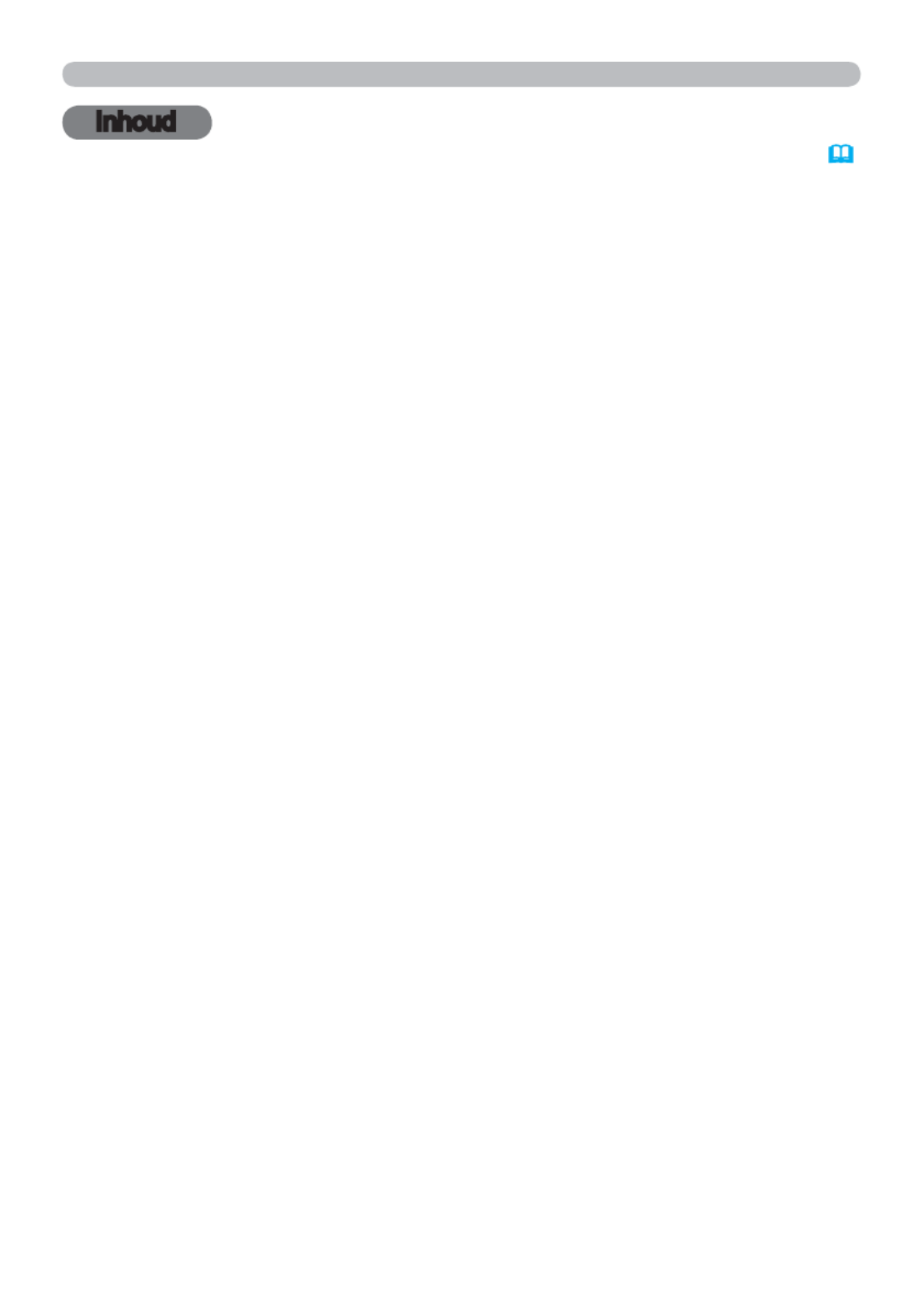
2
Inhoud
Inhoud
1. Verbinding maken met het Netwerk ........................................ 4
1.1 Systeemeisen ............................................................................................. 4
1.1.1 Vereiste apparatuur voorbereiding ................................................................................... 4
1.1.2 Vereiste pc-hardware en -software .................................................................................. 4
1.2 “LiveViewer” installeren .............................................................................. 6
1.2.1 “LiveViewer” installeren .................................................................................................... 6
1.2.2 “LiveViewer” updaten ....................................................................................................... 8
1.3 Het netwerk installeren ............................................................................... 9
1.3.1 Schematische weergave van de aansluitingsprocedure .................................................. 9
1.3.2 Installeer de “LiveViewer” ............................................................................................... 10
1.4 De netwerkverbindingsmodus selecteren ................................................ 11
1.4.1 Draadloze LAN of bedrade LAN selecteren ................................................................... 11
1.4.2 Het selecteren van Mijn verbinding ................................................................................ 13
1.5 De methode voor netwerkverbinding selecteren ...................................... 15
1.5.1 Wachtwoordverbinding ................................................................................................... 16
1.6 Handmatige configuratie .......................................................................... 24
1.6.1 Profielverbinding ............................................................................................................ 24
1.6.2 Historieverbinding .......................................................................................................... 25
1.7 De netwerkinstellingen handmatig configureren ...................................... 26
1.8 De verbinding met uw bestemming bevestigen ........................................ 31
1.8.1 Verbinding en overbrengen ............................................................................................ 31
1.8.2 Verbindingsfout .............................................................................................................. 33
1.9 Profielgegevens ........................................................................................ 34
1.9.1 Uitleg van de Profielgegevens ....................................................................................... 34
1.9.2 Het maken van profielgegevens .................................................................................... 34
1.9.3 Bewerken profielgevens ................................................................................................. 35
1.9.4 Het registreren van Mijn verbinding ............................................................................... 36
2. Netwerkpresentatie ................................................................ 38
2.1 “LiveViewer” gebruiken ............................................................................. 38
2.1.1 Het hoofdmenu en de bedieningsknoppen .................................................................... 38
2.1.2 Het tonen van de status ................................................................................................. 40
2.1.3 Het omschakelen van de weergavemodus .................................................................... 41
2.1.4 Optiemenu ..................................................................................................................... 42
2.2 De Netwerkpresentatie starten ................................................................. 44
2.2.1 Displaymodus ................................................................................................................ 44
2.2.2 Presentatiemodus .......................................................................................................... 45
2.2.3 Toon de gebruikersnaam ................................................................................................ 45

3
Inhoud
3. Webbesturing .......................................................................... 46
3.1 Inloggen .................................................................................................... 47
3.2 Netwerkinformatie .................................................................................... 49
3.3 Netwerkinstellingen .................................................................................. 50
3.4 Poortinstellingen ....................................................................................... 51
3.5 E-mailinstellingen ..................................................................................... 53
3.6 Waarschuwingsinstellingen ...................................................................... 54
3.7 Planningsinstellingen ................................................................................ 56
3.8 Datum/tijd-instellingen .............................................................................. 59
3.9 Beveiligingsinstellingen ............................................................................ 61
3.10 Projectorbesturing .................................................................................. 62
3.11 Afstandsbediening .................................................................................. 68
3.12 Projectorstatus ....................................................................................... 69
3.13 Netwerk resetten .................................................................................... 70
4. De functie Mijn Beeld ............................................................. 71
5. Messengerfunctie ................................................................... 73
6. De functie Netwerkbrug ......................................................... 75
6.1 De apparaten aansluiten .......................................................................... 75
6.2 Communicatie-instellingen ....................................................................... 76
6.3 Communicatiepoort .................................................................................. 76
6.4 Overdrachtmethode .................................................................................. 77
6.4.1 HALF DUPLEX .............................................................................................................. 77
6.4.2 VOLLEDIG DUPLEX ...................................................................................................... 78
7. Overige functies ..................................................................... 79
7.1 E-mail waarschuwingen ........................................................................... 79
7.2 Projectorbeheer m.b.v. SNMP .................................................................. 81
7.3 Agenda schema ........................................................................................ 82
7.4 Opdrachtenbeheer via het netwerk .......................................................... 85
8. Oplossingen vinden ............................................................... 90
9. Garantie en naverkoopservice .............................................. 93
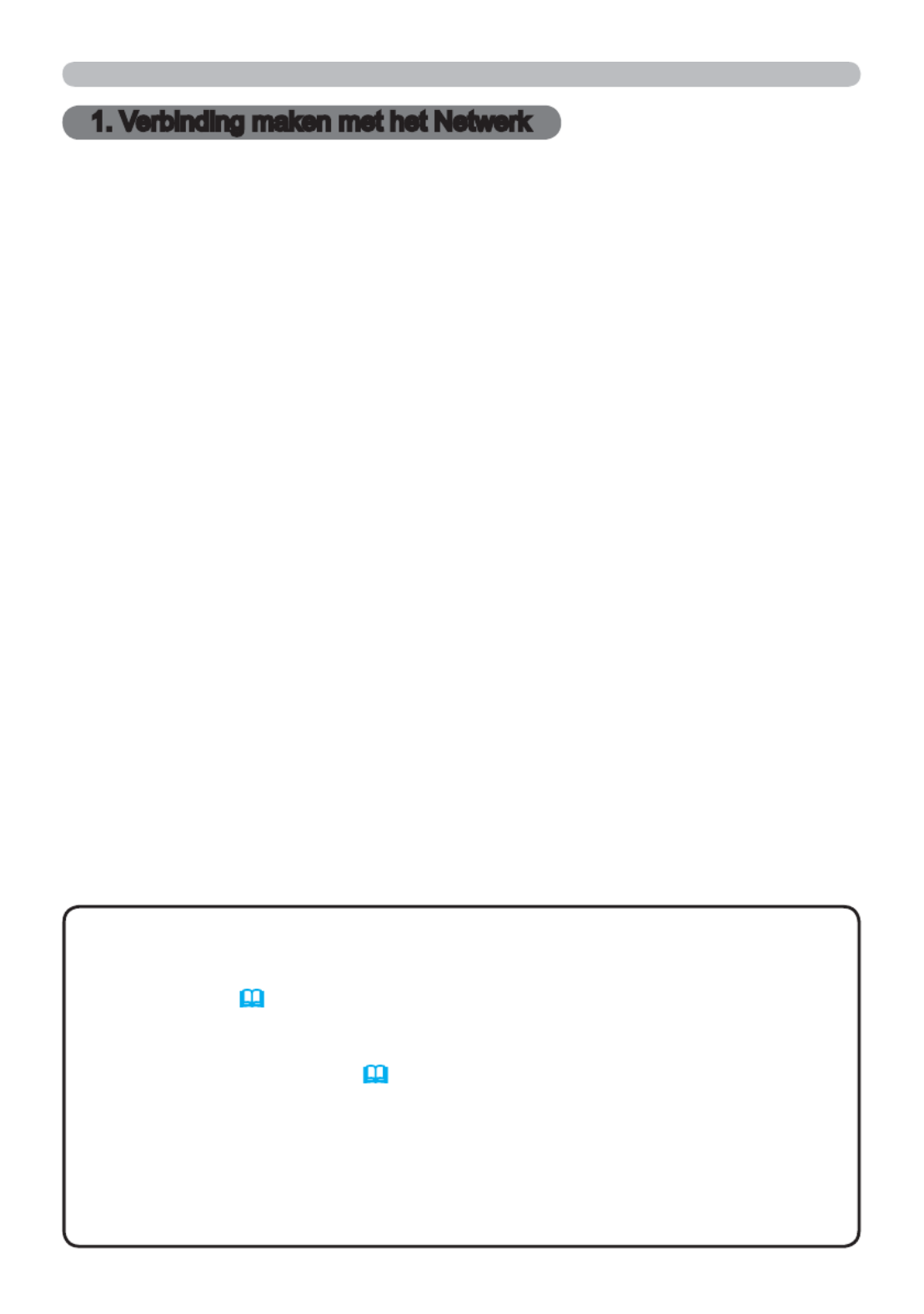
4
1. Verbinding maken met het Netwerk
1.1 Systeemeisen
1. Verbinding maken met het Netwerk
De volgende apparatuur is vereist om de projector op uw computer aan te sluiten
via het netwerk.
De “LiveViewer”-software moet op alle pc’s worden geïnstalleerd die u via een
netwerk op de projector wilt aansluiten. Om “LiveViewer” te kunnen gebruiken
moet uw pc aan de volgende eisen voldoen.
1.1.1 Vereiste apparatuur voorbereiding
1.1.2 Vereiste pc-hardware en -software
Projector
LAN-kabel (om de projector op een netwerk aan te sluiten): CAT-5 of hoger
(minimum 1 apparaat): uitgerust met netwerkfunctie Computer
(100Base-TX or 10Base-T)
BS: Een van de volgende.
Windows ® XP Home Edition /Professional Edition (alleen de 32-bits versie)
Windows Vista ® Home Basic /Home Premium /Business /Ultimate /Enterprise
(alleen de 32-bits versie)
Windows® 7 Starter /Home Basic /Home Premium /Business /Ultimate /Enterprise
(alleen de 32-bits versie)
CPU: Pentium 4 (2,8 GHz of hoger)
Grafische kaart: 16 bit, XGA of hoger
* Bij gebruik van “LiveViewer” adviseren wij u de schermresolutie van uw pc in te
stellen op 1024 x 768.
: 512 MB of meerGeheugen
Ruimte op de harde schijf: 100 MB of hoger
: Internet ExplorerWebbrowser ® 6.0 of hoger
CD-ROM drive
• De netwerkfunctie is uitgeschakeld wanneer de projector uit (standby)
staat als het UIT(STANDBY) item is ingesteld op SPAARSTAND.
Zet UIT(STANDBY) op NORMAAL en sluit het toestel vervolgens aan
op het netwerk. (INSTELLING menu in de Gebruiksaanwijzing –
Gebruikershandleiding)
• U vindt de nieuwste versie van “LiveViewer” en de recentste informatie over
dit product op onze website. (8)
• Afhankelijk van de specificaties van uw computer, gaat de computer bij het
gebruik van “LiveViewer” mogelijk trager werken omwille van een hoge belasting
van de CPU.
• De “LiveViewer” werkt niet in Windows Vista
® als het systeem niet is bijgewerkt
tot Service Pack 1 of later. Gelieve de laatste Service Pack te installeren in uw
Windows Vista®.
N.B.

5
1. Verbinding maken met het netwerk
1.1 Systeemeisen (vervolg)
N.B. • Onder verwijzing naar de handleiding van uw computer of Windows,
selecteer de volgende of een kleinere displayresolutie voor de computer.
CP-A221N, CP-A301N: 1024 x 768 (XGA)
CP-AW251N: 1280 x 800 (WXGA)
Als er een grotere resolutie dan de aangegeven resolutie is geselecteerd, zal
de projector in de aangegeven resolutie worden omgezet en weergegeven
en de weergavesnelheid kan eventueel sneller worden. Als uw computer
de hierboven genoemde display resolutie niet ondersteunt, zal de grootste
resolutie van de resoluties kleiner dan de genoemde resoluties ondersteund
door uw computer, worden geselecteerd.
• Afbeeldingen worden misschien niet overgebracht, dit wordt veroorzaakt door
de OS-versie of de driversoftware voor de Netwerkadapter op uw PC's. Het
wordt sterk aanbevolen om het OS en de driver geüpdatet worden naar de
nieuwste versie.
• Wanneer er een firewall op uw PC geïnstalleerd is, schakel deze dan uit d.m.v.
de aanwijzingen in de gebruiksaanwijzing.

6
1) Schakel de PC in.
2) Schakel alle applicaties uit.
3) Doe de meegeleverde CD-ROM in de CD-ROM drive van de PC.
• Als het dialoogvenster “Choose Setup Language” niet verschijnt, ga
dan als volgt te werk:
(1) Klik op de knop op de taakbalk en selecteer “Uitvoeren”.[Start]
(2) Voer E:\setup.exe in en druk dan op [OK].
N.B.
Als uw CD-ROM drive niet E is op uw PC dan dient u
de E te vervangen door de juiste driveletter die toegewezen is
aan uw CD-ROM drive.
Als de software reeds geïnstalleerd dan zal er een deïnstallatie plaatsvinden. Klik
op knop, de deïnstallatie zal dan geannuleerd worden. Als u de software [Cancel]
geïnstalleerd per vergissing verwijderd heeft, installer dan de software van de
eerste procedure opnieuw.
5) Na enige tijd zal de Welcome dialoog
verschijnen zoals u hier rechts kunt zien.
Druk
op .[Next]
•
Na stap 3) zal de Gebruikersaccountbeheer dialoog verschijnen (als
u Windows Vista® of Windows® 7 gebruikt). Klik op [Toestaan] om door te gaan
met de installatie.
N.B.
4) Na enige tijd zal de Choose Setup Language
dialoog verschijnen zoals u hier rechts kunt
zien. Selecteer uit de lijst wat u wilt gebruiken
en klik op .[OK]
1. Verbinding maken met het netwerk
1.2 “LiveViewer” installeren
De “LiveViewer”-software moet op alle pc’s worden geïnstalleerd die u via een
netwerk op de projector wilt aansluiten.
U moet inloggen als beheerder om de software te kunnen installeren.
1.2.1 “LiveViewer” installeren

7
6) De licentieovereenkomstdialoog verschijnt. Als u
deze accepteert, selecteert u “I accept the terms
of the license agreement” en drukt u op
[Next]
.
7) De Kies locatie dialoog verschijnt. Druk op [Next].
• De C:\Program Fils\Projector Tools\
LiveViewer map zal aangemaakt worden en
het programma wordt in die map geïnstalleerd.
Wanneer u het in een andere map wilt
installeren, klik dan op en selecteer [Browse]
een andere map.
N.B.
8) Bevestig de programmamapnaam. Als “Projector
Tools” in orde is, druk dan op om verder [Next]
te gaan. Als dat niet het geval, voer dan de
gewenste mapnaam in en druk op .[Next]
9) [Windows® XP]
De Hardware installatiedialoog verschijnt als u
Windows® XP gebruikt. Druk in ieder geval op
Doorgaan.
[Windows Vista® of Windows® 7]
De Windows-beveiliging dialoog zal verschijnen
als u Windows Vista® of Windows® 7 gebruikt. Klik
op om de [Dit stuurprogramma toch installeren]
installatie voort te zetten.
1.2 “LiveViewer” installeren (vervolg)
10) Na enkele ogenblikken zal de installatie
voltooid zijn en zal de Voltooi setupdialoog
verschijnen zoals rechts afgebeeld. Klik op
[Finish]. Dit voltooid de software installatie. Uw
PC start dan automatisch opnieuw op.
(1) Om de bevestigen dat de software goed
geïnstalleerd is, druk op de knop op [Start]
de taakbalk, selecteer Alle programma’s en
selecteer dan de Projector Tools map.
(2)
De “LiveViewer” zal in die map verschijnen
als de installatie probleemloos was.
1. Verbinding maken met het netwerk

8
1. Verbinding maken met het netwerk
1.2 “LiveViewer” installeren (vervolg)
1.2.2 “LiveViewer” updaten
Controleer a.u.b. en download de nieuwste versie van de Hitachi website.
http://www.hitachi-america.us/digitalmedia of http://www.hitachidigitalmedia.com
Voor sommige functies die in deze gebruiksaanwijzing worden beschreven
hebt u “LiveViewer” versie 4.xx nodig. (In de informatie over de versie wordt xx
vervangen door een cijfer tussen 00 en 99.)
Gebruik van de LiveViewer functie hangt mede af van welk model u gebruikt. Als
u gebruik wilt maken van de nieuwste gedownloade LiveViewer, dient u het juiste
onderdeel in de LiveViewer handleiding te raadplegen. Dit model is te vinden in
groep D.

9
1. Verbinding maken met het netwerk
1.3 Het netwerk installeren
Zorg, voordat u uw pc en projector via een netwerk met elkaar verbindt, dat de
LAN-poort op de projector is geselecteerd als ingangsbron (In werking in de
Gebruiksaanwijzing – Gebruikershandleiding). Anders kan er geen verbinding
tot stand worden gebracht.
1.3.1 Schematische weergave van de aansluitingsprocedure
Hieronder ziet u schematisch weergegeven hoe u uw pc en de projector via een
netwerk kunt aansluiten.
U kunt enkele van de onderstaande stappen in “LiveViewer” overslaan en zo het
netwerk snel en eenvoudig installeren.
q De netwerkverbindingsmodus selecteren
- Wireless LAN (Draadloze LAN)
- Wired LAN (Bedrade LAN)
- My Connection (Mijn verbinding)
w De methode voor netwerkverbinding selecteren
-
Enter PassCode (Voer het Wachtwoord in)
-
Configure Manually (Configureer handmatig)
- Select From List (Selecteer uit de lijst)
e Handmatige configuratie
- Profile (Profiel)
- History (Historie)
- Configure Network Settings Manually
(
Het handmatig configureren van de netwerkinstellingen
)
r De netwerkinstellingen handmatig configureren
t De verbinding met uw bestemming bevestigen
•
Draadloze LAN kan alleen worden geselecteerd als er tussen uw pc en
de projector een toegangspunt is dat draadloos LAN converteert in bedraad LAN.
•
Via een netwerk kunnen maximaal 30 computers tegelijk worden aangesloten
op de projector.
Als My Connection is
geselecteerd
Als Enter PassCode
of Select From List is
geselecteerd
Als Profile of History is
geselecteerd
N.B.

10
1.3.2 Installeer de “LiveViewer”
Start “LiveViewer” op uw PC door één van de volgende dingen te doen:
• Dubbelklik op het “LiveViewer” icoon op het Bureaublad van uw PC.
• Selecteer “Start” → “Alle programa's” → “Projector Tools” →
“LiveViewer” in Windows-menu.
Ga dan naar de sectie . (1.4 De netwerkverbindingsmodus selecteren 11)
1. Verbinding maken met het netwerk
1.3 Het netwerk installeren (vervolg)
•
Na stap zal de Gebruikersaccountbeheer dialoog verschijnen (als u
Windows Vista® of Windows® 7 gebruikt). Klik op [Toestaan] om “LiveViewer” op
te starten.
N.B.
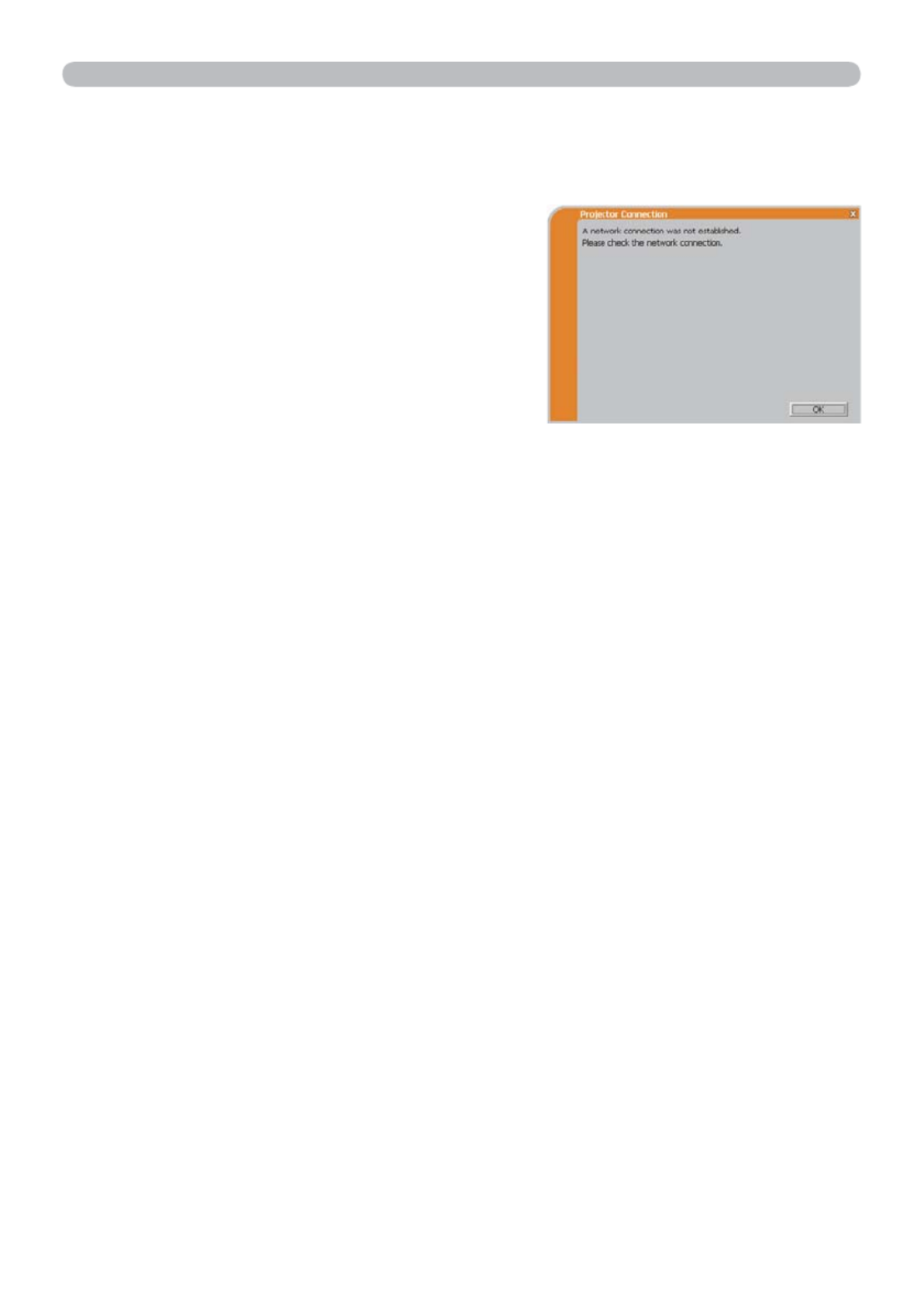
12
1.4 De netwerkverbindingsmodus selecteren (vervolg)
A network connection was not established (Er is geen netwerkverbinding
gemaakt.)
Het scherm verschijnt in het geval dat
de projecter niet is aangesloten met een
LAN-kabel op uw PC terwijl bedrade LAN
geselecteerd werd.
Controleer of de projector aangesloten is
met een LAN-kabel op uw PC.
Klik op , het scherm is teruggekeerd naar de vorige om de [OK]
netwerkverbindingsmodus te selecteren.
1. Verbinding maken met het netwerk

13
• Wanneer de DHCP ingeschakeld is op de projector dan kan het
zijn dat de netwerkverbinding tussen de projecter en PC niet gemaakt wordt
omdat de IP-adressen verschillend kunnen zijn. Wanneer u Mijn verbinding wilt
gebruiken, schakel de DHCP op de projector uit.
• Wanneer er geen profielgegevens toegewezen zijn aan Mijn verbinding kan
het niet gebruikt worden.
N.B.
Ga naar sectie . (1.8 De verbinding met uw bestemming bevestigen 31)
[Oplossingen vinden]
Selecteer (Mijn verbinding) [My Connection]
en klik op . [Connect]
Wanneer u Mijn verbinding selecteert, dan
wordt de PC verbonden met de projector
via het netwerk d.m.v. de profielgegevens
die eerder toegewezen werden aan Mijn
verbinding. (36)
Wanneer u Mijn verbinding selecteert, zal de
PC onmiddelijk de verbinding met de projector
maken.
1.4.2 Het selecteren van Mijn verbinding
A network connection could not be established. (Er kon geen netwerkverbinding
gemaakt worden.)
Windows voorkwam netwerkconfiguratie
wijzigingen.
U kunt inloggen in Windows met de
gebruikersautoriteit.
Klik op om terug te gaan naar het [OK]
scherm om de netwerkverbindingsmodus te
selecteren. (11)
Neem contact op met de netwerkbeheerder en log nogmaals in met de
autoriteit van Beheerder. Ga daarna weer verder met sectie 1.3.2 Installeer de
“LiveViewer”. (10)
1.4 De netwerkverbindingsmodus selecteren (vervolg)
1. Verbinding maken met het netwerk

26
Al het instellen voor de netwerkverbinding
tussen de projector en de PC wordt handmatig
ingevoerd.
Selecteer [Configure Network Settings
Manually] (Het handmatig configureren van de
netwerkinstellingen).
De handmatig in te voeren informatie verschilt afhankelijk van hoe u de projecter
en de PC met elkaar wilt verbinden.
Wanneer u een bedrade LAN gebruikt, ga dan naar (28).
Wired LAN (Bedraad LAN.)
Draadloze LAN.
1.7 De netwerkinstellingen handmatig configureren
De projector moet met een LAN-kabel op een toegangspunt worden aangesloten.
Ga naar (27).
1. Verbinding maken met het netwerk

27
Draadloze LAN.
SSID : WirelessAccessPoint (voorbeeld)
Encryption (Encryptie): WEP64bit (voorbeeld)
Encryption key (Encryptiesleutel) : *2
********** (voorbeeld)
Mode (modus): INFRASTRUCTURE
2) Klik op .[Next]
3) Voer de volgende informatie in die ingesteld
is in de projector. *3
IP address (IP-adres):
192.168.1.10 (voorbeeld)
Subnet mask (Subnetmasker):
255.255.255.0 (voorbeeld)
4) Klik op .[Connect]
5) De draadloze verbinding zal gemaakt worden.
Ga naar sectie . (1.8 De verbinding met uw bestemming bevestigen 31)
1) Het instellen op het toegangspunt. *1
Voer de volgende informatie in.
*1 Neem contact op met de netwerkbeheerder om informatie te krijgen over het
toegangspunt.
*2 Wanneer u een versleuteling gebruikt dient u deze in te stellen. Neem contact
op met de netwerkbeheerder om de coderingsleutel te controleren die op de
projector is ingesteld.
De coderingsleutel wordt altijd als “**********” getoond.
*3 Om de netwerkinstellingen op de projector te vinden, zie de N.B. (23)
1.7 De netwerkinstellingen handmatig confi gureren (vervolg)
1. Verbinding maken met het netwerk

28
Wired LAN (Bedraad LAN.)
1.7 De netwerkinstellingen handmatig configureren (vervolg)
IP address (IP-adres): 192.168.1.10
(voorbeeld)
Subnet mask (Subnetmasker):
255.255.255.0 (voorbeeld)
2) Klik op .[Connect]
3) De verbinding met het netwerk zal gemaakt worden.
Ga naar sectie . (1.8 De verbinding met uw bestemming bevestigen 31)
1) Voer de volgende informatie in voor de
projector: *1
Neem contact op met de netwerkbeheerder. Log in Windows in met de
autoriteit van Beheerder. Ga daarna weer verder met sectie 1.3.2 Installeer de
“LiveViewer”. (10)
[Oplossingen vinden]
A network connection could not be established. (Er kon geen netwerkverbinding
gemaakt worden.)
Windows voorkwam netwerkconfiguratie
wijzigingen.
U kunt inloggen in Windows met de
gebruikersautoriteit.
Klik op en daarna wordt het “LiveViewer” [OK]
hoofdmenu weergeven hoewel de verbinding
met het netwerk niet gemaakt is. Klik op in
het hoofdmenu en ga dan terug naar sectie
1.5 De methode voor netwerkverbinding
selecteren. ( )15
*1 Om de netwerkinstellingen op de projector te vinden, zie de N.B. (23)
1. Verbinding maken met het netwerk

30
1. Verbinding maken met het netwerk
Als het ingevoerde IP-adres en het IP-adres
van de projector hetzelfde zijn, wordt een
dialoogvenster met een waarschuwing, zoals
rechts afgebeeld, weergegeven.
Klik op en voer in het dialoogvenster [OK]
om de netwerkconfiguratie te wijzigen een
ander IP-adres in dan dat van de projector.
Als geen verbinding beschikbaar is met de
ingevoerde netwerkconfiguratie, wordt een
dialoogvenster met een waarschuwing, zoals
rechts afgebeeld, weergegeven.
Klik op om terug te keren naar het [OK]
dialoogvenster om de netwerkconfiguratie te
wijzigen en voer een geschikte configuratie in.
• Als u een netwerkconfiguratie om verbinding te maken met
de projector hebt toegevoegd op de computer, wordt de toegevoegde
netwerkconfiguratie gewist zodra de toepassingssoftware gesloten wordt.
N.B.
Het bericht verschijnt wanneer de door u
geselecteerde adaptor reeds gebruikt wordt
voor een andere netwerkverbinding.
• Om verbindng te maken klik op [Yes].
Ga naar sectie 1.8 De verbinding met uw
bestemming bevestigen. (31)
• Om de verbindng niet te maken klik op
[No] en daarna wordt het “LiveViewer”
hoofdmenu weergeven hoewel de
verbinding met het netwerk niet gemaakt
is. Klik op in het hoofdmenu en ga dan
terug naar sectie 1.5 De methode voor
netwerkverbinding selecteren. (
15)
Are you sure you want to connect the selected projector? (Weet u zeker dat u
verbinding wilt maken met de geselecteerde projector?)
1.7 De netwerkinstellingen handmatig configureren (vervolg)
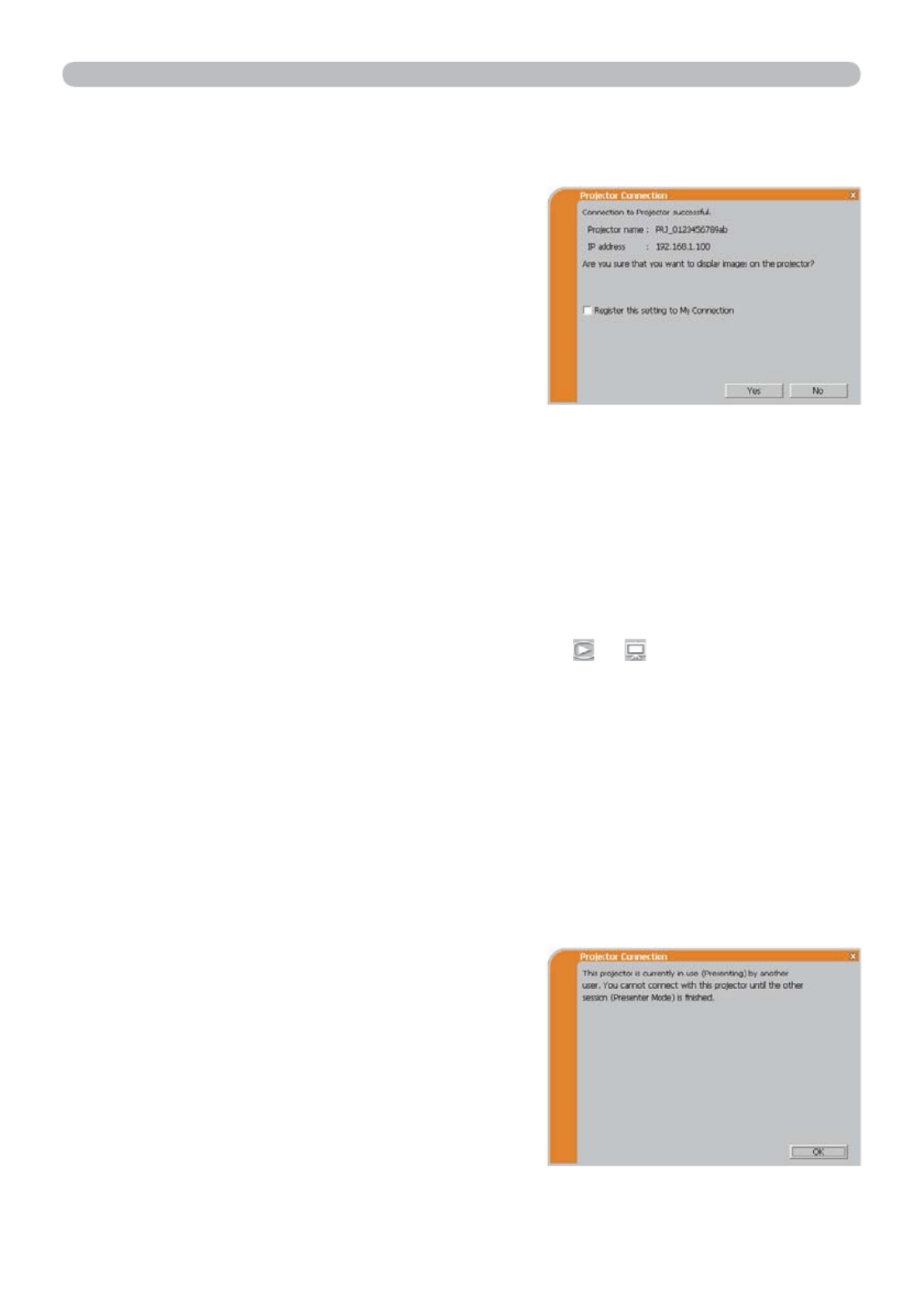
31
1.8 De verbinding met uw bestemming bevestigen
Wanneer de netwerkverbinding gemaakt is dan
wordt het “Connection to Projector successful”
(Verbinding met de projector succesvol) scherm
getoond.
Controleeer of de juiste projector waarnaar u
uw afbeelding naar toe wilt sturen, geselecteerd
is door het op het scherm getoonde naam en
IP-adres van de projector te controleren.
1.8.1 Verbinding en overbrengen
• Om afbeeldingen naar de projector te sturen, klik op [Yes]. Het overbrengen
zal beginnen.
Selecteer de LAN-poort als ingangsbron op de projector om de overgebrachte
beelden weer te geven.
•
Om niet te sturen klik op en het “LiveViewer” hoofdmenu wordt in [No]
de standby modus getoond. (Stand-by-modus is de status waarin er geen
beeldoverdracht is, hoewel er toch een netwerkverbinding tot stand is gebracht.)
Het overbrengen kan beginnen wanneer u op de of knop klikt in het
“LiveViewer” hoofdmenu.
[Oplossingen vinden]
De projector waarnaar u uw afbeeldingen
naar toe wilt sturen is bezet door een andere
computer in de Presentatiemodus.
Klik op en het “LiveViewer” hoofdmenu [OK]
wordt in de standby modus getoond. Probeer
uw afbeeldingen opnieuw te versturen nadat
de Presentatiemodus uitgeschakeld is.
This projector is currently in use (Presenting) by another user. (Deze projector
is op dit moment in gebruik (presenterend) door een andere gebruiker.)
Wanneer u wenst om de huidig verbindingsinstelling te gebruiken als
profielgegeven voor Mijn verbinding vink het vakje voor [Register this
connection setting to My Connection] (Registreer deze instelling bij Mijn
verbinding).
1. Verbinding maken met het netwerk

32
1.8 De verbinding met uw bestemming bevestigen (vervolg)
De projector waarnaar u uw afbeeldingen
naar toe wilt sturen is in de Slide show
modus in de Presentatie ZONDER PC.
A Slideshow is currently running on the projector that you are trying to display
to. (Er is op dit moment een Slide show bezig op de projector waarop u probeert
weer te geven.)
De projeector is niet op LAN als invoerkanaal
ingesteld.
Are you sure you want to change the input channel of the Projector to LAN?
(Weet u zeker dat u het invoerkanaal van de projector naar LAN wilt veranderen?)
• Klik op [Yes]. De projector stopt de slide
show en wijzigt de ingangsbron in de
LAN-poort.
• Klik op en de projector blijft in de [No]
Slide showmodus en het hoofmenu van
“LiveViewer” wordt weergegeven in de
standby modus op uw PC.
• Klik op [Yes] en de projector wordt
omgeschakeld naar LAN.
• Klik op en de projector blijft zoals [No]
deze is en het hoofmenu van “LiveViewer”
wordt weergegeven in de standby modus
op uw PC.
1. Verbinding maken met het netwerk

33
Wanneer de verbinding met de projector niet
gemaakt kon worden, dan verschijnt er een foute
bericht: “Network Connection not established”
(De netwerkverbinding kon niet gemaakt
worden.).
Klik op en daarna wordt het “LiveViewer” [OK]
hoofdmenu weergeven hoewel de verbinding
met het netwerk niet gemaakt is. Klik op in het
hoofdmenu en ga dan terug naar sectie 1.5 De
methode voor netwerkverbinding selecteren
.
(15)
1.8.2 Verbindingsfout
1.8 De verbinding met uw bestemming bevestigen (vervolg)
• Controleer de netwerkinstelling en probeer opnieuw te verbinden
vanaf sectie . ( )1.3.2 Installeer de “LiveViewer” 10
N.B.
1. Verbinding maken met het netwerk
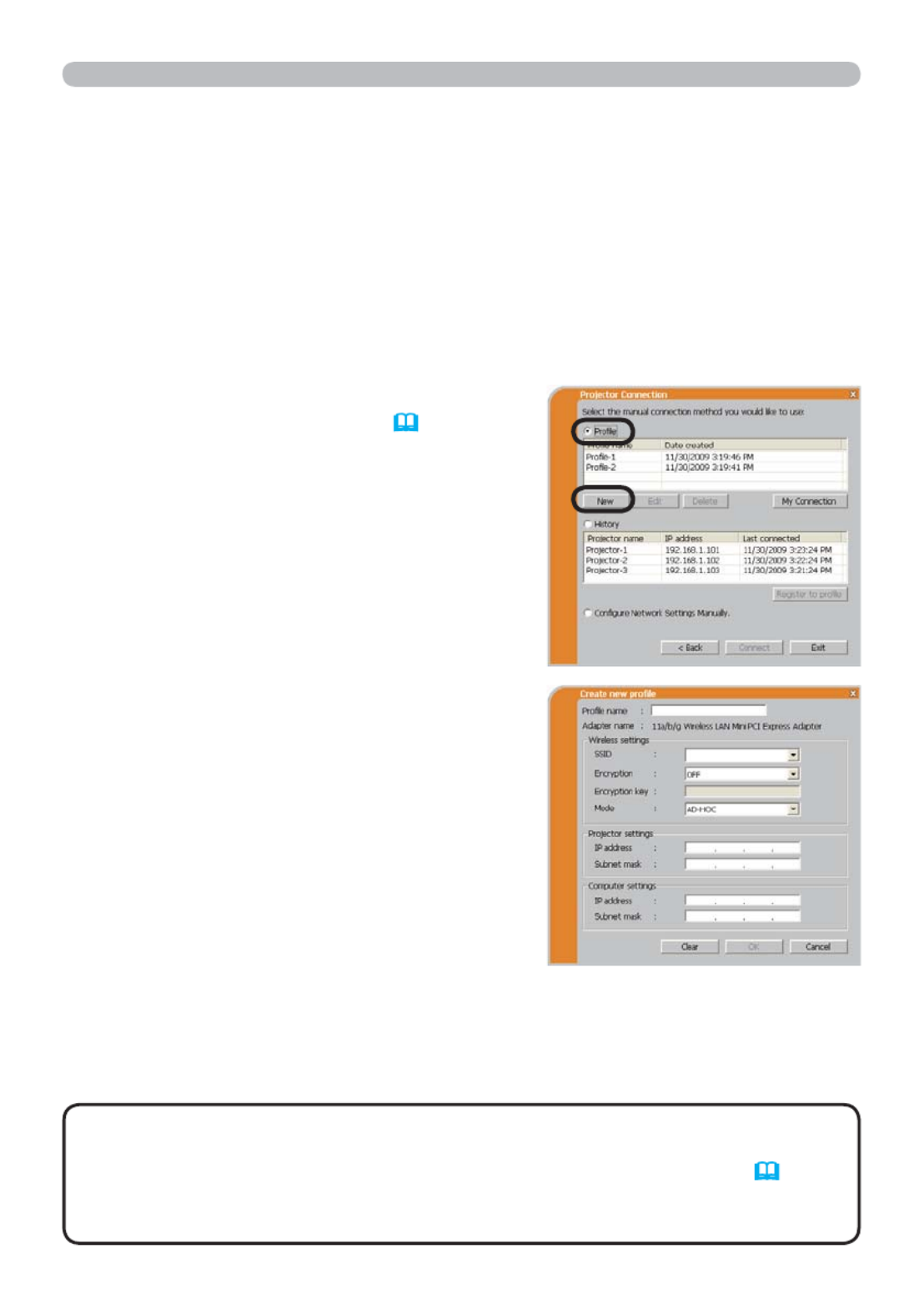
34
1. Verbinding maken met het netwerk
1.9 Profielgegevens
De netwerkinstelling om de projector en de PC met elkaar te verbinden kan
opgeslagen worden als profielgegeven. Zodra de gegevens opgeslagen
zijn is het enige wat u hoeft te doen het selecteren van de gegevens om
verbinding te maken met het netwerk. Het wordt aanbevolen wanneer dezelfde
netwerkverbinding vaak gebruikt wordt.
1.9.1 Uitleg van de Profielgegevens
De profielgegevens worden gemaakt op het
Handmatige configuratiescherm. (24)
Tot 10 profielgegevens kunnen opgeslagen
worden voor elke netwerkadaptor.
1) Selecteer en klik op .[Profile] [New]
2) Het “Create new profile” (Maak een nieuw
profiel) venster verschijnt.
Wanneer u reeds 10 profielgegevens
gemaakt heeft, dan kunt u geen nieuwe
maken totdat u opgeslagen gegevens wist.
Voer alle benodigde informatie in voor uw
netwerkverbinding.
Als u de door u ingevoerde informatie wilt
wissen, klik dan op .[Clear]
1.9.2 Het maken van profielgegevens
3) Klik op [OK] en alle informatie is ingesteld.
Als u het niet wilt opslaan, klik dan op .[Cancel]
4) Het nieuwe profielgegeven wordt weergegeven in de profielenlijst als u drukt op
[OK].
• Wanneer u een nieuw profielgegeven maakt dan wordt het
sterk aanbevolen om te controleren of de nieuwe gegevens goed kunnen
functioneren door de gegevesn in de Profielverbinding te selecteren. (24)
• Als u een netwerkadapter wijzigt op uw computer, maak dan nieuwe
profielgegevens aan voor de adapter.
N.B.

35
1. Verbinding maken met het netwerk
Indien nodig, kan het profielgegeven bewerkt
worden op het Handmatige configuratiescherm.
(24)
1) Selecteer en klik op een van de in [Profile]
het venster staande gegevens.
2) Klik op .[Edit]
3) Het “Edit profile” (Bewerk profiel) venster
verschijnt.
4) Bewerk de informatie die gewijzigd moet
worden.
Als u alle informatie in het venster wilst
wissen, klik dan op .[Clear]
5) Klik op [OK] nadat het bewerken afgerond is.
Als u het niet wilt opslaan, klik dan op
[Cancel].
6) Het bewerkte profielgegeven wordt
opgeslagen en getoond in de profiellijst met
de nieuwe informatiedatum wanneer u klikt
op .[OK]
1.9.3 Bewerken profielgevens
• Wanneer u een profielgegeven bewerkt dan wordt het sterk
aanbevolen om te controleren of de bewerkte gegevens goed kunnen
functioneren door de gegevens in de Profielverbinding te selecteren. (24)
N.B.
1.9 Profielgegevens (vervolg)

36
1. Verbinding maken met het netwerk
1.9 Profielgegevens (vervolg)
1.9.4 Het registreren van Mijn verbinding
Één van de profielgegevens, welke vaak gebruikt wordt, kan geregisteerd worden
als de Mijn verbindingsprofielgegeven. Zodra de gegevens zijn geregistreerd is
het enige wat u hoeft te doen het selecteren van Mijn verbinding om verbinding te
maken met het netwerk. (13)
1) Klik op .[My Connection]
2) Het “Add My Connection” (Voeg Mijn
Verbinding toe) scherm zal verschijnen.
De huidig geselecteerde profielgegevens
voor de Mijn verbinding wordt aangevinkt
getoond in de lijst.
3) Selecteer één van de profielgegevens in het
venster en vink deze aan.
De eerder gekozen gegevens worden
afgevinkt.
4) Klik op en het venster wordt afgesloten. [OK]
Wanneer u geen nieuwe wilt selecteren, klik
dan op .[Cancel]
• Wanneer u de Mijn verbinding niet wilt gebruiken, vink dan geen
gegevens aan in het venster en klik op .[OK]
• In de lijst worden alle profielgegevens getoond ongeacht welke
netwerkadapter geselecteerd wordt. U kunt een profielgegeven dat niet voor
de huidige geselecteerde netwerkadaptor bedoeld is registreren als de Mijn
verbindingsprofielgegevens.
N.B.

37
1. Verbinding maken met het netwerk
1.9 Profielgegevens (vervolg)
• Wanneer er reeds 10 profielgegevens zijn, dan kan het aanvinkvakje
niet meer aangevinkt worden. Wis één van de bestande profielgegevens.
• De profielnaam voor de opgeslagen gegevens wordt automatisch door
“LiveViewer” toegewezen. De naam zal verschijnen aan de rechterkant van het
aanvinkvakje.
N.B.
Ook kunt u een profielgegeven registreren
bij Mijn verbinding wanneer er de
netwerkverbinding tot stand gebracht is.
Wanneer de netwerkverbinding gemaakt is dan
wordt het “Connection to Projector successful”
(Verbinding met de projector succesvol) scherm
getoond. (31)
Wanneer u de huidige verbindingsinstelling voor
Mijn verbinding wilt gebruiken, vink dan het
vakje aan voor [Register this setting to My
Connection] (Registreer deze instelling bij Mijn
verbinding). en wanneer het geen probleem is
om de huidige gegevens voor Mijn verbinding
te overschrijven, klik dan op .[OK]
Een nieuw profielgegeven wordt
aangemaakt en geregistreerd als Mijn
Verbindingsprofielgegevens.
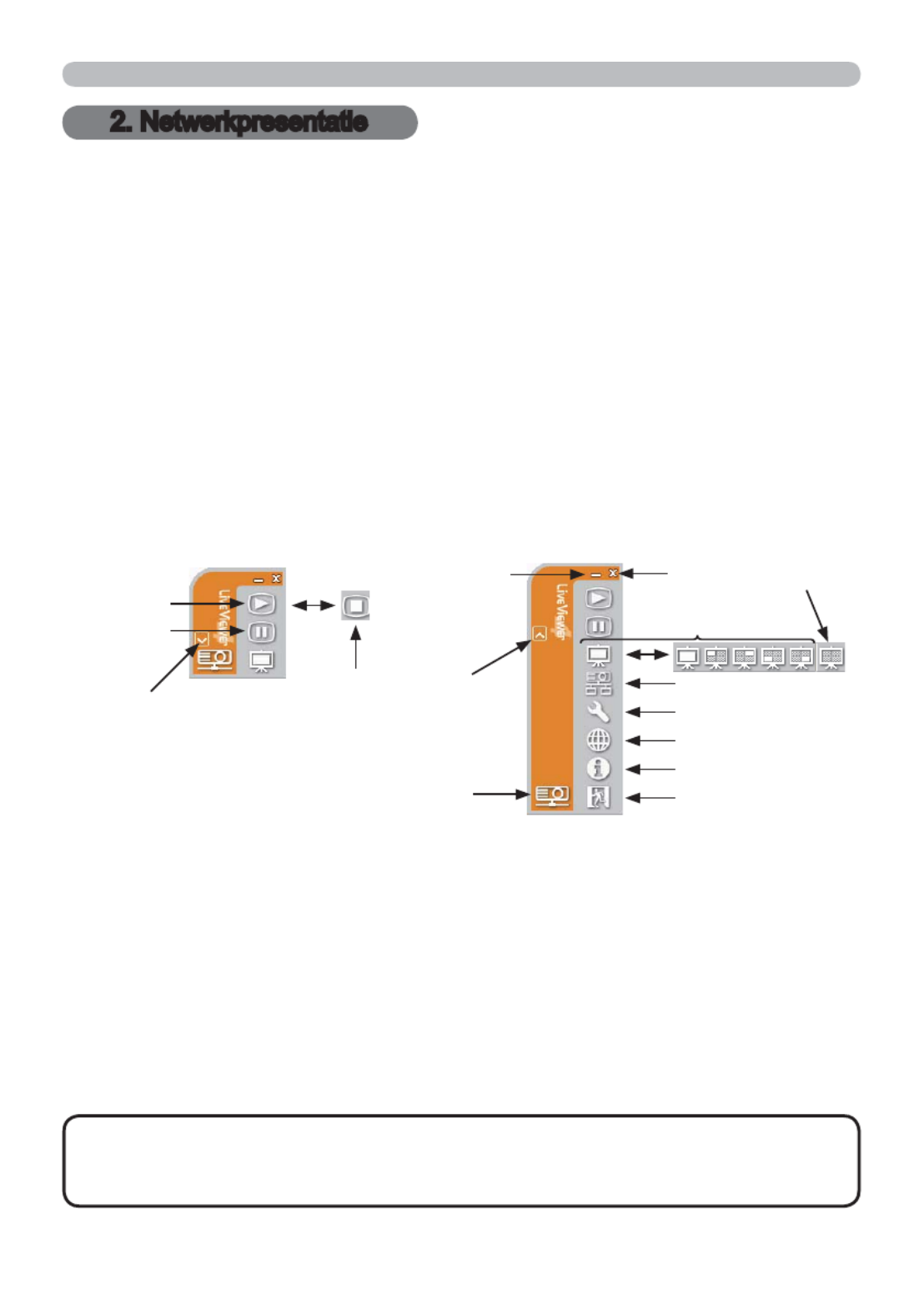
38
Wanneer u verbinding krijgt tussen uw projector en de PC, dan zal het “LiveViewer”
hoofdmenu verschijnen op het PC-scherm.
In het hoofdmenu kunt u instellingen wijzigen en functies kiezen om uw beelden
naar de projector te zenden.
1) Menu Type
Er zijn twee typen hoofdmenu. Het gemakkelijke type en het geavanceerde
type waar tussen gewisseld kan worden op het scherm.
2.1.1 Het hoofdmenu en de bedieningsknoppen
• Wanneer er geen netwerkverbinding tot stand is gebracht, dan zal het
geavanceerde type weergegeven worden.
Omschakelen naar het
geavanceerde type
Het gemakkelijke type Het geavanceerde type
Omschakelen
naar het
gemakkelijke
type
Statusweergave
2) Bedieningsknoppen.
q Startende vangknop.
De overdracht naar de projector wordt gestart en de beelden worden
weergegeven.
De Weergavemodus zal eerst in de ENKEL PC-modus zijn.
w Stopknop.
Het overbrengen van de afbeelding wordt gestopt.
• De afbeeldingen worden misschien niet weergegeven op het scherm
als de Start/Stop knoppen herhaaldelijk geklikt worden.
•
Het primaire beeld wordt weergegeven in een meervoudige weergaveomgeving.
N.B.
Indicator
2.1 “LiveViewer” gebruiken
2. Netwerkpresentatie
2. Netwerkpresentatie
q
e
w
a
i
o
u
y
t
s
r

52
Optie Beschrijving
SNMP-poort Configureert de SNMP-poort.
Poort geopend Klik op vink het vakje aan om SNMP te [Schakel in]
gebruiken.
Trap-adres
Configureert de bestemming van de SNMP-vastlegging in
het IP-formaat.
• Met het adres kunt u niet alleen IP-adressen invoeren maar
ook domeinnamen wanneer er een geldige DNS-server is
opgezet in de . De maximale lengte van Netwerkinstellingen
een host of domeinnaam is tot 255 karakters.
MIB-bestand
downloaden Downloadt een MIB-bestand van de projector.
Netwerkbrugpoort Configureert het Netwerkbrug-poortnummer.
Poortnummer
Voer het poortnummer in.
U kunt elk nummer tussen 1024 en 65535 instellen,
behalve 9715, 9716, 9719, 9720, 5900, 5500 en 4352. De
standaardinstelling is 9717.
Klik op [Toepassen] om de instellingen op te slaan.
3. Webbesturing
3.4 Poortinstellingen (vervolg)
• De nieuwe configuratie instellingen worden geactiveerd na het
herstarten van de netwerk connectie. Als de configuratie instellingen worden
veranderd, moet u de netwerk connectie herstarten. U kunt de netwerk
connectie herstarten door te klikken op in het hoofdmenu.[Netwerk resetten]
N.B.

53
3.5 E-mailinstellingen
Toont en configureert de e-mailadresinstellingen.
Optie Beschrijving
E-mail verzenden
Klik op Vink het vakje aan om de e-mailfunctie [Schakel in]
te gebruiken.
Configureer de voorwaarden voor het versturen van e-mail
onder de Waarschuwingsinstellingen.
SMTP-serveradres
Configureert de adressen van de mailserver in het IP-
formaat.
• Met het adres kunt u niet alleen IP-adressen invoeren maar
ook domeinnamen wanneer er een geldige DNS-server is
opgezet in de . De maximale lengte van Netwerkinstellingen
een host of domeinnaam is tot 255 karakters.
E-mailadres afzender
Configureert het e-mailadres van de verzender.
De lengte van het e-mailadres van de verzender kan tot 255
alfanumerieke karakters zijn.
E-mailadres ontvanger
Configureert het e-mailadress van één tot vijf ontvangers.
U kunt ook of voor elk adres. De lengte van het [aan] [cc]
e-mailadres van de ontvanger kan tot 255 alfanumerieke
karakters zijn.
Klik op [Toepassen] om de instellingen op te slaan.
• U kunt ook controleren of de mailinstellingen correct functioneren
door de [Test-e-mail verzenden] knop te drukken. Schakel a.u.b. de mail
verstureninstelling in voor dat u op [Test-e-mail verzenden].
• Wanneer u de projector aansluit op een bestaand netwer, neem dan contact
op met de netwerkbeheerder voordat u de adressen van de server instelt.
N.B.
3. Webbesturing

54
3.6 Waarschuwingsinstellingen
Toont en configureert de instellingen voor de
storings- & waarschuwingsinstellingen.
Optie Beschrijving
Dekselfout De lampdeksel is niet goed vastgezet.
Ventilatiefout De ventilatie functioneer niet.
Lampfout De lamp gaat niet branden en er bestaat de mogelijkheid dat
het binnenste deel warm geworden is.
Temperatuurfout
Er bestaat de mogelijkheid dat het binnenste deel verwarmd is.
Lensafdekkingsfout
De lensafdekking is niet of niet goed geopend of gesloten.
Luchtstroomfout De interne temperatuur is aan het stijgen.
Onderkoelingsfout
Er bestaat de mogelijkheid dat het binnenste deel onderkoeld is.
Filterfout Fiteroverluchttijd.
Andere fout
Overige fouten.
Wanneer deze foutmelding getoond wordt, neem dan contact
op met uw dealer.
Planuitvoeringsfout
Planuitvoeringsfout. (56)
Lamptijdalarm Lampoverluchttijdalarminstelling.
Filtertijdalarm Filteroverluchttijdalarminstelling.
Transitiedetectoralarm Transitiedetectoralarm. (VEILIGHEID Menu in de
Gebruiksaanwijzing – Gebruikershandleiding)
Koude start
Als de projector op het net is aangesloten, werkt deze als volgt.
• Als UIT(STANDBY) is ingesteld op NORMAAL, verandert
de spanningsstatus van de projector van uit naar standby.
• Als UIT(STANDBY) is ingesteld op SPAARSTAND,
verandert de spanningsstatus van de projector van standby
naar aan (de lamp gaat aan).
(INSTELLING menu in de Gebruiksaanwijzing –
Gebruikershandleiding)
Verificatiefout De SNMP-toegang wordt waargenomen vanuit de ongeldige
SNMP-gemeenschap.
Zie de “Oplossingen vinden” in de Gebruiksaanwijzing – Gebruikershandleiding
voor een meer gedetailleerde uitleg van fouten behalve Andere fout en de
Planuitvoeringsfout.
3. Webbesturing

55
3.6 Waarschuwingsinstellingen (vervolg)
De Alarmeringsopties worden getoond in het onderstaande.
Optie Beschrijving
Alarmtijd Stelt de alarmtijd in.
(Alleen en .)Lamptijdalarm Filtertijdalarm
SNMP-trap Klik op vink het vakje aan om SNMP-vastleg [Schakel in]
waarschuwingen in te schakelen.
E-mail verzenden
Klik op vink het vak je aan om [Schakel in]
e-mailwaarschuwingen te ontvangen.
(Behalve en Koude start Verificatiefout.)
Onderwerp van e-mail
Configureert de regel van het onderwerp van het te zenden
e-mail.
De lengte van de onderwerpregel kan tot 100 alfanumerieke
karakters zijn.
(Behalve enKoude start Verificatiefout.)
Tekst van e-mail
Configureert de tekst het te zenden e-mail.
De tekst kan maximaal uit 1024 alfanumerieke tekens
bestaan. Als u speciale tekens gebruikt, kan de maximale
lengte echter korter zijn.
Speciale tekens " ' : & , % \ en spatie
(Behalve enKoude start Verificatiefout.)
Klik op [Toepassen] om de instellingen op te slaan.
• Het starten van de e-mail voor is afhankelijk van de instelling Filterfout
FILTERMELDING in het onderdeel SERVICE van het menu OPTIE welke de
periode bepaald tot wanneer het filterbericht op het projectorscherm verschijnt.
Er wordt een e-mail verstuurd wanneer de gebruikstijd van het filter de
ingestelde tijdslimiet overschrijdt. Er wordt geen berichtgevings-e-mail gestuurd
als het FILTERMELDING op SCHAKEL UIT is ingesteld. (OPTIE Menu in de
Gebruiksaanwijzing – Gebruikershandleiding)
• wordt gedefinieerd als een drempelwaarde voor een Lamptijdalarm
e-mailbericht (herinnering) van de lamptimer. Wanneer het aantal lampuren
deze drempelwaarden overschrijdt, die geconfigureerd werd via de webpagina,
dan wordt de e-mail verstuurd.
• Het wordt gedefinieerd als een drempelwaarde voor een Filtertijdalarm
e-mailbericht (herinnering) met betrekking tot de filtertijd. Wanneer het aantal
filteruren deze drempelwaarde overschrijdt die in de webpagina is ingesteld,
wordt deze e-mail verstuurd.
N.B.
3. Webbesturing
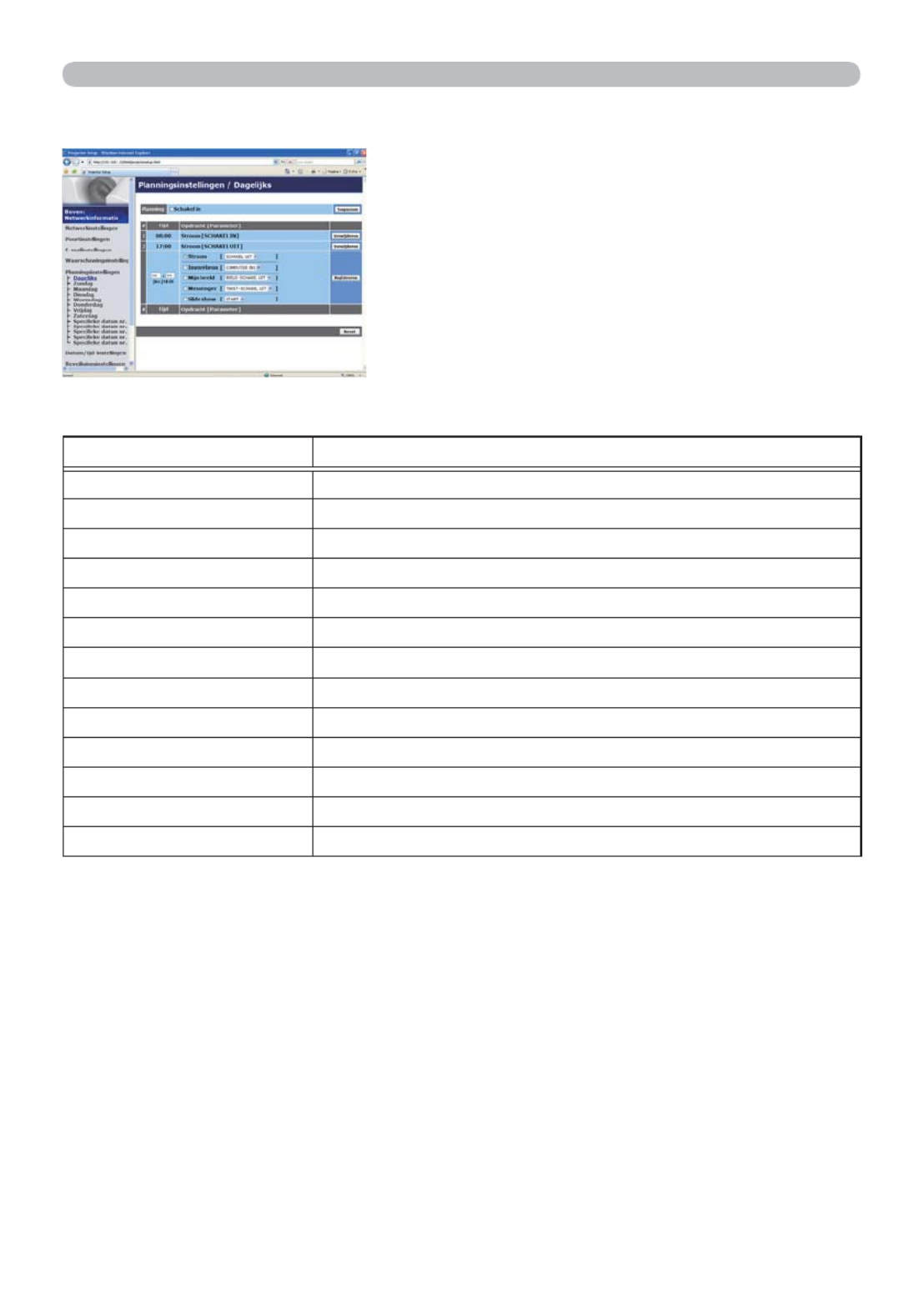
56
3.7 Planningsinstellingen
Toont en configureert de planningsinstellingen.
Optie Beschrijving
Dagelijks Configureert het dagelijkse schema.
Zondag Configureert het schema van zondag.
Maandag Configureert het schema van maandag.
Dinsdag Configureert het schema van dinsdag.
Woensdag Configureert het schema van woensdag.
Donderdag Configureert het schema van donderdag.
Vrijdag Configureert het schema van vrijdag.
Zaterdag Configureert het schema van zaterdag.
Specifieke datum nr. 1 Configureert het schema van de specifieke datum (nr. 1).
Specifieke datum nr. 2 Configureert het schema van de specifieke datum (nr. 2).
Specifieke datum nr. 3 Configureert het schema van de specifieke datum (nr. 3).
Specifieke datum nr. 4 Configureert het schema van de specifieke datum (nr. 4).
Specifieke datum nr. 5 Configureert het schema van de specifieke datum (nr. 5).
3. Webbesturing

59
3.8 Datum/tijd-instellingen
Toont en configureert de datum en tijdinstellingen.
Optie Beschrijving
Huidige datum
Configureert de huidige datum in het formaat.jaar/maand/dag
Huidige tijd
Configureert de huidige tijd in het uur:minuut:sconde formaat.
Zomertijd Klik op vink het vakje aan om de daglicht [SCHAKEL IN]
besparingstijd in te schakelen en stel de volgende opties in:
Begin Configureert de datum en tijd wanneer de daglicht
besparingstijd begint.
Maand Configureert de maand wanneer de daglicht besparingstijd
begint (1 ~ 12).
Week Configureert de week van de maand wanneer de daglicht
besparingstijd begint (Eerste, 2, 3, 4, Laatste).
Dag Configureert de dag van de week wanneer de daglicht
besparingstijd begint (Zon, Maa, Din, Woe, Don, Vri, Zat).
Tijd
uur Configureert het uur wanneer de daglicht besparingstijd
begint (0 ~ 23).
minuut Configureert de minuut wanneer de daglicht besparingstijd
begint (0 ~ 59).
Einde Configureert de datum en tijd wanneer de daglicht
besparingstijd eindigt.
Maand Configureert het uur wanneer de daglicht besparingstijd
eindigt (1 ~ 12).
Week Configureert de week van de maand wanneer de daglicht
besparingstijd eindigt (Eerste, 2, 3, 4, Laatste).
Dag Configureert de dag van de week wanneer de daglicht
besparingstijd eindigt (Zon, Maa, Din, Woe, Don, Vri, Zat).
Tijd
uur Configureert het uur wanneer de daglicht besparingstijd
eindigt (0 ~ 23).
minuut Configureert de minuut wanneer de daglicht besparingstijd
eindigt (0 ~ 59).
3. Webbesturing

60
Optie Beschrijving
Tijdsverschil
Configureert het tijdsverschil. Stel hetzelfde tijdsverschil in
als die die op uw PC is ingesteld. Indien u onzeker bent,
raadpleeg dan u uw IT-beheerder.
SNTP Vink het vakje aan om datum en tijd van de SNTP-[On]
server te ontvangen en stel de volgende opties in:
SNTP-serveradres
Configureert het SNTP-serveradres in IP-formaat.
• Met het adres kunt u niet alleen IP-adressen invoeren maar
ook domeinnamen wanneer er een geldige DNS-server is
opgezet in de . De maximale lengte van Netwerkinstellingen
een host of domeinnaam is tot 255 karakters.
Cyclus Configureert de interval waarmee de datum en tijd van de
SNTP-server verkregen wordt ( ).uur: minuut
Klik op [Toepassen] om de instellingen op te slaan.
• De nieuwe configuratie instellingen worden geactiveerd na het
herstarten van de netwerk connectie. Als de configuratie instellingen worden
veranderd, moet u de netwerk connectie herstarten. U kunt de netwerk
connectie herstarten door te klikken op in het hoofdmenu.[Netwerk resetten]
• Wanneer u de projector aansluit op een bestaand netwerk, neem dan contact
op met de netwerkbeheerder voordat u de adressen van de server instelt.
• Om de SNTP-functie in te schakelen moet het tijdsverschil ingeschakeld zijn.
• De projector zal de datum en tijd verkrijgen van de SNTP-server en voorbij
gaan aan tijdsinstellingen wanneer de SNTP is ingeschakeld.
• De tijd van de interne klok blijft misschien niet accuraat. Het gebruik van de
SNTP wordt aanbevolen om een accurate tijd te houden.
N.B.
3. Webbesturing
3.8 Datum/tijd-instellingen (vervolg)

61
3.9 Beveiligingsinstellingen
Toont en configureert wachtwoorden en andere beveiligingsinstellingen.
Optie Beschrijving
Gebruikersaccount Configureert de gebruikersnaam en het wachtwoord.
Gebruikersnaam Configureert de gebruikersnaam.
De lengte van de tekst kan tot 32 alfanumerieke karakters zijn.
Wachtwoord Configureert het wachtwoord.
De lengte van de tekst kan tot 255 alfanumerieke karakters zijn.
Wachtwoord opnieuw
invoeren
Voer het bovenstaande wachtwoord nogmaals, ter verificatie, in.
Netwerkbeheer Configureert het Verificatiewachtwoord voor de
opdrachtenbeheer.
Verificatiewachtwoord
Configureert het Verificatiewachtwoord. De lengte van de
tekst kan tot 32 alfanumerieke karakters zijn.
Verificatiewachtwoord
opnieuw invoeren
Voer het bovenstaande wachtwoord nogmaals, ter verificatie, in.
SNMP Confgureert de naam van de gemeenschap wanneer SNMP
gebruikt wordt.
Gemeenschapsnaam Configureert de naam van de gemeenschap. De lengte van
de tekst kan tot 64 alfanumerieke karakters zijn.
Klik op [Toepassen] om de instellingen op te slaan.
• De nieuwe configuratie instellingen worden geactiveerd na het
herstarten van de netwerk connectie. Als de configuratie instellingen worden
veranderd, moet u de netwerk connectie herstarten. U kunt de netwerk
connectie herstarten door te klikken op in het hoofdmenu.[Netwerk resetten]
• Alleen de cijfer '0-9' en de letters 'a-z' of 'A-Z' kunnen gebruikt worden.
N.B.
3. Webbesturing
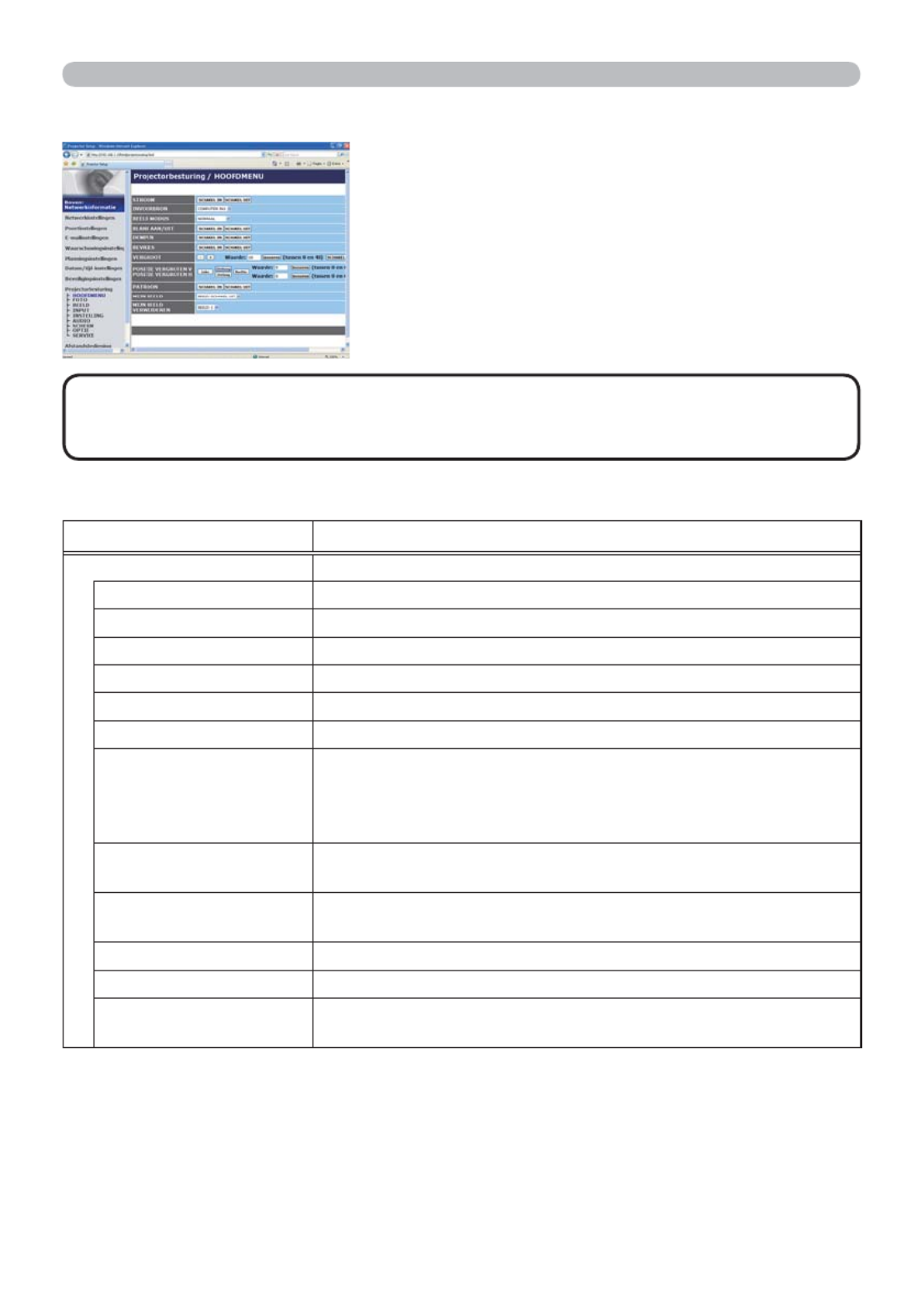
62
3. Webbesturing
3.10 Projectorbesturing
Bestuurd de projector.
Optie Beschrijving
HOOFDMENU
STROOM Schakelt de stroom aan/uit.
BEELD MODUS Selecteert de invoerbron.
BLANK AAN/UIT Selecteert de afbeeldingsmodusinstelling.
BLANK ON/OFF Schakelt Blank aan/uit.
DEMPEN Schakelt Mute aan/uit.
BEVRIES Schakelt Bevries aan/uit.
VERGROOT
Bestuurd de vergrotingsinstelling.
Bij een aantal invoersignaalbronnen kan het vergroten
stoppen zelfs al heeft het de maximale instellingswaarde niet
bereikt.
POSITIE VERGROTEN
V
Stelt de positie af van een beginpunt voor verticale vergroting.
POSITIE VERGROTEN
H
Stelt de positie af van een beginpunt voor horizontale vergroting.
PATROON Schakelt de sjabloon aan/uit.
MIJN BEELD Selecteer MIJN BEELD gegevens.
MIJN BEELD
VERWIJDEREN Wis MIJN BEELD gegevens.
De opties die getoond worden in de onderstaande
tabel kunnen gekozen worden d.m.v. het
Projectorbesturing-menu. Selecteer een item met
de muis.
De meeste opties hebben een submenu. Zie de
onderstaande tabel voor informatie hierover.
• De instellingswaarde kokmt misschien net overeen met de
daadwerkelijke waarde als de gebruiker de waarde handmatig verandert.
Vernieuw in dat geval de pagina door op de [Vernieuwen] knop te drukken.
N.B.

63
3.10 Projectorbesturing (vervolg)
Optie Beschrijving
FOTO
HELDER Pas de helderheidsinstelling aan.
CONTRAST Pas de contrastinstelling aan.
GAMMA Selecteert de gamma instelling.
KLEURTEMP. Selecteer de kleurentemperatuurinstelling.
KLEUR Pas de kleureninstelling aan.
TINT Pas de tintinstelling aan.
SCHERPTE Past de scherpte aan.
ACTIEVE IRIS Selecteert de actieve irisinstelling.
OPSLAAN IN MIJN
GEHEUGEN Slaat geheugengegevens op.
OPROEPEN UIT MIJN
GEHEUGEN Roept geheugengegevens op.
BEELD
ASPECT Selecteert de aspectinstelling.
OVERSCAN Pas de over scan instelling aan.
V POSIT Past de verticale positie aan.
H POSIT Past de horizontale positie aan.
H FASE Past de horizontale fase aan.
H SIZE Past de horizontale grote aan.
AUTOMATISCHE
AANPASSING UITVOEREN
Voert de automatische aanpassing uit.
INPUT
PROGRESSIEF Selecteert de progressieve instelling.
VIDEO NR Selecteert de videoruisonderdrukking instelling.
KLEURVARIATIE Selecteert de kleurruimte.
VIDEO FORMAT -
S-VIDEO Selecteert de S-videoformaatinstelling.
VIDEO FORMAT -
VIDEO Selecteert de videoformaatinstelling.
HDMI-FORMAAT Selecteert de HDMITMformaatinstelling.
HDMI-BEREIK Selecteert de HDMITM bereikinstelling.
COMPUTER-IN -
COMPUTER IN1 Selecteert het invoersignaaltype.COMPUTER IN1
COMPUTER-IN -
COMPUTER IN2 Selecteert het invoersignaaltype. COMPUTER IN2
STILZETTEN -
COMPUTER IN1 Schakelt de STILZETTEN-COMPUTER IN1 functie aan/uit.
STILZETTEN -
COMPUTER IN2 Schakelt de STILZETTEN-COMPUTER IN2 functie aan/uit.
STILZETTEN - HDMI Schakelt de STILZETTEN-HDMI functie aan/uit.
3. Webbesturing

64
3.10 Projectorbesturing (vervolg)
Optie Beschrijving
INSTELLING
D-ZOOM Regelt de zoom.
D-SHIFT V Regelt de verticale positie van het beeld.
D-SHIFT H Regelt de horizontale positie van het beeld.
BEELDPOSITIE
(CP-A221N,
CP-A301N)
Selecteert de verticale beeldpositie.
BEELDPOSITIE H
(CP-AW251N) Selecteert de horizontale beeldpositie.
KEYSTONE V Past de verticale keystonevervormingsinstelling aan.
KEYSTONE H Past de horizontale trapeziumvervormingsinstelling aan.
PERFECT PAS Stelt de vorm van het geprojecteerde beeld in elk van de
hoeken en aan alle zijden.
AUTO ECO STAND Schakelt de AUTO ECO-STAND in/uit.
ECO STAND Selecteer de eco stand.
SPIEGEL Selecteert de spiegelstatus.
UIT (STANDBY) Selecteert de uit (standby) stand.
MONITOR UITGANG -
COMPUTER IN1 Wijst poort
MONITOR OUT
toe wanneer de COMPUTER IN1
is geselecteerd.
MONITOR UITGANG -
COMPUTER IN2
Wijst poort MONITOR OUT toe wanneer de COMPUTER IN2
is geselecteerd.
MONITOR UITGANG -
LAN
Wijst toe wanneer de poort is MONITOR OUT LAN
geselecteerd.
MONITOR UITGANG -
USB TYPE A
Wijst toe wanneer de MONITOR OUT USB TYPE A poort is
geselecteerd.
MONITOR UITGANG -
USB TYPE B
Wijst toe wanneer de poort is MONITOR OUT USB TYPE B
geselecteerd.
MONITOR UITGANG -
HDMI
Wijst toe wanneer de poort is MONITOR OUT HDMI
geselecteerd.
MONITOR UITGANG -
S-VIDEO
Wijst toe wanneer de poort is MONITOR OUT S-VIDEO
geselecteerd.
MONITOR UITGANG -
VIDEO
Wijst toe wanneer de poort is MONITOR OUT VIDEO
geselecteerd.
MONITOR UITGANG -
STANDBY
Wijst toe wanneer het toestel uit (standby) MONITOR OUT
staat.
3. Webbesturing
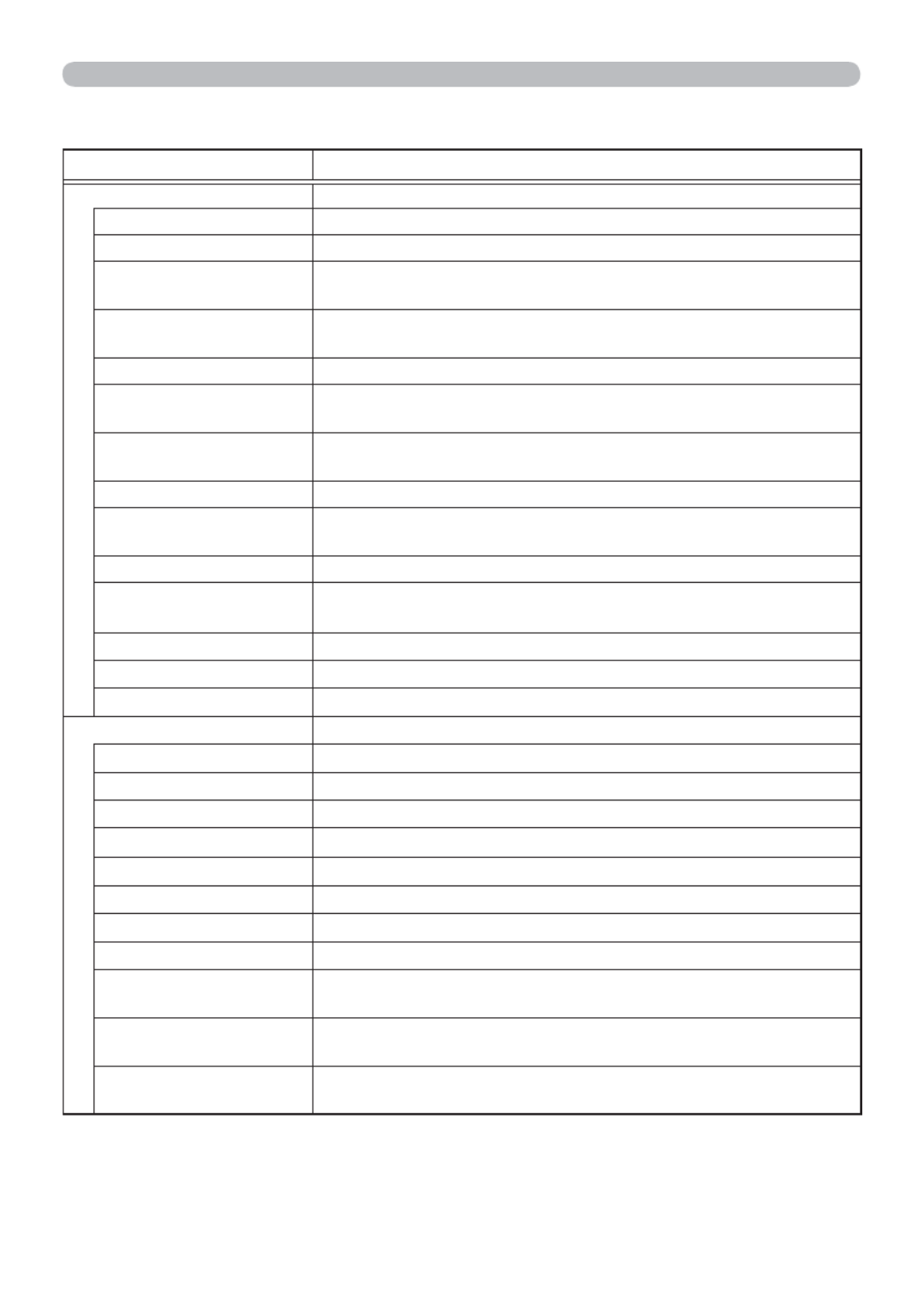
65
Optie Beschrijving
AUDIO
VOLUME Pas de volumeinstelling aan.
LUIDSPREKER Schakelt de ingebouwde luidspreker aan/uit.
AUDIOBRON -
COMPUTER IN1 Wijst de AUDIOBRON- -invoerpoort toe.COMPUTER IN1
AUDIOBRON -
COMPUTER IN2 Wijst de AUDIOBRON- -invoerpoort toe.COMPUTER IN2
AUDIOBRON - LAN Wijst de AUDIOBRON- invoerpoort toe.LAN
AUDIOBRON - USB
TYPE A Wijst de AUDIOBRON-USB TYPE A invoerpoort toe.
AUDIOBRON - USB
TYPE B Wijst de AUDIOBRON- invoerpoort toe.USB TYPE B
AUDIOBRON - HDMI Wijst de AUDIOBRON- -invoerpoort toe.HDMI
AUDIOBRON -
S-VIDEO Wijst de AUDIOBRON- -invoerpoort toe.S-VIDEO
AUDIOBRON - VIDEO Wijst de AUDIOBRON- -invoerpoort toe.VIDEO
AUDIOBRON -
STANDBY
Wijst AUDIOBRON toe wanneer het toestel uit (standby)
staat.
HDMI AUDIO Selecteert de HDMITM-instelling.
MIC NIVEAU Selecteert het microfoonniveau.
MIC VOLUME Wijzigt het ingestelde microfoonvolume.
SCHERM
TAAL Selecteert de taal voor de OSD.
POSITIE MENU V Past de verticale menupositie aan.
POSITIE MENU H Past de horizontale menupositie aan.
BLANK Selecteer der blankmodus.
OPSTARTEN Selecteert de opstartscherm.
Mijn Sch. Vast Zet de vergrendelingsfunctie van Mijn Scherm aan/uit.
MELDING Schakelt de berichtenfunctie aan/uit.
PATROON Selecteert de patroonscherm.
G.B. - WEERGEVEN Hiermee selecteert u de instelling WEERGEVEN van de
ondertiteling voor gehoorgestoorden.
G.B. - MODUS Hiermee selecteert u de instelling MODUS van de
ondertiteling voor gehoorgestoorden.
G.B. - MODUS Hiermee selecteert u de instelling KANAAL van de
ondertiteling voor gehoorgestoorden.
3.10 Projectorbesturing (vervolg)
3. Webbesturing

66
Optie Beschrijving
OPTIE
AUTOM.ZOEKEN Schakelt de automatische signalenzoekfunctie aan/uit.
DIRECT AAN Schakelt de direct-aan stroomfunctie in/uit.
AUTOM. UIT Configureert de timer om de projector uit te schakelen
wanneer er geen signaal gedetecteerd wordt.
USB TYPE B Selecteert de USB TYPE B-instelling.
MIJN KNOP-1 Wijst de functies toe aan de MY BUTTON-1 knop op de
meegeleverde afstandbediening.
MIJN KNOP-2 Wijst de functies toe aan de MY BUTTON-2 knop op de
meegeleverde afstandbediening.
SIGNAALBRON Selecteert de Mijn signaalbron instelling.
AFSTAND.
FREQUENTIE -
NORMAAL
Schakelt de normaal-instelling voor de frequentie van het
afstandsbedieningssignaal in/uit.
AFSTAND.
FREQUENTIE - HOOG
Schakelt de hoog-instelling voor de frequentie van het
afstandsbedieningssignaal in/uit.
3.10 Projectorbesturing (vervolg)
3. Webbesturing

67
De opties die getoond worden in de
onderstaande tabel kunnen gekozen worden
d.m.v. het menu. Klik opProjectorbesturing
[Presentatormodus sluiten].
Optie Beschrijving
SERVICE
Presentatormodus
sluiten
Verlaat verplicht de Presentatiemodus.
3. Webbesturing
3.10 Projectorbesturing (vervolg)

70
3.13 Netwerk resetten
Reset de netwerkverbinding van de projector.
Optie Beschrijving
Opnieuw starten Reset de netwerkverbinding van de projector om de nieuwe
configuratie instellingen te activeren.
• Het opnieuw opstarten vereist dat u opnieuw inlogt om de webrowser
weer te kunnen besturen of configureren via een webbrowser. Wacht 30
seconden of langer na het klikken van de knop om weer in [Opnieuw starten]
te loggen.
N.B.
3. Webbesturing

71
4. De functie Mijn Beeld
4. De functie Mijn Beeld
•
Het is mogelijk om maximaal 4 aan het afbeeldingsbestand toe te wijzen.
• Gebruiken van MY BUTTON waaronder MIJN BEELD is geregistreerd
kan het overgebrachte beeld laten weergeven. (OPTIE menu in de
Gebruiksaanwijzing – Gebruikershandleiding)
•
Het afbeeldingsbestand kan ook weergegeven worden d.m.v. de planningsfunctie
vanaf de webbrowser. Zie de sectie ( ) voor meer informatie.7.3 Agenda schema 82
•
Als u MIJN BEELD-gegevens op het scherm weergeeft tijdens het gebruik van
de functie USB-weergave, wordt de toepassing voor de USB-weergave gesloten.
Om de toepassing te herstarten verlaat u de functie MIJN BEELD. Daarna
wordt de software in de projector, LiveViewerLiteUSB.exe, opnieuw uitgevoerd.
(USB-weergave in de Gebruiksaanwijzing – Gebruikershandleiding)
N.B.
MIJN BEELD overdracht vereist een exclusieve applicatie voor uw PC. Gebruik
de toepassing om de beeldgegevens over te dragen. U kunt dit downloaden
van de Hitachi-website (http://www.hitachi-america.us/digitalmedia of http://
www. hitachidigitalmedia.com). Zie de gebruiksaanwijzing van de applicatie voor
aanwijzingen.
Om de overgebrachte afbeelding te tonen, selecteer de MIJN BEELD optie in het
NETWERK-menu. Zie voor meer informatie de beschrijving van de MIJN BEELD
optie van het NETWERK-menu. (NETWERK Menu in de Gebruiksaanwijzing
– Gebruikershandleiding)
De projector kan afbeeldingen die overgebracht zijn via het netwerk weergeven.
Overdrachtsafbeeldingsbestand
Toon afbeeldingsbestand
(1 - 4)

74
Voorbeeld: Als het IP-adres van de projector is ingesteld op: 192.168.1.10:
1) Voer " " in de adresbalk in van de web browser.http://192.168.1.10/
2) Voer uw gebruikersnaam en wachtwoord in en
klik op .[OK]
3) Klik in het hoofdmenu.[Poortinstellingen]
4) Klik het selectievakje om de [Schakel in]
Messengerpoort (Poort:9719) te openen.
Klik het selectievakje voor de [Schakel in]
[Verificatie] instelling als verificatie is vereist,
maak anders het selectievakje leeg.
5) Klik de [Toepassen] knop om de instellingen
te bewaren.
5. Messengerfunctie (vervolg)
Configureer de volgende onderdelen van een web browser als de
Messengerfunctie wordt gebruikt.
Als de verificatie instelling is ingeschakeld, zijn de volgende instellingen vereist.
6) Klik in het hoofdmenu.[Beveiligingsinstellingen]
7) Selecteer en voer het gewenste verificatie paswoord.[Netwerkbeheer]
8) Klik de [Toepassen] knop om de instellingen te bewaren.
• Het Verificatie Paswoord zal hetzelfde zijn voor Netwerkbeheerpoort
1 (Poort:23), Netwerkbeheerpoort 2 (Poort:9715) PJLink™-poort (Poort: ,
4352) Mijn beeld-poort(Poort: 9716) Messengerpoort (Poort: 9719), en .
• De nieuwe configuratie instellingen worden geactiveerd na het herstarten van
de netwerk connectie. Als de configuratie instellingen worden veranderd, moet
u de netwerk connectie herstarten. U kunt de netwerk connectie herstarten
door te klikken op in het hoofdmenu.[Netwerk resetten]
N.B.
5. Messengerfunctie

76
6. De functie Netwerkbrug
6.2 Communicatie-instellingen
6.3 Communicatiepoort
1) Selecteer in het COMMUNICATIETYPE menu de NETWERKBRUG voor de
CONTROL poort.
2) Selecteer in het SERIËLE INSTELLINGEN menu de juiste baudsnelheid en
pariteit voor de poort, overeenkomstig de specificaties van de CONTROL
RS-232C poort van het apparaat dat wordt aangesloten.
Voor de NETWERKBRUG functie stuurt u de gegevens vanaf de computer naar
de projector met behulp van de die geconfigureerd is in de Netwerkbrugpoort
"Poortinstellingen" van de webbrowser. (52)
3) Configureer in het OVERDRACHTMETHODE menu de juiste methode voor
de poort overeenkomstig uw gebruik.CONTROL
•
SCHAKEL UIT is de standaardinstelling voor het COMMUNICATIETYPE.
• Maak de instellingen voor de communicatie in het COMMUNICATIE menu.
Bij verkeerde instellingen wordt er geen juiste communicatie verkregen.
• Wanneer het COMMUNICATIETYPE is ingesteld op NETWERKBRUG, zal de
CONTROL-poort geen RS-232C instructies accepteren.
• U kunt elk nummer tussen 1024 en 65535 instellen als het
Netwerkbrugpoort-nummer, behalve 9715, 9716, 9719, 9720, 5900, 5500 en
4352. De standaardinstelling is 9717.
N.B.
N.B.
Item Conditie
BAUDSNELHEID 4800bps/9600bps/19200bps/38400bps
PARITEIT GEEN/ONEVEN/EVEN
Datalengte 8 bit (vast)
Startbit 1 bit (vast)
Stopbit 1 bit (vast)
Om de communicatie-instellingen te configureren met NETWERKBRUG voor
de projector, dient u het COMMUNICATIE menu te gebruiken. Open het menu
van de projector en selecteer achtereenvolgens het OPTIE - SERVICE -
COMMUNICATIE menu. (OPTIE menu - SERVICE – COMMUNICATIE in de
Gebruiksaanwijzing – Gebruikershandleiding)

77
6.4 Overdrachtmethode
6.4.1 HALF DUPLEX
De overdrachtmethode kan alleen in de menu's worden geselecteerd wanneer
NETWERKBRUG is geselecteerd voor het COMMUNICATIETYPE.
(OPTIE menu - SERVICE – COMMUNICATIE in de Gebruiksaanwijzing –
Gebruikershandleiding)
HALF DUPLEX VOLLEDIG DUPLEX
Bij deze methode heeft de projector de beschikking over tweeweg-communicatie,
maar slechts in één richting tegelijk, óf zenden óf ontvangen van gegevens.
De projector kan bij deze methode geen gegevens vanaf de computer ontvangen
terwijl de projector op responsgegevens vanaf een extern apparaat wacht. Nadat
de projector de responsgegevens vanaf het externe apparaat heeft ontvangen of
wanneer de responslimiettijd is verstreken, kan de projector de gegevens vanaf
de computer ontvangen.
Dit betekent dat de projector het zenden en ontvangen van de gegevens stuurt
om de communicatie te synchroniseren.
Om de HALF DUPLEX methode te gebruiken, stelt u de LIMIET RESPONSTIJD
in zoals hieronder is beschreven.
Stel in het LIMIET RESPONSTIJD menu de wachttijd voor de responsgegevens
van een extern apparaat in. (OPTIE menu - SERVICE – COMMUNICATIE in
de Gebruiksaanwijzing – Gebruikershandleiding)
SCHAKEL UIT 1s 2s 3s ( SCHAKEL UIT)
6. De functie Netwerkbrug
RS-232C
RS-232C kabel
Extern apparaat
Ethernet
LAN-kabel
Computer
Protocol-wijziging
TCP/IP-gegevens
Seriële gegevens
Gegevens zenden
Gegevens verwijderen
Gegevens zenden
Limiet
responstijd
Gegevens zenden
Reponsgegevens
Reponsgegevens

91
Probleem Waarschijnlijke
oorzaak Dingen om te controleren
Paginareferentie
Netwerkpresentatie
De
geprojecteerde
afbeelding is
nogal langzaam
in vergelijking
met die op de
PC.
De projector is niet in staat om
dynamische afbeelding zoals
PowerPoint® animatie op volle
snelheid door te sturen.
Omschakelen van de prioriteit
naar ‘Transmission Speed’
in het options menu kan de
snelheid bevorderen.
42
De compressieverhouding
gebruikt voor de overdracht
van de beelden is te laag.
Omschakelen van de prioriteit
naar ‘Transmission Speed’
in het options menu kan de
snelheid bevorderen.
42
Kan de films
niet juist
weergeven.
Bij sommige combinaties
van PC-videokaarten en
toepassingssoftware is het
mogelijk dat het ware beeld -
vooral bij films afgespeeld door
een mediaspeler - niet met
“LiveViewer” naar de projector
kan worden overgebracht.
Als uw toepassing van
een video-acceleratie
niveauregeling is voorzien, kunt
u deze proberen af te stellen.
Raadpleeg de handleiding van
uw toepassing voor verdere
informatie.
–
De
netwerkverbinding
tussen de pc en
de projector wordt
verbroken als de
schermresolutie
van de pc tijdens de
Netwerkpresentatie
wordt veranderd.
De PC-Projector
netwerkverbinding is mogelijk
onderbroken wanneer de
PC-weergaveresolutie wordt
veranderd tijdens weergave
van een beeld.
Maak de verbinding
opnieuw met behulp van de
"Verbindingsknop" nadat
de PC-weergaveresolutie is
veranderd, of verander de
weergaveresolutie voordat
u verbinding maakt met de
“LiveViewer”.
38
De beelden
bevatten veel
ruis.
De compressieverhouding
gebruikt voor de overdracht
van de beelden is te hoog.
Probeer de prioriteit in te
stellen op 'Image Quality' in het
“LiveViewer” Option menu.
Dit kan leiden tot een verlies
van snelheid.
42
Geen
transparante of
doorschijnende
effecten (Glas)
Gebruiken van “LiveViewer” in
de Windows®
Aero® stand.
“LiveViewer” biedt geen
ondersteuning voor deze
functies van Windows Vista
®
Aero®.
–
8. Oplossingen vinden (vervolg)
(z.o.z.)
8. Oplossingen vinden
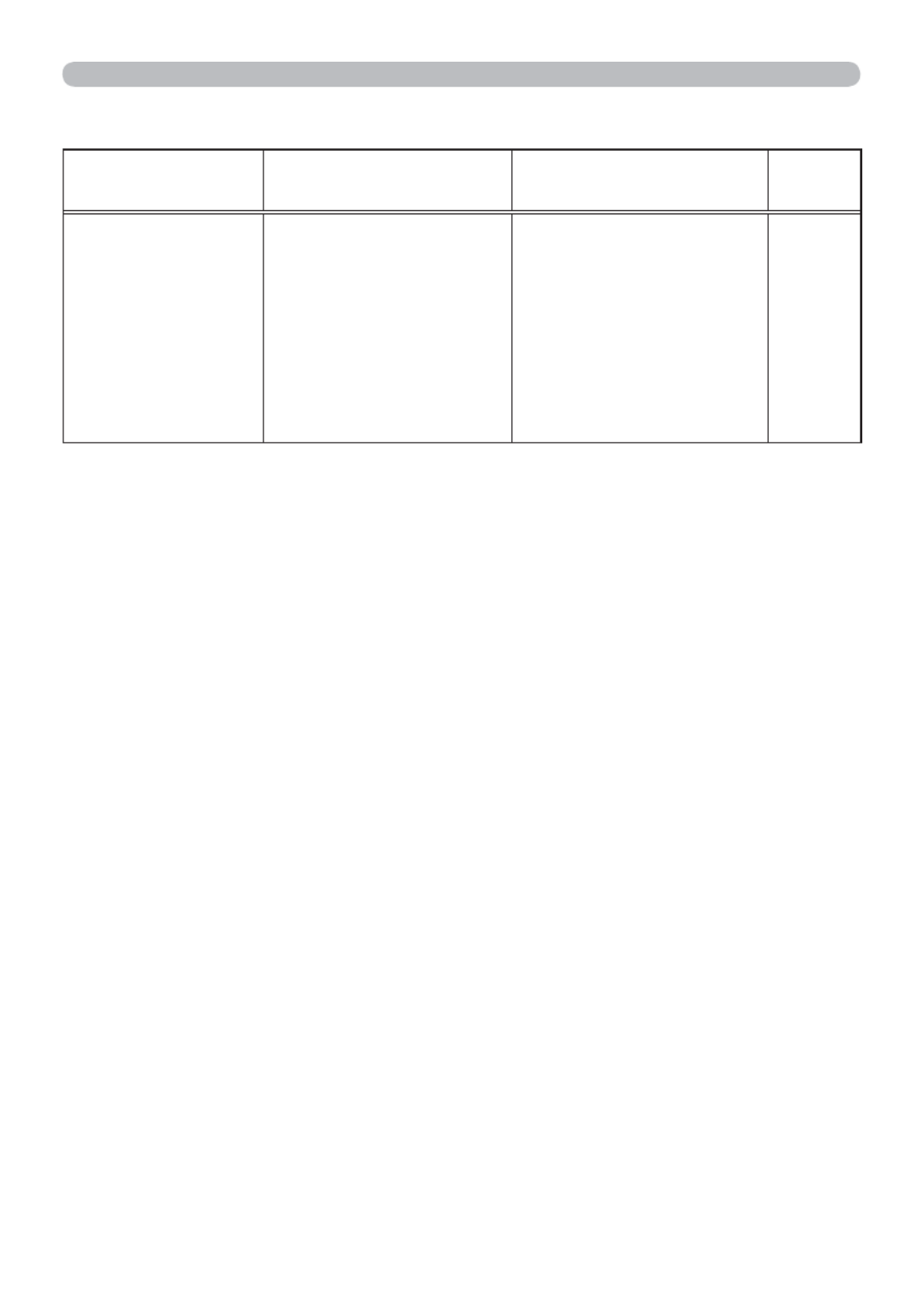
92
Probleem Waarschijnlijke
oorzaak Dingen om te controleren
Referentiepagina
Overige
- Informatie van de
projector naar de
PC is niet correct of
incompleet.
- De projector
reageert niet.
- De afbeelding
op het scherm is
bevroren.
De communicatie tussen
de projector en de PC
verloopt niet goed.
De Netwerkfuncties van de
projector functioneren niet
goed.
Probeer het op te lossen
met “HERSTART” in het
menu SERVICE onder het
NETWERK-menu.
*71
* Gebruiksaanwijzing – Gebruikershandleiding
8. Oplossingen vinden (vervolg)
8. Oplossingen vinden

93
9. Garantie en naverkoopservice
9. Garantie en naverkoopservice
Wanneer er zich een probleem voordoet met het apparaat, lees dan
8. Oplossingen vinden (90) eerst en bekijk alle voorgestelde controle punten.
Neem daarna, als het probleem zich nog voordoet, contact op met uw dealer of
servicebedrijf. Ze zullen u vertellen dat de garantievoorwaarden van toepassing
zijn.
Termékspecifikációk
| Márka: | Hitachi |
| Kategória: | Beamer |
| Modell: | CP-AW251NMEF |
Szüksége van segítségre?
Ha segítségre van szüksége Hitachi CP-AW251NMEF, tegyen fel kérdést alább, és más felhasználók válaszolnak Önnek
Útmutatók Beamer Hitachi

12 Január 2025

14 Október 2024

22 Szeptember 2024

20 Szeptember 2024

16 Szeptember 2024

27 Augusztus 2024

25 Augusztus 2024

24 Augusztus 2024

17 Augusztus 2024

16 Augusztus 2024
Útmutatók Beamer
- Beamer Samsung
- Beamer Sony
- Beamer Acer
- Beamer LG
- Beamer Marantz
- Beamer Philips
- Beamer Panasonic
- Beamer Canon
- Beamer JVC
- Beamer Sharp
- Beamer Lenovo
- Beamer Casio
- Beamer Toshiba
- Beamer HP
- Beamer Hisense
- Beamer BenQ
- Beamer Medion
- Beamer Xiaomi
- Beamer Dell
- Beamer Klarstein
- Beamer Prixton
- Beamer Polaroid
- Beamer Technaxx
- Beamer Ricoh
- Beamer Eurolite
- Beamer Epson
- Beamer Asus
- Beamer Hama
- Beamer Renkforce
- Beamer Mitsubishi
- Beamer GPX
- Beamer Kodak
- Beamer Optoma
- Beamer Smart
- Beamer Dahua Technology
- Beamer Viewsonic
- Beamer Livoo
- Beamer Smart Tech
- Beamer XGIMI
- Beamer OK
- Beamer Auna
- Beamer Nebula
- Beamer ZTE
- Beamer Showtec
- Beamer Futurelight
- Beamer Overmax
- Beamer Kogan
- Beamer D-Link
- Beamer ION
- Beamer Blaupunkt
- Beamer 3M
- Beamer Pyle
- Beamer Sanyo
- Beamer Salora
- Beamer Lenco
- Beamer Maxell
- Beamer Leica
- Beamer Barco
- Beamer NEC
- Beamer Cameo
- Beamer Krüger&Matz
- Beamer RCA
- Beamer OKI
- Beamer Adj
- Beamer Anker
- Beamer Microtek
- Beamer Celexon
- Beamer Vivitek
- Beamer EasyMaxx
- Beamer Elmo
- Beamer Planar
- Beamer Smartwares
- Beamer Speaka
- Beamer Vogel's
- Beamer Acco
- Beamer Aiptek
- Beamer ASK Proxima
- Beamer Reflecta
- Beamer Yaber
- Beamer Da-Lite
- Beamer Steren
- Beamer Eiki
- Beamer Derksen
- Beamer InFocus
- Beamer Bauer
- Beamer Naxa
- Beamer Emtec
- Beamer Celly
- Beamer Promethean
- Beamer Odys
- Beamer Stairville
- Beamer Laserworld
- Beamer Ibm
- Beamer La Vague
- Beamer Tzumi
- Beamer EKO
- Beamer MicroVision
- Beamer Elite Screens
- Beamer Fun Generation
- Beamer Christie
- Beamer PLUS
- Beamer Varytec
- Beamer AOpen
- Beamer Ultimea
- Beamer Dracast
- Beamer Dukane
- Beamer Dream Vision
- Beamer Knoll
- Beamer DTS
- Beamer Touchjet
- Beamer Boxlight
- Beamer AAXA Technologies
- Beamer Miroir
- Beamer Vankyo
- Beamer Mimio
- Beamer AWOL Vision
- Beamer Atlantis Land
- Beamer KickAss
- Beamer VAVA
- Beamer Beghelli
- Beamer Panamorph
- Beamer Mirabella Genio
Legújabb útmutatók Beamer

2 Április 2025

15 Január 2025

14 Január 2025

13 Január 2025

12 Január 2025

12 Január 2025

11 Január 2025

11 Január 2025

11 Január 2025

10 Január 2025